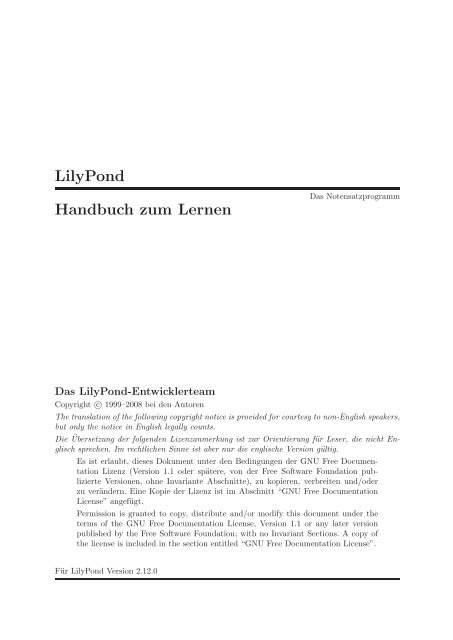Erfolgreiche ePaper selbst erstellen
Machen Sie aus Ihren PDF Publikationen ein blätterbares Flipbook mit unserer einzigartigen Google optimierten e-Paper Software.
LilyPond<br />
Handbuch zum Lernen<br />
Das LilyPond-Entwicklerteam<br />
Copyright c○ 1999–2008 bei den Autoren<br />
Das Notensatzprogramm<br />
The translation of the following copyright notice is provided for courtesy to non-English speakers,<br />
but only the notice in English legally counts.<br />
Die Übersetzung der folgenden Lizenzanmerkung ist zur Orientierung für Leser, die nicht Englisch<br />
sprechen. Im rechtlichen Sinne ist aber nur die englische Version gültig.<br />
Es ist erlaubt, dieses Dokument unter den Bedingungen der GNU Free Documentation<br />
Lizenz (Version 1.1 oder spätere, von der Free Software Foundation publizierte<br />
Versionen, ohne Invariante Abschnitte), zu kopieren, verbreiten und/oder<br />
zu verändern. Eine Kopie der Lizenz ist im Abschnitt “GNU Free Documentation<br />
License” angefügt.<br />
Permission is granted to copy, distribute and/or modify this document under the<br />
terms of the GNU Free Documentation License, Version 1.1 or any later version<br />
published by the Free Software Foundation; with no Invariant Sections. A copy of<br />
the license is included in the section entitled “GNU Free Documentation License”.<br />
Für LilyPond Version 2.12.0
Inhaltsverzeichnis<br />
Vorwort . . . . . . . . . . . . . . . . . . . . . . . . . . . . . . . . . . . . . . . . . . . . . . . . . . . . . . . . . . . . 1<br />
1 Einleitung . . . . . . . . . . . . . . . . . . . . . . . . . . . . . . . . . . . . . . . . . . . . . . . . . . . . . . 2<br />
1.1 Hintergrund . . . . . . . . . . . . . . . . . . . . . . . . . . . . . . . . . . . . . . . . . . . . . . . . . . . . . . . . . . . . . . . . . . . . . . . 2<br />
Notensatz . . . . . . . . . . . . . . . . . . . . . . . . . . . . . . . . . . . . . . . . . . . . . . . . . . . . . . . . . . . . . . . . . . . . . . . . . . . 2<br />
Automatisierter Notensatz . . . . . . . . . . . . . . . . . . . . . . . . . . . . . . . . . . . . . . . . . . . . . . . . . . . . . . . . . . . 3<br />
Welche Symbole? . . . . . . . . . . . . . . . . . . . . . . . . . . . . . . . . . . . . . . . . . . . . . . . . . . . . . . . . . . . . . . . . . . . . 5<br />
Die Darstellung der Musik . . . . . . . . . . . . . . . . . . . . . . . . . . . . . . . . . . . . . . . . . . . . . . . . . . . . . . . . . . . 6<br />
Beispielanwendung . . . . . . . . . . . . . . . . . . . . . . . . . . . . . . . . . . . . . . . . . . . . . . . . . . . . . . . . . . . . . . . . . . 8<br />
1.2 Über die Dokumentation . . . . . . . . . . . . . . . . . . . . . . . . . . . . . . . . . . . . . . . . . . . . . . . . . . . . . . . . . . 9<br />
Über das Handbuch zum Lernen (LM) . . . . . . . . . . . . . . . . . . . . . . . . . . . . . . . . . . . . . . . . . . . . . . . 9<br />
Über das Glossar (MG) . . . . . . . . . . . . . . . . . . . . . . . . . . . . . . . . . . . . . . . . . . . . . . . . . . . . . . . . . . . . . . 9<br />
Über die Notationsreferenz (NR). . . . . . . . . . . . . . . . . . . . . . . . . . . . . . . . . . . . . . . . . . . . . . . . . . . . . 9<br />
Über die Anwendungsbenutzung (AU) . . . . . . . . . . . . . . . . . . . . . . . . . . . . . . . . . . . . . . . . . . . . . . 10<br />
Über die Schnipselliste. . . . . . . . . . . . . . . . . . . . . . . . . . . . . . . . . . . . . . . . . . . . . . . . . . . . . . . . . . . . . . 10<br />
Über die Referenz der Iterna (IR). . . . . . . . . . . . . . . . . . . . . . . . . . . . . . . . . . . . . . . . . . . . . . . . . . . 11<br />
Andere Dokumentation . . . . . . . . . . . . . . . . . . . . . . . . . . . . . . . . . . . . . . . . . . . . . . . . . . . . . . . . . . . . . 11<br />
2 Übung . . . . . . . . . . . . . . . . . . . . . . . . . . . . . . . . . . . . . . . . . . . . . . . . . . . . . . . . . 12<br />
2.1 Erste Schritte . . . . . . . . . . . . . . . . . . . . . . . . . . . . . . . . . . . . . . . . . . . . . . . . . . . . . . . . . . . . . . . . . . . . 12<br />
2.1.1 Eine Quelldatei übersetzen. . . . . . . . . . . . . . . . . . . . . . . . . . . . . . . . . . . . . . . . . . . . . . . . . . . 12<br />
2.1.2 Einfache Notation . . . . . . . . . . . . . . . . . . . . . . . . . . . . . . . . . . . . . . . . . . . . . . . . . . . . . . . . . . . 14<br />
2.1.3 Arbeiten an Eingabe-Dateien . . . . . . . . . . . . . . . . . . . . . . . . . . . . . . . . . . . . . . . . . . . . . . . . 18<br />
2.1.4 Wie soll das Handbuch gelesen werden . . . . . . . . . . . . . . . . . . . . . . . . . . . . . . . . . . . . . . . 19<br />
2.2 Notation auf einem System . . . . . . . . . . . . . . . . . . . . . . . . . . . . . . . . . . . . . . . . . . . . . . . . . . . . . . . 20<br />
2.2.1 Versetzungszeichen und Tonartbezeichnung (Vorzeichen) . . . . . . . . . . . . . . . . . . . . . 20<br />
2.2.2 Bindebögen und Legatobögen . . . . . . . . . . . . . . . . . . . . . . . . . . . . . . . . . . . . . . . . . . . . . . . . 22<br />
2.2.3 Artikulationszeichen und Lautstärke . . . . . . . . . . . . . . . . . . . . . . . . . . . . . . . . . . . . . . . . . 23<br />
2.2.4 Text hinzufügen . . . . . . . . . . . . . . . . . . . . . . . . . . . . . . . . . . . . . . . . . . . . . . . . . . . . . . . . . . . . . 24<br />
2.2.5 Automatische und manuelle Balken . . . . . . . . . . . . . . . . . . . . . . . . . . . . . . . . . . . . . . . . . . 24<br />
2.2.6 Zusätzliche rhythmische Befehle . . . . . . . . . . . . . . . . . . . . . . . . . . . . . . . . . . . . . . . . . . . . . 25<br />
2.3 Mehrere Noten auf einmal . . . . . . . . . . . . . . . . . . . . . . . . . . . . . . . . . . . . . . . . . . . . . . . . . . . . . . . . 26<br />
2.3.1 Musikalische Ausdrücke erklärt . . . . . . . . . . . . . . . . . . . . . . . . . . . . . . . . . . . . . . . . . . . . . . 26<br />
2.3.2 Mehrere Notensysteme. . . . . . . . . . . . . . . . . . . . . . . . . . . . . . . . . . . . . . . . . . . . . . . . . . . . . . . 28<br />
2.3.3 Notensysteme gruppieren . . . . . . . . . . . . . . . . . . . . . . . . . . . . . . . . . . . . . . . . . . . . . . . . . . . . 29<br />
2.3.4 Noten zu Akkorden verbinden . . . . . . . . . . . . . . . . . . . . . . . . . . . . . . . . . . . . . . . . . . . . . . . 30<br />
2.3.5 Mehrstimmigkeit in einem System . . . . . . . . . . . . . . . . . . . . . . . . . . . . . . . . . . . . . . . . . . . 30<br />
2.4 Lieder. . . . . . . . . . . . . . . . . . . . . . . . . . . . . . . . . . . . . . . . . . . . . . . . . . . . . . . . . . . . . . . . . . . . . . . . . . . . 31<br />
2.4.1 Einfache Lieder setzen . . . . . . . . . . . . . . . . . . . . . . . . . . . . . . . . . . . . . . . . . . . . . . . . . . . . . . . 31<br />
2.4.2 Text an einer Melodie ausrichten. . . . . . . . . . . . . . . . . . . . . . . . . . . . . . . . . . . . . . . . . . . . . 32<br />
2.4.3 Text zu mehreren Systemen. . . . . . . . . . . . . . . . . . . . . . . . . . . . . . . . . . . . . . . . . . . . . . . . . . 36<br />
2.5 Letzter Schliff . . . . . . . . . . . . . . . . . . . . . . . . . . . . . . . . . . . . . . . . . . . . . . . . . . . . . . . . . . . . . . . . . . . . 36<br />
2.5.1 Stücke durch Bezeichner organisieren . . . . . . . . . . . . . . . . . . . . . . . . . . . . . . . . . . . . . . . . 37<br />
2.5.2 Versionsnummer . . . . . . . . . . . . . . . . . . . . . . . . . . . . . . . . . . . . . . . . . . . . . . . . . . . . . . . . . . . . . 38<br />
2.5.3 Titel hinzufügen . . . . . . . . . . . . . . . . . . . . . . . . . . . . . . . . . . . . . . . . . . . . . . . . . . . . . . . . . . . . . 38<br />
2.5.4<br />
2.5.5<br />
Absolute Notenbezeichnungen . . . . . . . . . . . . . . . . . . . . . . . . . . . . . . . . . . . . . . . . . . . . . . . 38<br />
Nach der Übung . . . . . . . . . . . . . . . . . . . . . . . . . . . . . . . . . . . . . . . . . . . . . . . . . . . . . . . . . . . . . 40<br />
i
3 Grundbegriffe. . . . . . . . . . . . . . . . . . . . . . . . . . . . . . . . . . . . . . . . . . . . . . . . . 41<br />
3.1 Wie eine LilyPond-Datei funktioniert . . . . . . . . . . . . . . . . . . . . . . . . . . . . . . . . . . . . . . . . . . . . . 41<br />
3.1.1 Einführung in die Dateistruktur von LilyPond. . . . . . . . . . . . . . . . . . . . . . . . . . . . . . . . 41<br />
3.1.2 Score ist ein (einziger) zusammengesetzter musikalischer Ausdruck. . . . . . . . . . . . 44<br />
3.1.3 Musikalische Ausdrücke ineinander verschachteln . . . . . . . . . . . . . . . . . . . . . . . . . . . . . 46<br />
3.1.4 Über die Nicht-Schachtelung von Klammern und Bindebögen . . . . . . . . . . . . . . . . . 48<br />
3.2 Voice enthält Noten . . . . . . . . . . . . . . . . . . . . . . . . . . . . . . . . . . . . . . . . . . . . . . . . . . . . . . . . . . . . . . 49<br />
3.2.1 Ich höre Stimmen . . . . . . . . . . . . . . . . . . . . . . . . . . . . . . . . . . . . . . . . . . . . . . . . . . . . . . . . . . . 49<br />
3.2.2 Stimmen explizit beginnen . . . . . . . . . . . . . . . . . . . . . . . . . . . . . . . . . . . . . . . . . . . . . . . . . . . 54<br />
3.2.3 Stimmen und Text. . . . . . . . . . . . . . . . . . . . . . . . . . . . . . . . . . . . . . . . . . . . . . . . . . . . . . . . . . . 57<br />
3.3 Kontexte und Engraver . . . . . . . . . . . . . . . . . . . . . . . . . . . . . . . . . . . . . . . . . . . . . . . . . . . . . . . . . . . 64<br />
3.3.1 Was sind Umgebungen? . . . . . . . . . . . . . . . . . . . . . . . . . . . . . . . . . . . . . . . . . . . . . . . . . . . . . 64<br />
3.3.2 Umgebungen erstellen . . . . . . . . . . . . . . . . . . . . . . . . . . . . . . . . . . . . . . . . . . . . . . . . . . . . . . . 65<br />
3.3.3 Was sind Engraver? . . . . . . . . . . . . . . . . . . . . . . . . . . . . . . . . . . . . . . . . . . . . . . . . . . . . . . . . . 67<br />
3.3.4 Kontexteigenschaften verändern . . . . . . . . . . . . . . . . . . . . . . . . . . . . . . . . . . . . . . . . . . . . . 68<br />
Kontexteigenschaften mit \with setzen . . . . . . . . . . . . . . . . . . . . . . . . . . . . . . . . . . . . . . . . . . 71<br />
Kontexteigenschaften mit \context setzen . . . . . . . . . . . . . . . . . . . . . . . . . . . . . . . . . . . . . . . 72<br />
3.3.5 Engraver hinzufügen und entfernen . . . . . . . . . . . . . . . . . . . . . . . . . . . . . . . . . . . . . . . . . . 72<br />
3.4 Erweiterung der Beispiele. . . . . . . . . . . . . . . . . . . . . . . . . . . . . . . . . . . . . . . . . . . . . . . . . . . . . . . . . 75<br />
3.4.1 Sopran und Cello . . . . . . . . . . . . . . . . . . . . . . . . . . . . . . . . . . . . . . . . . . . . . . . . . . . . . . . . . . . . 75<br />
3.4.2 Vierstimmige SATB-Partitur . . . . . . . . . . . . . . . . . . . . . . . . . . . . . . . . . . . . . . . . . . . . . . . . 78<br />
3.4.3 Eine Partitur von Grund auf erstellen . . . . . . . . . . . . . . . . . . . . . . . . . . . . . . . . . . . . . . . . 82<br />
4 Die Ausgabe verändern . . . . . . . . . . . . . . . . . . . . . . . . . . . . . . . . . . . . . . 87<br />
4.1 Grundlagen für die Optimierung . . . . . . . . . . . . . . . . . . . . . . . . . . . . . . . . . . . . . . . . . . . . . . . . . . 87<br />
4.1.1 Grundlagen zur Optimierung . . . . . . . . . . . . . . . . . . . . . . . . . . . . . . . . . . . . . . . . . . . . . . . . 87<br />
4.1.2 Objekte und Schnittstellen. . . . . . . . . . . . . . . . . . . . . . . . . . . . . . . . . . . . . . . . . . . . . . . . . . . 87<br />
4.1.3 Regeln zur Benennung von Objekten und Eigenschaften . . . . . . . . . . . . . . . . . . . . . . 88<br />
4.1.4 Optimierungsmethoden . . . . . . . . . . . . . . . . . . . . . . . . . . . . . . . . . . . . . . . . . . . . . . . . . . . . . . 88<br />
4.2 Die Referenz der Programminterna . . . . . . . . . . . . . . . . . . . . . . . . . . . . . . . . . . . . . . . . . . . . . . . 92<br />
4.2.1 Eigenschaften von Layoutobjekten . . . . . . . . . . . . . . . . . . . . . . . . . . . . . . . . . . . . . . . . . . . 92<br />
4.2.2 Eigenschaften, die Schnittstellen besitzen können. . . . . . . . . . . . . . . . . . . . . . . . . . . . . 96<br />
4.2.3 Typen von Eigenschaften . . . . . . . . . . . . . . . . . . . . . . . . . . . . . . . . . . . . . . . . . . . . . . . . . . . . 97<br />
4.3 Erscheinung von Objekten . . . . . . . . . . . . . . . . . . . . . . . . . . . . . . . . . . . . . . . . . . . . . . . . . . . . . . . . 98<br />
4.3.1 Sichtbarkeit und Farbe von Objekten . . . . . . . . . . . . . . . . . . . . . . . . . . . . . . . . . . . . . . . . 98<br />
4.3.2 Größe von Objekten . . . . . . . . . . . . . . . . . . . . . . . . . . . . . . . . . . . . . . . . . . . . . . . . . . . . . . . . 103<br />
4.3.3 Länge und Dicke von Objekten . . . . . . . . . . . . . . . . . . . . . . . . . . . . . . . . . . . . . . . . . . . . . 106<br />
4.4 Positionierung von Objekten . . . . . . . . . . . . . . . . . . . . . . . . . . . . . . . . . . . . . . . . . . . . . . . . . . . . 107<br />
4.4.1 Automatisches Verhalten . . . . . . . . . . . . . . . . . . . . . . . . . . . . . . . . . . . . . . . . . . . . . . . . . . . 107<br />
4.4.2 within-staff (Objekte innerhalb des Notensystems) . . . . . . . . . . . . . . . . . . . . . . . . . . 108<br />
4.4.3 Objekte außerhalb des Notensystems . . . . . . . . . . . . . . . . . . . . . . . . . . . . . . . . . . . . . . . 111<br />
4.5 Kollision von Objekten . . . . . . . . . . . . . . . . . . . . . . . . . . . . . . . . . . . . . . . . . . . . . . . . . . . . . . . . . . 117<br />
4.5.1<br />
4.5.2<br />
Verschieben von Objekten . . . . . . . . . . . . . . . . . . . . . . . . . . . . . . . . . . . . . . . . . . . . . . . . . . 117<br />
Überlappende Notation in Ordnung bringen. . . . . . . . . . . . . . . . . . . . . . . . . . . . . . . . . 120<br />
4.5.3 Beispiele aus dem Leben. . . . . . . . . . . . . . . . . . . . . . . . . . . . . . . . . . . . . . . . . . . . . . . . . . . . 125<br />
4.6 Weitere Optimierungen . . . . . . . . . . . . . . . . . . . . . . . . . . . . . . . . . . . . . . . . . . . . . . . . . . . . . . . . . . 132<br />
4.6.1 Andere Benutzung von Optimierungen . . . . . . . . . . . . . . . . . . . . . . . . . . . . . . . . . . . . . . 132<br />
4.6.2 Variablen für Optimierungen einsetzen . . . . . . . . . . . . . . . . . . . . . . . . . . . . . . . . . . . . . . 135<br />
4.6.3<br />
4.6.4<br />
Mehr Information . . . . . . . . . . . . . . . . . . . . . . . . . . . . . . . . . . . . . . . . . . . . . . . . . . . . . . . . . . 136<br />
Vermeiden von Optimierungen durch langsamere Übersetzung . . . . . . . . . . . . . . . 137<br />
4.6.5 Fortgeschrittene Optimierungen mit Scheme . . . . . . . . . . . . . . . . . . . . . . . . . . . . . . . . 138<br />
ii
5 An LilyPond-Projekten arbeiten. . . . . . . . . . . . . . . . . . . . . . . . . . . 140<br />
5.1 Vorschläge, wie LilyPond-Eingabe-Dateien geschrieben werden sollen . . . . . . . . . . . . . 140<br />
5.1.1 Allgemeine Vorschläge . . . . . . . . . . . . . . . . . . . . . . . . . . . . . . . . . . . . . . . . . . . . . . . . . . . . . . 140<br />
5.1.2 Das Kopieren von existierender Musik . . . . . . . . . . . . . . . . . . . . . . . . . . . . . . . . . . . . . . 141<br />
5.1.3 Große Projekte . . . . . . . . . . . . . . . . . . . . . . . . . . . . . . . . . . . . . . . . . . . . . . . . . . . . . . . . . . . . . 141<br />
5.1.4 Tipparbeit sparen durch Bezeichner und Funktionen . . . . . . . . . . . . . . . . . . . . . . . . 142<br />
5.1.5 Stil-Dateien . . . . . . . . . . . . . . . . . . . . . . . . . . . . . . . . . . . . . . . . . . . . . . . . . . . . . . . . . . . . . . . . 143<br />
5.2 Wenn etwas nicht funktioniert . . . . . . . . . . . . . . . . . . . . . . . . . . . . . . . . . . . . . . . . . . . . . . . . . . . 147<br />
5.2.1 Alte Dateien aktualisieren . . . . . . . . . . . . . . . . . . . . . . . . . . . . . . . . . . . . . . . . . . . . . . . . . . 147<br />
5.2.2 Fehlersuche (alles auseinandernehmen) . . . . . . . . . . . . . . . . . . . . . . . . . . . . . . . . . . . . . . 147<br />
5.2.3 Minimalbeispiele . . . . . . . . . . . . . . . . . . . . . . . . . . . . . . . . . . . . . . . . . . . . . . . . . . . . . . . . . . . 148<br />
5.3 Partituren und Stimmen . . . . . . . . . . . . . . . . . . . . . . . . . . . . . . . . . . . . . . . . . . . . . . . . . . . . . . . . 148<br />
Anhang A Vorlagen . . . . . . . . . . . . . . . . . . . . . . . . . . . . . . . . . . . . . . . . . . 151<br />
A.1 Ein einzelnes System. . . . . . . . . . . . . . . . . . . . . . . . . . . . . . . . . . . . . . . . . . . . . . . . . . . . . . . . . . . . 151<br />
A.1.1 Nur Noten . . . . . . . . . . . . . . . . . . . . . . . . . . . . . . . . . . . . . . . . . . . . . . . . . . . . . . . . . . . . . . . . . 151<br />
A.1.2 Noten und Text. . . . . . . . . . . . . . . . . . . . . . . . . . . . . . . . . . . . . . . . . . . . . . . . . . . . . . . . . . . . 151<br />
A.1.3 Noten und Akkordbezeichnungen. . . . . . . . . . . . . . . . . . . . . . . . . . . . . . . . . . . . . . . . . . . 152<br />
A.1.4 Noten, Text und Akkordbezeichnungen . . . . . . . . . . . . . . . . . . . . . . . . . . . . . . . . . . . . . 153<br />
A.2 Klaviervorlagen . . . . . . . . . . . . . . . . . . . . . . . . . . . . . . . . . . . . . . . . . . . . . . . . . . . . . . . . . . . . . . . . . 153<br />
A.2.1 Piano Solo . . . . . . . . . . . . . . . . . . . . . . . . . . . . . . . . . . . . . . . . . . . . . . . . . . . . . . . . . . . . . . . . . 153<br />
A.2.2 Klavier und Gesangstimme. . . . . . . . . . . . . . . . . . . . . . . . . . . . . . . . . . . . . . . . . . . . . . . . . 154<br />
A.2.3 Klavier mit zentriertem Text . . . . . . . . . . . . . . . . . . . . . . . . . . . . . . . . . . . . . . . . . . . . . . . 155<br />
A.2.4 Klavier mit zentrierten Lautstärkebezeichnungen . . . . . . . . . . . . . . . . . . . . . . . . . . . 156<br />
A.3 Streichquartett . . . . . . . . . . . . . . . . . . . . . . . . . . . . . . . . . . . . . . . . . . . . . . . . . . . . . . . . . . . . . . . . . 158<br />
A.3.1 Streichquartett . . . . . . . . . . . . . . . . . . . . . . . . . . . . . . . . . . . . . . . . . . . . . . . . . . . . . . . . . . . . 158<br />
A.3.2 Streichquartettstimmen . . . . . . . . . . . . . . . . . . . . . . . . . . . . . . . . . . . . . . . . . . . . . . . . . . . . 159<br />
A.4 Vokalensemble . . . . . . . . . . . . . . . . . . . . . . . . . . . . . . . . . . . . . . . . . . . . . . . . . . . . . . . . . . . . . . . . . . 161<br />
A.4.1 SATB-Partitur. . . . . . . . . . . . . . . . . . . . . . . . . . . . . . . . . . . . . . . . . . . . . . . . . . . . . . . . . . . . . 162<br />
A.4.2 SATB-Partitur und automatischer Klavierauszug . . . . . . . . . . . . . . . . . . . . . . . . . . . 163<br />
A.4.3 SATB mit zugehörigen Kontexten . . . . . . . . . . . . . . . . . . . . . . . . . . . . . . . . . . . . . . . . . . 165<br />
A.5 Vorlagen für alte Notation . . . . . . . . . . . . . . . . . . . . . . . . . . . . . . . . . . . . . . . . . . . . . . . . . . . . . . 167<br />
A.5.1 Transkription mensuraler Musik. . . . . . . . . . . . . . . . . . . . . . . . . . . . . . . . . . . . . . . . . . . . 167<br />
A.5.2 Vorlage zur Transkription von Gregorianik . . . . . . . . . . . . . . . . . . . . . . . . . . . . . . . . . 172<br />
A.6 Jazz-Combo . . . . . . . . . . . . . . . . . . . . . . . . . . . . . . . . . . . . . . . . . . . . . . . . . . . . . . . . . . . . . . . . . . . . 173<br />
A.7 Lilypond-book-Vorlagen . . . . . . . . . . . . . . . . . . . . . . . . . . . . . . . . . . . . . . . . . . . . . . . . . . . . . . . . 179<br />
A.7.1 LaTeX. . . . . . . . . . . . . . . . . . . . . . . . . . . . . . . . . . . . . . . . . . . . . . . . . . . . . . . . . . . . . . . . . . . . . 179<br />
A.7.2 Texinfo . . . . . . . . . . . . . . . . . . . . . . . . . . . . . . . . . . . . . . . . . . . . . . . . . . . . . . . . . . . . . . . . . . . . 180<br />
A.7.3 xelatex . . . . . . . . . . . . . . . . . . . . . . . . . . . . . . . . . . . . . . . . . . . . . . . . . . . . . . . . . . . . . . . . . . . . 180<br />
Anhang B Scheme-Übung . . . . . . . . . . . . . . . . . . . . . . . . . . . . . . . . . . . 182<br />
B.1 Optimierungen mit Scheme . . . . . . . . . . . . . . . . . . . . . . . . . . . . . . . . . . . . . . . . . . . . . . . . . . . . . 184<br />
Anhang C GNU Free Documentation License. . . . . . . . . . . . . . 185<br />
Anhang D LilyPond-Index . . . . . . . . . . . . . . . . . . . . . . . . . . . . . . . . . . . 191<br />
iii
Vorwort 1<br />
Vorwort<br />
Es muss wohl während einer Probe des EJE (Eindhovens Jugendorchester) etwa 1995 gewesen<br />
sein, als Jan, einer der schrägen Bratschisten, Han-Wen, einem der verstimmten Hornisten, von<br />
seinem großartigen neuen Projekt erzählte, an dem er gerade arbeitete. Es sollte ein automatisiertes<br />
System für den Notensatz werden (um genauer zu sein, es war MPP, ein Präprozessor<br />
für MusiXTeX). Zufällig wollte Han-Wen gerade einige Stimmen einer Partitur ausdrucken, und<br />
so schaute er sich das Programm an und war schnell begeistert. Man entschied sich, dass MPP in<br />
eine Sackgasse führte, und nach vielem Philosophieren und hitzigem E-Mail-Austausch begann<br />
Han-Wen mit LilyPond 1996. Dieses Mal wurde Jan mitgerissen von Han-Wens neuem Projekt.<br />
Die Entwicklung eines Computerprogramms erinnert in vielem an das Erlernen eines Musikinstrumentes.<br />
Am Anfang macht es Spaß herauszufinden, wie alles funktioniert und alles, was man<br />
noch nicht kann, stellt eine Herausforderung dar. Nach der ersten Begeisterung muss man jedoch<br />
viel üben. Tonleitern und Etüden können furchtbar langweilig sein, und wenn keine Ermunterung<br />
von anderen – Lehrern, Dirigenten oder dem Publikum – kommt, ist es oft eine große Versuchung,<br />
einfach aufzuhören. Aber man macht weiter, und langsam wird das Instrument zu einem Teil<br />
des eigenen Lebens. An manchen Tagen geht alles wie von selbst und es macht Spaß, an anderen<br />
Tagen ist es nur Arbeit, aber man macht trotzdem weiter, jeden Tag.<br />
Die Arbeit an LilyPond kann genauso wie das Spiel eines Instruments sehr langweilig sein, und<br />
manchmal kommt es vor lauter Fehlern so vor, als stapfe man durch einen Morast. Trotzdem ist<br />
die Arbeit schon Teil unseres Lebens geworden und wir machen einfach weiter. Die wahrscheinlich<br />
wichtigste Motivation ist wohl, dass unser Programm wirklich nützlich ist. Wenn wir im Internet<br />
surfen, finden wir viele Leute, die LilyPond benutzen und damit außerordentlich beeindruckende<br />
Partituren erstellen. Das zu sehen fühlt sich auf angenehme Weise etwas unwirklich an.<br />
Unsere Stimmung heben aber nicht nur die Benutzer unseres Programmes, sondern auch<br />
die vielen Menschen, die uns helfen, indem sie Vorschläge einbringen, auf verschiedene Art an<br />
LilyPond mitwirken oder Fehlerberichte schicken. Ihnen allen möchten wir hier Dank sagen!<br />
Musik spielen und Musik zu Papier zu bringen ist mehr als eine nette Analogie. Zusammen zu<br />
programmieren macht viel Spaß und Menschen helfen zu können ist sehr zufriedenstellend, aber<br />
letzten Endes geht es uns darum, durch dieses Programm unsere Liebe zur Musik auszudrücken.<br />
Wir hoffen, Sie können viele schöne Partituren damit setzen!<br />
Han-Wen und Jan<br />
Utrecht/Eindhoven, Niederlande, Juli 2002.
Kapitel 1: Einleitung 2<br />
1 Einleitung<br />
Dieses Kapitel stellt dem Leser die Idee hinter LilyPond und die Dokumentation von LilyPond<br />
vor.<br />
1.1 Hintergrund<br />
Dieser Abschnitt behandelt die allgemeinen Ziele und die Architektur von LilyPond.<br />
Notensatz<br />
Die Kunst des Notensatzes wird auch als Notenstich bezeichnet. Dieser Begriff stammt aus dem<br />
traditionellen Notendruck. Noch bis vor etwa 20 Jahren wurden Noten erstellt, indem man sie<br />
in eine Zink- oder Zinnplatte schnitt oder mit Stempeln schlug. Diese Platte wurde dann mit<br />
Druckerschwärze versehen, so dass sie in den geschnittenen und gestempelten Vertiefungen blieb.<br />
Diese Vertiefungen schwärzten dann ein auf die Platte gelegtes Papier. Das Gravieren wurde<br />
vollständig von Hand erledigt. Es war darum sehr mühsam, Korrekturen anzubringen, weshalb<br />
man von vornherein richtig schneiden musste. Es handelte sich dabei um ein sehr spezialisiertes<br />
Handwerk.<br />
Heutzutage wird fast alle gedruckte Musik von Computern erstellt. Das hat einige deutliche<br />
Vorteile: Drucke sind billiger als die gravierten Platten und der Computersatz kann per E-Mail<br />
verschickt werden. Leider hat der intensive Einsatz des Computers die graphische Qualität des<br />
Notensatzes vermindert. Mit dem Computer erstellte Noten sehen langweilig und mechanisch<br />
aus, was es erschwert, von ihnen zu spielen.<br />
Die Abbildung unten illustriert den Unterschied zwischen traditionellem Notensatz und einem<br />
typischen Computersatz. Das dritte Bild zeigt, wie LilyPond die Formen des traditionellen Satzes<br />
nachahmt. Das linke Bild zeigt ein eingescanntes b-Vorzeichen aus einer 2000 herausgegebenen<br />
Edition. Das mittlere Bild zeigt das b-Vorzeichen der selben Musik aus einer handgestochenen<br />
Bärenreiter-Ausgabe. Das linke Bild zeigt die typischen Makel des Computer-Satzes: Die Notenlinien<br />
sind sehr dünn, die Schwärze des Vorzeichens entspricht den dünnen Linien und hat eine<br />
gerade Form mit scharfen Ecken und Kanten. Im Gegensatz dazu hat das Bärenreiter-Vorzeichen<br />
dicke, gerade zu sinnlich rundliche Formen. Unser Symbol für das Vorzeichen hat neben anderen<br />
auch dieses b als Vorbild. Es ist abgerundet und passt zu unseren Notenlinien, die sehr viel<br />
dicker sind als die der entsprechenden Computer-Ausgabe.<br />
Henle (2000) Bärenreiter (1950) LilyPond<br />
Feta-Schriftart<br />
(2003)<br />
Die Verteilung der Noten innerhalb des Taktes sollte ihrer Dauer entsprechen. Moderne Partituren<br />
zeigen diese Verhältnisse jedoch mit einer mathematischen Präzision, die nur sehr schlechte<br />
Ergebnisse bringt. Im nächsten Beispiel ist ein Motiv zweimal gesetzt: einmal mit den exakten<br />
mathematischen Längenverhältnissen, dann mit kleinen Korrekturen. Welches von beiden ist<br />
mit dieser Korrektur gesetzt?
Kapitel 1: Einleitung 3<br />
� � �<br />
� �<br />
� � �<br />
�<br />
� � � � �<br />
�<br />
�<br />
�<br />
�<br />
�<br />
�<br />
�<br />
�<br />
�<br />
�<br />
�<br />
�<br />
�<br />
�<br />
In diesem Ausschnitt kommen nur Viertel vor, Noten, die in einem gleichmäßigen Rhythmus<br />
gespielt werden. Die Abstände sollten das widerspiegeln. Leider lässt uns aber das Auge im<br />
Stich: es beachtet nicht nur den Abstand von aufeinander folgenden Notenköpfen, sondern auch<br />
den ihrer Hälse. Also müssen Noten, deren Hälse in direkter Folge zuerst nach oben und dann<br />
nach unten ausgerichtet sind, weiter auseinander gezogen werden, während die unten/oben-Folge<br />
engere Abstände fordert, und das alles auch noch in Abhängigkeit von der vertikalen Position<br />
der Noten. Das obere Beispiel ist mit dieser Korrektur gesetzt, das untere ohne. In letzterem<br />
Fall bilden sich für das Auge bei unten/oben-Folgen Notenklumpen mit schmalen Abständen<br />
zwischen den Notenhälsen.<br />
Musiker sind üblicherweise zu zu konzentriert, die Musik aufzuführen, als das Aussehen<br />
der Noten zu studieren; und diese Beschäftigung mit typographischen Details mag akademisch<br />
wirken. Das ist sie aber nicht. Unser Beispielstück hat einen monotonen Rhythmus, und wenn<br />
alle Zeilen gleich aussehen, wird das Notenblatt zu einem Labyrinth. Wenn der Spieler auch nur<br />
einmal wegschaut oder kurze Zeit unkonzentriert ist, findet er nicht mehr zurück zu der Stelle,<br />
an der er war.<br />
Der dichtere Eindruck, den die dickeren Notenlinien und schwereren Notationssymbole schaffen,<br />
eignet sich auch besser für Noten, die weit vom Leser entfernt stehen, etwa auf einem<br />
Notenständer. Eine sorgfältige Verteilung der Zwischenräume erlaubt es, die Noten sehr dicht<br />
zu setzen, ohne dass die Symbole zusammenklumpen. Dadurch werden unnötige Seitenumbrüche<br />
vermieden, sodass man nicht so oft blättern muss.<br />
Dies sind die Anforderungen der Typographie: Das Layout sollte schön sein – nicht aus<br />
Selbstzweck, sondern um dem Leser zu helfen. Für Aufführungsmaterial ist das umso wichtiger,<br />
denn Musiker haben eine begrenzte Aufmerksamkeit. Je weniger Mühe nötig ist, die Noten zu<br />
erfassen, desto mehr Zeit bleibt für die Gestaltung der eigentlichen Musik. Das heißt: Gute<br />
Typographie führt zu besseren Aufführungen!<br />
Die Beispiele haben gezeigt, dass der Notensatz eine subtile und komplexe Kunst ist und<br />
gute Ergebnisse nur mit viel Erfahrung erlangt werden können, die Musiker normalerweise nicht<br />
haben. LilyPond stellt unser Bemühen dar, die graphische Qualität handgestochener Notenseiten<br />
ins Computer-Zeitalter zu transportieren und sie für normale Musiker erreichbar zu machen. Wir<br />
haben unsere Algorithmen, die Gestalt der Symbole und die Programm-Einstellungen darauf<br />
abgestimmt, einen Ausdruck zu erzielen, der der Qualität der alten Editionen entspricht, die wir<br />
so gerne betrachten und von denen wir gerne spielen.<br />
Automatisierter Notensatz<br />
Wie sollen wir also jetzt die Typographie anwenden? Wie können wir erwarten, dass wir in der<br />
Lage wären, ein Programm zu schreiben, dass den Beruf des Notenstechers ersetzt, wo dieser<br />
doch mehr als zehn Jahre braucht, um ein Meister zu werden?<br />
Wir können es tatsächlich nicht! Da Typographie allein durch das menschliche Auge bestimmt<br />
ist, kann der Mensch nicht ersetzt werden. Aber sehr viel mechanische Arbeit kann automatisiert<br />
werden. Indem etwa LilyPond die üblichen Situationen kennt und bewältigt, können<br />
die restlichen Fehler von Hand beseitigt werden. Das ist schon ein großer Fortschritt im Vergleich<br />
zu den existierenden Programmen. Und mit der Zeit können immer mehr Fälle automatisiert<br />
werden, so dass immer weniger Eingriffe von Hand notwendig werden.
Kapitel 1: Einleitung 4<br />
Als wir anfingen, haben wir LilyPond vollständig in der Programmiersprache C++<br />
geschrieben. Das hieß, dass der Funktionsumfang des Programms vollständig durch die<br />
Programmierer festgelegt war. Das stellte sich aus einer Reihe von Gründen als unzureichend<br />
heraus:<br />
• Wenn LilyPond Fehler macht, muss der Benutzer die Einstellungen ändern können. Er<br />
muss also Zugang zur Formatierungsmaschinerie haben. Deshalb können die Regeln und<br />
Einstellungen nicht beim Kompilieren des Programms festgelegt werden, sondern sie müssen<br />
während des Laufes zugänglich sein.<br />
• Notensatz ist eine Frage des Augenmaßes, und damit auch vom Geschmack abhängig. Benutzer<br />
können mit unseren Entscheidungen unzufrieden sein. Darum müssen also auch die<br />
Definitionen des typographischen Stils dem Benutzer zugänglich sein.<br />
• Schließlich verfeinern wir unseren Formatierungsalgorithmus immer weiter, also müssen die<br />
Regeln auch flexibel sein. Die Sprache C++ zwingt zu einer bestimmten Gruppierungsmethode,<br />
die nicht den Regeln für den Notensatz entspricht.<br />
Diese Probleme wurden angegangen, indem ein Übersetzer für die Programmiersprache<br />
Scheme integriert wurde und Teile von LilyPond in Scheme neu geschrieben wurden. Die derzeitige<br />
Formatierungsarchitektur ist um die Notation von graphischen Objekten herum aufgebaut,<br />
die von Scheme-Variablen und -Funktionen beschrieben werden. Diese Architektur umfasst Formatierungsregeln,<br />
typographische Stile und individuelle Formatierungsentscheidungen. Der Benutzer<br />
hat direkten Zugang zu den meisten dieser Einstellungen.<br />
Scheme-Variablen steuern Layout-Entscheidungen. Zum Beispiel haben viele graphische Objekte<br />
eine Richtungsvariable, die zwischen oben und unten (oder rechts und links) wählen kann.<br />
Hier etwa sind zwei Akkorde mit Akzenten und Arpeggien. Beim ersten Akkord sind alle Objekte<br />
nach unten (oder links) ausgerichtet, beim zweiten nach oben (rechts).<br />
� ��� ��<br />
�<br />
���<br />
��<br />
�<br />
Der Prozess des Notensetzens besteht für das Programm darin, die Variablen der graphischen<br />
Objekte zu lesen und zu schreiben. Einige Variablen haben festgelegte Werte. So ist etwa die<br />
Dicke von vielen Linien – ein Charakteristikum des typographischen Stils – von vornherein<br />
festgelegt. Wenn sie geändert werden, ergibt sich ein anderer typographischer Eindruck.<br />
� �<br />
� �<br />
�<br />
��<br />
� � �<br />
�<br />
�<br />
�<br />
�<br />
�<br />
�<br />
�<br />
�<br />
�<br />
���<br />
�<br />
��<br />
� ���<br />
� ��<br />
� �<br />
Formatierungsregeln sind auch vorbelegte Variablen. Zu jedem Objekt gehören Variablen,<br />
die Prozeduren enthalten. Diese Prozeduren machen die eigentliche Satzarbeit, und wenn man<br />
sie durch andere ersetzt, kann die Darstellung von Objekten verändert werden. Im nächsten<br />
Beispiel wird die Regel, nach der die Notenköpfe gezeichnet werden, während des Ausschnitts<br />
verändert.
Kapitel 1: Einleitung 5<br />
�<br />
� 4 ��� F � c 2 � � c �<br />
m bla<br />
2<br />
G ��<br />
D<br />
Welche Symbole?<br />
m<br />
2 c<br />
Während des Notensatzprozesses entscheidet sich, wo Symbole platziert werden. Das kann aber<br />
nur gelingen, wenn vorher entschieden wird, welche Symbole gesetzt werden sollen, also welche<br />
Notation benutzt werden soll.<br />
Die heutige Notation ist ein System zur Musikaufzeichnung, das sich über die letzten 1000<br />
Jahre entwickelt hat. Die Form, die heute üblicherweise benutzt wird, stammt aus dem frühen<br />
Barock. Auch wenn sich die grundlegenden Formen (also die Notenköpfe, das Fünfliniensystem)<br />
nicht verändert haben, entwickeln sich die Details trotzdem immer noch weiter, um die Errungenschaften<br />
der Neuen Musik darstellen zu können. Die Notation umfasst also 500 Jahre<br />
Musikgeschichte. Ihre Anwendung reicht von monophonen Melodien bis zu ungeheurem Kontrapunkt<br />
für großes Orchester.<br />
Wie bekommen wir dieses vielköpfige Monster zu fassen? Unsere Lösung ist es, eine strikte<br />
Trennung zwischen der Notation, also welche Symbole benutzt werden, und dem Satz, also wohin<br />
sie gesetzt werden, zu machen. Um das Problem anzupacken, haben wir es in kleine (programmierbare)<br />
Happen zerteilt, so dass jede Art von Symbol durch ein eigenes Plugin verarbeitet<br />
wird. Alle Plugins kooperieren durch die LilyPond-Architektur. Sie sind vollständig modular und<br />
unabhängig und können somit auch unabhängig voneinander entwickelt werden. Der Schreiber,<br />
der die Musik in Graphik umwandelt, ist ein Kopist oder Notenstecher (engl. engraver). Darum<br />
werden die Plugins als engraver bezeichnet.<br />
Im nächsten Beispiel wird gezeigt, wie mit dem Plugin für die Notenköpfe, dem Note_heads_<br />
engraver (�Notenkopfstecher“) der Satz begonnen wird.<br />
� � � � �<br />
� � � � �<br />
Dann fügt ein Staff_symbol_engraver (�Notensystemstecher“) die Notenlinien hinzu.<br />
�<br />
�<br />
�<br />
�<br />
�<br />
�<br />
�<br />
�<br />
�<br />
�<br />
Der Clef_engraver (�Notenschlüsselstecher“) definiert eine Referenzstelle für das System.<br />
�<br />
� �<br />
�<br />
�<br />
�<br />
Der Stem_engraver (�Halsstecher“) schließlich fügt Hälse hinzu.<br />
�<br />
�<br />
�<br />
� �<br />
� � �<br />
� � �<br />
� � � �<br />
�<br />
�<br />
�<br />
�<br />
�<br />
�<br />
�<br />
Dem Stem_engraver wird jeder Notenkopf mitgeteilt, der vorkommt. Jedes Mal, wenn ein<br />
Notenkopf erscheint (oder mehrere bei einem Akkord), wird ein Hals-Objekt erstellt und an den<br />
�<br />
�
Kapitel 1: Einleitung 6<br />
Kopf geheftet. Wenn wir dann noch engraver für Balken, Bögen, Akzente, Vorzeichen, Taktlinien,<br />
Taktangaben und Tonartbezeichnungen hinzufügen, erhalten wir eine vollständige Notation.<br />
�<br />
� � �<br />
��<br />
�<br />
�<br />
�<br />
�<br />
��<br />
�� ��<br />
Dieses System funktioniert gut für monophone Musik, aber wie geht es mit Polyphonie? Hier<br />
müssen sich mehrere Stimmen ein System teilen.<br />
� � �<br />
� � � � �� �<br />
� �<br />
�<br />
�<br />
��<br />
�<br />
�<br />
� �<br />
�� � � � �<br />
��<br />
�<br />
�<br />
In diesem Fall benutzen beide Stimmen das System und die Vorzeichen gemeinsam, aber die<br />
Hälse, Bögen, Balken usw. sind jeder einzelnen Stimme eigen. Die engraver müssen also gruppiert<br />
werden. Die Köpfe, Hälse, Bögen usw. werden in einer Gruppe mit dem Namen �Voice<br />
context“ (Stimmenkontext) zusammengefasst, die engraver für den Schlüssel, die Vorzeichen,<br />
Taktstriche usw. dagegen in einer Gruppe mit dem Namen �Staff context“ (Systemkontext). Im<br />
Falle von Polyphonie hat ein Staff-Kontext dann also mehr als nur einen Voice-Kontext. Auf gleiche<br />
Weise können auch mehrere Staff-Kontexte in einen großen Score-Kontext (Partiturkontext)<br />
eingebunden werden.<br />
Siehe auch<br />
Programmreferenz: Abschnitt “Contexts” in Referenz der Interna.<br />
� �� �<br />
����<br />
�� � �<br />
�<br />
�<br />
��<br />
Die Darstellung der Musik<br />
��� ��� �<br />
�<br />
� � �<br />
� �<br />
�<br />
�<br />
�� �<br />
�<br />
�<br />
�<br />
�<br />
�<br />
�<br />
� �<br />
� � �<br />
�<br />
�<br />
� �<br />
�<br />
�<br />
� �<br />
�<br />
�<br />
�<br />
� �<br />
� �<br />
� �<br />
�<br />
Idealerweise ist das Eingabeformat für ein höheres Satzsystem die abstrakte Beschreibung des<br />
Inhaltes. In diesem Fall wäre das die Musik selber. Das stellt uns aber vor ein ziemlich großes<br />
Problem, denn wie können wir definieren, was Musik wirklich ist? Anstatt darauf eine Antwort zu<br />
suchen, haben wir die Frage einfach umgedreht. Wir schreiben ein Programm, das den Notensatz<br />
beherrscht und passen das Format an, so einfach wie möglich zu sein. Wenn es nicht mehr<br />
vereinfacht werden kann, haben wir per Definition nur noch den reinen Inhalt. Unser Format<br />
dient als die formale Definition eines Musiktextes.<br />
Die Syntax ist gleichzeitig die Benutzerschnittstelle bei LilyPond, darum soll sie einfach zu<br />
schreiben sein; z. B. bedeutet<br />
��<br />
� �<br />
� �<br />
��<br />
�<br />
��<br />
�<br />
�<br />
�� �<br />
�<br />
�<br />
�<br />
�
Kapitel 1: Einleitung 7<br />
c'4 d'8<br />
eine Viertel c’ und eine Achtel d’, wie in diesem Beispiel:<br />
�<br />
�<br />
�<br />
�<br />
�<br />
In kleinem Rahmen ist diese Syntax sehr einfach zu benutzen. In größeren Zusammenhängen<br />
aber brauchen wir Struktur. Wie sonst kann man große Opern oder Symphonien notieren? Diese<br />
Struktur wird gewährleistet durch sog. music expressions (Musikausdrücke): indem kleine Teile<br />
zu größeren kombiniert werden, kann komplexere Musik dargestellt werden. So etwa hier:<br />
f4<br />
�<br />
� �<br />
Gleichzeitig erklingende Noten werden hinzugefügt, indem man alle in > einschließt.<br />
<br />
� �<br />
��<br />
�<br />
Um aufeinanderfolgende Noten darzustellen, werden sie in geschweifte Klammern gefasst:<br />
{ ... }<br />
{ f4 }<br />
� �<br />
� ���<br />
Dieses Gebilde ist in sich wieder ein Ausdruck, und kann daher mit einem anderen Ausdruck<br />
kombiniert werden (hier mit einer Halben).<br />
><br />
� �<br />
���� �<br />
Solche geschachtelten Strukturen können sehr gut in einer kontextunabhängigen Grammatik<br />
beschrieben werden. Der Programmcode für den Satz ist auch mit solch einer Grammatik erstellt.<br />
Die Syntax von LilyPond ist also klar und ohne Zweideutigkeiten definiert.<br />
Die Benutzerschnittstelle und die Syntax werden als erstes vom Benutzer wahrgenommen.<br />
Teilweise sind sie eine Frage des Geschmackes und werden viel diskutiert. Auch wenn<br />
Geschmacksfragen ihre Berechtigung haben, sind sie nicht sehr produktiv. Im großen Rahmen<br />
von LilyPond spielt die Eingabe-Syntax nur eine geringe Rolle, denn eine logische Syntax zu<br />
schreiben ist einfach, guten Formatierungscode aber sehr viel schwieriger. Das kann auch die<br />
Zeilenzahl der Programmzeilen zeigen: Analysieren und Darstellen nimmt nur etwa 10% des<br />
Codes ein:
Kapitel 1: Einleitung 8<br />
Beispielanwendung<br />
Wir haben LilyPond als einen Versuch geschrieben, wie man die Kunst des Musiksatzes in ein<br />
Computerprogramm gießen kann. Dieses Programm kann nun dank vieler harter Arbeitsstunden<br />
benutzt werden, um sinnvolle Aufgaben zu erledigen. Die einfachste ist dabei der Notendruck.<br />
4 �<br />
2 � � � � �<br />
�<br />
�<br />
Indem wir Akkordsymbole und einen Text hinzufügen, erhalten wir ein Lead Sheet.<br />
�<br />
4 2<br />
C<br />
�<br />
�<br />
C<br />
�<br />
�<br />
twinkle twinkle<br />
F<br />
�<br />
�<br />
little<br />
C<br />
�<br />
star<br />
Mehrstimmige Notation und Klaviermusik kann auch gesetzt werden. Das nächste Beispiel<br />
zeigt einige etwas exotischere Konstruktionen:<br />
�<br />
� �� � 8 4<br />
� � � � 8 4<br />
Screech and boink<br />
Random complex notation<br />
�� ��� ��<br />
� � �<br />
�<br />
� � �<br />
�<br />
�� �<br />
� 3<br />
� �<br />
�<br />
���� ��� � �<br />
��<br />
��<br />
� �<br />
� ���<br />
��<br />
�� ���<br />
��<br />
Han-Wen Nienhuys<br />
Die obenstehenden Beispiele wurde manuell erstellt, aber das ist nicht die einzige Möglichkeit.<br />
Da der Satz fast vollständig automatisch abläuft, kann er auch von anderen Programmen angesteuert<br />
werden, die Musik oder Noten verarbeiten. So können etwa ganze Datenbanken musikalischer<br />
Fragmente automatisch in Notenbilder umgewandelt werden, die dann auf Internetseiten<br />
oder in Multimediapräsentation Anwendung finden.<br />
Dieses Benutzerhandbuch zeigt eine weitere Möglichkeit: Die Noten werden als reiner Text<br />
eingegeben und können darum sehr einfach integriert werden in andere textbasierte Formate wie<br />
etwa L ATEX, HTML oder, wie in diesem Fall, Texinfo. Durch ein spezielles Programm werden<br />
die Eingabefragmente durch Notenbilder in der resultierenden PDF- oder HTML-Datei ersetzt.<br />
Dadurch ist es sehr einfach, Noten und Text zu kombinieren.
Kapitel 1: Einleitung 9<br />
1.2 Über die Dokumentation<br />
Die Dokumentation zu LilyPond ist unterteilt in mehrere Handbücher.<br />
Über das Handbuch zum Lernen (LM)<br />
Dieses Handbuch erklärt die Grundbegriffe von LilyPond und stellt die fundamentalen Konzepte<br />
hinter dem Programm vor. Diese Kapitel sollten in linearer Reihenfolge gelesen werden.<br />
Am Ende jedes Abschnitts findet sich ein Absatz Siehe auch, der Kreuzreferenzen zu anderen<br />
Abschnitten enthält. Beim ersten Durchlesen empfiehlt es sich nicht, diesen gleich zu folgen, da<br />
meist noch zahlreiche Grundbegriffe zum Verständnis fehlen. Wenn Sie sich durch das Handbuch<br />
zum Lernen geackert haben, wollen Sie vielleicht einzelne Abschnitte nochmal durchgehen und<br />
dann den Kreuzverweisen zur Vertiefung der Zusammenhänge folgen.<br />
• Kapitel 1 [Einleitung], Seite 2: erklärt den Hintergrund und das Ziel von LilyPond.<br />
• Kapitel 2 [ Übung], Seite 12: liefert eine einfache Einführung in das Setzen von Musik mit<br />
LilyPond. Neulinge sollten mit diesem Kapitel beginnen.<br />
• Kapitel 3 [Grundbegriffe], Seite 41: erklärt etliche allgemeine Konzepte hinter dem Dateiformat<br />
von LilyPond. Wenn Sie sich nicht sicher sind, an welcher Stelle Sie einen Befehl in die<br />
Datei einfügen sollen, ist dieses Kapitel genau das richtige!<br />
• Kapitel 4 [Die Ausgabe verändern], Seite 87: stellt dar, wie die Standardeinstellungen von<br />
LilyPond verändert werden können.<br />
• Kapitel 5 [An LilyPond-Projekten arbeiten], Seite 140: liefert Tipps im praktischen Umgang<br />
mit Lilypond und gibt Hinweise, wie gängige Fehler vermieden werden können. Bevor Sie<br />
mit einem großen Projekt beginnen, sollten Sie dieses Kapitel unbedingt gelesen haben!<br />
Das Handbuch zum Lernen enthält auch zahlreiche Anhänge, die nicht zum linearen Durchlesen<br />
geeignet sind. Sie sind allerdings zur späteren Referenz sehr gut geeignet:<br />
• Anhang A [Vorlagen], Seite 151: zeigt einige fertige Dokumentvorlagen für diverse Stücke mit<br />
unterschiedlichen Charakteristika. Kopieren Sie einfach die Vorlagen in Ihre eigene Datei,<br />
fügen Sie die Noten hinzu und Sie sind fertig!<br />
• Anhang B [Scheme-Übung], Seite 182: liefert eine kurze Einführung in Scheme, die Programmiersprache,<br />
die die Musikfunktionen in LilyPond intern benutzen. Dies stellt tiefgehendes<br />
Wissen dar, wenn Sie LilyPond bis ins kleinste Detail konfigurieren möchten. Die meisten<br />
Benutzer brauchen dies jedoch selten bis gar nicht.<br />
Über das Glossar (MG)<br />
Abschnitt “Das Glossar” in Glossar erklärt musikalische Fachausdrücke und enthält auch deren<br />
Übersetzungen in diverse Sprachen. Wenn Sie mit Musiknotation oder der (englisch-sprachigen)<br />
Musikterminologie nicht vertraut sind (vor allem, wenn Englisch nicht Ihre Muttersprache ist),<br />
ist es sehr empfehlenswert, das Glossar immer wieder zu Rate zu ziehen.<br />
Über die Notationsreferenz (NR)<br />
In diesem Buch werden alle LilyPond-Befehle erklärt, die Notationszeichen produzieren. Es geht<br />
von der Annahme aus, dass der Leser sich mit den Grundkonzepten des Programmes im Handbuch<br />
zum Lernen bekannt gemacht hat.<br />
• Abschnitt “Musikalische Notation” in Notationsreferenz: erklärt alles über die grundlegenden<br />
Notationskonstruktionen. Dieses Kapitel ist für fast jedes Notationsprojekt nützlich.<br />
• Abschnitt “Spezielle Notation” in Notationsreferenz: erklärt spezifische Schwierigkeiten, die<br />
sich bei bestimmten Notationstypen ergeben. Dieses Kapitel ist nur in entsprechenden Fällen<br />
bestimmter Instrumente oder bei Gesang zu konsultieren.
Kapitel 1: Einleitung 10<br />
• Abschnitt “Allgemeine Eingabe und Ausgabe” in Notationsreferenz: erläutert allgemeine<br />
Informationen über die Eingabedateien von Lilypond und wie die Ausgabe gesteuert werden<br />
kann.<br />
• Abschnitt “Abstände” in Notationsreferenz: befasst sich mit globalen Fragen wie der Definition<br />
von Papierformaten oder wie man Seitenumbrüche definiert.<br />
• Abschnitt “Standardeinstellungen verändern” in Notationsreferenz: erklärt, wie des Layout<br />
getrimmt werden kann um genau zum gewünschten Ergebnis zu kommen.<br />
• Abschnitt “Schnittstellen für Programmierer” in Notationsreferenz: demonstriert die Erstellung<br />
von musikalischen Funktionen.<br />
Ds Benutzerhandbuch enthält auch Anhänge mit nützlichen Referenztabellen.<br />
• Die Abschnitt “Literatur” in Notationsreferenz enthält einige wichtige Quellen für alle, die<br />
mehr über Notation und den Notensatz erfahren wollen.<br />
• Abschnitt “Notationsübersicht” in Notationsreferenz sind Tabellen, in denen Akkordbezeichnungen,<br />
MIDI-Instrumente, Farbbezeichnungen und die Zeichen der Feta-Schriftart<br />
gesammelt sind.<br />
• Die Abschnitt “Befehlsübersicht” in Notationsreferenz zeigt die wichtigsten LilyPond-<br />
Befehle.<br />
• Der Abschnitt “Index der LilyPond-Befehle” in Notationsreferenz listet alle Befehle auf, die<br />
mit \ anfangen.<br />
• Der Anhang D [LilyPond-Index], Seite 191 ist ein vollständiger Index.<br />
Über die Anwendungsbenutzung (AU)<br />
In diesem Buch wird erklärt, wie das Programm ausgeführt wird und wie die Notation von<br />
LilyPond in andere Programme integriert werden kann.<br />
• Abschnitt “Installieren” in Anwendungsbenutzung: erklärt wie LilyPond installiert wird<br />
(inklusive Kompilation, wenn es nötig sein sollte).<br />
• Abschnitt “Setup” in Anwendungsbenutzung: erklärt wie der Computer eingerichtet wird,<br />
damit LilyPond optimal genutzt werden kann. Hierzu gehören etwa spezielle Umgebungen<br />
für bestimmte Texteditoren.<br />
• Abschnitt “LilyPond starten” in Anwendungsbenutzung: zeigt, wie LilyPond und seine Hilfsprogramme<br />
gestartet werden. Zusätzlich wird hier erklärt, wie Quelldateien von alten<br />
LilyPond-Versionen aktualisiert werden können.<br />
• Abschnitt “LilyPond-book” in Anwendungsbenutzung: erklärt die Details, um einen Text<br />
mit eingefügten Notenbeispielen (wie etwa dieses Handbuch) zu erstellen.<br />
• Abschnitt “Von anderen Formaten konvertieren” in Anwendungsbenutzung: erklärt, wie<br />
die Konvertierungsprogramme aufgerufen werden. Diese Programme kommen mit LilyPond<br />
zusammen und konvertieren eine Vielzahl von Notensatzformaten in das .ly-Format.<br />
Über die Schnipselliste<br />
Die Abschnitt “LilyPond-Schnipsel” in Schnipsel sind eine ausführliche Sammlung kurzer<br />
Beispiele, anhand derer Tricks, Tipps und Spezialfunktionen von LilyPond demonstriert werden.<br />
Die meisten dieser Schnipsel können auch im LilyPond-Schnipsel-Depot betrachtet werden.<br />
Diese Internetseite verfügt auch über ein durchsuchbares LilyPond-Handbuch.<br />
Die Liste der Schnipsel zu einem Abschnitt des Benutzerhandbuchs ist auch dort jeweils im<br />
Abschnitt Siehe auch verlinkt.
Kapitel 1: Einleitung 11<br />
Über die Referenz der Iterna (IR)<br />
Die Abschnitt “Referenz der Interna” in Referenz der Interna ist eine Sammlung intensiv verlinkter<br />
HTML-Seiten, die alle Details jeder einzelnen LilyPond-Klasse, jedes Objektes und jeder<br />
Funktion erklären. Sie wird direkt aus den Satzdefinitionen im Quellcode produziert.<br />
So gut wie alle Formatierungsmöglichkeiten, die intern verwendet werden, sind auch direkt<br />
für den Benutzer zugänglich. Alle Variablen z. B., die Dicke-Werte, Entfernungen usw. kontrollieren,<br />
können in den Eingabe-Dateien verändert werden. Es gibt eine riesige Anzahl von<br />
Formatierungsoptionen, und alle haben einen �Siehe“-Abschnitt, der auf die Dokumentation<br />
verweist. Im HTML-Handbuch haben diese Abschnitte klickbare Links.<br />
Die Programmreferenz ist nur auf englisch verfügbar.<br />
Andere Dokumentation<br />
Es gibt noch eine Reihe weiterer wertvoller Informationsquellen zu LilyPond:<br />
• Neuigkeiten: eine Zusammenfassung der Änderungen in LilyPond seit der letzten Version.<br />
• Das Archiv der lilypond-user Mailing-Liste: enthält alle bisher an die Liste gesendeten Mails.<br />
Viele Fragen werden immer wieder gestellt und auch beantwortet. Die Chance, dass Ihre<br />
Frage auch schon mal aufgetaucht ist, ist also relativ groß. In diesem Fall finden Sie die<br />
Antwort in diesem Archiv.<br />
• Das Archiv der lilypond-devel Mailing-Liste: enthält alle bisher an die Entwicklerliste<br />
gesendeten Mails. Diese Diskussionen sind dementsprechend technisch gehalten. Wenn Sie<br />
eine tiefergehende Frage zu den Interna von LilyPond haben, finden Sie die Antwort vielleicht<br />
in diesem Archiv.<br />
• Eingebettete Musikbeispiele: Auf allen HTML-Seiten mit Notenbeispielen, die von LilyPond<br />
erzeugt wurden, kann die originale Quelldatei durch einen Klick auf das Bild betrachtet<br />
werden.<br />
• Initialisierungsdateien von LilyPond:<br />
Der Speicherort der Dokumentationsdateien unterscheidet sich evtl. je nach Betriebssystem.<br />
Manchmal wird hier auf Initialisierungs- oder Beispieldateien verwiesen. Das<br />
Handbuch nimmt dabei an, dass diese Dateien sich relativ zum Quellverzeichnis befinden.<br />
Zum Beispiel würde der Pfad ‘input/lsr/Verzeichnis/bla.ly’ etwa auf die Datei<br />
‘lilypond2.x.y/input/lsr/Verzeichnis/bla.ly’ verweisen. In den Binärpaketen für<br />
Unix-Plattformen sind Dokumentation und Beispiele üblicherweise in einem Verzeichnis<br />
wie ‘/usr/share/doc/lilypond/’ gespeichert. Initialisierungsdateien, etwa ‘scm/lily.scm’<br />
oder ‘ly/engraver-init.ly’, befinden sich normalerweise im Verzeichnis ‘/usr/share/<br />
lilypond/’.<br />
Weiterführende Informationen finden Sie unter Abschnitt 4.6.3 [Mehr Information],<br />
Seite 136.
Kapitel 2: Übung 12<br />
2 Übung<br />
Diese Übung führt ein in die Notationssprache des Programmes LilyPond und erklärt, wie man<br />
damit Noten setzen kann. Nach einer ersten Einleitung wird erklärt, wie die häufigsten Notenbilder<br />
in schönen Notendruck umgesetzt werden können.<br />
2.1 Erste Schritte<br />
In diesem Abschnitt werden die Grundlagen zur Benutzung des Programmes erklärt.<br />
2.1.1 Eine Quelldatei übersetzen<br />
�Kompilation“ ist der Begriff, der benutzt wird, um eine Lilypond-Eingabedatei mit dem Programm<br />
LilyPond in eine Notenausgabe umzuwandeln, die ausgedruckt werden kann. Zusätzlich<br />
besteht die Option, eine MIDI-Datei zu produzieren, die abgespielt werden kann. Das erste<br />
Beispiel zeigt, wie solch eine einfache Eingabedatei ausschauen kann.<br />
Um Notensatz zu erstellen, muss die Notation in der Eingabedatei beschrieben werden. Wenn<br />
man z.B. schreibt:<br />
{<br />
}<br />
c' e' g' e'<br />
so erhält man folgendes Resultat:<br />
�<br />
� � � �<br />
�<br />
☛ ✟<br />
Achtung: In jeder LilyPond-Datei müssen { geschweifte Klammern } um<br />
die Noten oder Gesangstext gesetzt werden. Vor und hinter den Klammern<br />
sollten Leerzeichen eingegeben werden, damit keine Unklarheiten<br />
in Verbindung mit den eigentlichen Notensymbolen entstehen. An Anfang<br />
und Ende der Zeile können diese Leerzeichen auch weggelassen werden.<br />
Es kann sein, dass in diesem Handbuch die Klammern in manchen<br />
Beispielen fehlen, aber man sollte immer daran denken, sie in den eigenen<br />
Dateien zu benutzen! Mehr Informationen zu der Darstellung der<br />
Beispiele in diesem Handbuch gibt der Abschnitt Abschnitt 2.1.4 [Wie<br />
soll das Handbuch gelesen werden], Seite 19.<br />
✡ ✠<br />
Zusätzlich unterscheidet LilyPond Groß- und Kleinschreibung. { c d e } ist zulässiger Code,<br />
{ C D E } dagegen resultiert in einer Fehlermeldung.<br />
Eingabe von Noten und Ansicht des Ergebnisses<br />
In diesem Kapitel zeigen wir, welche Kommandos eingegeben werden müssen, um ein Notenbild<br />
zu erzeugen, und wie das Resultat dann betrachtet werden kann.<br />
Beachten Sie, dass es eine Reihe an Texteditoren mit besserer Unterstützung für LilyPond<br />
gibt. Mehr dazu im Abschnitt Abschnitt “Unterstützung von Texteditoren” in Anwendungsbenutzung.
Kapitel 2: Übung 13<br />
MacOS X<br />
☛ ✟<br />
Achtung: Das erste Mal, wenn Sie LilyPond benutzen, kann es eine<br />
Minute oder länger dauern, weil das Programm zuerst alle Schriftarten,<br />
die auf dem System zur Verfügung stehen, untersucht. Aber nach diesem<br />
ersten Mal läuft LilyPond sehr viel schneller.<br />
✡ ✠<br />
Wenn Sie das LilyPond.app-Symbol doppelt klicken, öffnet sich eine Beispiel-Datei. Speichern<br />
Sie sie etwa als ‘test.ly’ auf dem Desktop und übersetzen Sie sie mit dem Menü-<br />
Befehl �Compile > Typeset File“. Die PDF-Datei mit dem fertigen Notensatz wird automatisch<br />
geöffnet.<br />
Das nächste Mal, wenn Sie LilyPond benutzen, sollten Sie �New“ oder �Open“ wählen. Sie<br />
müssen die Datei speichern, bevor Sie sie übersetzen können. Wenn es Fehler gibt, lesen Sie die<br />
Meldungen im Log-Fenster.<br />
Windows<br />
Wenn sie auf das LilyPond-Symbol auf dem Desktop doppelklicken, öffnet sich ein einfacher<br />
Texteditor mit einer Beispieldatei. Speichern Sie sie z. B. als ‘test.ly’ auf dem Desktop und<br />
klicken Sie dann doppelt auf die Datei, um die Übersetzung zu beginnen (das Dateisymbol ist<br />
eine Note). Nach einigen Sekunden wird eine Datei ‘test.pdf’ auf dem Desktop erscheinen.<br />
Mit einem Doppelklick kann das fertige Notenbild in der PDF-Datei angezeigt werden. Eine<br />
Alternative ist es, die ‘test.ly’-Datei mit der Maus auf das LilyPond-Symbol zu ziehen.<br />
Um eine schon existierende Datei zu bearbeiten, klicken Sie mit der rechten Maustaste auf die<br />
Datei und wählen Sie �Edit source“. Um eine leere Datei zu erhalten, mit der Sie ein neues Stück<br />
beginnen können, öffnen Sie den Texteditor durch Doppelklick auf das LilyPond-Symbol und<br />
benutzen Sie �New“ im �File“-Menü, oder klicken Sie mit der rechten Maustaste auf den Desktop<br />
und wählen Sie �Neu...Textdatei“, ändern Sie dann den Namen so wie Sie möchten und ändern<br />
Sie die Dateiendung in .ly. Doppelklicken Sie auf die Datei, um Ihren LilyPond-Eingabecode<br />
einzugeben.<br />
Mit dem Doppelklick wird nicht nur die PDF-Datei erstellt, sondern auch eine ‘.log’-Datei.<br />
Hier wird gespeichert, was LilyPond aus der Quelldatei gelesen hat. Sollten Fehler auftreten,<br />
hilft oft ein Blick in diese Datei.<br />
UNIX<br />
Erstellen Sie eine Text-Datei mit dem Namen ‘test.ly’ und geben Sie folgenden Text ein:<br />
{<br />
}<br />
c' e' g' e'<br />
Um die Datei zu bearbeiten, geben sie an der Konsole<br />
lilypond test.ly<br />
ein. Sie werden ungefähr folgende Meldungen sehen:<br />
lilypond test.ly<br />
GNU LilyPond 2.12.0<br />
�test.ly� wird verarbeitet<br />
Analysieren...<br />
Interpretation der Musik...<br />
Vorverarbeitung der grafischen Elemente...<br />
Ideale Seitenanzahl wird gefunden...<br />
Musik wird auf eine Seite angepasst...<br />
Systeme erstellen...
Kapitel 2: Übung 14<br />
Layout nach �test.ps� ausgeben...<br />
Konvertierung nach �test.pdf�...<br />
Als Ergebnis erhalten Sie ein ‘test.pdf’, das Sie mit den Standardprogrammen Ihres Betriebssystemes<br />
anschauen können.<br />
2.1.2 Einfache Notation<br />
LilyPond fügt einige Bestandteile des Notenbildes automatisch hinzu. Im nächsten Beispiel sind<br />
nur vier Tonhöhen angegeben, aber LilyPond setzt trotzdem einen Schlüssel, eine Taktangabe<br />
und Notendauern.<br />
{<br />
}<br />
c' e' g' e'<br />
� �<br />
�<br />
�<br />
�<br />
�<br />
Diese Einstellungen können verändert werden, aber in den meisten Fällen sind die automatischen<br />
Werte durchaus brauchbar.<br />
Tonhöhen<br />
Glossar: Abschnitt “Tonhöhe” in Glossar, Abschnitt “Intervalle” in Glossar, Abschnitt “Tonleiter”<br />
in Glossar, Abschnitt “eingestrichenes C” in Glossar, Abschnitt “Oktave” in Glossar,<br />
Abschnitt “Versetzungszeichen” in Glossar.<br />
Die Tonhöhen werden mit Kleinbuchstaben eingegeben, die den Notennamen entsprechen.<br />
Es ist jedoch wichtig zu wissen, dass LilyPond in seiner Standardeinstellung die englischen<br />
Notennamen verwendet. Bis auf eine Ausnahme entsprechen sie den deutschen, deshalb wird<br />
die Voreinstellung von LilyPond für diese<br />
Übung beibehalten. Die Ausnahme ist das h – in<br />
LilyPond muss man anstelle dessen b schreiben! Das deutsche b dagegen wird als bes notiert,<br />
ein his dagegen würde bis geschrieben. Siehe auch Abschnitt “Versetzungszeichen” in Notationsreferenz<br />
und Abschnitt “Notenbezeichnungen in anderen Sprachen” in Notationsreferenz, hier<br />
wird beschrieben, wie sich die deutschen Notennamen benutzen lassen.<br />
Am einfachsten können Noten im \relative-Modus eingegeben werden. In diesem Modus<br />
wird die Oktave der Note automatisch gewählt, indem angenommen wird, dass die folgende Note<br />
immer so nah wie möglich in Bezug auf die vorhergehende gesetzt wird, d. h. sie wird höchstens<br />
drei Notenzeilen höher oder tiefer als die vorhergehende Note gesetzt. Fangen wir unser erstes<br />
Notationsbeispiel mit einer scale an, wo also die nächste Note immer nur eine Notenlinie über<br />
der vorherigen steht.<br />
% Beginnpunkt auf das mittlere C setzen<br />
\relative c' {<br />
c d e f<br />
g a b c<br />
}<br />
� � � �<br />
� � � � �<br />
�<br />
Die erste Note ist ein eingestrichenes C. Jede folgende Note befindet sich so nah wie möglich<br />
bei der vorherigen – das erste �C‘ ist also das nächste C vom eingestrichenen C aus gerechnet.
Kapitel 2: Übung 15<br />
Darauf folgt das nächstmögliche D in Bezug auf die vorhergehende Note. Mit diesen Regeln<br />
können auch Melodien mit größeren Intervallen im \relative-Modus gebildet werden:<br />
\relative c' {<br />
d f a g<br />
c b f d<br />
}<br />
� � � � � � �<br />
�<br />
� �<br />
Es ist nicht notwendig, dass die erste Note der Melodie mit der Note beginnt, die die erste<br />
Tonhöhe angibt. Die erste Note (das �D‘) des vorigen Beispiels ist das nächste D vom eingestrichenen<br />
C aus gerechnet.<br />
Indem man Apostrophe ' (Taste Shift+#) oder Kommata , zu dem \relative c’ { hinzufügt<br />
oder entfernt, kann die Oktave der ersten Tonhöhe verändert werden:<br />
% zweigestrichenes C<br />
\relative c'' {<br />
e c a c<br />
}<br />
�<br />
�<br />
�<br />
�<br />
�<br />
�<br />
Der relative Modus kann zunächst verwirrend erscheinen, aber es ist die einfachste Art, die<br />
meisten Melodien zu notieren. Schauen wir uns an, wie diese relative Berechnung in der Praxis<br />
funktioniert. Wenn wir mit einem H beginnen (b in der LilyPond-Syntax), welches sich auf der<br />
mittleren Linie im Violinschlüssel befindet, können wir C, D und E aufwärts notieren, und A, G<br />
und F unter dem H. Wenn also die Note, die auf das H folgt, ein C, D oder E ist, setzt LilyPond<br />
es oberhalb des Hs, wenn es ein A, G oder F ist, wird es darunter gesetzt.<br />
\relative c'' {<br />
b c % c ist 1 Zeile aufwärts, also c über dem b<br />
b d % d ist 2 Zeilen aufwärts, oder 5 runter, also d über dem b<br />
b e % e ist 3 aufwärts oder 4 runter, also e über dem b<br />
b a % a ist 6 aufwärts oder 1 runter, also a unter dem b<br />
b g % g ist 5 aufwärts oder 2 runter, also g unter dem b<br />
b f % f ist 4 aufwärts oder 3 runter, also f unter dem b<br />
}<br />
� � � � � � � � � � � � � �<br />
Die gleiche Berechnung findet auch statt, wenn eine der Noten erhöht oder erniedrigt ist. Versetzungszeichen<br />
werden vollständig ignoriert bei der Berechnung. Genau die gleiche Berechnung<br />
wird analog von jeder folgenden Tonhöhe aus für die nächste Tonhöhe neu ausgeführt.<br />
Um Intervalle zu notieren, die größer als drei Notenzeilen sind, kann man die Oktave<br />
verändern. Mit einem Apostroph ' (Taste Shift+#) direkt hinter dem Notennamen wird die<br />
Oktave um eins erhöht, mit einem Komma , um eins erniedrigt.
Kapitel 2: Übung 16<br />
\relative c'' {<br />
a a, c' f,<br />
g g'' a,, f'<br />
}<br />
�<br />
� � �<br />
�<br />
�<br />
�<br />
�<br />
�<br />
�<br />
Um eine Notenhöhe um zwei (oder mehr!) Oktaven zu verändern, werden sukzessive '' oder<br />
,, benutzt – es muss sich dabei wirklich um zwei einzelne Apostrophen und nicht um das<br />
Anführungszeichen " (Taste Shift+2) handeln! Auch die Anfangsoktave für einen \relative c’-<br />
Abschnitt kann so verändert werden.<br />
Tondauern (Rhythmen)<br />
Glossar: Abschnitt “Balken” in Glossar, Abschnitt “Tondauer” in Glossar, Abschnitt “ganze<br />
Note” in Glossar, Abschnitt “halbe Note” in Glossar, Abschnitt “Viertelnote” in Glossar,<br />
Abschnitt “punktierte Note” in Glossar.<br />
Die Dauer einer Note wird durch eine Zahl bezeichnet, die direkt auf den Notennamen folgend<br />
eingegeben wird. 1 für eine ganze Note, 2 für eine halbe Note, 4 für eine Viertelnote und so<br />
weiter. Notenhälse und Balken werden automatisch hinzugefügt.<br />
Wenn keine Dauer bezeichnet wird, wird die der vorhergehenden Note verwendet. Für die<br />
erste Note ist eine Viertel als Standard definiert.<br />
\relative c'' {<br />
a1<br />
a2 a4 a8 a<br />
a16 a a a a32 a a a a64 a a a a a a a a2<br />
}<br />
3<br />
�<br />
�<br />
�<br />
� � � �<br />
� � � � � � � � � � �<br />
Um punktierte Noten zu erzeugen, wird einfach ein Punkt . hinter die Notendauer<br />
geschrieben. Die Dauer einer punktierten Note muss explizit, also inklusive der Nummer,<br />
angegeben werden.<br />
\relative c'' {<br />
a a a4. a8<br />
a8. a16 a a8. a8 a4.<br />
}<br />
�<br />
�<br />
�<br />
� � ��<br />
� ��<br />
� �<br />
��<br />
�<br />
�<br />
��<br />
�<br />
�<br />
�<br />
�<br />
�<br />
�<br />
�
Kapitel 2: Übung 17<br />
Pausen<br />
Eine Pause wird genauso wie eine Noten eingegeben; ihre Bezeichnung ist r :<br />
\relative c'' {<br />
a r r2<br />
r8 a r4 r4. r8<br />
}<br />
�<br />
�<br />
Taktangabe<br />
�<br />
�<br />
�<br />
�<br />
�<br />
� �<br />
�<br />
�<br />
Glossar: Abschnitt “Taktangabe” in Glossar.<br />
Die Taktart kann mit dem \time-Befehl definiert werden:<br />
\relative c'' {<br />
\time 3/4<br />
a4 a a<br />
\time 6/8<br />
a4. a<br />
\time 4/4<br />
a4 a a a<br />
}<br />
�<br />
4 3<br />
�<br />
Notenschlüssel<br />
�<br />
�<br />
8 � 6 �<br />
��<br />
�<br />
� �<br />
Glossar: Abschnitt “Taktangabe” in Glossar.<br />
Der Notenschlüssel kann mit dem \clef-Befehl gesetzt werden:<br />
\relative c' {<br />
\clef treble<br />
c1<br />
\clef alto<br />
c1<br />
\clef tenor<br />
c1<br />
\clef bass<br />
c1<br />
}<br />
� � � �<br />
�<br />
Alles zusammen<br />
� �<br />
� �<br />
Hier ist ein kleines Beispiel, dass all diese Definitionen beinhaltet:<br />
�<br />
�<br />
�
Kapitel 2: Übung 18<br />
\relative c, {<br />
\time 3/4<br />
\clef bass<br />
c2 e8 c' g'2.<br />
f4 e d c4 c, r4<br />
}<br />
Siehe auch<br />
�<br />
4 �<br />
�<br />
3 � ��<br />
� � � �<br />
� �<br />
Notationsreferenz: Abschnitt “Tonhöhen setzen” in Notationsreferenz, Abschnitt “Rhythmen<br />
eingeben” in Notationsreferenz, Abschnitt “Pausen eingeben” in Notationsreferenz, Abschnitt<br />
“Taktangabe” in Notationsreferenz, Abschnitt “Notenschlüssel” in Notationsreferenz.<br />
2.1.3 Arbeiten an Eingabe-Dateien<br />
LilyPonds Quelldateien ähneln Dateien in den meisten Programmiersprachen: Es ist auf Großund<br />
Kleinschreibung zu achten und Leerzeichen werden ignoriert. Ausdrücke werden mit<br />
geschweiften Klammern { } eingeklammert und Kommentare mit dem Prozentzeichen % auskommentiert<br />
oder mit %{ ... %} umgeben.<br />
Wenn das jetzt unverständlich erscheint, sind hier die Erklärungen:<br />
• Groß- und Kleinschreibung: Die Bedeutung eines Zeichens verändert sich, je nachdem, ob<br />
es groß (A, B, S, T) oder klein (a, b, s, t) geschrieben wird. Noten müssen immer klein<br />
geschrieben werden, { c d e } funktioniert, während { C D E } einen Fehler produziert.<br />
• Leerzeichen: Es spielt keine Rolle, wie viele Leerzeichen oder leere Zeilen sich zwischen den<br />
Zeichen der Quelldatei befinden. { c d e } bedeutet das Gleiche wie { c d e } oder<br />
{<br />
c d<br />
e }<br />
Natürlich ist das letzte Beispiel etwas schwer zu lesen. Eine gute Daumenregel ist es, Code-<br />
Blöcke mit der Tab-Taste oder zwei Leerzeichen einzurücken:<br />
{<br />
c d e<br />
}<br />
• Ausdrücke: Auch der kleinste Abschnitt an LilyPond-Code muss in { geschweifte Klammern<br />
} eingeschlossen werden. Diese Klammern zeigen LilyPond an, dass es sich um einen<br />
zusammengehörenden musikalischen Ausdruck handelt, genauso wie Klammern �()‘ in der<br />
Mathematik. Die Klammern sollten von jeweils einem Leerzeichen umgeben sein, um Zweideutigkeiten<br />
auszuschließen, es sei denn, sie befinden sich am Anfang oder Ende einer<br />
Zeile. Ein LilyPond-Befehl gefolgt von einem einfachen Ausdruck in Klammern (wie etwa<br />
\relative { }) wird auch als ein einzelner Musikausdruck gewertet.<br />
• Kommentare: Ein Kommentar ist eine Bemerkung für den menschlichen Leser einer Quelldatei,<br />
es wird bei der Dateianalyse durch das Programm ignoriert, so dass es also keine<br />
Auswirkung auf die Druckausgabe der Noten hat. Es gibt zwei verschiedene Typen von<br />
Kommentaren. Das Prozentzeichen �%‘ geht einem Zeilen-Kommentar voraus: Alles nach<br />
diesem Zeichen wird in dieser Zeile ignoriert. Üblicherweise wird ein Kommentar über dem<br />
Code gesetzt, auf den es sich bezieht.
Kapitel 2: Übung 19<br />
a4 a a a<br />
% Dieser Kommentar bezieht sich auf das H<br />
b2 b<br />
Ein Block-Kommentar ist ein ganzer Abschnitt mit einem Kommentar. Alles, was von %{<br />
und %} umgeben ist, wird ignoriert. Das heißt, dass sich ein Block-Kommentar nicht ein<br />
einem anderen Blockkommentar befinden kann. Wenn Sie das versuchen sollten, beendet<br />
schon das erste %} beide Block-Kommentare. Das folgende Beispiel zeigt eine mögliche<br />
Anwendung von Kommentaren:<br />
% Noten für twinkle twinkle hier<br />
c4 c g' g a a g2<br />
%{<br />
%}<br />
Diese Zeilen, und die Noten unten werden<br />
ignoriert, weil sie sich in einem Block-Kommentar<br />
befinden.<br />
f f e e d d c2<br />
2.1.4 Wie soll das Handbuch gelesen werden<br />
LilyPond-Code muss immer von { } Zeichen oder einem \relative c'' { ... } umgeben sein,<br />
wie gezeigt in Abschnitt 2.1.3 [Arbeiten an Eingabe-Dateien], Seite 18. Im Rest dieses Handbuchs<br />
werden die meisten Beispiel allerdings darauf verzichten. Um sie zu reproduzieren, können Sie<br />
den entsprechenden Quellcode kopieren und in eine Textdatei einfügen, aber Sie müssen dabei<br />
\relative c'' { } einfügen, wie hier gezeigt:<br />
\relative c'' {<br />
... hier das Beispiel ...<br />
}<br />
Warum werden die Klammern hier meist weggelassen? Die meisten der Beispiele können in<br />
ein längeres Musikstück hineinkopiert werden, und dann ist es natürlich nicht sinnvoll, wenn<br />
auch noch \relative c'' { } dazukommt; ein \relative darf nicht innerhalb eines anderen<br />
\relative gesetzt werden, deshalb wird es hier weggelassen, damit die Beispiele auch innerhalb<br />
eines anderen Kontextes funktionieren. Wenn bei jedem Beispiel \relative c'' { } eingesetzt<br />
würde, könnten Sie die kleinen Beispiele der Dokumentation nicht einfach zu Ihrem eigenen<br />
Notentext hinzufügen. Die meisten Benutzer wollen Noten zu einer schon bestehenden Datei<br />
irgendwo in der Mitte hinzufügen, deshalb wurde der relative Modus für die Beispiele im Handbuch<br />
weggelassen.<br />
Anklickbare Beispiele<br />
Viele Leute lernen Programme, indem sie einfach herumprobieren. Das geht auch mit LilyPond.<br />
Wenn Sie in der HTML-Version dieses Handbuchs eine Abbildung anklicken, erhalten sie exakt<br />
den LilyPond-Code, der zum Satz der Abbildung benutzt wurde. Versuchen Sie es mit dieser<br />
Abbildung:<br />
� �<br />
�<br />
Hier klicken!<br />
Wenn Sie einfach alles kopieren, was im �ly snippet“-Abschnitt steht, und in eine Text-Datei<br />
einfügen, haben Sie schon eine fertige Vorlage für weitere Experimente. Damit Sie genau das
Kapitel 2: Übung 20<br />
gleiche Erscheinungsbild wie bei dem Beispiel selber erreichen, müssen Sie alles kopieren ab der<br />
Zeile �Start cut-&-pastable section“ bis ganz zum Ende der Datei.<br />
Siehe auch<br />
Mehr Hinweise dazu, wie LilyPond-Eingabedateien konstruiert werden sollten, finden sich in<br />
Abschnitt 5.1 [Vorschläge], Seite 140. Es ist aber wahrscheinlich am Besten, zuerst die gesamte<br />
Übung zu lesen.<br />
2.2 Notation auf einem System<br />
Dieses Kapitel lehrt grundlegende Bestandteile der Notation, die für eine Stimme auf einem<br />
System gebraucht werden.<br />
2.2.1 Versetzungszeichen und Tonartbezeichnung (Vorzeichen)<br />
Versetzungszeichen<br />
Glossar: Abschnitt “Kreuz” in Glossar, Abschnitt “B” in Glossar, Abschnitt “Doppelkreuz” in<br />
Glossar, Abschnitt “Doppel-B” in Glossar, Abschnitt “Versetzungszeichen” in Glossar.<br />
Ein Kreuz-Versetzungszeichen 1 wird eingegeben, indem an den Notennamen ein �is‘ gehängt<br />
wird, ein B-Versetzungszeichen durch Anhängen von �es‘. Logischerweise wird dann ein Doppelkreuz<br />
oder Doppel-B durch Anhängen von �isis‘ oder �eses‘ geschrieben. Diese Syntax stammt<br />
aus der Tradition der germanischen Sprachen und ist also für deutsche Benutzer kein Problem.<br />
Es ist aber möglich, die Namen für die Versetzungszeichen in anderen Sprachen zu benutzen,<br />
siehe Abschnitt “Notenbezeichnungen in anderen Sprachen” in Notationsreferenz.<br />
cis1 ees fisis, aeses<br />
�<br />
���<br />
��<br />
��<br />
Tonartbezeichnungen (Vorzeichen)<br />
��<br />
Glossar: Abschnitt “Tonartbezeichnung” in Glossar, Abschnitt “Dur” in Glossar, Abschnitt<br />
“Moll” in Glossar.<br />
Die Tonart eines Stückes wird erstellt mit dem Befehl \key, gefolgt von einer Notenbezeichnung<br />
und \major (für Dur) oder \minor (für Moll).<br />
\key d \major<br />
a1<br />
\key c \minor<br />
a<br />
� �� � � � �<br />
� �� � �<br />
1 In der Umgangssprache werden die Versetzungszeichen häufig auch Vorzeichen genannt. In diesem Handbuch<br />
wird jedoch zwischen Vorzeichen zur generellen Angabe der Tonart und den Versetzungszeichen, die direkt im<br />
Notentext erscheinen, unterschieden.
Kapitel 2: Übung 21<br />
Warnung: Tonartbezeichnungen und Tonhöhen<br />
Glossar: Abschnitt “Versetzungszeichen” in Glossar, Abschnitt “Tonartbezeichnung” in Glossar,<br />
Abschnitt “Tonhöhe” in Glossar, Abschnitt “B” in Glossar, Abschnitt “Auflösungszeichen” in<br />
Glossar, Abschnitt “Kreuz” in Glossar, Abschnitt “Transposition” in Glossar.<br />
Um zu bestimmen, ob vor einer bestimmten Note ein Versetzungszeichen erscheinen soll,<br />
untersucht LilyPond die Notenhöhen und die Tonart. Die Tonart beeinflusst nur die gedruckten<br />
Versetzungszeichen, nicht die wirklichen Tonhöhen! Diese Besonderheit scheint am Anfang oft<br />
verwirrend, so dass sie hier etwas genauer betrachtet wird.<br />
LilyPond unterscheidet strickt zwischen dem musikalischen Inhalt und dem Satz (Layout).<br />
Die Alteration (B, Kreuz oder Auflösungszeichen) einer Note gehört zur Tonhöhe dazu und<br />
ist deshalb musikalischer Inhalt. Ob ein Versetzungszeichen (also ein gedrucktes Kreuz, b oder<br />
Auflösungszeichen) auch vor der Note erscheint, hängt vom Kontext, also vom Layout ab. Das<br />
Layout gehorcht bestimmten Regeln, und Versetzungszeichen werden automatisch nach diesen<br />
Regeln gesetzt. Die Versetzungszeichen im fertigen Notenbild sind nach den Regeln des Notensatzes<br />
gesetzt. Deshalb wird automatisch entschieden, wo sie erscheinen, und man muss den Ton<br />
eingeben, den man hören will.<br />
In diesem Beispiel<br />
\key d \major<br />
d cis fis<br />
�<br />
�� � � � �<br />
hat keine der Noten ein Versetzungszeichen, trotzdem muss im Quelltext das �is‘ für cis und<br />
fis notiert werden.<br />
Der Code �b‘ (nach der holländischen Notenbezeichnung wird der Ton H mit b gesetzt) heißt<br />
also nicht: �Zeichne einen schwarzen Punkt auf die Mittellinie des Systems.“ Im Gegenteil, er<br />
heißt vielmehr: �Hier soll eine Note mit der Tonhöhe H gesetzt werden.“ In der Tonart As-Dur<br />
bekommt sie ein Versetzungszeichen:<br />
\key aes \major<br />
b<br />
�� �� � ��� Alle diese Versetzungszeichen ausdrücklich zu schreiben, bedeutet vielleicht etwas mehr<br />
Schreibarbeit, hat aber den großen Vorteil, dass Transpositionen sehr viel einfacher gemacht<br />
wird und der Druck von Versetzungszeichen nach unterschiedlichen Regeln erfolgen kann. Siehe<br />
Abschnitt “Automatische Versetzungszeichen” in Notationsreferenz für einige Beispiele, wie<br />
Vorzeichen anhand von unterschiedlichen Regeln ausgegeben werden können.<br />
Siehe auch<br />
Notationsreferenz: Abschnitt “Notenbezeichnungen in anderen Sprachen” in Notationsreferenz,<br />
Abschnitt “Versetzungszeichen” in Notationsreferenz, Abschnitt “Automatische Versetzungszeichen”<br />
in Notationsreferenz, Abschnitt “Tonartbezeichnung” in Notationsreferenz.<br />
Glossar: Abschnitt “Tonhöhenbezeichnungen” in Glossar.
Kapitel 2: Übung 22<br />
2.2.2 Bindebögen und Legatobögen<br />
Bindebögen<br />
Glossar: Abschnitt “Bindebogen” in Glossar.<br />
Ein Bindebogen wird geschrieben, indem man eine Tilde ~ an die erste der zu verbindenden<br />
Noten hängt.<br />
g4~ g c2~<br />
c4 ~ c8 a8 ~ a2<br />
�<br />
�<br />
Legatobögen<br />
�<br />
�<br />
�<br />
�<br />
�<br />
�<br />
�<br />
Glossar: Abschnitt “Legatobogen” in Glossar.<br />
Ein Legatobogen ist ein Bogen, der sich über mehrere Noten erstreckt. Seine Beginn- und<br />
Endnote werden mit �(‘ beziehungsweise �)‘ markiert.<br />
d4( c16) cis( d e c cis d) e( d4)<br />
�<br />
�<br />
Phrasierungsbögen<br />
� ���<br />
� �����<br />
�<br />
�<br />
�<br />
Glossar: Abschnitt “Legatobogen” in Glossar, Abschnitt “Phrasierung” in Glossar.<br />
Bögen, die längere Phrasierungseinheiten markieren (Phrasierungsbögen), werden mit \( und<br />
\) eingegeben. Es können sowohl Legato- als auch Phrasierungsbögen gleichzeitig vorkommen,<br />
aber es kann nicht mehr als jeweils einen Legato- und einen Phrasierungsbogen gleichzeitig<br />
geben.<br />
a8(\( ais b c) cis2 b'2 a4 cis,\)<br />
�<br />
� ���<br />
�<br />
���<br />
Warnung: Bindebögen sind nicht Legatobögen<br />
�<br />
�<br />
��<br />
Glossar: Abschnitt “Artikulationszeichen” in Glossar, Abschnitt “Legatobogen” in Glossar,<br />
Abschnitt “Bindebogen” in Glossar.<br />
Ein Legatobogen sieht aus wie ein Abschnitt “Bindebogen” in Glossar, hat aber eine andere<br />
Bedeutung. Ein Bindebogen verlängert nur die vorhergehende Note und kann also nur bei zwei<br />
Noten gleicher Tonhöhe benutzt werden. Legatobögen dagegen zeigen die Artikulation von Noten<br />
an und können für größere Notengruppen gesetzt werden. Binde- und Legatobögen können<br />
geschachtelt werden.<br />
c2~( c8 fis fis4 ~ fis2 g2)<br />
�<br />
�<br />
�<br />
��<br />
�<br />
�<br />
�<br />
�
Kapitel 2: Übung 23<br />
Siehe auch<br />
Notationsreferenz: Abschnitt “Bindebögen” in Notationsreferenz, Abschnitt “Legatobögen”<br />
in Notationsreferenz, Abschnitt “Phrasierungsbögen” in Notationsreferenz.<br />
2.2.3 Artikulationszeichen und Lautstärke<br />
Artikulationszeichen<br />
Glossar: Abschnitt “Artikulationszeichen” in Glossar.<br />
Übliche Artikulationszeichen können durch Anfügen von Minus (�-‘) und einem entsprechenden<br />
Zeichen eingegeben werden:<br />
c-. c-- c-> c-^ c-+ c-_<br />
� � � �<br />
� � � � � � � � � �<br />
Fingersatz<br />
Glossar: Abschnitt “Fingersatz” in Glossar.<br />
Auf gleiche Weise können Fingersatzbezeichnungen hinzugefügt werden, indem nach dem<br />
Minus (�-‘) eine Zahl geschrieben wird:<br />
c-3 e-5 b-2 a-1<br />
� � � 3 � 5<br />
� 2<br />
� 1<br />
Artikulationszeichen und Fingersätze werden normalerweise automatisch platziert, aber man<br />
kann ihre Position auch vorgeben durch die Zeichen �^‘ (oben) oder � ‘ (unten) anstelle des Minuszeichen.<br />
An eine Note können auch mehrfache Artikulationszeichen gehängt werden. Meistens<br />
findet aber LilyPond alleine die beste Möglichkeit, wie die Artikulationen platziert werden sollen.<br />
c_-^1 d^. f^4_2-> e^-_+<br />
�<br />
Dynamik<br />
� � 1<br />
�<br />
� �<br />
4<br />
��<br />
��<br />
�<br />
2<br />
Glossar: Abschnitt “Dynamik” in Glossar, Abschnitt “Crescendo” in Glossar, Abschnitt “Decrescendo”<br />
in Glossar.<br />
Die Dynamik innerhalb eines Stückes wird eingegeben, indem man die Markierungen (mit<br />
einem Backslash) an die Note hängt:<br />
c\ff c\mf c\p c\pp<br />
� � � �<br />
mf pp<br />
� �<br />
ff p
Kapitel 2: Übung 24<br />
Crescendi und Decrescendi werden mit dem Befehl \< beziehungsweise \> begonnen. Das<br />
nächste absolute Dynamik-Zeichen, etwa \f, beendet das (De)Crescendo. Auch mit dem Befehl<br />
\! kann es explizit beendet werden.<br />
c2\< c2\ff\> c2 c2\!<br />
�<br />
Siehe auch<br />
� � � � �<br />
ff<br />
Notationsreferenz: Abschnitt “Artikulationszeichen und Verzierungen” in Notationsreferenz,<br />
Abschnitt “Fingersatzanweisungen” in Notationsreferenz, Abschnitt “Dynamik” in Notationsreferenz.<br />
2.2.4 Text hinzufügen<br />
Text können Sie auf folgende Art in die Partitur einfügen:<br />
c1^"espr" a_"legato"<br />
� � � espr<br />
�<br />
legato<br />
Zusätzliche Formatierung kann eingesetzt werden, wenn Sie den \markup-Befehl benutzen:<br />
c1^\markup{ \bold espr}<br />
a1_\markup{<br />
\dynamic f \italic \small { 2nd } \hspace #0.1 \dynamic p<br />
}<br />
Siehe auch<br />
� � � espr<br />
�<br />
f 2nd p<br />
Notationsreferenz: Abschnitt “Text eingeben” in Notationsreferenz.<br />
2.2.5 Automatische und manuelle Balken<br />
Alle Balken werden automatisch gesetzt:<br />
a8 ais d ees r d c16 b a8<br />
�<br />
�<br />
��<br />
��� � � � � �<br />
�<br />
��<br />
Wenn diese automatisch gesetzten Balken nicht gewollt sind, können sie manuell geändert werden.<br />
Wenn nur ein Balken hier und da korrigiert werde muss, erhält die Note, an der der Balken<br />
anfängt, ein �[‘ (AltGr+8) und die, an der er enden soll, ein �]‘ (AltGr+9).
Kapitel 2: Übung 25<br />
a8[ ais] d[ ees r d] a b<br />
�<br />
� ���<br />
���<br />
� ���<br />
�<br />
Wenn Sie die automatischen Balken vollständig oder für einen längeren Abschnitt ausschalten<br />
wollen, benutzen Sie den Befehl \autoBeamOff, um die Balken abzuschalten, und \autoBeamOn,<br />
um sie wieder einzuschalten.<br />
\autoBeamOff<br />
a8 c b4 d8. c16 b4<br />
\autoBeamOn<br />
a8 c b4 d8. c16 b4<br />
�<br />
�<br />
Siehe auch<br />
�<br />
�<br />
�<br />
�<br />
�<br />
� � �<br />
� �<br />
�<br />
�<br />
Notationsreferenz: Abschnitt “Automatische Balken” in Notationsreferenz, Abschnitt<br />
“Manuelle Balken” in Notationsreferenz.<br />
2.2.6 Zusätzliche rhythmische Befehle<br />
Auftakt<br />
Ein Auftakt wird mit dem Befehl \partial eingegeben. Darauf folgt die Länge des Auftaktes:<br />
\partial 4 heißt eine Viertelnote Auftakt und \partial 8 eine Achtelnote.<br />
\partial 8<br />
f8 c2 d<br />
�<br />
� � �<br />
�<br />
Andere rhythmische Aufteilungen<br />
�<br />
Glossar: Abschnitt “Notenwert” in Glossar, Abschnitt “Triole” in Glossar.<br />
Triolen und N-tolen werden mit dem \times-Befehl erzeugt. Er braucht zwei Argumente:<br />
einen Bruch und die Noten, auf die er sich bezieht. Die Dauer des Abschnittes wird mit dem<br />
Bruch multipliziert. In einer Triole dauern die Noten 2/3 ihrer normalen Länge, also hat eine<br />
Triole 2/3 als Bruch:<br />
\times 2/3 { f8 g a }<br />
\times 2/3 { c r c }<br />
\times 2/3 { f,8 g16[ a g a] }<br />
\times 2/3 { d4 a8 }<br />
�<br />
� � � �<br />
�<br />
� � �<br />
�<br />
� �<br />
3<br />
3<br />
�<br />
3<br />
�<br />
�<br />
�<br />
�<br />
� �<br />
�<br />
�<br />
3<br />
�<br />
�<br />
�<br />
�
Kapitel 2: Übung 26<br />
Verzierungen<br />
Glossar: Abschnitt “Verzierungen” in Glossar, Abschnitt “Vorschlag” in Glossar, Abschnitt<br />
“Vorhalt” in Glossar.<br />
Verzierungen werden mit dem Befehl \grace eingegeben, Vorhalte durch den Befehl<br />
\appoggiatura und Vorschläge mit \acciaccatura.<br />
c2 \grace { a32[ b] } c2<br />
c2 \appoggiatura b16 c2<br />
c2 \acciaccatura b16 c2<br />
� �<br />
Siehe auch<br />
�� � � �<br />
�<br />
� �<br />
�<br />
��<br />
�<br />
�<br />
Notationsreferenz: Abschnitt “Verzierungen” in Notationsreferenz, Abschnitt “Andere rhythmische<br />
Aufteilungen” in Notationsreferenz, Abschnitt “Auftakte” in Notationsreferenz.<br />
2.3 Mehrere Noten auf einmal<br />
In diesem Kapitel wird gezeigt, wie mehr als eine Note zur gleichen Zeit gesetzt werden kann: auf<br />
unterschiedlichen Systemen für verschiedene Instrumente oder für ein Instrument (z. B. Klavier)<br />
und in Akkorden.<br />
Polyphonie nennt man in der Musik das Vorkommen von mehr als einer Stimme in einem<br />
Stück. Polyphonie bzw. Mehrstimmigkeit heißt für LilyPond allerdings das Vorkommen von<br />
mehr als einer Stimme pro System.<br />
2.3.1 Musikalische Ausdrücke erklärt<br />
In LilyPond-Quelldateien wird Musik durch musikalische Ausdrücke dargestellt. Eine einzelne<br />
Note ist ein musikalischer Ausdruck.<br />
a4<br />
�<br />
�<br />
�<br />
Eine Gruppe von Noten innerhalb von Klammern bildet einen neuen Ausdruck. Dieser ist<br />
nun ein zusammengesetzter musikalischer Ausdruck. Hier wurde solch ein zusammengesetzter<br />
musikalischer Ausdruck mit zwei Noten erstellt:<br />
{ a4 g4 }<br />
�<br />
� �<br />
�<br />
Wenn eine Gruppe von musikalischen Ausdrücken (also beispielsweise Noten) in geschweifte<br />
Klammern gesetzt wird, bedeutet das, dass eine Gruppe nach der anderen gesetzt wird. Das<br />
Resultat ist ein neuer musikalischer Ausdruck.
Kapitel 2: Übung 27<br />
{ { a4 g } f g }<br />
�<br />
� � � �<br />
Analogie: mathematische Ausdrücke<br />
�<br />
Die Anordnung von Ausrücken funktioniert ähnlich wie mathematische Gleichungen. Eine<br />
längere Gleichung entsteht durch die Kombination kleinerer Gleichungen. Solche Gleichungen<br />
werden auch Ausdruck genannt und ihre Definition ist rekursiv, sodass beliebig komplexe und<br />
lange Ausdrücke erstellt werden können. So etwa hier:<br />
1<br />
1 + 2<br />
(1 + 2) * 3<br />
((1 + 2) * 3) / (4 * 5)<br />
Das ist eine Folge von (mathematischen) Ausdrücken, in denen jeder Ausdruck in dem folgenden<br />
(größeren) enthalten ist. Die einfachsten Ausdrücke sind Zahlen, und größere werden durch<br />
die Kombination von Ausdrücken mit Hilfe von Operatoren (wie �+‘, �*‘ und �/‘) sowie Klammern.<br />
Genauso wie mathematische Ausdrücke können auch musikalische Ausdrücke beliebig tief<br />
verschachtelt werden. Das wird benötigt für komplexe Musik mit vielen Stimmen.<br />
Gleichzeitige musikalische Ausdrücke: mehrere Notensysteme<br />
Glossar: Abschnitt “Polyphonie” in Glossar.<br />
Mit dieser Technik kann polyphone Musik gesetzt werden. Musikalische Ausdrücke werden<br />
einfach parallel kombiniert, damit sie gleichzeitig als eigene Stimmen in dem gleichen Notensystem<br />
gesetzt werden. Um anzuzeigen, dass an dieser Stelle gleichzeitige Noten gesetzt werden,<br />
muss nur ein Kombinationszeichen eingefügt werden. Parallel werden musikalische Ausdrücke<br />
kombiniert, indem man sie mit > einrahmt. Im folgenden Beispiel sind drei Ausdrücke<br />
(jeder mit zwei Noten) parallel kombiniert:<br />
\relative c'' {<br />
><br />
}<br />
� � � �<br />
� �<br />
�<br />
�<br />
�<br />
�<br />
�<br />
�
Kapitel 2: Übung 28<br />
Es ist noch zu bemerken, dass wir hier für jede Ebene innerhalb der Quelldatei eine andere<br />
Einrückung geschrieben haben. Für LilyPond spielt es keine Rolle, wie viele Leerzeichen am<br />
Anfang einer Zeile sind, aber für Menschen ist es eine große Hilfe, sofort zu sehen, welche Teile<br />
des Quelltextes zusammen gehören.<br />
☛ ✟<br />
Achtung: Jede Note ist relativ zu der vorhergehenden in der Datei,<br />
nicht relativ zu dem zweigestrichenen C (c’’), das im \relative-Befehl<br />
angegeben ist. Die Klammern haben darauf keinen Einfluss.<br />
✡ ✠<br />
Gleichzeitige musikalische Ausdrücke: ein Notensystem<br />
Um die Anzahl der Notensysteme zu bestimmen, analysiert LilyPond den Anfang des ersten<br />
Ausdrucks. Wenn sich hier eine einzelne Note befindet, wird nur ein System gesetzt, wenn es<br />
sich um eine parallele Anordnung von Ausdrücken handelt, wird mehr als ein System gesetzt.<br />
Das folgende Beispiel beginnt mit einer Note:<br />
\relative c'' {<br />
c2 <br />
><br />
}<br />
�<br />
�� ��<br />
� � ��<br />
�<br />
2.3.2 Mehrere Notensysteme<br />
Wie wir in Abschnitt 2.3.1 [Musikalische Ausdrücke erklärt], Seite 26 gesehen haben, sind<br />
LilyPond-Quelldateien aus musikalischen Ausdrücken konstruiert. Wenn die Noteneingabe mit<br />
parallelen Ausdrücken beginnt, werden mehrere Notensysteme erstellt. Es ist aber sicherer und<br />
einfacherer zu verstehen, wenn diese Systeme explizit erstellt werden.<br />
Um mehr als ein System zu schreiben, wird jedem Notenausdruck, der in einem eigenen<br />
System stehen soll, der Befehl \new Staff vorne angefügt. Diese Staff (engl. für Notensystem)-<br />
Elemente werden dann parallel angeordnet mit den >-Zeichen:<br />
\relative c'' {<br />
><br />
}<br />
� � �<br />
�<br />
�<br />
�<br />
Der Befehl \new beginnt einen neuen �Notationskontext“. Ein solcher Notationskontext ist<br />
eine Umgebung, in der musikalische Ereignisse (wie Noten oder \clef (Schlüssel)-Befehle) interpretiert<br />
werden. Für einfache Stücke werden diese Umgebungen automatisch erstellt. Für<br />
kompliziertere Musik ist es aber am besten, die Umgebungen explizit zu erstellen.
Kapitel 2: Übung 29<br />
Es gibt verschiedene Kontext-Typen. Score (Partitur), Staff (Notensystem) und Voice<br />
(Stimme) verarbeiten die Eingabe von Noten, während die Lyrics (Text)-Umgebung zum Setzen<br />
von Liedtexten und die ChordNames (Akkordbezeichnungs)-Umgebung für Akkordsymbole<br />
verwendet wird.<br />
Indem \new vor einen musikalischen Ausdruck gesetzt wird, wird ein größerer Ausdruck<br />
erstellt. In diesem Sinne erinnert die Syntax des \new-Befehls an das Minuszeichen in der Mathematik.<br />
Genauso wie (4 + 5) ein Ausdruck ist, der durch −(4 + 5) zu einem größeren Ausdruck<br />
erweitert wurde, werden auch musikalische Ausdrücke durch den \new-Befehl erweitert.<br />
Die Taktangabe, die in einem einzelnen System angegeben wird, wirkt sich auf alle anderen<br />
System aus. Die Angabe der Tonart in einem System hingegen beeinflusst nicht die Tonart der<br />
anderen Systeme. Dieses Verhalten ist darin begründet, dass Partituren mit transponierenden<br />
Instrumenten häufiger sind als Partituren mit unterschiedlichen Taktarten.<br />
\relative c'' {<br />
><br />
}<br />
� ��<br />
4 3<br />
�� � 3<br />
4 �<br />
2.3.3 Notensysteme gruppieren<br />
Glossar: Abschnitt “Klammer” in Glossar.<br />
Musik für das Klavier wird üblicherweise auf zwei Systemen notiert, die durch eine geschweifte<br />
Klammer verbunden sind (Akkolade). Um ein derartiges Notensystem zu erstellen, geht man<br />
ähnlich vor wie in dem Beispiel aus Abschnitt 2.3.2 [Mehrere Notensysteme], Seite 28, nur dass<br />
der gesamte Ausdruck jetzt in eine PianoStaff-Umgebung eingefügt wird.<br />
\new PianoStaff > >><br />
Hier ein kleines Beispiel:<br />
\relative c'' {<br />
\new PianoStaff
Kapitel 2: Übung 30<br />
Andere typische Gruppen von Notensystemen können mit den Befehlen \new StaffGroup<br />
für Orchestersätze und \new ChoirStaff für ein Chorsystem erstellt werden. Jede dieser Systemgruppen<br />
erstellt einen neuen Kontext, der dafür sorgt, dass die Klammern zu Beginn des<br />
Systems erstellt werden und der zusätzlich auch darüber entscheidet, ob die Taktlinien nur auf<br />
dem System oder auch zwischen System gesetzt werden.<br />
Siehe auch<br />
Notationsreferenz: Abschnitt “Tasteninstrumente und andere Instrumente mit mehreren Systemen”<br />
in Notationsreferenz, Abschnitt “Systeme anzeigen lassen” in Notationsreferenz.<br />
2.3.4 Noten zu Akkorden verbinden<br />
Glossar: Abschnitt “Akkord” in Glossar.<br />
Wir haben schon weiter oben gesehen, wie Akkorde ersetellt werden können, indem sie mit<br />
spitzen Klammern eingeschlossen und somit als gleichzeitig erklingend markiert werden. Die<br />
normale Art, Akkorde zu notieren, ist aber, sie in einfache spitze Klammern (�‘)<br />
einzuschließen. Beachten Sie, dass alle Noten eines Akkordes die gleiche Dauer haben müssen,<br />
und diese Dauer wird nach der schließenden Klammer geschrieben.<br />
r4 4 2<br />
� �<br />
� �<br />
� � � � �<br />
Akkorde sind im Grunde gleichwertig mit einfachen Noten: Fast alle Markierungen, die an<br />
einfache Noten angehängt werden können, kann man auch an Akkorde hängen. So können<br />
Markierungen wie Balken oder Bögen mit den Akkorden kombiniert werden. Sie müssen jedoch<br />
außerhalb der spitzen Klammern gesetzt werden.<br />
r4 8[ ]~ 2<br />
r4 8( \> 4 \!)<br />
�<br />
�<br />
�<br />
��<br />
� ��� �<br />
���<br />
��� � � � � �<br />
��� �<br />
2.3.5 Mehrstimmigkeit in einem System<br />
Wenn unterschiedliche Melodien oder Stimmen in einem System kombiniert werden sollen, werden<br />
sie als �polyphone Stimmen“ realisiert: Jede Stimme hat eigene Hälse, Balken und Legatobögen,<br />
und die Hälse der oberen Stimme zeigen immer nach oben, während die Hälse der<br />
unteren Stimme nach unten zeigen.<br />
Diese Art von Notenbild wird erstellt, indem jede Stimme für sich als Abfolge notiert wird<br />
(mit {...}) und diese dann parallel kombiniert werden, indem die einzelnen Stimmen durch \\<br />
voneinander getrennt werden.<br />
>
Kapitel 2: Übung 31<br />
� � � �� ��<br />
��<br />
�<br />
Für den Satz von mehrstimmigen Stücken kann es auch angebracht sein, unsichtbare Pausen<br />
zu verwenden. Hiermit können Stimmen ausgefüllt werden, die gerade nicht aktiv sind. Hier ist<br />
das obige Beispiel mit einer unsichtbaren Pause (�s‘) anstelle einer normalen (�r‘):<br />
><br />
� � � �� �� ��<br />
Auch diese Ausdrücke wiederum könne beliebig miteinander kombiniert werden.<br />
<br />
\new Staff ><br />
>><br />
�<br />
�<br />
�<br />
�<br />
Siehe auch<br />
�<br />
��<br />
�<br />
��<br />
�<br />
��<br />
�<br />
��<br />
��<br />
�<br />
Notationsreferenz: Abschnitt “Gleichzeitig erscheinende Noten” in Notationsreferenz.<br />
2.4 Lieder<br />
In diesem Kapitel wird in die Kombination von Musik mit Text eingeführt und die Erstellung<br />
einfacher Song-Blätter gezeigt.<br />
2.4.1 Einfache Lieder setzen<br />
Glossar: Abschnitt “Gesangtext” in Glossar.<br />
Hier ist der Beginn eines einfachen Kinderliedes, Girls and boys come out to play:<br />
\relative c'' {<br />
\key g \major<br />
\time 6/8
Kapitel 2: Übung 32<br />
}<br />
d4 b8 c4 a8 d4 b8 g4<br />
� �<br />
� � �<br />
� �<br />
�<br />
8 6 � � �<br />
�<br />
Zu diesen Noten kann Text hinzugefügt werden, indem beide mit dem \addlyrics-Befehl<br />
kombiniert werden. Text wird eingegeben, indem jede Silbe durch ein Leerzeichen getrennt wird.<br />
><br />
�<br />
�<br />
8 6<br />
�<br />
�<br />
�<br />
�<br />
�<br />
� � �<br />
�<br />
Girls and boys come out to play,<br />
Sowohl die Noten als auch der Text sind jeweils in geschweifte Klammern eingefasst, und der<br />
gesamte Ausdruck ist zwischen > positioniert. Damit wird garantiert, dass Text und<br />
Noten gleichzeitig gesetzt werden.<br />
2.4.2 Text an einer Melodie ausrichten<br />
Glossar: Abschnitt “Melisma” in Glossar, Abschnitt “Fülllinie” in Glossar.<br />
Die nächste Zeile des Kinderliedes lautet: The moon doth shine as bright as day. So sieht es<br />
notiert aus:<br />
><br />
�<br />
�<br />
8 6<br />
�<br />
Girls<br />
�<br />
�<br />
and<br />
�<br />
boys<br />
�<br />
�<br />
�<br />
come<br />
�<br />
out<br />
�<br />
�<br />
to<br />
�<br />
play,<br />
�<br />
�<br />
The
Kapitel 2: Übung 33<br />
3 �<br />
�<br />
�<br />
moon<br />
�<br />
�<br />
doth<br />
�<br />
shine<br />
�<br />
as<br />
�<br />
bright<br />
�<br />
as<br />
�<br />
�<br />
day;<br />
Die zusätzlichen Noten sind nicht korrekt an den Noten positioniert. Das Wort shine sollte<br />
eigentlich zu zwei Noten gesungen werden, nicht nur zu einer. Das wird als Melisma bezeichnet,<br />
wenn eine Silbe zu mehreren Noten gesungen wird. Es gibt mehrere Möglichkeiten, eine Silbe über<br />
mehrere Noten zu erweitern. Die einfachste ist, einen Legatobogen über die betroffenen Noten<br />
zu notieren, zu Einzelheiten siehe Abschnitt 2.2.2 [Bindebögen und Legatobögen], Seite 22.<br />
><br />
3<br />
�<br />
�<br />
�<br />
�<br />
8 6<br />
�<br />
�<br />
�<br />
Girls and boys come out<br />
�<br />
�<br />
moon<br />
�<br />
�<br />
doth<br />
�<br />
shine<br />
�<br />
�<br />
�<br />
�<br />
as<br />
�<br />
bright<br />
�<br />
�<br />
to<br />
�<br />
�<br />
as<br />
�<br />
play,<br />
�<br />
�<br />
��<br />
day;<br />
Die Wörter orientieren sich jetzt richtig an den Noten, aber der automatische Balken für die<br />
Noten zu shine as sieht nicht richtig aus. Wir können das korrigieren, indem wir die Balkenlänge<br />
manuell eingrenzen, damit sie der üblichen Notationsweise für Gesang entspricht. Für Einzelheiten<br />
siehe Abschnitt 2.2.5 [Automatische und manuelle Balken], Seite 24.<br />
><br />
�<br />
�<br />
�<br />
The
Kapitel 2: Übung 34<br />
3<br />
�<br />
�<br />
�<br />
�<br />
8 6<br />
�<br />
�<br />
�<br />
Girls and<br />
�<br />
moon<br />
�<br />
�<br />
doth<br />
�<br />
� �<br />
boys<br />
�<br />
shine<br />
�<br />
come<br />
�<br />
�<br />
as<br />
�<br />
out<br />
�<br />
bright<br />
�<br />
�<br />
to<br />
�<br />
�<br />
as<br />
�<br />
play,<br />
��<br />
day;<br />
Alternativ kann das Melisma auch im Text notiert werden, indem für jede Note, die<br />
übersprungen werden soll, ein Unterstrich _ im Text geschrieben wird:<br />
><br />
3<br />
�<br />
�<br />
8 6<br />
�<br />
� �<br />
�<br />
�<br />
The<br />
�<br />
�<br />
� �<br />
� � � � � �<br />
� �<br />
Girls<br />
moon<br />
and boys come out to play, The<br />
�<br />
� � � � � � ��<br />
� �<br />
doth<br />
shine<br />
as<br />
bright<br />
as day;<br />
Wenn die letzte Silbe eines Wortes sich über mehrere Noten oder eine sehr lange Note erstreckt,<br />
wird üblicherweise eine Fülllinie gesetzt, die sich über alle Noten erstreckt, die zu der<br />
Silbe gehören. Diese Fülllinie wird mit zwei Unterstrichen __ notiert. Hier ein Beispiel der ersten<br />
drei Takte aus Didos Klage, aus Purcells Dido and Æneas:<br />
>
Kapitel 2: Übung 35<br />
�<br />
��� � ��� �<br />
� �<br />
� �� 2 3 � � � � � ��<br />
��<br />
��<br />
When I<br />
am<br />
laid,<br />
am<br />
laid<br />
in<br />
earth,<br />
Keins der bisherigen Beispiele hat bisher Wörter benutzt, die länger als eine Silbe waren.<br />
Solche Wörter werden üblicherweise auf die Noten aufgeteilt, eine Silbe pro Note, mit Bindestrichen<br />
zwischen den Silben. Diese Silben werden durch zwei Minuszeichen notiert und von<br />
LilyPond als ein zentrierter Bindestrich zwischen den Silben gesetzt. Hier ein Beispiel, das dies<br />
und alle anderen Tricks zeigt, mit denen Text an den Noten ausgerichtet werden kann:<br />
><br />
�<br />
8 6<br />
��<br />
� � � � � � �<br />
� � �<br />
� �<br />
Lar go al fac to tum del<br />
la<br />
cit<br />
tà
Kapitel 2: Übung 36<br />
Siehe auch<br />
Notationsreferenz: Abschnitt “Notation von Gesang” in Notationsreferenz.<br />
2.4.3 Text zu mehreren Systemen<br />
Die einfache Lösung mit \addlyrics kann benutzt werden, um Text zu einem oder mehreren<br />
Systemen zu setzen. Hier ein Beispiel aus Händels Judas Maccabäus:<br />
><br />
� � 8 6<br />
� � 8 6<br />
�<br />
�<br />
�<br />
� � ��<br />
� � � � � ���<br />
��<br />
�<br />
Let flee cy flocks the hills<br />
�<br />
��<br />
�<br />
�<br />
�<br />
Let<br />
�<br />
a<br />
�<br />
� � �<br />
�<br />
flee cy flocks the<br />
dorn,<br />
� �<br />
�<br />
�<br />
� � �<br />
hills adorn,<br />
Aber Partituren, die komplizierter als dieses Beispiel sind, werden besser notiert, indem man<br />
die Systemstruktur von den Noten und dem Gesangstext durch Variablen trennt. Die Benutzung<br />
von Variablen wird erklärt im Abschnitt Abschnitt 2.5.1 [Stücke durch Bezeichner organisieren],<br />
Seite 37.<br />
Siehe auch<br />
Notationsreferenz: Abschnitt “Notation von Gesang” in Notationsreferenz.<br />
2.5 Letzter Schliff<br />
Das ist das letzte Kapitel der Übung. Hier soll demonstriert werden, wie man den letzten Schliff<br />
an einfachen Stücken anbringen kann. Gleichzeitig dient es als Einleitung zum Rest des Handbuches.
Kapitel 2: Übung 37<br />
2.5.1 Stücke durch Bezeichner organisieren<br />
Wenn alle die Elemente, die angesprochen wurden, zu größeren Dateien zusammengefügt werden,<br />
werden auch die musikalischen Ausdrücke sehr viel größer. In polyphonen Dateien mit vielen<br />
Systemen kann das sehr chaotisch aussehen. Das Chaos kann aber deutlich reduziert werden,<br />
wenn Variablen definiert und verwendet werden.<br />
Variablen (die auch als Bezeichner oder Makros bezeichnet werden) können einen Teil der<br />
Musik aufnehmen. Sie werden wie folgt definiert:<br />
bezeichneteMusik = { ... }<br />
Der Inhalt des musikalischen Ausdrucks bezeichneteMusik kann dann später wieder benutzt<br />
werden, indem man einen Backslash davor setzt (\bezeichneteMusik), genau wie bei jedem<br />
LilyPond-Befehl.<br />
Geige = \new Staff<br />
{ \relative c'' {<br />
a4 b c b<br />
}<br />
}<br />
Cello = \new Staff<br />
{ \relative c {<br />
\clef bass<br />
e2 d<br />
}<br />
}<br />
{<br />
><br />
}<br />
�<br />
�<br />
� �<br />
�<br />
�<br />
�<br />
�<br />
�<br />
�<br />
In den Namen der Variablen dürfen nur Buchstaben des Alphabets verwendet werden, keine<br />
Zahlen oder Striche.<br />
Variable müssen vor dem eigentlichen musikalischen Ausdruck definiert werden. Sie können<br />
dann aber beliebig oft verwendet werden, nachdem sie einmal definiert worden sind. Sie können<br />
sogar eingesetzt werden, um später in der Datei eine neue Variable zu erstellen. Damit kann die<br />
Schreibarbeit erleichtert werden, wenn Notengruppen sich oft wiederholen.<br />
trioleA = \times 2/3 { c,8 e g }<br />
TaktA = { \trioleA \trioleA \trioleA \trioleA }<br />
\relative c'' {<br />
\TaktA \TaktA<br />
}
Kapitel 2: Übung 38<br />
� � � 3 3<br />
�<br />
� � � � � �<br />
3 3 3 3<br />
3<br />
� � � �<br />
� � �<br />
� � � � � � � �<br />
Man kann diese Variablen auch für viele andere Objekte verwenden, etwa:<br />
Breite = 4.5\cm<br />
Name = "Tim"<br />
aFünfPapier = \paper { paperheight = 21.0 \cm }<br />
Abhängig vom Kontext kann solch ein Bezeichner in verschiedenen Stellen verwendet werden.<br />
Das folgende Beispiel zeigt die Benutzung der eben definierten Bezeichner:<br />
\paper {<br />
\aFünfPapier<br />
line-width = \width<br />
}<br />
{<br />
c4^\Name<br />
}<br />
2.5.2 Versionsnummer<br />
Der \version-Befehl zeigt an, welche LilyPond-Version für eine bestimmte Quelldatei benutzt<br />
worden ist:<br />
\version "2.12.0"<br />
Üblicherweise wird dieser Befehl am Anfang der Textdatei eingefügt.<br />
Durch diese Versionsmarkierung werden zukünftige Aktualisierungen des LilyPond-<br />
Programmes einfacher gemacht. Syntax-Änderungen zwischen den Programmversionen werden<br />
von einem speziellen Programm, convert-ly, vorgenommen. Dieses Programm braucht<br />
\version, um zu entscheiden, welche Regeln angewandt werden müssen. Für Einzelheiten,<br />
siehe Abschnitt “Dateien mit convert-ly aktualisieren” in Anwendungsbenutzung.<br />
2.5.3 Titel hinzufügen<br />
Titel, Komponist, Opusnummern und ähnliche Information werden in einer \header-Umgebung<br />
eingefügt. Diese Umgebung befindet sich außerhalb der musikalischen Ausdrücke, meistens wird<br />
die \header-Umgebung direkt nach der Abschnitt 2.5.2 [Versionsnummer], Seite 38 eingefügt.<br />
\version "2.12.0"<br />
\header {<br />
title = "Symphony"<br />
composer = "Ich"<br />
opus = "Op. 9"<br />
}<br />
{<br />
}<br />
... Noten ...<br />
Wenn die Datei übersetzt wird, werden Titel- und Komponisteneinträge über der Musik<br />
ausgegeben. Mehr Information über die Titelei findet sich im Kapitel Abschnitt “Titel erstellen”<br />
in Notationsreferenz.<br />
2.5.4 Absolute Notenbezeichnungen<br />
Bis jetzt haben wir immer \relative benutzt, um Tonhöhen zu bestimmen. Das ist die einfachste<br />
Eingabeweise für die meiste Musik. Es gibt aber noch eine andere Möglichkeit, Tonhöhen<br />
darzustellen: durch absolute Bezeichnung.<br />
3<br />
�
Kapitel 2: Übung 39<br />
Wenn man das \relative weglässt, werden alle Tonhöhen von LilyPond als absolute Werte<br />
interpretiert. Ein c' ist dann also immer das eingestrichene C, ein b ist immer das kleine h unter<br />
dem eingestrichenen C, und ein g, ist immer das große G – also die Note auf der letzten Linie<br />
im Bass-Schlüssel.<br />
{<br />
\clef bass<br />
c' b g, g,<br />
g, f, f c'<br />
}<br />
�<br />
�<br />
�<br />
�<br />
Hier eine Tonleiter über vier Oktaven:<br />
{<br />
\clef bass<br />
c, d, e, f,<br />
g, a, b, c<br />
d e f g<br />
a b c' d'<br />
\clef treble<br />
e' f' g' a'<br />
b' c'' d'' e''<br />
f'' g'' a'' b''<br />
c'''1<br />
}<br />
5<br />
� �<br />
�<br />
�<br />
�<br />
� � � �<br />
� � �<br />
�<br />
�<br />
�<br />
�<br />
�<br />
�<br />
�<br />
�<br />
�<br />
�<br />
� � �<br />
� � �<br />
�<br />
�<br />
�<br />
� �<br />
Wie leicht zu sehen ist, muss man sehr viele Apostrophe schreiben, wenn die Melodie im<br />
Sopranschlüssel notiert ist. Siehe etwa dieses Fragment von Mozart:<br />
{<br />
\key a \major<br />
\time 6/8<br />
cis''8. d''16 cis''8 e''4 e''8<br />
b'8. cis''16 b'8 d''4 d''8<br />
}<br />
� � � �<br />
8 6<br />
��<br />
� � � � ��<br />
�<br />
�<br />
�<br />
Alle diese Apostrophe machen den Quelltext schlecht lesbar und sind eine mögliche<br />
Fehlerquelle. Mit dem \relative-Befehl ist das Beispiel sehr viel einfacher zu lesen:<br />
�<br />
�<br />
�<br />
�<br />
�<br />
�<br />
�<br />
�<br />
�
Kapitel 2: Übung 40<br />
\relative c'' {<br />
\key a \major<br />
\time 6/8<br />
cis8. d16 cis8 e4 e8<br />
b8. cis16 b8 d4 d8<br />
}<br />
� � � �<br />
8 6<br />
�� � � � � ��<br />
�<br />
�<br />
�<br />
Wenn man einen Fehler durch ein Oktavierungszeichen (' oder ,) im \relative-Modus<br />
macht, ist er sehr schnell zu finden, denn viele Noten sind nacheinander in der falschen Oktave.<br />
Im absoluten Modus dagegen ist ein einzelner Fehler nicht so deutlich und deshalb auch nicht<br />
so einfach zu finden.<br />
Trotz allem ist der absolute Modus gut für Musik mit sehr großen Sprüngen und vor allem<br />
für computergenerierte LilyPond-Dateien.<br />
2.5.5 Nach der Übung<br />
Wenn Sie diese Übung absolviert haben, sollten Sie am besten ein paar Stücke selber notieren.<br />
Beginnen Sie mit den Anhang A [Vorlagen], Seite 151 und fügen Sie einfach Ihre Noten dazu.<br />
Wenn Sie irgendetwas brauchen, das nicht in der Übung besprochen wurde, schauen Sie sich<br />
den Abschnitt Alles über die Notation an, angefangen mit Abschnitt “Musikalische Notation”<br />
in Notationsreferenz. Wenn Sie für ein Instrument oder Ensemble Noten schreiben wollen, für<br />
das es keine Vorlage gibt, schauen Sie sich Abschnitt 3.4 [Erweiterung der Beispiele], Seite 75<br />
an.<br />
Wenn Sie ein paar kurze Stücke notiert haben, lesen Sie den Rest des Handbuchs zum Lernen<br />
(Kapitel 3–5). Natürlich können Sie auch sofort weiterlesen. Die nächsten Kapitel sind aber mit<br />
der Annahme geschrieben, dass Sie die Eingabesprache von LilyPond beherrschen. Sie können<br />
die weiteren Kapitel auch überfliegen und dann darauf wieder zurückkommen, wenn Sie einige<br />
Erfahrungen im Notieren gewonnen haben.<br />
In dieser Übung, genauso wie im gesamten Handbuch zum Lernen, befindet sich ein Abschnitt<br />
Siehe auch am Ende jedes Abschnittes, wo sich Verweise auf andere Abschnitte befinden. Diesen<br />
Verweisen sollten Sie nicht beim ersten Durchlesen folgen; erst wenn Sie das gesamte Handbuch<br />
zum Lernen gelesen haben, können Sie bei Bedarf diesen Verweisen folgen, um ein Thema zu<br />
vertiefen.<br />
Bitte lesen Sie jetzt Abschnitt 1.2 [ Über die Dokumentation], Seite 9, wenn Sie es bisher<br />
noch nicht getan haben. Es gibt ungeheuer viel Information über LilyPond, so dass Neulinge<br />
sich nicht sofort zurecht finden. Wenn Sie auch nur ein paar Minuten in diesem Abschnitt lesen,<br />
können Sie sich Stunden frustrierendes Suchen an der falschen Stelle ersparen!<br />
�<br />
�<br />
�
Kapitel 3: Grundbegriffe 41<br />
3 Grundbegriffe<br />
Nachdem im Tutorial gezeigt wurde, wie aus einfachen Text-Dateien wunderschön formatierte<br />
Musiknoten erzeugt werden können, stellt dieses Kapitel die Konzepte und Techniken vor, wie<br />
auch komplexere Partituren erstellt werden können.<br />
3.1 Wie eine LilyPond-Datei funktioniert<br />
Das LilyPond Eingabeformat hat eine ziemlich freie Form, so dass für erfahrene Benutzer viel<br />
Freiheit besteht, die Struktur ihrer Quelldateien anzulegen. Für Neulinge kann diese Flexibilität<br />
aber erst einmal verwirrend sein. In diesem Kapitel soll darum ein Teil dieser Strukturen<br />
dargestellt werden, vieles aber zur Vereinfachung auch weggelassen werden. Für eine komplette<br />
Beschreibung des Eingabeformats siehe Abschnitt “Die Dateistruktur” in Notationsreferenz.<br />
Die meisten Beispiele in diesem Handbuch sind kleine Schnipsel, wie etwa dieser:<br />
c4 a b c<br />
Wie hoffentlich bekannt ist, lässt sich solch ein Schnipsel nicht in dieser Form übersetzen.<br />
Diese Beispiele sind also nur Kurzformen von wirklichen Beispielen. Sie müssen wenigstens<br />
zusätzlich in geschweifte Klammern gesetzt werden.<br />
{<br />
}<br />
c4 a b c<br />
Die meisten Beispiele benutzen auch den \relative c'-Befehl. Der ist nicht nötig, um die<br />
Dateien zu übersetzen, aber in den meisten Fällen sieht der Notensatz seltsam aus, wenn man<br />
den Befehl weglässt.<br />
\relative c'' {<br />
c4 a b c<br />
}<br />
� �<br />
� � �<br />
�<br />
Eine komplette Definition des Eingabeformats findet sich im Kapitel Abschnitt “Die<br />
Dateistruktur” in Notationsreferenz.<br />
3.1.1 Einführung in die Dateistruktur von LilyPond<br />
Ein grundlegendes Beispiel einer Eingabedatei für LilyPond lautet:<br />
\version "2.12.0"<br />
\header { }<br />
\score {<br />
...zusammengesetzter Musik-Ausdruck... % Die gesamten Noten kommen hier hin!<br />
\layout { }<br />
\midi { }<br />
}<br />
Aufgrund der Flexibilität von LilyPond gibt es viele Variationen dieses Schemas, aber dieses<br />
Beispiel dient als einfacher Ausgangspunkt.<br />
Bisher hat noch keines der Beispiele den \score{}-Befehl benutzt, da Lilypond derartige<br />
zusätzliche Befehle automatisch bei Bedarf einfügt, wenn die Eingabedatei eine einfache Struktur<br />
hat.<br />
Sehen wir uns als ein solches einfaches Beispiel an:
Kapitel 3: Grundbegriffe 42<br />
\relative c'' {<br />
c4 a d c<br />
}<br />
Im Hintergrund kommen hier noch einige Ebenen dazu: LilyPond-Code in der obigen Form ist<br />
in Wirklichkeit eine Abkürzung. Auch wenn man so Dateien schreiben kann und sie auch korrekt<br />
gesetzt werden, heißt der vollständige Code, der hier gemeint ist, eigentlich:<br />
\book {<br />
\score {<br />
\new Staff {<br />
\new Voice {<br />
\relative c'' {<br />
c4 a b c<br />
}<br />
}<br />
}<br />
\layout { }<br />
}<br />
}<br />
Mit anderen Worten: Wenn die Eingabedatei einen einfachen Musik-Ausdruck enthält, wird<br />
LilyPond die Datei so interpretieren, als ob dieser Ausdruck in den oben gezeigten Befehlen<br />
eingegeben wurde. Diese nötige Stuktur wird automatisch im Speicher beim Aufruf von LilyPond<br />
erzeugt, ohne dass der Benutzer davon etwas bemerkt.<br />
Ein Wort der Warnung ist jedoch angebracht! Viele der Beispiele in der Dokumentation<br />
von LilyPond lassen die \new Staff und \new Voice Befehle zur Erzeugung einer Notenzeile<br />
und einer Stimme (beides ist in LilyPond ein sogenannter Kontext) bewusst aus, damit sie<br />
implizit von LilyPond im Speicher erzeugt werden. Für einfache Dokumente funktioniert das im<br />
Allgemeinen sehr gut, für komplexere Partituren können dadurch aber unerwartete Ergebnisse<br />
entstehen, teilweise sogar unerwartete leere Notenzeilen. Um die entsprechenden Kontexte in<br />
diesem Fall explizit zu erzeugen, siehe Abschnitt 3.3 [Kontexte und Engraver], Seite 64.<br />
☛ ✟<br />
Achtung: Wenn mehr als ein paar Zeilen an Musik eingegeben werden,<br />
empfielt es sich, die Notenzeilen und die Stimmen immer explizit mit<br />
\new Staff und \new Voice zu erzeugen.<br />
✡ ✠<br />
Im Moment wollen wir aber zu unserem ersten Beispiel zurückkehren und nur den \score-<br />
Befehl näher betrachten.<br />
Eine Partitur (\score) muss immer mit einem musikalischen Ausdruck beginnen. Das ist<br />
letztendlich alle Musik, angefangen bei einer einzelnen Note bis hin zu einer riesigen Partitur<br />
mit vielen Notensystemen (bezeichnet durch GrandStaff):<br />
{<br />
}<br />
\new GrandStaff ><br />
Da sich alles innerhalb der geschweiften Klammern { ... } befindet, wird es wie ein einziger<br />
musikalischer Ausdruck behandelt.<br />
Ein \score auch andere Dinge enthalten, wie etwa<br />
\score {<br />
{ c'4 a b c' }<br />
\layout { }
Kapitel 3: Grundbegriffe 43<br />
}<br />
\midi { }<br />
\header { }<br />
Wie man sieht, sind die drei Befehle \header, \layout und \midi von spezieller Natur: Im<br />
Gegensatz zu vielen Anderen Befehlen, die auch mit einem \ beginnen, liefern sie keinen<br />
Musikausdruck und sind auch nicht Teil eines musikalischen Ausdrucks. Daher können sie sowohl<br />
innerhalb eines \score-Blocks als auch außerhalb plaziert werden. Tatsächlich werden einige<br />
dieser Befehle meist außerhalb des \score-Blocksgesetzt, zum Beispiel findet sich der \header<br />
sehr oft oberhalb der \score-Umgebung. Das funktioniert genauso gut.<br />
Zwei bisher noch nicht aufgetauchte Befehle sind \layout { } und \midi {}. Wenn sie in<br />
einer Datei vorkommen, führt dies dazu, dass Lilypond eine druckfähige PDF-Datei bzw. eine<br />
MIDI-Datei erzeugt. Genauer beschrieben werden sie im Benutzerhandbuch – Abschnitt “Partiturlayout”<br />
in Notationsreferenz und Abschnitt “MIDI-Dateien erstellen” in Notationsreferenz.<br />
Ihr LilyPond Code kann auch mehrere \score-Blöcke enthalten. Jeder davon wird als<br />
eigenständige Partitur interpretiert, die allerdings alle in dieselbe Ausgabedatei plaziert weden.<br />
Ein \book-Befehl ist nicht explizit notwendig – er wird implizit erzeugt. Wenn jedoch für<br />
jeden \score-Block in einer einzigen .ly-Datei eine eigene Ausgabe-Datei erzeugt werden soll,<br />
dann muss jeder dieser Blöcke in einen eigenen \book-Block gesetzt werden: Jeder \book-Block<br />
erzeugt dann eine eigene Ausgabedatei.<br />
Zusammenfassung:<br />
Jeder \book-Block erzeugt eine eigene Ausgabedatei (z.B. eine PDF-Datei). Wenn Sie keinen<br />
derartigen Block explizit angegeben haben, setzt LilyPond den gesamten Dateiinhalt innerhalb<br />
eines einzigen impliziten \book-Blocks.<br />
Jeder \score-Block beschreibt ein eigenständiges Musikstück innerhalb des \book-Blocks.<br />
Jeder \layout-Block wirkt sich auf den \score- oder \book-Block aus, in dem er auftritt.<br />
So wirkt z.B. ein \layout-Block innerhalb eines \score-Blocks nur auf diesen einen Block und<br />
seinen gesamten Inhalt, ein \layout-Block außerhalb eines \score-Blocks (und daher innerhalb<br />
des implizit erzeugten oder explizit angegebenen \book-Blocks) jedoch auf alle \score-Blocks<br />
innerhalb dieses \book-Blocks.<br />
Nähere Details finden sich im Abschnitt Abschnitt “Mehrere Partituren in einem Buch” in<br />
Notationsreferenz.<br />
Eine gute Möglichkeit zur Vereinfachung sind selbst definierte Variablen. Alle Vorlagen verwenden<br />
diese Möglichkeit.<br />
melodie = \relative c' {<br />
c4 a b c<br />
}<br />
\score {<br />
{ \melodie }<br />
}<br />
Wenn LilyPond diese Datei analysiert, nimmt es den Inhalt von melodie (alles nach dem<br />
Gleichheitszeichen) und fügt ihn immer dann ein, wenn ein \melodie vorkommt. Die Namen<br />
sind frei wählbar, die Variable kann genauso gut melodie, GLOBAL, rechteHandklavier,<br />
oder foofoobarbaz heißen. Für mehr Information siehe Abschnitt 5.1.4 [Tipparbeit sparen<br />
durch Bezeichner und Funktionen], Seite 142. Als Variablenname kann fast jeder beliebige<br />
Name benutzt werden, allerdings dürfen nur Buchstaben vorkommen (also keine Zahlen, Unterstriche,<br />
Sonderzeichen, etc.) und er darf nicht wie ein LilyPond-Befehl lauten. Die genauen<br />
Einschränkungen sind beschrieben in Abschnitt “Die Dateistruktur” in Notationsreferenz.
Kapitel 3: Grundbegriffe 44<br />
Siehe auch<br />
Eine vollständige Definition des Eingabeformats findet sich in Abschnitt “Die Dateistruktur”<br />
in Notationsreferenz.<br />
3.1.2 Score ist ein (einziger) zusammengesetzter musikalischer<br />
Ausdruck<br />
Im vorigen Kapitel, Abschnitt 3.1.1 [Einführung in die Dateistruktur von LilyPond], Seite 41,<br />
wurde die allgemeine Struktur einer LilyPond-Quelldatei beschrieben. Aber anscheinend haben<br />
wir die wichtigste Frage ausgelassen, nämlich wie man herausfindet, was nach dem \score<br />
geschrieben werden soll.<br />
In Wirklichkeit ist das aber gar kein Geheimnis. Diese Zeile ist die Antwort:<br />
Eine Partitur fängt immer mit \score an, gefolgt von einem einzelnen musikalischen<br />
Ausdruck.<br />
Vielleicht wollen Sie noch einmal Abschnitt 2.3.1 [Musikalische Ausdrücke erklärt], Seite 26<br />
überfliegen. In diesem Kapitel wurde gezeigt, wie sich große musikalische Ausdrücke aus kleinen<br />
Teilen zusammensetzen. Noten können zu Akkorden verbunden werden usw. Jetzt gehen wir aber<br />
in die andere Richtung und betrachten, wie sich ein großer musikalischer Ausdruck zerlegen lässt.<br />
\score {<br />
{ % diese Klammer startet den großen mus. Ausdruck<br />
\new StaffGroup ><br />
} % diese Klammer beendet den Ausdruck<br />
\layout { }<br />
}<br />
Eine Wagner-Oper ist mindestens doppelt so lang wie dieses Handbuch, beschränken wir uns<br />
also auf einen Sänger und Klavier. Wir brauchen keine ganze Orchesterpartitur, infolgedessen<br />
können wir die Systemgruppe (StaffGroup) auslassen, aber wir brauchen einen Sänger und ein<br />
Klavier.<br />
\score {<br />
{<br />
<br />
\new PianoStaff = "Klavier" ><br />
>><br />
}<br />
\layout { }<br />
}<br />
Zur Erinnerung: mit > werden Noten gleichzeitig gesetzt; wir wollen ja auch Klavierund<br />
Sängerstimme gleichzeitig und nicht hintereinander haben. Bei genauerem Hinsehen fällt<br />
auf, dass die >-Konstruktion für die Notenzeile des Sängers eigentlich nicht unbedingt<br />
nötig wäre, da sie ja nur einen (sequenzielle) musikalischen Ausdruck enthält, nämlich alle Noten<br />
des Sängers hintereinander. Daher könnte an sich auch einfach ein {...} benutzt werden. Die<br />
Spitzklammern sind allerdings notwendig, sobald die Notenzeile mehrere parallelle Ausdrücke<br />
– wie etwa zwei parallele Stimmen oder eine Stimme mit zugehörigem Text – enthält. Wir<br />
werden die Musik später in das Beispiel einfügen, im Moment begnügen wir uns mit einigen<br />
Platzhalter-Noten und -Texten.<br />
\score {
Kapitel 3: Grundbegriffe 45<br />
}<br />
�<br />
Kapitel 3: Grundbegriffe 46<br />
}<br />
�<br />
\new Staff = "oben" { \oben }<br />
\new Staff = "unten" {<br />
\clef "bass"<br />
\unten<br />
}<br />
>><br />
>><br />
\layout { }<br />
�<br />
�<br />
�<br />
�<br />
�<br />
�<br />
�<br />
��<br />
�<br />
�<br />
�<br />
�<br />
�<br />
�<br />
�<br />
And God said,<br />
��<br />
�<br />
�<br />
�<br />
Achten Sie auf den Unterschied zwischen Noten, die mit \relative oder direkt in einem<br />
musikalischen Ausruck eingegeben werden, und dem Text des Lieds, der innerhalb \lyricmode<br />
angegeben werden muss. Diese Unterscheidung ist für LilyPond essentiell, um zu entscheiden,<br />
ob der folgende Inhalt als Musik oder Text interpretiert werden soll. Wie könnte LilyPond sonst<br />
entscheiden, ob {a b c} die drei Noten a, b und c darstellen soll oder den Text eines Lieds über<br />
das Alphabet!<br />
Beim Schreiben (oder Lesen) einer \score-Umgebung sollte man langsam und sorgfältig<br />
vorgehen. Am besten fängt man mit dem größten Gebilde an und definiert dann die darin<br />
enthaltenen kleineren der Reihe nach. Es hilft auch, sehr genau mit den Einzügen zu sein,<br />
so dass jede Zeile, die der gleichen Ebene angehört, wirklich horizontal an der gleichen Stelle<br />
beginnt.<br />
Siehe auch<br />
Benutzerhandbuch: Abschnitt “Struktur einer Partitur” in Notationsreferenz.<br />
3.1.3 Musikalische Ausdrücke ineinander verschachteln<br />
Notenzeilen (die �Staff‘-Kontexte) müssen nicht unbedingt gleich zu Beginn erzeugt werden –<br />
sie können auch zu einem späteren Zeitpunkt eingeführt weden. Das ist vor allem nützlichm um<br />
Abschnitt “Ossias” in Glossar zu erzeugen. Hier folgt ein kures Beispiel, wie eine zusätzliche<br />
temporäre Notenzeile für nur drei Noten erzeugt werden kann:<br />
\new Staff {<br />
\relative g' {<br />
r4 g8 g c4 c8 d |<br />
e4 r8<br />
Kapitel 3: Grundbegriffe 47<br />
f8 f c<br />
}<br />
>><br />
r4 |<br />
}<br />
}<br />
�<br />
�<br />
�<br />
�<br />
� � �<br />
� � � � �<br />
� � �<br />
� �<br />
� �<br />
� �<br />
�<br />
�<br />
Wie man sieht, ist die Größe des Notenschlüssels dieselbe, wie sie auch bei einer<br />
Schlüsseländerung auftritt – etwas kleiner als der Schlüssel am Beginn einer Notenzeile. Dies<br />
ist normal für Notenschlüssel, die innerhalb einer Notenzeile gesetzt werden.<br />
Der Ossia-Abschnitt kann auch oberhalb der Hauptnotenzeile gesetzt werden:<br />
\new Staff = "Hauptzeile" {<br />
\relative g' {<br />
r4 g8 g c4 c8 d |<br />
e4 r8<br />
><br />
r4 |<br />
}<br />
}<br />
�<br />
�<br />
�<br />
� � �<br />
�<br />
� � �<br />
�<br />
� � � �<br />
�<br />
� � �<br />
�<br />
�<br />
� �<br />
Dieses Beispiel benutzt den \with-Befehl, der später noch genauer erklärt wird. Damit kann<br />
das Standardverhalten einer einzelnen Notenzeile geändert werden: Hier wird einfach angegeben,<br />
dass die neue Notenzeile oberhalb der bereits existierenden Zeile mit Namen �Hauptzeile“<br />
plaziert werden soll, anstatt standardmäßig unterhalb.<br />
Siehe auch<br />
Ossia werden oft ohne Notenschlüssel und Taktangabe gedruck, meist auch etwas kleiner als<br />
die anderen Notenzeilen. Dies ist natürlich auch in LilyPond möglich, benötigt aber Befehle, die<br />
bisher noch nicht vorgestellt wurden. Siehe Abschnitt 4.3.2 [Größe von Objekten], Seite 103 und<br />
Abschnitt “Ossia-Systeme” in Notationsreferenz.
Kapitel 3: Grundbegriffe 48<br />
3.1.4 Über die Nicht-Schachtelung von Klammern und Bindebögen<br />
Sie haben bisher zahlreiche verschiedene Arten von Klammern beim Schreiben von Musik mit<br />
LilyPond kennengelernt. Diese folgen verschiedenen Regeln, die zu Beginn vielleicht verwirrend<br />
wirken. Bevor die genauen Regeln vorgestellt werden, wollen wir die diversen Klammerarten<br />
kurz rekapitulieren:<br />
Klammerart Funktion<br />
{ .. } Umschließt ein sequenzielles Musiksegment<br />
< .. > Umschließt die Noten eines Akkords<br />
> Umschließt parallele Musikausdrücke<br />
( .. ) Markiert den Beginn und das Ende eines Haltebogens<br />
\( .. \) Markiert den Beginn und das Ende eines Phasierungsbogens<br />
[ .. ] Markiert den Beginn und das Ende eines manuell erzeugten<br />
Balkens<br />
Zusätzlich sollten vielleicht noch einige weiter Konstruktionen erwähnt werden, die Noten<br />
auf irgendeine Art und Weise verbinden: Haltebögen (durch eine Tilde ~ markiert), Triolen (als<br />
\times x/y {..} geschrieben) und Vorschlagnoten (als \grace{..} notiert).<br />
Außerhalb von LilyPond fordert die übliche Benutzung von Klammern, dass die entsprechenden<br />
Arten korrekt verschachtelt werden, wie z.B. in >. Die schließenden<br />
Klammern kommen dabei in der umgekehrten Reihenfolge wie die öffnenden Klammern vor.<br />
Dies ist auch in LilyPond ein Muss für die drei Klammerarten, die in obiger Tabelle mit dem<br />
Wort �Umschließt‘ beschrieben werden – sie müssen korrekt geschachtelt werden. Die restlichen<br />
Klammerarten (durch �Markiert‘ beschrieben), die Haltebögen und die Triolen brauchen jedoch<br />
mit den anderen Klammerarten nicht unbedingt korrekt geschachtelt werden. Tatsächlich sind<br />
sie auch keine Klammern in dem Sinn, dass sie etwas umschließen, sondern viel mehr Indikatoren,<br />
an welcher Stelle ein bestimmtes musikalisches Objekt beginnt oder endet.<br />
So kann also z.B. einen Phrasierungsbogen vor einem manuellen Balken beginn, jedoch schon<br />
vor dem Ende des Balkens enden. Dies mag zwar musikalisch wenig Sinn ergeben, ist aber in<br />
LilyPond auch möglich:<br />
{ g8\( a b[ c b\) a] }<br />
� � � � � � � �<br />
Im Allgemeinen können die verschiedenen Klammerarten, Haltebögen, Triolen und<br />
Vorschlagnoten beliebig kombiniert werden. Das folgende Beispiel zeigt einen Balken, der in<br />
eine Triole reicht (Zeile 1), eine Bindebogen, der ebenfalls in eine Triole reicht (Zeile 2), einen<br />
Balken und einen Bindeboden in eine Triole, ein Haltebogen, der über zwei Triolen läuft, sowie<br />
einen Phrasierungsbogen, der in einer Triole beginnt (Zeilen 3 und 4).<br />
{<br />
}<br />
r16[ g16 \times 2/3 {r16 e'8] }<br />
g16( a \times 2/3 {b d) e' }<br />
g8[( a \times 2/3 {b d') e'~]}<br />
\times 4/5 {e'32\( a b d' e'} a'4.\)
Kapitel 3: Grundbegriffe 49<br />
2<br />
�<br />
�<br />
�<br />
�<br />
5<br />
�<br />
�<br />
� � �<br />
�<br />
�<br />
3<br />
�<br />
��<br />
3.2 Voice enthält Noten<br />
� �<br />
3<br />
� �<br />
�<br />
� � � �<br />
�<br />
Sänger brauchen Stimmen zum Singen, und LilyPond braucht sie auch: in der Tat sind alle<br />
Noten für alle Instrumente in einer Partitur innerhalb von Stimmen gesetzt. Die Stimme ist das<br />
grundlegendste Prinzip von LilyPond.<br />
3.2.1 Ich höre Stimmen<br />
Die grundegendsten und innersten Ebenen ein einer LilyPond-Partitur werden �Voice context“<br />
(Stimmenkontext) oder auch nur �Voice“ (Stimme) genannt. Stimmen werden in anderen Notationsprogrammen<br />
manchmal auch als �layer“ (Ebene) bezeichnet.<br />
Tatsächlich ist die Stimmenebene die einzige, die wirklich Noten enthalten kann. Wenn kein<br />
Stimmenkontext explizit erstellt wird, wird er automatisch erstellt, wie am Anfang dieses Kapitels<br />
gezeigt. Manche Instrumente wie etwa die Oboe können nur eine Note gleichzeitig spielen.<br />
Noten für solche Instrumente sind monophon und brauchen nur eine einzige Stimme. Instrumente,<br />
die mehrere Noten gleichzeitig spielen können, wie das Klavier, brauchen dagegeben<br />
oft mehrere Stimmen, um die verschiedenen gleichzeitig erklingenden Noten mit oft unterschiedlichen<br />
Rhythmen darstellen zu können.<br />
Eine einzelne Stimme kann natürlich auch vielen Noten in einem Akkord enhalten – wann also<br />
braucht man dann mehrere Stimmen? Schauen wir uns zuerst dieses Beispiel mit vier Akkorden<br />
an:<br />
\key g \major<br />
4
Kapitel 3: Grundbegriffe 50<br />
So sieht es aus, wenn die Akkorde in zwei Stimmen aufgeteilt werden und zur Durchgangsnote<br />
noch ein Bogen hinzugefügt wird:<br />
\key g \major<br />
% Voice "1" Voice "2"<br />
> |<br />
�<br />
� �<br />
� � �<br />
� �� �<br />
��<br />
Beachte, dass die Hälse der zweiten Stimme nun nach unten zeigen.<br />
Hier ein anderes Beispiel:<br />
\key d \minor<br />
% Voice "1" Voice "2"<br />
> |<br />
> |<br />
> |<br />
� � � � �<br />
� �� �� � � ��<br />
� ��<br />
� �� ���<br />
��<br />
�<br />
Es ist nicht notwendig, für jeden Takt eine eigene >-Konstruktion zu benutzen. Bei<br />
Musik mit nur wenigen Noten pro Takt kann es die Quelldatei besser lesbar machen, aber wenn<br />
in einem Takt viele Noten vorkommen, kann man die gesamten Stimmen separat schreiben, wie<br />
hier:<br />
\key d \minor<br />
><br />
� �<br />
� � �� � � ��<br />
��<br />
�� � � � � ��<br />
��<br />
� � � �<br />
Dieses Beispiel hat nur zwei Stimmen, aber die gleiche Konstruktion kann angewendet werden,<br />
wenn man drei oder mehr Stimmen hat, indem man weitere Backslash-Trenner hinzufügt.<br />
Die Stimmenkontexte tragen die Namen "1", "2" usw. In jedem dieser Kontexte wird die<br />
vertikale Ausrichtung von Hälsen, Bögen, Dynamik-Zeichen usw. entsprechend ausgerichtet.<br />
�<br />
�
Kapitel 3: Grundbegriffe 51<br />
\new Staff \relative c' {<br />
% Hauptstimme<br />
c16 d e f<br />
% Voice "1" Voice "2" Voice "3"<br />
> |<br />
> |<br />
}<br />
� �<br />
�� � � �<br />
� � �<br />
� � � � � �� � � �� �<br />
� �<br />
Diese Stimmen sind alle getrennt von der Hauptstimme, die die Noten außerhalb der >-Konstruktion beinhaltet. Lassen wir es uns die simultane Konstruktion nennen. Bindebögen<br />
und Legatobögen können nur Noten in der selben Stimmen miteinander verbinden und können<br />
also somit nicht aus der simultanen Konstruktion hinausreichen. Umgekehrt gilt, dass parallele<br />
Stimmen aus eigenen simultanen Konstruktionen auf dem gleichen Notensystem die gleiche<br />
Stimme sind. Auch andere, mit dem Stimmenkontext verknüpfte Eigenschaften erstrecken sich<br />
auf alle simultanen Konstrukte. Hier das gleiche Beispiel, aber mit unterschiedlichen Farben<br />
für die Notenköpfe der unterschiedlichen Stimmen. Beachten Sie, dass<br />
Änderungen in einer<br />
Stimme sich nicht auf die anderen Stimmen erstrecken, aber sie sind weiterhin in der selben<br />
Stimme vorhanden, auch noch später im Stück. Beachten Sie auch, dass übergebundene Noten<br />
über die gleiche Stimme in zwei Konstrukten verteilt werden können, wie hier an der blauen<br />
Dreieckstimme gezeigt.<br />
\new Staff \relative c' {<br />
% Hauptstimme<br />
c16 d e f<br />
><br />
>
Kapitel 3: Grundbegriffe 52<br />
}<br />
� �<br />
� �<br />
� �<br />
�<br />
� � � � ��<br />
� �� � � �� �<br />
Die Befehle \voiceXXXStyle sind vor allem dazu da, um in pädagogischen Dokumenten wie<br />
diesem hier angewandt zu werden. Sie verändern die Farbe des Notenkopfes, des Halses und<br />
des Balkens, und zusätzlich die Form des Notenkopfes, damit die einzelnen Stimmen einfach<br />
auseinander gehalten werden können. Die erste Stimme ist als rote Raute definiert, die zweite<br />
Stimme als blaue Dreiecke, die dritte Stimme als grüne Kreise mit Kreuz und die vierte Stimme<br />
(die hier nicht benutzt wird) hat dunkelrote Kreuze. \voiceNeutralStyle (hier auch nicht<br />
benutzt) macht diese Änderungen rückgängig. Später soll gezeigt werden, wie Befehle wie diese<br />
vom Benutzer selber erstellt werden können. Siehe auch Abschnitt 4.3.1 [Sichtbarkeit und Farbe<br />
von Objekten], Seite 98 und Abschnitt 4.6.2 [Variablen für Optimierungen einsetzen], Seite 135.<br />
Polyphonie ändert nicht die Verhältnisse der Noten innerhalb eines \relative { }-Blocks.<br />
Jede Note wird weiterhin relativ zu der vorherigen Note errechnet, oder relativ zur ersten Note<br />
des vorigen Akkords. So ist etwa hier<br />
\relative c' { NoteA \\ NoteD >> NoteE }<br />
NoteB bezüglich NoteA<br />
NoteC bezüglich NoteB, nicht noteA;<br />
NoteD bezüglich NoteB, nicht NoteA oder NoteC;<br />
NoteE bezüglich NoteD, nicht NoteA errechnet.<br />
Eine andere Möglichkeit ist, den \relative-Befehl vor jede Stimme zu stellen. Das bietet<br />
sich an, wenn die Stimmen weit voneinander entfernt sind.<br />
\relative c' { NoteA ... }<br />
... }<br />
\\<br />
\relative g' { NoteD ... }<br />
>><br />
\relative c' { NoteE ... }<br />
Zum Schluss wollen wir die Stimmen in einem etwas komplizierteren Stück analysieren. Hier<br />
die Noten der ersten zwei Takte von Chopins Deux Nocturnes, Op. 32. Dieses Beispiel soll später<br />
in diesem und dem nächsten Kapitel benutzt werden, um verschiedene Techniken, Notation zu<br />
erstellen, zu demonstrieren. Ignorieren Sie deshalb an diesem Punkt alles in folgendem Code,<br />
das Ihnen seltsam vorkommt, und konzentrieren Sie sich auf die Noten und die Stimmen. Die<br />
komplizierten Dinge werden in späteren Abschnitten erklärt werden.<br />
�<br />
� � � ��<br />
�<br />
� ��� ��<br />
�<br />
� �� � ��<br />
�� Die Richtung der Hälse wird oft benutzt, um anzuzeigen, dass zwei gleichzeitige Melodien<br />
sich fortsetzen. Hier zeigen die Hälse aller oberen Noten nach oben und die Hälse aller unteren<br />
Noten nach unten. Das ist der erste Anhaltspunkt, dass mehr als eine Stimme benötigt wird.<br />
Aber die wirkliche Notwendigkeit für mehrere Stimmen tritt erst dann auf, wenn unterschiedliche<br />
Noten gleichzeitig erklingen, aber unterschiedliche Dauern besitzen. Schauen Sie sich<br />
�<br />
� �
Kapitel 3: Grundbegriffe 53<br />
die Noten auf dem dritten Schlag im ersten Takt an. Das As ist eine punktierte Viertel, das F<br />
ist eine Viertel und das Des eine Halbe. Sie können nicht als Akkord geschrieben werden, denn<br />
alle Noten in einem Akkord besitzen die gleiche Dauer. Sie können aber auch nicht nacheinander<br />
geschrieben werden, denn sie beginnen auf der gleichen Taktzeit. Dieser Taktabschnitt benötigt<br />
drei Stimmen, und normalerweise schreibt man drei Stimmen für den ganzen Takt, wie im<br />
Beispiel unten zu sehen ist; hier sind unterschiedliche Köpfe und Farben für die verschiedenen<br />
Stimmen eingesetzt. Nocheinmal: der Quellcode für dieses Beispiel wird später erklärt werden,<br />
deshalb ignorieren Sie alles, was Sie hier nicht verstehen können.<br />
�<br />
� � � �<br />
�<br />
����<br />
��� �<br />
��<br />
�<br />
�<br />
��� �<br />
Versuchen wir also, diese Musik selber zu notieren. Wie wir sehen werden, beinhaltet das<br />
einige Schwierigkeiten. Fangen wir an, wie wir es gelernt haben, indem wir mit der >-<br />
Konstruktion die drei Stimmen des ersten Taktes notieren:<br />
\new Staff \relative c'' {<br />
\key aes \major<br />
><br />
1<br />
}<br />
�<br />
� � � �� �� �<br />
�� �� �<br />
�<br />
� �� �� ��<br />
Die Richtung des Notenhalses wird automatisch zugewiesen; die ungeraden Stimmen tragen<br />
Hälse nach oben, die gerade Hälse nach unten. Die Hälse für die Stimmen 1 und 2 stimmen,<br />
aber die Hälse in der dritten Stimme sollen in diesem Beispiel eigentlich nach unten zeigen. Wir<br />
können das korrigieren, indem wir die dritte Stimme einfach auslassen und die Noten in die<br />
vierte Stimme verschieben:<br />
\new Staff \relative c'' {<br />
\key aes \major<br />
> |<br />
1 |<br />
}<br />
�<br />
��� � �<br />
� � ��� � � �<br />
� �� � � �<br />
�<br />
�
Kapitel 3: Grundbegriffe 54<br />
Wie zu sehen ist, ändert das die Richtung der Hälse, aber zeigt ein anderes Problem auf, auf das<br />
man manchmal bei mehreren Stimmen stößt: Die Hälse einer Stimme können mit den Hälsen<br />
anderer Stimmen kollidieren. LilyPond erlaubt Noten in verschiedenen Stimmen sich auf der<br />
gleichen vertikalen Position zu befinden, wenn die Hälse in entgegengesetzte Richtungen zeigen,<br />
und positioniert die dritte und vierte Stimme dann so, dass Zusammenstöße möglichst vermieden<br />
werden. Das funktioniert gewöhnlich recht gut, aber in diesem Beispiel sind die Noten der<br />
untersten Stimme eindeutig standardmäßig schlecht positioniert. LilyPond bietet verschiedene<br />
Möglichkeiten, die horizontale Position von Noten anzupassen. Wir sind aber noch nicht so weit,<br />
dass wir diese Funktionen anwenden könnten. Darum heben wir uns das Problem für einen<br />
späteren Abschnitt auf; siehe force-hshift-Eigenschaft in Abschnitt 4.5.2 [ Überlappende Notation<br />
in Ordnung bringen], Seite 120.<br />
Siehe auch<br />
Notationsreferenz: Abschnitt “Mehrere Stimmen” in Notationsreferenz.<br />
3.2.2 Stimmen explizit beginnen<br />
Voice-Kontexte können auch manuell innerhalb eines >-Abschnittes initiiert werden. Mit den<br />
Befehlen \voiceOne bis hin zu \voiceFour kann jeder Stimme entsprechendes Verhalten von<br />
vertikaler Verschiebung und Richtung von Hälsen und anderen Objekten hinzugefügt werden.<br />
In längeren Partituren können die Stimmen damit besser auseinander gehalten werden.<br />
Die >-Konstruktion, die wir im vorigen Abschnitt verwendet haben:<br />
\new Staff {<br />
\relative c' {<br />
><br />
}<br />
}<br />
ist identisch mit<br />
\new Staff ><br />
Beide würden folgendes Notenbild erzeugen:<br />
� �<br />
�� �� ��<br />
��<br />
Der \voiceXXX-Befehl setzt die Richtung von Hälsen, Bögen, Artikulationszeichen, Text,<br />
Punktierungen und Fingersätzen. \voiceOne und \voiceThree lassen diese Objekte nach oben<br />
zeigen, \voiceTwo und \voiceFour dagegen lassen sie abwärts zeigen. Diese Befehle erzeugen<br />
eine horizontale Verschiebung, wenn es erforderlich ist, um Zusammenstöße zu vermeiden. Der<br />
Befehl \oneVoice stellt wieder auf das normale Verhalten um.<br />
Schauen wir uns in einigen einfachen Beispielen an, was genau die Befehle \oneVoice,<br />
\voiceOne und voiceTwo mit Text, Bögen und Dynamikbezeichnung anstellen:<br />
\relative c'{<br />
% Standard oder Verhalten nach \oneVoice<br />
c d8 ~ d e4 ( f g a ) b-> c<br />
}
Kapitel 3: Grundbegriffe 55<br />
� �<br />
� � � �<br />
\relative c'{<br />
\voiceOne<br />
c d8 ~ d e4 ( f g a ) b-> c<br />
\oneVoice<br />
c, d8 ~ d e4 ( f g a ) b-> c<br />
}<br />
� �<br />
�<br />
�<br />
�<br />
�<br />
��<br />
�<br />
�<br />
� � �<br />
� � � � �<br />
� � � � � � �<br />
�<br />
�<br />
\relative c'{<br />
\voiceTwo<br />
c d8 ~ d e4 ( f g a ) b-> c<br />
\oneVoice<br />
c, d8 ~ d e4 ( f g a ) b-> c<br />
}<br />
� �<br />
�<br />
� � � � � � � �<br />
� � � �<br />
�<br />
� �<br />
Schauen wir und nun drei unterschiedliche Arten an, den gleichen Abschnitt polyphoner<br />
Musik zu notieren, jede Art mit ihren Vorteilen in unterschiedlichen Situationen. Wir benutzen<br />
dabei das Beispiel vom vorherigen Abschnitt.<br />
Ein Ausdruck, der direkt innerhalb einer >-Umgebung auftritt, gehört der Hauptstimme<br />
an. Das ist nützlich, wenn zusätzliche Stimme auftreten, während die Hauptstimme sich fortsetzt.<br />
Hier also eine bessere Version des Beispiels aus dem vorigen Abschnitt. Die farbigen Kreuz-<br />
Notenköpfe zeigen, dass die Hauptstimme sich jetzt in einem einzigen Stimmen (voice)-Kontext<br />
befindet. Somit kann ein Phrasierungsbogen ober sie gesetzt werden.<br />
\new Staff \relative c' {<br />
\voiceOneStyle<br />
% Folgende Noten sind monophon<br />
c16^( d e f<br />
% Beginn von drei Stimmen gleichzeitig<br />
Kapitel 3: Grundbegriffe 56<br />
}<br />
}<br />
>><br />
� �<br />
� � � � �<br />
� � ��<br />
��<br />
��<br />
� � ��<br />
�<br />
� ���<br />
Tiefer verschachtelte polyphone Konstrukte sind möglich, und wenn eine Stimme nur kurz<br />
auftaucht, kann das der bessere Weg sein, Noten zu setzen:<br />
\new Staff \relative c' {<br />
c16^( d e f<br />
<br />
}<br />
>><br />
}<br />
� � �<br />
�<br />
� � �<br />
�<br />
� �� � � �<br />
� � � � �� �<br />
� �� Diese Methode, neue Stimmen kurzzeitig zu verschachteln, bietet sich an, wenn nur sehr<br />
kleine Abschnitte polyphonisch gesetzt sind. Wenn aber die ganze Partitur polyphon ist, ist es<br />
meistens klarer, direkt unterschiedliche Stimmen über die gesamte Partitur hinweg einzusetzen.<br />
Hierbei kann man mit unsichtbaren Noten dann die Stellen überspringen, an denen die Stimme<br />
nicht auftaucht, wie etwa hier:<br />
\new Staff \relative c'
Kapitel 3: Grundbegriffe 57<br />
% Die dritte Stimme beginnen<br />
\new Voice {<br />
% Hälse usw. nach oben ausrichten<br />
\voiceThree<br />
s1 | s4 b4 c2 |<br />
}<br />
>><br />
� �<br />
� � � � �<br />
� � � � � � ��<br />
� � ��<br />
�<br />
��<br />
� �<br />
Notenkolumnen<br />
Dicht notierte Noten in einem Akkord, oder Noten auf der gleichen Taktzeit aber in unterschiedlichen<br />
Stimmen, werden in zwei, manchmal auch mehreren Kolumnen getzt, um die Noten<br />
am Überschneiden zu hindern. Wir bezeichnen sie als Notenkolumnen. Jede Stimme hat eine<br />
eigene Kolumne, und ein stimmenabhängiger Verschiebunsbefehl (engl. shift) wird eingesetzt,<br />
wenn eine Kollision auftreten könnte. Das zeigt das Beispiel oben. Im zweiten Takt wird das C<br />
der zweiten Stimme nach rechts verschoben, relativ gesehen zum D der ersten Stimme, und im<br />
letzten Akkord wird das C der dritten Stimme auch nach rechts verschoben im Verhältnis zu<br />
den anderen Stimmen.<br />
Die Befehle \shiftOn, \shiftOnn, \shiftOnnn und \shiftOff bestimmen den Grad, zu dem<br />
Noten und Akkorde verschoben werden sollen, wenn sich sonst eine Kollision nicht vermeiden<br />
ließe. Die Standardeinstellung ist, dass die äußeren Stimmen (also normalerweise Stimme 1<br />
und 2) \shiftOff eingestellt haben, während für die inneren Stimmen (3 und 4) \shiftOn<br />
eingeschaltet ist. Wenn eine Verschiebung auftritt, werden Stimmen 1 und 3 nach rechts und<br />
Stimmen 2 und 4 nach links verschoben.<br />
\shiftOnn und \shiftOnnn definieren weitere Verschiebungsebenen, die man kurzzeitig<br />
anwählen kann, um Zusammenstöße in komplexen Situationen aufzulösen, siehe auch<br />
Abschnitt 4.5.3 [Beispiele aus dem Leben], Seite 125.<br />
Eine Notenkolumne kann nur eine Note (oder einen Akkord) von einer Stimme mit Hälsen<br />
nach oben und eine Note (oder einen Akkord) von einer Stimme mit Hälsen nach unten tragen.<br />
Wenn Noten von zwei Stimmen mit den Hälsen in die gleiche Richtung an der selben Stelle<br />
auftreten und in beiden Stimmen ist keine Verschiebung oder die gleiche Verschiebungsebene<br />
definiert, wird die Fehlermeldung �zu viele kollidierende Notenspalten werden ignoriert“ ausgegeben.<br />
Siehe auch<br />
Notationsreferenz: Abschnitt “Mehrere Stimmen” in Notationsreferenz.<br />
3.2.3 Stimmen und Text<br />
Die Notation von Vokalmusik ihre eigene Schwierigkeit, nämlich die Kombination von zwei Ausdrücken:<br />
den Noten und dem Text. Achtung: Der Gesangstext wird auf Englisch �lyrics“ genannt.<br />
Wir haben schon den \addlyrics{}-Befehl betrachtet, mit dem einfache Partituren gut<br />
erstellt werden können. Diese Methode ist jedoch recht eingeschränkt. Wenn der Notensatz<br />
komplexer wird, muss der Gesangstext mit einem neuen Lyrics-Kontext begonnen werden (mit<br />
dem Befehl \new Lyrics) und durch den Befehl \lyricsto{} mit einer bestimmten Stimme<br />
verknüpft werden, indem die Bezeichnung der Stimme benutzt wird.
Kapitel 3: Grundbegriffe 58<br />
><br />
�<br />
4 2<br />
� �<br />
� �<br />
�<br />
�<br />
��<br />
�<br />
�<br />
No more let sins and sor rows<br />
�<br />
�<br />
�<br />
grow.<br />
Beachten Sie, dass der Notentext nur mit einem Voice-Kontext verknüpft werden kann, nicht<br />
mit einem Staff-Kontext. In diesem Fall also müssen Sie ein System (Staff) und eine Stimme<br />
(Voice) explizit erstellen, damit alles funktioniert.<br />
Die automatischen Balken, die LilyPond in der Standardeinstellung setzt, eignen sich sehr<br />
gut für instrumentale Musik, aber nicht so gut für Musik mit Text, wo man entweder gar keine<br />
Balken benutzt oder sie einsetzt, um Melismen zu verdeutlichen. Im Beispiel oben wird deshalb<br />
der Befehl \autoBeamOff eingesetzt um die automatischen Balken (engl. beam) auszuschalten.<br />
Wir wollen das frühere Beispiel von Judas Maccabæus benutzen, um diese flexiblere Technik<br />
für Gesangstexte zu illustrieren. Das Beispiel wurde so umgeformt, dass jetzt Variablen eingesetzt<br />
werden, um den Text und die Noten von der Partiturstruktur zu trennen. Es wurde zusätzlich<br />
eine Chorpartiturklammer hinzugefügt. Der Gesangtext muss mit \lyricmode eingegeben werden,<br />
damit er als Text und nicht als Noten interpretiert werden kann.<br />
global = { \time 6/8 \partial 8 \key f \major}<br />
SoprEinsNoten = \relative c'' {<br />
c8 | c([ bes)] a a([ g)] f | f'4. b, | c4.~ c4 }<br />
SoprZweiNoten = \relative c' {<br />
r8 | r4. r4 c8 | a'([ g)] f f([ e)] d | e([ d)] c bes' }<br />
SopEinsText = \lyricmode {<br />
Let | flee -- cy flocks the | hills a -- dorn, __ }<br />
SoprZweiText = \lyricmode {<br />
Let | flee -- cy flocks the | hills a -- dorn, }<br />
\score {<br />
\new ChoirStaff <br />
\new Staff
Kapitel 3: Grundbegriffe 59<br />
}<br />
\global<br />
\SoprZweiNoten<br />
}<br />
\new Lyrics \lyricsto "SoprZwei" {<br />
\SoprZweiText<br />
}<br />
>><br />
>><br />
���<br />
a dorn,<br />
� �<br />
�<br />
� �<br />
8 � �<br />
6<br />
� �<br />
� �<br />
� �<br />
8 � �<br />
�<br />
� ��<br />
�<br />
Let cy hills<br />
� � � �<br />
�<br />
�<br />
6<br />
�<br />
� �<br />
�<br />
�<br />
flee flocks the<br />
��<br />
�<br />
�<br />
�<br />
� � � � �<br />
Let<br />
flee cy flocks the<br />
hills adorn,<br />
Dies ist die Grundstruktur für alle Chorpartituren. Mehr Systeme können hinzugefügt werden,<br />
wenn sie gebraucht werden, mehr Stimmen können zu jedem System hinzugefügt werden,<br />
mehr Strophen können zum Text hinzugefügt werden, und schließlich können die Variablen<br />
schnell in eine eigene Datei verschoben werden, wenn sie zu lang werden sollten.<br />
Hier ein Beispiel der ersten Zeile eines Chorals mit vier Strophen für gemischten Chor. In<br />
diesem Fall ist der Text für alle vier Stimmen identisch. Beachten Sie, wie die Variablen eingesetzt<br />
werden, um Inhalt (Noten und Text) und Form (die Partitur) voneinander zu trennen. Eine<br />
Variable wurde eingesetzt, um die Elemente, die auf beiden Systemen auftauchen, aufzunehmen,<br />
nämlich Taktart und Tonart. Solch eine Variable wird oft auch mit �global“ bezeichnet.<br />
Zeitangabe = { \time 4/4 \partial 4 \key c \major}<br />
SoprNoten = \relative c' { c4 | e4. e8 g4 g | a a g }<br />
AltNoten = \relative c' { c4 | c4. c8 e4 e | f f e }<br />
TenorNoten = \relative c { e4 | g4. g8 c4. b8 | a8 b c d e4 }<br />
BassNoten = \relative c { c4 | c4. c8 c4 c | f8 g a b c4 }<br />
StropheEins = \lyricmode {<br />
E -- | ter -- nal fa -- ther, | strong to save, }<br />
StropheZwei = \lyricmode {<br />
O | Christ, whose voice the | wa -- ters heard, }<br />
StropheDrei = \lyricmode {<br />
O | Ho -- ly Spi -- rit, | who didst brood }<br />
StropheVier = \lyricmode {<br />
O | Tri -- ni -- ty of | love and pow'r }<br />
\score {<br />
\new ChoirStaff
Kapitel 3: Grundbegriffe 60<br />
}<br />
\new Lyrics \lyricsto "Sopr" { \StropheVier }<br />
>><br />
\new Staff ><br />
>><br />
�<br />
�<br />
�<br />
�<br />
�<br />
�<br />
��<br />
�� �<br />
�<br />
�<br />
�<br />
�<br />
�<br />
�<br />
��<br />
�<br />
E ter nal fa ther, strong to save,<br />
O Christ, whose voice the wa ters heard,<br />
O Ho ly Spi rit, who didst brood<br />
O Tri ni ty of love and pow'r<br />
��<br />
�<br />
�<br />
�<br />
�<br />
��<br />
��<br />
�<br />
��<br />
�<br />
��<br />
�<br />
� � �<br />
Dieser Abschnitt schließt mit einem Beispiel, das eine Solo-Strophe mit anschließendem zweistimmigem<br />
Refrain auf zwei Systemen zeigt. Die Positionierung des einstimmigen Abschnitss<br />
und der mehrstimmigen Stelle ist etwas kompliziert; es braucht etwas Aufmerksamkeit, um der<br />
Erklärung folgen zu können.<br />
Beginnen wir mit einer score-Umgebung, in der eine Chorpartitur (ChoirStaff) gesetzt<br />
wird. Die Partitur soll schließlich mit der eckigen Klammer beginnen. Normalerweise bräuchten<br />
wir spitze Klammern im Quelltext nach dem \new ChoirStaff, damit die Systeme paralell<br />
gesetzt werden, aber hier wollen wir diese Parallelsierung ja erst nach dem Solo. Also benutzen<br />
wir geschweifte Klammern. Innerhalb der Chorpartitur erstellen wir zuerst das System, das die<br />
Strophe enthält. Es braucht Noten und Text parallel, also setzen wir hier die spitzen Klammern<br />
um \new Voice und \new Lyrics.<br />
StrophenNoten = \relative c'' {<br />
\clef "treble"<br />
\key g \major<br />
\time 3/4 g g g b b b<br />
}<br />
StrophenText = \lyricmode {<br />
One two three four five six<br />
}<br />
\score {<br />
\new ChoirStaff {<br />
\new Staff
Kapitel 3: Grundbegriffe 61<br />
}<br />
}<br />
�<br />
>><br />
�<br />
4 3<br />
One two<br />
Damit erhalten wir die Strophe.<br />
�<br />
�<br />
�<br />
� �<br />
�<br />
three four five six<br />
Jetzt soll refrainA auf dem selben System gesetzt werden, während gleichzeitig in einem neuen<br />
System darunter refrainB gesetzt wird. Damit die Oberstimme das gleiche System benutzt,<br />
muss alles direkt auf den Zeilenumbruchbefehl (\break folgen, innerhalb der verse-Stimme. Ja,<br />
tatsächlich, innerhalb der verse-Stimme. Hier haben wir diese parallele Stelle isoliert. Weitere<br />
Systeme könnten auf die gleiche Weise hinzugefügt werden.<br />
<br />
>><br />
Nun schließlich das Resultat mit zwei Systemen für den Refrain, man kann gut sehen, wie<br />
sich die parallele Stelle innherhalb der verse-Stimme befindet.<br />
StrophenNoten = \relative c'' {<br />
\clef "treble"<br />
\key g \major<br />
\time 3/4 g g g b b b<br />
}<br />
RefrainNotenA = \relative c'' {<br />
\time 2/4<br />
c c g g \bar "|."<br />
}<br />
RefrainNotenB = \relative c {<br />
\clef "bass"<br />
\key g \major<br />
c e d d<br />
}<br />
StrophenText = \lyricmode {<br />
One two three four five six<br />
}<br />
RefrainTextA = \lyricmode {<br />
la la la la<br />
}
Kapitel 3: Grundbegriffe 62<br />
RefrainTextB = \lyricmode {<br />
dum dum dum dum<br />
}<br />
\score {<br />
\new ChoirStaff {<br />
\new Staff ><br />
}<br />
\new Lyrics \lyricsto "Strophe" {<br />
\StrophenText<br />
}<br />
>><br />
}<br />
}<br />
�<br />
�<br />
4 3<br />
�3<br />
�<br />
� 4 2<br />
� 4 2 ��<br />
�<br />
�<br />
�<br />
One two three four five six<br />
�<br />
la<br />
�<br />
�<br />
la<br />
�<br />
�<br />
la<br />
�<br />
�<br />
�<br />
la<br />
�<br />
dum dum dum dum<br />
�<br />
�<br />
Dies ist zwar eine interessante und nützliche Übung um zu verstehen, wie sequentielle und<br />
parallele Notationsumgebungen funktionieren, in der Praxis würde man diesen Code aber vielleicht<br />
eher in zwei \score-Umgebungen trennnen und diese dann innerhalb einer \book-Umgebung<br />
einsetzen, wie im folgenden Beispiel demonstriert:<br />
StrophenNoten = \relative c'' {<br />
\clef "treble"<br />
4 2
Kapitel 3: Grundbegriffe 63<br />
\key g \major<br />
\time 3/4 g g g b b b<br />
}<br />
RefrainNotenA = \relative c'' {<br />
\time 2/4<br />
c c g g \bar "|."<br />
}<br />
RefrainNotenB = \relative c {<br />
\clef "bass"<br />
\key g \major<br />
c e d d<br />
}<br />
StrophenText = \lyricmode {<br />
One two three four five six<br />
}<br />
RefrainTextA = \lyricmode {<br />
la la la la<br />
}<br />
RefrainTextB = \lyricmode {<br />
dum dum dum dum<br />
}<br />
\score {<br />
\new Staff ><br />
}<br />
\score {<br />
\new ChoirStaff <br />
\new Staff ><br />
>><br />
}
Kapitel 3: Grundbegriffe 64<br />
�<br />
�<br />
�<br />
�<br />
4 3<br />
�� 2<br />
� 4<br />
Siehe auch<br />
4 2<br />
�<br />
�<br />
�<br />
One two three four five six<br />
�<br />
la<br />
�<br />
�<br />
la<br />
�<br />
�<br />
la<br />
�<br />
�<br />
�<br />
la<br />
�<br />
dum dum dum dum<br />
�<br />
Notation Reference: Abschnitt “Notation von Gesang” in Notationsreferenz.<br />
3.3 Kontexte und Engraver<br />
�<br />
Kontexte und Engraver (�Stempel“) sind in den vorherigen Abschnitten schon aufgetaucht;<br />
hier wollen wir uns ihnen nun etwas ausführlicher widmen, denn sie sind sehr wichtig, um<br />
Feineinstellungen in der LilyPond-Notenausgabe vornehmen zu können.<br />
3.3.1 Was sind Umgebungen?<br />
Wenn Noten gesetzt werden, müssen viele Elemente zu der Notenausgabe hinzugefügt werden,<br />
die im Quellcode gar nicht explizit vorkommen. Vergleichen Sie etwa den Quellcode und die<br />
Notenausgabe des folgenden Beispiels:<br />
cis4 cis2. g4<br />
� ��� �� �<br />
Der Quellcode ist sehr kurz und knapp, während in der Notenausgabe Taktlinien, Vorzeichen,<br />
ein Schlüssel und eine Taktart hinzugefügt wurden. Während LilyPond den Eingabetext interpretiert,<br />
wird die musikalische Information in zeitlicher Reihenfolge inspiziert, etwa wie man eine<br />
Partitur von links nach rechts liest. Während das Programm den Code liest, merkt es sich, wo<br />
sich Taktgrenzen befinden und für welche Tonhöhen Versetzungszeichen gesetzt werden müssen.<br />
Diese Information muss auf mehreren Ebenen gehandhabt werden, denn Versetzungszeichen etwa<br />
beziehen sich nur auf ein System, Taktlinien dagegen üblicherweise auf die gesamte Partitur.<br />
Innerhalb von LilyPond sind diese Regeln und Informationshappen in Kontexten (engl.<br />
contexts) gruppiert. Wir sind schon auf den Voice (Stimmen)-Kontext gestoßen. Daneben<br />
gibt es noch die Staff (Notensystem-) und Score (Partitur)-Kontexte. Kontexte sind hierarchisch<br />
geschichtet um die hierarchische Struktur einer Partitur zu spiegeln. Ein Staff-Kontext
Kapitel 3: Grundbegriffe 65<br />
kann zum Beispiel viele Voice-Kontexte beinhalten, und ein Score-Kontext kann viele Staff-<br />
Kontexte beinhalten.<br />
Jeder Kontext hat die Aufgabe, bestimmte Notationsregeln zu erzwingen, bestimmte Notationsobjekte<br />
zu erstellen und verbundene Elemente zu ordnen. Der Voice-Kontext zum Beispiel<br />
kann eine Vorzeichenregel einführen und der Staff-Kontext hält diese Regel dann aufrecht, um<br />
einzuordenen, ob ein Versetzungszeichen gesetzt werden muss oder nicht.<br />
Ein anderes Beispiel: die Synchronisation der Taktlinien ist standardmäßig im Score-Kontext<br />
verankert. Manchmal sollen die Systeme einer Partitur aber unterschiedliche Taktarten enthalten,<br />
etwa in einer polymetrischen Partitur mit 4/4- und 3/4-Takt. In diesem Fall müssen also<br />
die Standardeinstellungen der Score- und Staff-Kontexte verändert werden.<br />
In einfachen Partituren werden die Kontexte implizit erstellt, und es kann sein, dass Sie sich<br />
dessen gar nicht bewusst sind. Für etwas größere Projekte, etwa mit vielen Systemen, müssen die<br />
Kontexte aber explizit erstellt werden, um sicher zu gehen, dass man auch wirklich die erwünschte<br />
Zahl an Systemen in der richtigen Reihenfolge erhält. Wenn Stücke mit spezialisierter Notation<br />
gesetzt werden sollen, ist es üblich, die existierenden Kontexte zu verändern oder gar gänzlich<br />
neue zu definieren.<br />
Zusätzlich zu den Score, Staff und Voice-Kontexten gibt es noch Kontexte, die zwischen<br />
der Partitur- und Systemebene liegen und Gruppen von Systemen kontrollieren. Das sind<br />
beispielsweise der PianoStaff und ChoirStaff-Kontext. Es gibt zusätzlich alternative Kontexte<br />
für Systeme und Stimmen sowie eigene Kontexte für Gesangstexte, Perkussion, Griffsymbole,<br />
Generalbass usw.<br />
Die Bezeichnungen all dieser Kontexte werden von einem oder mehreren englischen Wörtern<br />
gebildet, dabei wird jedes Wort mit einem Großbuchstaben begonnen und direkt an das folgende<br />
ohne Bindestrich oder Unterstrich angeschlossen, etwa GregorianTranscriptionStaff.<br />
Siehe auch<br />
Notationreferenz: Abschnitt “Was sind Umgebungen?” in Notationsreferenz.<br />
3.3.2 Umgebungen erstellen<br />
Es gibt nur einen Kontext der obersten Ebene: der Score-Kontext. Er wird mit dem \score-<br />
Befehl, oder – in einfacheren Partituren – automatisch erstellt.<br />
Wenn nur ein System vorhanden ist, kann man es ruhig LilyPond überlassen, die Voice- und<br />
Staff-Kontexte zu erstellen, aber für komplexere Partituren ist es notwendig, sie mit einem<br />
Befehl zu erstellen. Der einfachste Befehl hierzu ist \new. Er wird dem musikalischen Ausdruck<br />
vorangestellt, etwa so:<br />
\new Typ musikalischer Ausdruck<br />
wobei Typ eine Kontextbezeichnung (wie etwa Staff oder Voice) ist. Dieser Befehl erstellt einen<br />
neuen Kontext und beginnt, den muskalischen Ausdruck innherhalb dieses Kontexts auszuwerten.<br />
Beachten Sie, dass es keinen \new Score-Befehl gibt: der Partitur-Kontext der obersten<br />
Ebene wird mit dem Befehl \score begonnen.
Kapitel 3: Grundbegriffe 66<br />
Wir haben schon viele explizite Beispiel gesehen, in denen neue Staff- und Voice-Kontexte<br />
erstellt wurden, aber um noch einmal ins Gedächtnis zu rufen, wie diese Befehle benutzt werden,<br />
hier ein kommentiertes Beispiel aus dem richtigen Leben:<br />
\score { % Beginn des einen musikalischen Ausdrucks<br />
% Ende LH System<br />
>> % Ende der gleichzeitigen Systeme<br />
} % Ende des einen zusammengesetzten Musikausdrucks<br />
� �� 4 2<br />
� � � 4 2<br />
�<br />
��<br />
��<br />
���<br />
��<br />
��<br />
�<br />
��<br />
��<br />
�<br />
��<br />
��<br />
(Beachten Sie, dass wir hier alle Zeilen, die eine neue Umgebung entweder mit einer<br />
geschweiften Klammer ({) oder doppelten spitzen Klammern (
Kapitel 3: Grundbegriffe 67<br />
erschließen sich schnell. Beachten Sie auch, dass das untere Notensystem mit eckigen Klammern<br />
erstellt wird, denn innerhalb dieses Systems brauchen wir zwei Stimmen, um die Noten<br />
darzustellen. Das obere System braucht nur einen einzigen musikalischen Ausdruck und ist deshalb<br />
von geschweiften Klammern umschlossen.)<br />
Der \new-Befehl kann einem Kontext auch einen Namen zur Identifikation geben, um ihn<br />
von anderen Kontexten des selben Typs zu unterscheiden:<br />
\new Typ = Name musikalischer Ausdruck<br />
Beachten Sie den Unterschied zwischen der Bezeichnung des Kontexttyps (Staff, Voice,<br />
usw.) und dem Namen, der aus beliebigen Buchstaben bestehen kann und vom Benutzer frei erfunden<br />
werden kann. Zahlen und Leerzeichen können auch benutzt werden, in dem Fall muss der<br />
Name aber von doppelten Anführungszeichen umgeben werden, also etwa \new Staff = "Mein<br />
System 1" musikalischer Ausdruck. Der Name wird benutzt, um später auf genau diesen spezifischen<br />
Kontext zu verweisen. Dieses Vorgehen wurde schon in dem Abschnitt zu Gesangstexten<br />
angewandt, siehe Abschnitt 3.2.3 [Stimmen und Text], Seite 57.<br />
Siehe auch<br />
Notationsreferenz: Abschnitt “Umgebungen erstellen” in Notationsreferenz.<br />
3.3.3 Was sind Engraver?<br />
Jedes Zeichen des fertigen Notensatzes von LilyPond wird von einem Engraver (Stempel) produziert.<br />
Es gibt also einen Engraver, der die Systeme erstellt, einen, der die Notenköpfe ausgibt,<br />
einen für die Hälse, einen für die Balken usw. Insgesamt gibt es über 120 Engraver! Zum Glück<br />
braucht man für die meisten Partituren nur ein paar Engraver, und für einfache Partituren muss<br />
man eigentlich überhaupt nichts über sie wissen.<br />
Engraver leben und wirken aus den Kontexten heraus. Engraver wie der Metronome_mark_<br />
engraver, dessen Aktion und Ausgabe sich auf die gesamte Partitur bezieht, wirken in der<br />
obersten Kontextebene – dem Score-Kontext.<br />
Der Clef_engraver (Schlüssel-Stempel) und der Key_engraver (Vorzeichen-Stempel) finden<br />
sich in jedem Staff-Kontext, denn unterschiedliche Systeme könnten unterschiedliche Tonarten<br />
und Notenschlüssel brauchen.<br />
Der Note_heads_engraver (Notenkopf-Stempel) und der Stem_engraver (Hals-Stempel)<br />
befinden sich in jedem Voice-Kontext, der untersten Kontextebene.<br />
Jeder Engraver bearbeitet die bestimmten Objekte, die mit seiner Funktion assoziiert sind,<br />
und verwaltet die Eigenschaften dieser Funktion. Diese Eigenschaften, wie etwa die Eigenschaften,<br />
die mit Kontexten assoziiert sind, können verändert werden, um die Wirkungsweise<br />
des Engravers oder das Erscheinungsbild der von ihm produzierten Elemente in der Partitur zu<br />
ändern.<br />
Alle Engraver haben zusammengesetzte Bezeichnung, die aus den (englischen) Wörtern ihrer<br />
Funktionsweise bestehen. Nur das erste Wort hat einen Großbuchstaben, und die restlichen<br />
Wörter werden mit einem Unterstrich angefügt. Ein Staff_symbol_engraver verantwortet also<br />
die Erstellung der Notenlinien, ein Clef_engraver entscheidet über die Art der Notenschlüssel<br />
und setzt die entsprechenden Symbole; damit wird gleichzeitig die Referenztonhöhe auf dem<br />
Notensystem festgelegt.<br />
Hier die meistgebräuchlichen Engraver mit ihrer Funktion. Sie werden sehen, dass es mit etwas<br />
Englischkenntnissen einfach ist, die Funktion eines Engravers von seiner Bezeichnung abzuleiten.<br />
Engraver Funktion
Kapitel 3: Grundbegriffe 68<br />
Accidental engraver Erstellt Versetzungszeichen, vorgeschlagene und<br />
Warnversetzungszeichen.<br />
Beam engraver Erstellt Balken.<br />
Clef engraver Erstellt Notenschlüssel.<br />
Completion heads engraver Teilt Noten in kleiner Werte, wenn sie über die Taktlinie reichen.<br />
New dynamic engraver Erstellt Dynamik-Klammern und Dynamik-Texte.<br />
Forbid line break engraver Verbietet Zeilenumbrüche, solange ein musikalisches Element aktiv<br />
ist.<br />
Key engraver Erstellt die Vorzeichen.<br />
Metronome mark engraver Erstellt Metronom-Bezeichnungen.<br />
Note heads engraver Erstellt Notenköpfe.<br />
Rest engraver Erstellt Pausen.<br />
Staff symbol engraver Ersetllt die (standardmäßig) fünf Notenlinien des Systems.<br />
Stem engraver Erstellt die Notenhälse und Tremolos mit einem Hals.<br />
Time signature engraver Erstellt die Taktartbezeichnung.<br />
Es soll später gezeigt werden, wie die LilyPond-Ausgabe verändert werden kann, indem die<br />
Wirkungsweise der Engraver beeinflusst wird.<br />
Siehe auch<br />
Referenz der Interna: Abschnitt “Engravers and Performers” in Referenz der Interna.<br />
3.3.4 Kontexteigenschaften verändern<br />
Kontexte sind dafür verantwortlich, die Werte bestimmter Kontext-Eigenschaften zu speichern.<br />
Viele davon können verändert werden, um die Interpretation der Eingabe zu beeinflussen und<br />
die Ausgabe zu verändern. Kontexte werden mit dem \set-Befehl geändert. Er wird in Form<br />
\set KontextBezeichnung.eigenschaftsBezeichnung = #Wert<br />
verwendet, wobei KontextBezeichnung üblicherweise Score, Staff oder Voice ist. Der erste Teil<br />
kann auch ausgelassen werden; in diesem Fall wird Voice eingesetzt.<br />
Die Bezeichnung von Kontexten-Eigenschaften besteht aus zwei Wörtern, die ohne Unterstrich<br />
oder Bindestrich verbunden sind. Alle außer dem ersten werden am Anfang groß<br />
geschrieben. Hier einige Beispiele der gebräuchlichsten Kontext-Eigenschaften. Es gibt sehr viel<br />
mehr.<br />
eigenschaftsBezeichnung Typ Funktion Beispiel-<br />
Wert<br />
extraNatural boolescher Wenn wahr, werden zusätzliche Au- #t, #f<br />
Wert flösungszeichen vor Versetzungszeichen<br />
gesetzt.<br />
currentBarNumber Integer Setzt die aktuelle Taktnummer. 50<br />
doubleSlurs boolescher Wenn wahr, werden Legatobögen über #t, #f<br />
Wert und unter die Noten gesetzt.<br />
instrumentName Text Setzt die Instrumentenbezeichnung am<br />
Anfang eines Systems.<br />
"Cello I"<br />
fontSize reale Zahl Vergrößert oder verkleinert die Schriftgröße.<br />
2.4<br />
stanza Text Setzt den Text zu Beginn einer Strophe. "2"<br />
Ein boolischer Wert ist entweder wahr (#t) oder falsch (#f), ein Integer eine positive ganze<br />
Zahl, eine reale Zahl eine positive oder negative Dezimalzahl, und Text wird in doppelte
Kapitel 3: Grundbegriffe 69<br />
Anführungszeichen (Shift+2) eingeschlossen. Beachten Sie das Vorkommen des Rautenzeichens<br />
(#) an unterschiedlichen Stellen: als Teil eines booleschen Wertes vor dem t oder f, aber auch<br />
vor einem Wert in der \set-Befehlskette. Wenn ein boolescher Wert eingegeben werden soll,<br />
braucht man also zwei Rautenzeichen, z. B. ##t.<br />
Bevor eine Eigenschaft geändert werden kann, muss man wissen, in welchem Kontext sie<br />
sich befindet. Manchmal versteht das sich von selbst, aber in einigen Fällen kann es zunächst<br />
unverständlich erscheinen. Wenn der falsche Kontext angegeben wird, wird keine Fehlermeldung<br />
produziert, aber die Veränderung wird einfach nicht ausgeführt. instrumentName befindet sich<br />
offensichtlich innerhalb von einem Staff-Kontext, denn das Notensystem soll benannt werden.<br />
In dem folgenden Beispiel erhält das erste System korrekt die Instrumentenbezeichnung, das<br />
zweite aber nicht, weil der Kontext ausgelassen wurde.<br />
Kapitel 3: Grundbegriffe 70<br />
Das also bewirkt, dass die zusätzlichen Erniedrigungszeichen in einem System ausgeschaltet<br />
sind:<br />
><br />
� �����<br />
�<br />
� ��� �<br />
�<br />
während das dazu dient, sie in allen Systemen auszuschalten:<br />
><br />
�<br />
�<br />
���<br />
��<br />
���<br />
��<br />
Ein anderes Beispiel ist die Eigenschaft clefOctavation: wenn sie im Score-Kontext gesetzt<br />
wird, ändert sich sofort der Wert der Oktavierung in allen aktuellen Systemen und wird auf einen<br />
neuen Wert gesetzt, der sich auf alle Systeme auswirkt.<br />
Der gegenteilige Befehl, \unset, entfernt die Eigenschaft effektiv wieder von dem Kontext: in<br />
den meisten Fällen wird der Kontext auf ihre Standardeinstellungen zurückgesetzt. Normalerweise<br />
wird aber \unset nicht benötigt, denn ein neues \set erledigt alles, was man braucht.<br />
Die \set- und \unset-Befehle könne überall im Eingabequelltext erscheinen und werden<br />
aktiv von dem Moment, an dem sie auftreten bis zum Ende der Partitur oder bis die Eigenschaft<br />
mit \set oder \unset neu gesetzt wird. Versuchen wir als Beispiel, die Schriftgröße mehrmals zu<br />
ändern, was sich unter anderem auf die Notenköpfe auswirkt. Die Änderung bezieht sich immer<br />
auf den Standard, nicht vom letzten gesetzten Wert.<br />
c4<br />
% Notenköpfe verkleinern
Kapitel 3: Grundbegriffe 71<br />
\set fontSize = #-4<br />
d e<br />
% Notenköpfe vergrößern<br />
\set fontSize = #2.5<br />
f g<br />
% zur Standardgröße zurückgehen<br />
\unset fontSize<br />
a b<br />
� � � � � � �<br />
�<br />
�<br />
Wir haben jetzt gesehen, wie sich die Werte von unterschiedlichen Eigenschaften ändern<br />
lassen. Beachten Sie, dass Integre und Zahlen immer mit einem Rautenzeichen beginnen,<br />
während die Werte wahr und falsch (mit ##t und ##f notiert) immer mit zwei Rauten beginnen.<br />
Eine Eigenschaft, die aus Text besteht, muss in doppelte Anführungsstriche gesetzt werden, auch<br />
wenn wir später sehen werden, dass Text auf eine sehr viel allgmeinere und mächtigere Art mit<br />
dem markup-Befehl eingegeben werden kann.<br />
Kontexteigenschaften mit \with setzen<br />
Kontexteigenschaften können auch gesetzt werden, wenn der Kontext erstellt wird. Das ist in<br />
manchen Fällen eine deutlichere Art, eine Eigenschaft zu bestimmen, die für die gesamte Partitur<br />
erhalten bleichen soll. Wenn ein Kontext mit einem \new-Befehl erstellt wird, dem direkt eine<br />
\with { .. }-Umgebung folgt, können hier die Eigenschaften bestimmt werden. Wenn also die<br />
zusätzlichen Auflösungszeichen für eine ganze Partitur gelten sollen, könnte man schreiben:<br />
etwa so:<br />
\new Staff \with { extraNatural = ##f }<br />
><br />
�<br />
�����<br />
�����<br />
�<br />
� ���<br />
����<br />
��<br />
Eigenschaften, die auf diese Arte gesetzt werden, können immer noch dynamisch mit dem<br />
\set-Befehl geändert werden und mit \unset auf ihre Standardeinstellungen zurückgesetzt werden.<br />
Die fontSize-Eigenschaft wird anders behandelt. Wenn sie mit einer \with-Umgebung gesetzt<br />
wird, wird die Standardschriftgröße neu gesetzt. Wenn die Schriftgröße später mit \set
Kapitel 3: Grundbegriffe 72<br />
verändert wird, kann dieser neue Standardwert mit dem Befehl \unset fontSize erreicht werden.<br />
Kontexteigenschaften mit \context setzen<br />
Die Werte von Kontext-Eigenschaften können in allen Kontexten eines bestimmten Typs (etwa<br />
alle Staff-Kontexte) gleichzeitig mit einem Befehl gesetzt werden. Der Kontext wird spezifieziert,<br />
indem seine Bezeichnung benutzt wird, also etwa Staff, mit einem Backslash davor:<br />
\Staff. Der Befehl für die Eigenschaft ist der gleiche, wie er auch in der \with-Konstruktion benutzt<br />
wird, wie oben gezeigt. Er wird in eine \context-Umgebung eingebettet, welche wiederum<br />
innerhalb von einer \layout-Umgebung steht. Jede \context-Umgebung wirkt sich auf alle Kontexte<br />
dieses Types aus, welche sich in der aktuellen Partitur befinden (d. h. innherhalb einer<br />
\score- oder \book-Umgebung. Hier ist ein Beispiel, wie man diese Funktion anwendet:<br />
\score {<br />
\new Staff {<br />
\relative c'' {<br />
cis4 e d ces<br />
}<br />
}<br />
\layout {<br />
\context {<br />
\Staff<br />
extraNatural = ##t<br />
}<br />
}<br />
}<br />
�<br />
���<br />
�<br />
����<br />
Kontext-Eigenschaften, die auf diese Weise gestzt werden, können für bestimmten Kontexte<br />
überschrieben werden, indem die \with-Konstruktion eingesetzt wird, oder mit \set-Befehlen<br />
innerhalb der aktuellen Noten.<br />
Siehe auch<br />
Notationsreferenz: Abschnitt “Die Standardeinstellungen von Umgebungen ändern” in Notationsreferenz.<br />
Referenz der Interna: Abschnitt “Contexts” in Referenz der Interna, Abschnitt “Tunable<br />
context properties” in Referenz der Interna.<br />
3.3.5 Engraver hinzufügen und entfernen<br />
Wir haben gesehen, dass jeder Kontext eine Anzahl an Engravern (Stempeln) beinhaltet, von<br />
denen ein jeder einen bestimmten Teil des fertigen Notensatzes produziert, wie z. B. Taktlinien,<br />
Notenlinien, Notenköpfe, Hälse usw. Wenn ein Engraver aus einem Kontext entfernt wird, kann<br />
er seine Objekte nicht länger produzieren. Das ist eine eher grobe Methode, die Notenausgabe<br />
zu beeinflussen, aber es kann von großem Nutzen sein.
Kapitel 3: Grundbegriffe 73<br />
Einen einzelnen Kontext verändern<br />
Um einen Engraver von einem einzelnen Kontext zu entfernen, wir der \with-Befehl eingesetzt,<br />
direkt hinter den Befehl zur Kontext-Erstellung geschrieben, wie in dem vorigen Abschnitt<br />
gezeigt.<br />
Als ein Beispiel wollen wir das Beispiel aus dem letzten Abschnitt produzieren, aber die<br />
Notenlinien entfernen. Erinnern Sie sich, dass die Notenlinien vom Staff_symbol_engraver<br />
erstellt werden.<br />
\new Staff \with {<br />
\remove Staff_symbol_engraver<br />
}<br />
\relative c' {<br />
c4<br />
\set fontSize = #-4 % Notenköpfe verkleinern<br />
d e<br />
\set fontSize = #2.5 % Notenköpfe vergrößern<br />
f g<br />
\unset fontSize % zur Standardgröße zurückgehen<br />
a b<br />
}<br />
�<br />
�<br />
� � �<br />
� � �<br />
�<br />
Engraver können auch zu einem bestimmten Kontext hinzugefügt werden. Dies geschieht mit<br />
dem Befehl<br />
\consists Engraver_bezeichnung<br />
welcher auch wieder innerhalb der \with-Umgebung gesetzt wird. Einige Chorpartituren zeigen<br />
einen Ambitus direkt zu Beginn der ersten Notenzeile, um den Stimmumfang des Stückes<br />
anzuzeigen, siehe auch Abschnitt “Tonumfang” in Glossar. Der Ambitus wird vom Ambitus_<br />
engraver erstellt, der normalerweise in keinem Kontext enthalten ist. Wenn wir ihn zum Voice-<br />
Kontext hinzufügen, errechnet er automatisch den Stimmumfang für diese einzelne Stimme und<br />
zeigt ihn an:<br />
\new Staff
Kapitel 3: Grundbegriffe 74<br />
��<br />
� � �<br />
� ��<br />
�<br />
� ��<br />
wenn wir den Ambitus-Engraver allerdings zum Staff-Kontext hinzufügen, wird der Stimmumfang<br />
aller Stimmen in diesem Notensystem errechnet:<br />
\new Staff \with {<br />
\consists Ambitus_engraver<br />
}<br />
><br />
\new Staff
Kapitel 3: Grundbegriffe 75<br />
}<br />
}<br />
}<br />
\consists Ambitus_engraver<br />
�� � � �<br />
� �<br />
��<br />
�<br />
�� � � �<br />
8<br />
��<br />
�<br />
� �<br />
�<br />
�<br />
�<br />
�<br />
�<br />
�<br />
�<br />
�<br />
�<br />
�<br />
�<br />
�<br />
Die Werte der Kontext-Eigenschaften können auch für alle Kontexte eines bestimmten Typs<br />
auf die gleiche Weise geändert werden, indem der \set-Befehl in einer \context-Umgebung<br />
angewendet wird.<br />
Siehe auch<br />
Notationsreferenz: Abschnitt “Umgebungs-Plugins verändern” in Notationsreferenz,<br />
Abschnitt “Die Standardeinstellungen von Umgebungen ändern” in Notationsreferenz.<br />
3.4 Erweiterung der Beispiele<br />
Sie haben sich durch die Übung gearbeitet, Sie wissen jetzt, wie Sie Notensatz produzieren, und<br />
Sie haben die grundlegenden Konzepte verstanden. Aber wie erhalten Sie genau die Systeme,<br />
die Sie brauchen? Es gibt eine ganze Anzahl an fertigen Vorlagen (siehe Anhang A [Vorlagen],<br />
Seite 151), mit denen Sie beginnen können. Aber was, wenn Sie nicht genau das finden, was Sie<br />
brauchen? Lesen Sie weiter.<br />
3.4.1 Sopran und Cello<br />
Beginnen Sie mit der Vorlage, die Ihren Vorstellungen am nächsten kommt. Nehmen wir einmal<br />
an, Sie wollen ein Stück für Sopran und Cello schreiben. In diesem Fall könnten Sie mit der<br />
Vorlage �Noten und Text“ (für die Sopran-Stimme) beginnen.<br />
\version "2.12.0"<br />
melody = \relative c' {<br />
\clef treble<br />
\key c \major<br />
\time 4/4<br />
a4 b c d<br />
}<br />
text = \lyricmode {<br />
Aaa Bee Cee Dee<br />
}
Kapitel 3: Grundbegriffe 76<br />
\score {<br />
><br />
\layout { }<br />
\midi { }<br />
}<br />
Jetzt wollen wir die Cello-Stimme hinzufügen. Schauen wir uns das Beispiel �Nur Noten“ an:<br />
\version "2.12.0"<br />
melody = \relative c' {<br />
\clef treble<br />
\key c \major<br />
\time 4/4<br />
a4 b c d<br />
}<br />
\score {<br />
\new Staff \melody<br />
\layout { }<br />
\midi { }<br />
}<br />
Wir brauchen den \version-Befehl nicht zweimal. Wir brauchen aber den melody-Abschnitt.<br />
Wir wollen keine zwei \score (Partitur)-Abschnitte – mit zwei \score-Abschnitten würden wir<br />
zwei Stimmen getrennt voneinander erhalten. In diesem Fall wollen wir sie aber zusammen,<br />
als Duett. Schließlich brauchen wir innerhalb des \score-Abschnittes nur einmal die Befehle<br />
\layout und \midi.<br />
Wenn wir jetzt einfach zwei melody-Abschnitte in unsere Datei kopieren würden, hätten wir<br />
zwei melody-Variable. Das würde zu keinem Fehler führen, aber die zweite von ihnen würde<br />
für beide Melodien eingesetzt werden. Wir müssen ihnen also andere Bezeichnungen zuweisen,<br />
um sie voneinander zu unterscheiden. Nennen wir die Abschnitte also SopranNoten für den<br />
Sopran und CelloNoten für die Cellostimme. Wenn wir schon dabei sind, können wir textauch<br />
nach SoprText umbenennen. Denken Sie daran, beide Vorkommen der Bezeichnung zu ändern:<br />
einmal die Definition gleich am Anfang (melody = \relative c' { ) und dann auch noch die<br />
Benutzung der Variable innerhalb des \score-Abschnittes.<br />
Gleichzeitig können wir auch noch das Notensystem für das Cello ändern – das Cello hat<br />
normalerweise einen Bassschlüssel. Wir ändern auch die Noten etwas ab.<br />
\version "2.12.0"<br />
SopranNoten = \relative c' {<br />
\clef treble<br />
\key c \major<br />
\time 4/4<br />
a4 b c d<br />
}<br />
SoprText = \lyricmode {
Kapitel 3: Grundbegriffe 77<br />
}<br />
Aaa Bee Cee Dee<br />
CelloNoten = \relative c {<br />
\clef bass<br />
\key c \major<br />
\time 4/4<br />
d4 g fis8 e d4<br />
}<br />
\score {<br />
><br />
\layout { }<br />
\midi { }<br />
}<br />
Das sieht schon vielversprechend aus, aber die Cello-Stimme erscheint noch nicht im Notensatz<br />
– wir haben vergessen, sie in den \score-Abschnitt einzufügen. Wenn die Cello-Stimme<br />
unterhalb des Soprans erscheinen soll, müssen wir<br />
\new Staff \CelloNoten<br />
unter dem Befehl für den Sopran hinzufügen. Wir brauchen auch die spitzen Klammern (>) um die Noten, denn damit wird LilyPond mitgeteilt, dass mehr als ein Ereignis gleichzeitig<br />
stattfindet (in diesem Fall sind es zwei Staff-Instanzen). Der \score-Abschnitt sieht jetzt so<br />
aus:<br />
\score {<br />
<br />
\new Staff \CelloNoten<br />
>><br />
\layout { }<br />
\midi { }<br />
}<br />
Das sieht etwas unschön aus, vor allem die Einrückung stimmt nicht mehr. Das können wir aber<br />
schnell in Ordnung bringen. Hier also die gesamte Vorlage für Sopran und Cello:<br />
\version "2.12.0"<br />
SopranNoten = \relative c' {<br />
\clef treble<br />
\key c \major<br />
\time 4/4
Kapitel 3: Grundbegriffe 78<br />
}<br />
a4 b c d<br />
SoprText = \lyricmode {<br />
Aaa Bee Cee Dee<br />
}<br />
CelloNoten = \relative c {<br />
\clef bass<br />
\key c \major<br />
\time 4/4<br />
d4 g fis8 e d4<br />
}<br />
\score {<br />
<br />
\new Staff \CelloNoten<br />
>><br />
\layout { }<br />
\midi { }<br />
}<br />
Siehe auch<br />
� �<br />
� � � �<br />
Aaa Bee Cee Dee<br />
� � � � �� � �<br />
Die Vorlagen, mit denen wir begonnen haben, können im Anhang �Vorlagen“ gefunden werden,<br />
siehe Abschnitt A.1 [Ein einzelnes System], Seite 151.<br />
3.4.2 Vierstimmige SATB-Partitur<br />
Die meisten Partituren für vierstimmigen gemischten Chor mit Orchesterbegleitung (wie etwa<br />
Mendelssohns Elias oder Händels Messias) sind so aufgebaut, dass für jede der vier Stimmen<br />
ein eigenes System besteht und die Orchesterbegleitung dann als Klavierauszug darunter notiert<br />
wird. Hier ein Beispiel aus Händels Messias:
Kapitel 3: Grundbegriffe 79<br />
Soprano<br />
Alto<br />
Tenor<br />
Bass�<br />
Piano �<br />
� �<br />
� �<br />
�<br />
�<br />
8<br />
�<br />
� �<br />
� �<br />
���<br />
� �<br />
�<br />
�<br />
�<br />
�<br />
�<br />
���<br />
�<br />
�<br />
�<br />
�<br />
�<br />
�<br />
Worthy<br />
�<br />
Worthy<br />
�<br />
�<br />
�<br />
�<br />
�<br />
Worthy<br />
�<br />
��<br />
is the lamb that was slain<br />
��<br />
�<br />
�<br />
Worthy<br />
is<br />
��<br />
�<br />
�<br />
���<br />
�� �� � � �� �<br />
�<br />
�<br />
� � � ��<br />
�<br />
� � � ��<br />
�<br />
�<br />
�<br />
is the lamb that was slain<br />
��<br />
�<br />
�<br />
�<br />
�<br />
is the lamb that was slain<br />
��<br />
� �<br />
�<br />
�<br />
�<br />
the lamb that was slain<br />
Keine der Vorlage bietet diesen Aufbau direkt an. Die Vorlage, die am nächsten daran liegt,<br />
ist �SATB-Partitur und automatischer Klavierauszug“, siehe Abschnitt A.4 [Vokalensemble],<br />
Seite 161. Wir müssen diese Vorlage aber so anpassen, dass die Noten für das Klavier nicht<br />
automatisch aus dem Chorsatz generiert werden. Die Variablen für die Noten und den Text des<br />
Chores sind in Ordnung, wir müssen nun noch Variablen für die Klaviernoten hinzufügen.<br />
Die Reihenfolge, in welcher die Variablen in das Chorsystem (ChoirStaff) eingefügt werden,<br />
entspricht nicht der in dem Beispiel oben. Wir wollen sie so sortieren, dass die Texte jeder<br />
Stimme direkt unter den Noten notiert werden. Alle Stimmen sollten als \voiceOne notiert<br />
werden, welches die Standardeinstellung ist; wir können also die \voiceXXX-Befehle entfernen.<br />
Wir müssen auch noch den Schlüssel für den Tenor ändern. Die Methode, mit der der Text den<br />
Stimmen zugewiesen wird, ist uns noch nicht bekannt, darum wollen wir sie umändern auf die<br />
Weise, die wir schon kennen. Wir fügen auch noch Instrumentbezeichnungen zu den Systemen<br />
hinzu.<br />
Damit erhalten wir folgenden ChoirStaff:<br />
\new ChoirStaff <br />
\new Lyrics \lyricsto "sopranos" { \SopranText }<br />
\new Staff = "altos" ><br />
\new Lyrics \lyricsto "altos" { \AltText }<br />
\new Staff = "tenors"
Kapitel 3: Grundbegriffe 80<br />
>><br />
\new Lyrics \lyricsto "tenors" { \TenorText }<br />
\new Staff = "basses" ><br />
\new Lyrics \lyricsto "basses" { \BassText }<br />
>> % Ende ChoirStaff<br />
Als nächstes müssen wir das Klaviersystem bearbeiten. Das ist einfach: wir nehmen einfach<br />
den Klavierteil aus der �Piano solo“-Vorlage:<br />
\new PianoStaff ><br />
und fügen die Variablen oben und unten hinzu.<br />
Das Chorsystem und das Pianosystem müssen mit spitzen Klammern kombiniert werden,<br />
damit beide übereinandern erscheinen:<br />
<br />
\new Lyrics \lyricsto "altos" { \AltText }<br />
\new Staff = "tenors" ><br />
\new Lyrics \lyricsto "tenors" { \TenorText }<br />
\new Staff = "basses" ><br />
\new Lyrics \lyricsto "basses" { \BassText }<br />
>> % Ende ChoirStaff<br />
\new PianoStaff ><br />
>><br />
Alles miteinander kombiniert und mit den Noten für drei Takte sieht unser Beispiel nun so<br />
aus:<br />
\version "2.12.0"<br />
global = { \key d \major \time 4/4 }
Kapitel 3: Grundbegriffe 81<br />
SopranNoten = \relative c'' {<br />
\clef "treble"<br />
r4 d2 a4 | d4. d8 a2 | cis4 d cis2 |<br />
}<br />
SopranText = \lyricmode {<br />
Wor -- thy is the lamb that was slain<br />
}<br />
AltNoten = \relative a' {<br />
\clef "treble"<br />
r4 a2 a4 | fis4. fis8 a2 | g4 fis fis2 |<br />
}<br />
AltText = \SopranText<br />
TenorNoten = \relative c' {<br />
\clef "G_8"<br />
r4 fis2 e4 | d4. d8 d2 | e4 a, cis2 |<br />
}<br />
TenorText = \SopranText<br />
BassNoten = \relative c' {<br />
\clef "bass"<br />
r4 d2 cis4 | b4. b8 fis2 | e4 d a'2 |<br />
}<br />
BassText = \SopranText<br />
oben = \relative a' {<br />
\clef "treble"<br />
\global<br />
r4 2 4. 2 |<br />
4 4 |<br />
2 |<br />
2 |<br />
}<br />
\score {<br />
<br />
\new Lyrics \lyricsto "Alt" { \AltText }<br />
\new Staff = "Tenor"
Kapitel 3: Grundbegriffe 82<br />
}<br />
\new Voice = "Tenor" { \global \TenorNoten }<br />
>><br />
\new Lyrics \lyricsto "Tenor" { \TenorText }<br />
\new Staff = "Bass" ><br />
\new Lyrics \lyricsto "Bass" { \BassText }<br />
>> % Ende ChoirStaff<br />
\new PianoStaff ><br />
>><br />
Soprano<br />
Alto<br />
Tenor<br />
Bass�<br />
Piano �<br />
�<br />
�<br />
�<br />
�<br />
8<br />
�<br />
� �<br />
� �<br />
� �<br />
���<br />
� �<br />
���<br />
�<br />
�<br />
�<br />
�<br />
�<br />
�<br />
�<br />
�<br />
�<br />
�<br />
�<br />
�<br />
�<br />
�<br />
Worthy<br />
�<br />
Worthy<br />
�<br />
�<br />
Worthy<br />
Worthy<br />
���<br />
�<br />
�<br />
�<br />
�<br />
��<br />
�<br />
�<br />
is the lamb that was slain<br />
��<br />
is<br />
��<br />
�<br />
�<br />
the lamb that was slain<br />
is the lamb that was slain<br />
��<br />
��<br />
�� ��<br />
is the lamb that was slain<br />
��<br />
��<br />
3.4.3 Eine Partitur von Grund auf erstellen<br />
�<br />
�<br />
��<br />
�<br />
�<br />
�<br />
�<br />
�<br />
�<br />
�<br />
�<br />
��<br />
�<br />
�<br />
�<br />
�<br />
Wenn Sie einige Fertigkeit im Schreiben von LilyPond-Code gewonnen haben, werden Sie vielleicht<br />
feststellen, dass es manchmal einfacher ist, von Grund auf anzufangen, anstatt die fertigen<br />
Vorlagen zu verändern. Auf diese Art könne Sie auch Ihren eigenen Stil entwickeln, und ihn der<br />
Musik anpassen, die Sie notieren wollen. Als Beispiel wollen wir demonstrieren, wie man die<br />
Partitur für ein Orgelpreludium von Grund auf konstruiert.<br />
�<br />
�<br />
�<br />
�<br />
�<br />
��<br />
�<br />
�<br />
�<br />
�<br />
�<br />
�<br />
�<br />
��<br />
�<br />
�<br />
�<br />
�<br />
�<br />
�<br />
���<br />
�<br />
�<br />
�<br />
�<br />
�<br />
�<br />
���<br />
�<br />
�
Kapitel 3: Grundbegriffe 83<br />
Beginnen wir mit dem Kopf, dem header-Abschnitt. Hier notieren wir den Titel, den Namen<br />
des Komponisten usw. Danach schreiben wir die einzelnen Variablen auf und schließlich am<br />
Ende die eigentliche Partitur, den \score-Abschnitt. Beginnen wir mit einer groben Struktur,<br />
in die wir dann die Einzelheiten nach und nach eintragen.<br />
Als Beispiel benutzen wir zwei Takte aus dem Orgelpreludium Jesu, meine Freude von J. S.<br />
Bach, notiert für zwei Manuale und Pedal. Sie können die Noten am Ende dieses Abschnittes<br />
sehen. Das obere Manual trägt zwei Stimmen, das untere und das Pedalsystem jeweils nur eine.<br />
Wir brauchen also vier Variablen für die Noten und eine, um Taktart und Tonart zu definieren.<br />
\version "2.12.0"<br />
\header {<br />
title = "Jesu, meine Freude"<br />
composer = "J. S. Bach"<br />
}<br />
TimeKey = { \time 4/4 \key c \minor }<br />
ManualOneVoiceOneMusic = {s1}<br />
ManualOneVoiceTwoMusic = {s1}<br />
ManualTwoMusic = {s1}<br />
PedalOrganMusic = {s1}<br />
\score {<br />
}<br />
Im Moment haben wir eine unsichtbare Note in jede Stimme eingesetzt (s1). Die Noten<br />
werden später hinzugefügt.<br />
Als nächstes schauen wir uns an, was in die Partitur (die \score-Umgebung) kommt. Dazu<br />
wird einfach die Notensystemstruktur konstruiert, die wir benötigen. Orgelmusik wird meistens<br />
auf drei Systemen notiert, eins für jedes Manual und ein drittes für die Pedalnoten. Die Systeme<br />
für die Manuale werden mit einer geschweiften Klammer verbunden, wir benutzen hier also ein<br />
PianoStaff. Das erste Manualsystem braucht zwei Stimmen, das zweite nur eine.<br />
\new PianoStaff % end ManualOne Staff context<br />
\new Staff = "ManualTwo" > % end ManualTwo Staff context<br />
>> % end PianoStaff context<br />
Als nächstes soll das System für das Pedal hinzugefügt werden. Es soll unter das Klaviersystem<br />
gesetzt werden, aber muss gleichzeitig mit ihm erscheinen. Wir brauchen also spitze<br />
Klammern um beide Definitionen. Sie wegzulassen würde eine Fehlermeldung in der Log-Datei<br />
hervorrufen. Das ist ein sehr häufiger Fehler, der wohl auch Ihnen früher oder später unterläuft.<br />
Sie können das fertige Beispiel am Ende des Abschnittes kopieren und die Klammern entfernen,<br />
um zu sehen, wie die Fehlermeldung aussehen kann, die Sie in solch einem Fall erhalten würden.<br />
Kapitel 3: Grundbegriffe 84<br />
\new Voice { \ManualTwoMusic }<br />
>> % end ManualTwo Staff context<br />
>> % end PianoStaff context<br />
\new Staff = "PedalOrgan" ><br />
>><br />
Es ist nicht notwendig, die simultane Konstruktion > innerhalb des zweiten Manualsystems<br />
und des Pedalsystems zu benutzen, denn sie enthalten nur eine Stimme. Andererseits<br />
schadet es nichts, sie zu schreiben, und es ist eine gute Angewohnheit, immer die<br />
spitzen Klammern nach einem \new Staff zu schreiben, wenn mehr als eine Stimme vorkommen<br />
könnten. Für Stimmen (Voice) dagegengilt genau das Gegenteil: eine neue Stimme sollte immer<br />
von geschweiften Klammern ({ .. }) gefolgt werden, falls Sie ihre Noten in mehrere Variable<br />
aufteilen, die nacheinander gesetzt werden sollen.<br />
Fügen wir also diese Struktur zu der \score-Umgebung hinzu und bringen wir die Einzüge in<br />
Ordnung. Gleichzeitig wollen wir die richtigen Schlüssel setzen und die Richtung der Hälse und<br />
Bögen in den Stimmen des oberen Systems kontrollieren, indem die obere Stimme ein \voiceOne,<br />
die untere dagegen ein \voiceTwo erhält. Die Taktart und Tonart werden mit unserer fertigen<br />
Variable \TimeKey eingefügt.<br />
\score {<br />
% end ManualTwo Staff context<br />
>> % end PianoStaff context<br />
\new Staff = "PedalOrgan" > % end PedalOrgan Staff<br />
>><br />
} % end Score context<br />
Damit ist das Grundgerüst fertig. Jede Orgelmusik mit drei Systemen hat die gleiche Struktur,<br />
auch wenn die Anzahl der Stimmen in einem System sich ändern kann. Jetzt müssen wir nur<br />
noch die Noten einfügen und alle Teile zusammenfügen, indem wir die Variablen mit einem<br />
Backslash in die Partitur einbauen.<br />
\version "2.12.0"<br />
\header {<br />
title = "Jesu, meine Freude"<br />
composer = "J S Bach"<br />
}
Kapitel 3: Grundbegriffe 85<br />
Zeitangabe = { \time 4/4 \key c \minor }<br />
ManualEinsStimmeEinsNoten = \relative g' {<br />
g4 g f ees | d2 c2 |<br />
}<br />
ManualEinsStimmeZweiNoten = \relative c' {<br />
ees16 d ees8~ ees16 f ees d c8 d~ d c~ |<br />
c c4 b8 c8. g16 c b c d |<br />
}<br />
ManualZweiNoten = \relative c' {<br />
c16 b c8~ c16 b c g a8 g~ g16 g aes ees |<br />
f ees f d g aes g f ees d e8~ ees16 f ees d |<br />
}<br />
PedalOrgelNoten = \relative c {<br />
r8 c16 d ees d ees8~ ees16 a, b g c b c8 |<br />
r16 g ees f g f g8 c,2 |<br />
}<br />
\score {<br />
% Ende ManualZwei Staff-Kontext<br />
>> % Klaviersystem beenden<br />
\new Staff = "OrgelPedal" > % Orgelsystem beenden<br />
>><br />
} % Partitur-Kontext beenden<br />
Jesu, meine Freude<br />
J S Bach
Kapitel 3: Grundbegriffe 86<br />
2<br />
�<br />
�<br />
� �� � �<br />
� � � � �<br />
� � � � �<br />
� �� �<br />
� � � �<br />
� � � � �<br />
��<br />
� � �� � � � �� �<br />
��� � � � � ���<br />
�<br />
�<br />
�<br />
�<br />
�<br />
�� �<br />
�<br />
� � � �<br />
�<br />
�<br />
�<br />
�<br />
�<br />
�<br />
�<br />
��<br />
�<br />
� ���<br />
�<br />
�<br />
����<br />
� � �<br />
�� ���<br />
�<br />
�<br />
�<br />
� � � � � �<br />
�<br />
��� �<br />
�<br />
�<br />
�<br />
�<br />
�<br />
�<br />
�<br />
�
Kapitel 4: Die Ausgabe verändern 87<br />
4 Die Ausgabe verändern<br />
In diesem Kapitel wird erklärt, wie man die Notenausgabe verändern kann. In LilyPond kann<br />
man sehr viel konfigurieren, fast jedes Notenfragment kann geändert werden.<br />
4.1 Grundlagen für die Optimierung<br />
4.1.1 Grundlagen zur Optimierung<br />
�Optimierung“ (engl. tweaking) ist ein LilyPond-Begriff für die verschiedenen Methoden, die<br />
Aktionen zu beeinflussen, die während der Kompilation einer Notationsdatei vorgenommen werden<br />
sowie auf das Notenbild einzuwirken. Einige dieser Opitmierungen sind sehr einfach, andere<br />
dagegen recht komplex. Aber insgesamt erlaubt das System an Optimierungen so gut wie alle<br />
möglichen Erscheindungsformen für die Notenausgabe.<br />
In diesem Abschnitt werden die grundlegenden Konzepte vorgestellt, um die Optimierung zu<br />
verstehen. Später soll eine Anzahl von fertigen Befehlen bereitgestellt werden, die einfach in die<br />
Quelldatei kopiert werden können um den selben Effekt wie im Beispiel zu erhalten. Gleichzeitig<br />
zeigen diese Beispiele, wie die Befehle konstruiert werden, so dass Sie in der Lage sein werden,<br />
eigene Befehle auf dieser Grundlage zu entwickeln.<br />
Bevor Sie mit diesem Kapitel beginnen, könnte Sie ein Blick in den Abschnitt Abschnitt 3.3<br />
[Kontexte und Engraver], Seite 64 interessieren, dann Kontexte und Engraver sowie die Eigenschaften,<br />
die mit ihnen verknüpft sind, sind die Voraussetzung, um die Funktionsweise von<br />
Optimierungen verstehen zu können.<br />
4.1.2 Objekte und Schnittstellen<br />
Optimierung bedeutet, die internen Operationen und Strukturen des LilyPond-Programmes zu<br />
verändern, darum sollen hier zunächst die wichtigesten Begriffe erklärt werden, die zur Beschreibung<br />
dieser Operationen und Strukturen benutzt werden.<br />
Der Begriff �Objekt“ ist ein allgemeiner Begriff, mit dem die Vielzahl an internen Strukturen<br />
bezeichnet wird, die LilyPond während der Bearbeitung des Quelltextes erstellt. Wenn<br />
etwa ein Befehl wie \new Staff auftritt, wird ein neues Objekt vom Typ Staff erstellt. Dieses<br />
Objekt Staff enthält dann alle Eigenschaften, die mit diesem speziellen Notensystem verknüpft<br />
sind, wie beispielsweise seine Bezeichnung, Tonart und spezifische Angaben über die Engraver,<br />
die innerhalb dieses Systems eingesetzt werden. Für alle anderen Kontexte gibt es genauso<br />
Objekte, die deren Eigenschaften beinhalten, beispielsweise für Voice-Objekte, Score-Objekte,<br />
Lyrics-Objekte, aber auch für Objekte, die Notationselemente wie die Taktlinien, Notenköpfe,<br />
Bögen und Dynamikbezeichnung enthalten. Jedes Objekt hat eine eigene Gruppe an Eigenschaftswerten.<br />
Bestimmte Objekttypen tragen besondere Bezeichnungen. Objekte, die Notationselemente<br />
der gesetzten Ausgabe repräsentieren, also Notenköpfe, Hälse, Bögen, Fingersatz, Schlüssel<br />
usw., werden �Layout-Objekte“, oft auch �Graphische Objekte“ genannt. Daraus resultiert die<br />
künstliche Abkürzung �Grob“. Diese sind auch Objekte im allgemeinen Sinn und haben genauso<br />
Eigenschaften, die mit ihnen verknüpft sind, wie etwa Größe, Position, Farbe usw.<br />
Einige Layout-Objekte sind etwas spezieller. Phrasierungsbögen, Crescendo-Klammern, Oktavierungszeichen<br />
und viele andere Grobs sind nicht an einer Stelle plaziert – sie haben vielmehr<br />
einen Anfangspunkt, einen Endpunkt und eventuell noch andere Eigenschaften, die ihre Form<br />
bestimmen. Objekte mit solch einer erweiterten Gestalt werden als �Strecker“ (engl. Spanners)<br />
bezeichnet.<br />
Es bleibt uns noch übrig zu erklären, was �Schnittstellen“ (engl. interface) sind. Wenn auch<br />
viele Objekte sehr unterschiedlich sind, haben sie doch oft gemeinsame Eigenschaften, die auf<br />
die gleiche Weise verarbeitet werden. Alle Grobs beispielsweise haben eine Farbe, eine Größe,
Kapitel 4: Die Ausgabe verändern 88<br />
eine Position usw. und alle diese Eigenschaften werden von LilyPond auf die gleiche Weise<br />
verarbeitet, während der Quelltext in Notensatz umgesetzt wird. Um die internen Operationen<br />
zu vereinfachen, sind alle diese gemeinsamen Prozesse und Eigenschaften in einem Objekt mit<br />
der Bezeichnung grob-interface (Schnittstelle eines graphischen Objektes) zusammengefasst.<br />
Es gibt viele andere Gruppen gemeinsamer Eigenschaften, die jede eine Bezeichnung besitzen,<br />
welche auf -interface endet. Insgesamt gibt es über 100 dieser Schnittstellen. Wir werden<br />
später sehen, was es damit auf sich hat.<br />
Dies waren die Hauptbegriffe, die in diesem Kapitel zur Anwendung kommen sollen.<br />
4.1.3 Regeln zur Benennung von Objekten und Eigenschaften<br />
Es wurden schon früher einige Regeln zur Benennung von Objekten vorgestellt, siehe<br />
Abschnitt 3.3 [Kontexte und Engraver], Seite 64. Hier eine Referenzliste der häufigsten Objektund<br />
Eigenschaftsbezeichnungen mit den Regeln für ihre Bezeichnung und illustrierenden echten<br />
Bezeichnungen. Es wurde �A“ für einen beliebigen Großbuchstaben und �aaa“ für eine beliebige<br />
Anzahl an Kleinbuchstaben eingesetzt. Andere Zeichen werden explizit angegeben.<br />
Objekt-/Eigenschaftstyp Naming convention Beispiele<br />
Kontexte Aaaa oder AaaaAaaaAaaa Staff, GrandStaff<br />
Layout-Objekte Aaaa oder AaaaAaaaAaaa Slur, NoteHead<br />
Engraver Aaaa aaa engraver Clef engraver,<br />
Note heads engraver<br />
Schnittstellen aaa-aaa-interface grob-interface, breakaligned-interface<br />
Kontext-Eigenschaften aaa oder aaaAaaaAaaa alignAboveContext, skipBars<br />
Layout-Objekt-Eigenschaften aaa oder aaa-aaa-aaa direction, beam-thickness<br />
Es wird bald ersichtlich werden, dass die Eigenschaften von unterschiedlichen Objekttypen<br />
mit unterschiedlichen Befehlen geändert werden. Deshalb ist es nützlich, aus der Schreibweise<br />
zu erkennen, um was für ein Objekt es sich handelt, um den entsprechenden Befehl einsetzen zu<br />
können.<br />
4.1.4 Optimierungsmethoden<br />
Der \override-Befehl<br />
Wir haben uns schon mit den Befehlen \set und \with bekannt gemacht, mit welchen Eigenschaften<br />
von Kontexten verändert und Engraver entfernt oder hinzugefügt werden können. Siehe<br />
dazu Abschnitt 3.3.4 [Kontexteigenschaften verändern], Seite 68 und Abschnitt 3.3.5 [Engraver<br />
hinzufügen und entfernen], Seite 72. Jetzt wollen wir uns weitere wichtige Befehle anschauen.<br />
Der Befehl, um die Eigenschaften von Layout-Objekten zu ändern, ist \override. Weil dieser<br />
Befehl interne Eigenschaften tief in der Programmstruktur von LilyPond verändern muss, ist<br />
seine Syntax nicht so einfach wie die der bisherigen Befehle. Man muss genau wissen, welche<br />
Eigenschaft welches Objektes in welchem Kontext geändert werder soll, und welches der neu zu<br />
setzende Wert dann ist. Schauen wir uns an, wie das vor sich geht.<br />
Die allgemeine Syntax dieses Befehles ist:<br />
\override Kontext.LayoutObjekt #'layout-eigenschaft =<br />
#Wert<br />
Damit wir die Eigenschaft mit der Bezeichnung layout-property das Layout-Objektes mit der<br />
BezeichnungLayoutObject, welches ein Mitglied des Kontext-Kontextes ist, auf den Wert value.<br />
Der Kontext kann (und wird auch normalerweise) ausgelassen werden, wenn der benötigte<br />
Kontext eindeutig impliziert ist und einer der untersten Kontexte ist, also etwa Voice,<br />
ChordNames oder Lyrics. Auch in diesem Text wird der Kontext oft ausgelassen werden. Später<br />
soll gezeigt werden, in welchen Fällen er ausdrücklich definiert werden muss.
Kapitel 4: Die Ausgabe verändern 89<br />
Spätere Abschnitte behandeln umfassend Eigenschaften und ihre Werte, aber um ihre Funktion<br />
und ihr Format zu demonstrieren, werden wir hier nur einige einfache Eigenschaften und<br />
Werte einsetzen, die einfach zu verstehen sind.<br />
Für den Moment könne Sie die #'-Zeichen ignorieren, die vor jeder Layout-Eigenschaft, und<br />
die #-Zeichen, die vor jedem Wert stehen. Sie müssen immer in genau dieser Form geschrieben<br />
werden. Das ist der am häufigsten gebrauchte Befehl für die Optimierung, und der größte Teil<br />
dieses Abschnittes wird dazu benutzt, seine Benutzung zu erläutern. Hier ein einfaches Beispiel,<br />
um die Farbe des Notenkopfes zu ändern:<br />
c d<br />
\override NoteHead #'color = #red<br />
e f g<br />
\override NoteHead #'color = #green<br />
a b c<br />
� �<br />
� � � � �<br />
Der \revert-Befehl<br />
�<br />
�<br />
�<br />
Wenn eine Eigenschaft einmal überschrieben wurde, wird ihr neuer Wert so lange bewahrt,<br />
bis er noch einmal überschrieben wird oder ein \revert-Befehl vorkommt. Der \revert-Befehl<br />
hat die folgende Syntax und setzt den Wert der Eigenschaft zurück auf den Standardwert, nicht<br />
jedoch auf den vorigen Wert, wenn mehrere \override-Befehle benutzt wurden.<br />
\revert Kontext.LayoutObjekt #'layout-eigenschaft<br />
Wiederum, genauso wie der Kontext bei dem \override-Befehl, wird Kontext oft nicht<br />
benötigt. Er wird in vielen der folgenden Beispiele ausgelassen. Im nächsten Beispiel wird die<br />
Farbe des Notenkopfes wieder auf den Standardwert für die letzten zwei Noten gesetzt.<br />
c d<br />
\override NoteHead #'color = #red<br />
e f g<br />
\override NoteHead #'color = #green<br />
a<br />
\revert NoteHead #'color<br />
b c<br />
�<br />
\once-Präfix<br />
�<br />
� � � �<br />
�<br />
�<br />
�<br />
�<br />
Sowohl der \override-Befehl als auch der \set-Befehl können mit dem Präfix \once (einmal)<br />
versehen werden. Dadurch wird der folgende \override- oder \set-Befehl nur für den aktuellen<br />
Musik-Moment wirksam, bevor sich wieder der Standard einstellt. Am gleichen Beispiel<br />
demonstriert, kann damit die Farbe eines einzelnen Notenkopfes geändert werden:<br />
c d<br />
\once \override NoteHead #'color = #red<br />
e f g<br />
\once \override NoteHead #'color = #green<br />
a b c
Kapitel 4: Die Ausgabe verändern 90<br />
�<br />
� �<br />
�<br />
� �<br />
Der \overrideProperty-Befehl<br />
�<br />
�<br />
�<br />
�<br />
Es gibt eine andere Form des override-Befehls, \overrideProperty (überschreibe Eigenschaft),<br />
welcher ab und zu benötigt wird. Es wird hier nur der Vollständigkeit halber erwähnt,<br />
sein Einsatz wird demonstriert in Abschnitt “Schwierige Korrekturen” in Notationsreferenz.<br />
Der \tweak-Befehl<br />
Der letzte Optimierungsbefehl in LilyPond ist \tweak (engl. optimieren). Er wird eingesetzt<br />
um Eigenschaften von Objekten zu verändern, die zum selben Musik-Moment auftreten, wie<br />
etwa die Noten eines Akkordes. Ein \override würde alle Noten des Akkords beeinflussen,<br />
während mit \tweak nur das nächste Objekt der Eingabe geändert wird.<br />
Hier ein Beispiel. Angenommen, die Größe des mittleren Notenkopfes (ein E) in einem C-<br />
Dur-Akkord soll geändert werden. Schauen wir zuerst, was wir mit \once \override erhalten:<br />
4<br />
\once \override NoteHead #'font-size = #-3<br />
<br />
<br />
� � �<br />
�� �<br />
� ��� �<br />
Wie man sehen kann, beeinflusst override alle Notenköpfe des Akkordes. Das liegt daran,<br />
dass alle die Noten eines Akkordes zum selben Musik-Moment auftreten und die Funktion von<br />
\once ist es, die Optimierung auf an allen Objekten auszuführen, die zum selben Musik-Moment<br />
auftreten wie der \override-Befehl.<br />
Der \tweak-Befehl funktioniert anders. Er bezieht sich auf das direkt folgende Element in der<br />
Eingabe-Datei. Es wirkt aber auch nur mit Objekten, die direkt von der Eingabe kreirt werden,<br />
insbesondere Notenköpfe und Artikulationszeichen. Objekte wie etwa Hälse oder Versetzungszeichen<br />
werden erst später erstellt und lassen sich nicht auf diese Weise ändern. Zusätzlich müssen<br />
sich etwa Notenköpfe innerhalb eines Akkordes befinden, d. h. sie müssen von einfachen spitzen<br />
Klammern umschlossen sein. Um also eine einzelne Note mit \tweak zu verändern, muss der<br />
Befehl innerhalb der spitzen Klammern zusammen mit der Note eingegeben werden.<br />
Um also zu unserem Beispiel zurückzukommen, könnte man die mittlere Note eines Akkordes<br />
auf diese Weise ändern:<br />
4<br />
Kapitel 4: Die Ausgabe verändern 91<br />
a ^Black<br />
-\tweak #'color #red ^Red<br />
-\tweak #'color #green _Green<br />
�<br />
�<br />
Red<br />
Black<br />
�<br />
Green<br />
Beachten Sie, dass dem \tweak-Befehl ein Artikulationsmodifikartor vorangestellt werden muss,<br />
ganz als ob er selbst ein Artikulationszeichen wäre.<br />
Der \tweak-Befehl muss auch benutzt werden, wenn das Aussehen einer vor mehreren<br />
geschachtelten Triolenklammern geändert werden soll, die zum selben Zeitpunkt beginnen. Im<br />
folgenden Beispiel beginnen die lange Klammer und die erste Triolenklammer zum selben Zeitpunkt,<br />
sodass ein \override-Befehl sich auf beide beziehen würde. In dem Beispiel wird \tweak<br />
benutzt, um zwischen ihnen zu unterscheiden. Der erste \tweakBefehl gibt an, dass die lange<br />
Klammer über den Noten gesetzt werden soll, und der zweite, dass die Zahl der rhythmischen<br />
Aufteilung für die erste der kurzen Klammern in rot gesetzt wird.<br />
\tweak #'direction #up<br />
\times 4/3 {<br />
\tweak #'color #red<br />
\times 2/3 { c8[ c8 c8] }<br />
\times 2/3 { c8[ c8 c8] }<br />
\times 2/3 { c8[ c8 c8] }<br />
}<br />
3<br />
� � � � � � � � � � �<br />
3<br />
3<br />
3<br />
Wenn geschachtelte N-tolen nicht zum gleichen Zeitpunkt beginnen, kann ihr Aussehen auf<br />
die übliche Art mit dem \override-Befehl geändert werden:<br />
\times 2/3 { c8[ c c]}<br />
\once \override TupletNumber<br />
#'text = #tuplet-number::calc-fraction-text<br />
\times 2/3 {<br />
c[ c]<br />
c[ c]<br />
\once \override TupletNumber #'transparent = ##t<br />
\times 2/3 { c8[ c c] }<br />
\times 2/3 { c8[ c c]}<br />
}<br />
�<br />
�<br />
Siehe auch<br />
� � � � � � �<br />
� 3<br />
Notationsreferenz: Abschnitt “Der tweak-Befehl” in Notationsreferenz.<br />
3:2<br />
�<br />
�<br />
�<br />
3<br />
�<br />
�
Kapitel 4: Die Ausgabe verändern 92<br />
4.2 Die Referenz der Programminterna<br />
4.2.1 Eigenschaften von Layoutobjekten<br />
Angenommen, in Ihrer Partitur tritt ein Legatobogen auf, der Ihrer Meinung nach zu dünn<br />
ausgefallen ist. Sie würden ihn gerne etwas schwerer gezeichnet sehen. Wie gehen Sie vor? Von<br />
den Anmerkungen in früheren Abschnitten wissen Sie schon, dass LilyPond sehr flexibel ist und<br />
eine derartige Modifikation möglich sein sollte, und Sie erraten vielleicht, dass ein \override-<br />
Befehl angebracht ist. Aber gibt es eine Eigenschaft für die Dicke eines Legatobogens (engl.<br />
slur), und wenn es sie gibt, auf welche Weise lässt sie sich verändern? Hier kommt die Referenz<br />
der Interna zur Geltung. Dort finden sich alle Informationen, um den beschriebenen und alle<br />
anderen \override-Befehle zu konstruieren.<br />
Bevor Sie jetzt in die Referenz der Interna wechseln, ist eine Warnung angebracht. Es handelt<br />
sich um ein Referenzdokument, was heißt, dass es sehr wenig oder gar keine Erklärungen<br />
enthält: seine Aufgabe ist es, Information klar und genau darzustellen. Das bedeutet, dass es<br />
auf den ersten Blick entmutigend wirkt. Die Einführung und Erklärung in diesem Abschnitt<br />
wird Ihnen aber schnell ermöglichen, genau die Information aus der Referenz zu entnehmen, die<br />
Sie benötigen. Beachten Sie, dass die Referenz der Interna nur auf Englisch existiert. Um die<br />
Eigenschaftsbezeichnung eines bestimmten Objektes zu finden, können Sie das Glossar (siehe<br />
Abschnitt “Musikglossar” in Glossar) verwenden, in dem die englischen Begriffe in viele andere<br />
Sprachen übersetzt sind.<br />
Das Vorgehen soll an einem konkreten Beispiel einer echten Komposition demonstriert werden.<br />
Hier das Beispiel:<br />
{<br />
\time 6/8<br />
{<br />
r4 b8 b[( g]) g |<br />
g[( e]) e d[( f]) a |<br />
a g<br />
}<br />
\addlyrics {<br />
The man who feels love's sweet e -- mo -- tion<br />
}<br />
}<br />
� � �<br />
� �<br />
� 8 � � � � � � �<br />
�<br />
6<br />
�<br />
� � � � �<br />
The man who feels love's sweet e motion<br />
Angenommen also, wir wollen die Legatobögen etwas dicker setzten. Ist das möglich? Die<br />
Legatobögen sind mit Sicherheit ein Layout-Objekt, die Frage muss also lauten: �Gibt es eine<br />
Eigenschaft von Legatobögen, die die Dicke bestimmt?“ Um diese Frage zu beantworten, müssen<br />
wir in der Referenz der Interna ( kurz IR) nachschauen.<br />
Die IR für die LilyPond-Version, die Sie benutzen, findet sich auf der LilyPond-Webseite unter<br />
der Adresse http://lilypond.org. Gehen Sie zur Dokumentationsseite und klicken Sie auf den<br />
Link zur Referenz der Interna. Die Sprache ändert sich ab hier nach englisch. Für diese Übung<br />
sollten Sie die HTML-Version benutzen, nicht die �auf einer großen Seite“ oder die PDF-Version.<br />
Damit Sie die nächsten Absätze verstehen können, müssen Sie genauso vorgehen, während Sie<br />
weiterlesen.<br />
Unter der Überschrift Top befinden sich fünf Links. Wählen Sie den Link zum Backend, wo<br />
sich die Information über Layout-Objekte befindet. Hier, unter der Überschrift Backend, wählen
Kapitel 4: Die Ausgabe verändern 93<br />
Sie den Link All layout objects. Die Seite, die sich öffnet, enthält ein Liste aller Layout-Objekte,<br />
die in Ihrerer LilyPond-Version benutzt werden, in alphabetischer Ordnung. Wählen Sie den<br />
Link Slur und die Eigenschaften der Legatobögen (engl. slur) werden aufgelistet.<br />
Eine alternative Methode, auf diese Seite zu gelangen, ist von der Notationsreferenz aus. Auf<br />
einer der Seiten zu Legatobögen findet sich ein Link zur Referenz der Interna. Dieser Link führt<br />
Sie direkt auf diese Seite. Wenn Sie aber eine Ahnung haben, wie die Bezeichnung des Layout-<br />
Objektes lauten könnte, das sie ändern wollen, ist es oft schneller, direkt zur IR zu gehen und<br />
dort nachzuschlagen.<br />
Aus der Slur-Seite in der IR könne wir entnehmen, dass Legatobögen (Slur-Objekte) durch<br />
den Slur engraver erstellt werden. Dann werden die Standardeinstellungen aufgelistet. Beachten<br />
Sie, dass diese nicht in alphabetischer Reihenfolge geordnet sind. Schauen Sie sich die Liste an,<br />
ob sie eine Eigenschaft enthält, mit der die Dicke von Legatobögen kontrolliert werden kann. Sie<br />
sollten folgendes finden:<br />
thickness (number)<br />
1.2<br />
Line thickness, generally measured in line-thickness<br />
Das sieht ganz danach aus, als ob damit die Dicke geändert werden kann. Es bedeutet, dass<br />
der Wert von thickness einfach eine Zahl (number) ist, dass der Standardwert 1.2 ist, und dass<br />
die Einheit für die Dicke eine andere Eigenschaft mit der Bezeichnung line-thickness ist.<br />
Wie schon früher gesagt, gibt es wenig bis gar keine Erklärungen in der IR, aber wir haben<br />
schon genug Informationen, um zu versuchen, die Dicke eines Legatobogens zu ändern. Die<br />
Bezeichnung des Layout-Objekts ist offensichtlich Slur und die Bezeichnung der Eigenschaft,<br />
die geändert werden soll thickness. Der neue Wert sollte etwas mehr als 1.2 sein, denn der<br />
Bogen soll ja dicker werden.<br />
Den benötigten \override-Befehl können wir jetzt einfach konstruieren, indem wir die Werte<br />
für die Bezeichnungen in den Modellbefehl einfügen und den Kontext auslassen. Setzen wir<br />
einmal einen sehr großen Wert für die Dicke um zu sehen, ob der Befehl auch funktioniert. Also:<br />
\override Slur #'thickness = #5.0<br />
Vergessen Sie nicht das Rautenzeichen und Apostroph (#') vor der Eigenschaftsbezeichnung<br />
und das Rautenzeichen vor dem neuen Wert!<br />
Die nächste Frage ist nun: �Wohin soll dieser Befehl geschrieben werden?“ Solange wir uns<br />
noch im Lernstadium befinden, ist die beste Antwort: �Innerhalb der Noten, vor den ersten<br />
Legatobogen und nahe bei ihm.“ Also etwa so:<br />
{<br />
}<br />
\time 6/8<br />
{<br />
% Dicke aller folgenden Bögen von 1.2 zu 5.0 vergrößern<br />
\override Slur #'thickness = #5.0<br />
r4 b8 b[( g]) g |<br />
g[( e]) e d[( f]) a |<br />
a g<br />
}<br />
\addlyrics {<br />
The man who feels love's sweet e -- mo -- tion<br />
}
Kapitel 4: Die Ausgabe verändern 94<br />
�<br />
8 6<br />
�<br />
�<br />
�<br />
�<br />
�<br />
�<br />
�<br />
�<br />
�<br />
�<br />
The man who feels love's sweet e<br />
und wirklich wird der Legatobogen dicker.<br />
�<br />
�<br />
�<br />
�<br />
�<br />
�<br />
�<br />
�<br />
�<br />
motion<br />
Das ist also die grundlegende Herangehensweise, \override-Befehl zu formulieren. Es gibt<br />
einige zusätzliche Komplikationen, denen wir uns später widmen werden, aber Sie haben jetzt<br />
das Handwerkszeug, um Ihre eigenen Befehle zu konstruieren – wenn Sie auch noch etwas Übung<br />
benötigen. Die sollen Sie durch die folgenden Übungen erhalten.<br />
Den Kontext finden<br />
Manchmal muss dennoch der Kontext spezifiziert werden. Welcher aber ist der richtige Kontext?<br />
Wir könnten raten, dass Legatobögen sich im Voice-Kontext befinden, denn sie sind immer<br />
einzelnen Melodielinien zugewiesen. Aber wir können uns dessen nicht sicher sein. Um unsere<br />
Annahme zu überprüfen, gehen wir wieder zu der Seite im IR, die die Legatobögen beschreibt und<br />
die Überschrift Slur hat. Dort steht: �Slur objects are created by: Slur engraver“. Legatobögen<br />
werden also in dem Kontext erstellt, in dem sich der Slur_engraver befindet. Folgen Sie dem<br />
Link zu der Slur_engraver-Seite. Unten auf der Seite steht, dass der Slur_engraver sich in<br />
fünf Stimmen-Kontexten befindet, unter anderem auch im normalen Voice-Kontext. Unsere<br />
Annahme war also richtig. Und weil Voice einer der Kontexte der untersten Ebene ist, welcher<br />
eindeutig schon dadurch definiert ist, dass wir Noten eingeben, kann er an dieser Stelle auch<br />
weggelassen werden.<br />
Nur einmal mit \override verändern<br />
Im Beispiel oben wurden alle Legatobögen dicker gesetzt. Vielleicht wollen Sie aber nur den<br />
ersten Bogen dicker haben. Das können Sie mit dem \once-Befehl erreichen. Er wird direkt vor<br />
den \override-Befehl gesetzt und bewirkt, dass nur der Bogen geändert wird, der unmittelbar<br />
an der nächsten Note beginnt. Wenn die nächste Note keinen Bogenbeginn hat, dann passiert<br />
gar nichts – der Befehl wird nicht gespeichert, sondern einfach vergessen. Der Befehl, mit \once<br />
zusammen benutzt, muss also wie folgt positioniert werden:<br />
{<br />
}<br />
\time 6/8<br />
{<br />
r4 b8<br />
% Nur die Dicke des direkt folgenden Bogens vergrößern<br />
\once \override Slur #'thickness = #5.0<br />
b[( g]) g |<br />
g[( e]) e d[( f]) a |<br />
a g<br />
}<br />
\addlyrics {<br />
The man who feels love's sweet e -- mo -- tion<br />
}<br />
�<br />
8 6<br />
� � � �<br />
�<br />
�<br />
� �<br />
�<br />
�<br />
The man who feels love's sweet e<br />
Jetzt bezieht er sich nur noch auf den ersten Legatobogen.<br />
�<br />
�<br />
�<br />
� � �<br />
� � �<br />
motion<br />
Der \once-Befehl kann übrigens auch vor einem \set-Befehl eingesetzt werden.
Kapitel 4: Die Ausgabe verändern 95<br />
Rückgängig machen<br />
Eine weitere Möglichkeit: nur die beiden ersten Legatobögen sollen dicker gesetzt werden.<br />
Gut, wir könnten jetzt zwei Befehle benutzen, jeden mit dem \once-Präfix und direkt vor die<br />
entsprechende Note gestellt, an welcher der Bogen beginnt:<br />
{<br />
}<br />
\time 6/8<br />
{<br />
r4 b8<br />
% Nur die Dicke des direkt folgenden Bogens vergrößern<br />
\once \override Slur #'thickness = #5.0<br />
b[( g]) g |<br />
% Nur die Dicke des direkt folgenden Bogens vergrößern<br />
\once \override Slur #'thickness = #5.0<br />
g[( e]) e d[( f]) a |<br />
a g<br />
}<br />
\addlyrics {<br />
The man who feels love's sweet e -- mo -- tion<br />
}<br />
�<br />
8 6<br />
� � � �<br />
�<br />
�<br />
�<br />
�<br />
�<br />
�<br />
The man who feels love's sweet e<br />
�<br />
�<br />
�<br />
� �<br />
� �<br />
�<br />
�<br />
motion<br />
Wir könnten aber auch den \once-Befehl weglassen und anstelle dessen später den \revert-<br />
Befehl einsetzen, um die thickness-Eigenschaft wieder auf ihren Standardwert zurückzusetzen:<br />
{<br />
}<br />
\time 6/8<br />
{<br />
r4 b8<br />
% Dicke aller folgenden Bögen von 1.2 zu 5.0 vergrößern<br />
\override Slur #'thickness = #5.0<br />
b[( g]) g |<br />
g[( e])<br />
% Die Dicke aller folgenden Bögen zurücksezten auf 1.2<br />
\revert Slur #'thickness<br />
e d[( f]) a |<br />
a g<br />
}<br />
\addlyrics {<br />
The man who feels love's sweet e -- mo -- tion<br />
}<br />
� 8 6 �<br />
�<br />
�<br />
�<br />
�<br />
�<br />
�<br />
�<br />
�<br />
�<br />
�<br />
�<br />
The man who feels<br />
love's sweet e<br />
�<br />
�<br />
�<br />
�<br />
�<br />
�<br />
�<br />
motion
Kapitel 4: Die Ausgabe verändern 96<br />
Der \revert-Befehl kann benutzt werden, um eine beliebige Eigenschaft, die mit \override<br />
geändert worden ist, wieder in ihre Standardeinstellungen zurückzuversetzen. In unserem<br />
Beispiel können Sie die Methode benutzen, die Ihnen lieber ist, beide haben das gleiche Resultat.<br />
Damit endet die Einleitung in die Referenz der Interna (IR) und die grundlegenden Optimierungsmethoden.<br />
Einige Beispiele folgen in späteren Abschnitten dieses Kapitel, einerseits<br />
um Sie mit weiteren Möglichkeiten der IR bekanntzumachen, andererseits um Ihnen mehr<br />
Übungsmöglichkeiten zu geben, die relevante Information dort zu finden. Die Beispiele werden<br />
Schritt für Schritt immer weniger Erklärungen beinhalten.<br />
4.2.2 Eigenschaften, die Schnittstellen besitzen können<br />
Der Text unseres Beispiels soll jetzt kursiv gesetzt werden. Was für ein \override-Befehl wird<br />
dazu benötigt? Schauen wir uns zunächst das Inhaltsverzeichnis in der IR an: �All layout objects“,<br />
wie auch schon zuvor. Welches Objekt könnte die Darstellung des Textes (engl. lyrics)<br />
beeinflussen? Es gibt den Eintrag LyricText, das hört sich schon sehr gut an. Ein Klick hierauf<br />
zeigt alle Eigenschaften an, die verändert werden können. Dazu gehört font-series und<br />
font-size, aber nichts, womit man kursiven Text erreichen könnte. Das liegt daran, dass die<br />
Schnitteigenschaft allen Schrift-Objekten gemeinsam ist. Sie findet sich also nicht in jedem einzlenen<br />
Layout-Objekt aufgelistet, sondern ist mit anderen ähnlichen Eigenschaften zusammen<br />
in einem Interface – einer Schnittstelle – verortet; in diesem Fall das font-interface.<br />
Jetzt müssen wir also lernen, wie wir Eigenschaften von Schnittstellen finden und wie wir<br />
herausfinden, welche Objekte diese Schnittstelleneigenschaften benutzen.<br />
Schauen Sie sich noch einmal die Seite in der IR an, die LyricText beschreibt. Unten auf der<br />
Seite ist eine klickbare Liste (in der HTML-Version der IR) an Eigenschaften, die von LyricText<br />
unterstützt werden. Diese Liste enthält sieben Einträge, darunter auch font-interface. Ein<br />
Klick hierauf bringt uns zu den Eigenschaften, die mit dieser Schnittstelle verbunden sind, also<br />
auch LyricText.<br />
Jetzt sehen wir alle die Eigenschaften, die der Benutzer verändern kann, um die Schriftartendarstellung<br />
zu beeinflussen. Dazu gehört nun auch font-shape(symbol), wobei symbol auf<br />
die Werte upright (gerade), italics (kursiv) oder caps (Kapitälchen) gesetzt werden kann.<br />
Sie werden gemerkt haben, dass font-series und font-size hier auch aufgelistet sind.<br />
Es stellt sich die Frage, warum diese allgemeinen Schriftarteigenschaften font-series und<br />
font-size sowohl unter der Überschrift LyricText als unter dem font-interface aufgelistet<br />
sind, aber font-shape befindet sich nur im font-interface? Die Antwort ist: Die globalen<br />
Einstellungen von font-series und font-size werden geändert, wenn ein LyricText-Objekt<br />
erstellt wird, aber font-shape wird davon nicht beeinflusst. Die zusätzlichen Einträge unter<br />
der Überschrift LyricText beinhalten dann die Werte der Standardeinstellungen dieser zwei<br />
Eigenschaften, wenn es sich um ein LyricText-Objekt handelt. Andere Objekte, die auch das<br />
font-interface unterstützen, setzen diese Eigenschaften anders, wenn sie erstellt werden.<br />
Versuchen wir nun einen \override-Befehl zu konstruieren, der den Gesantext kursiv setzt.<br />
Das Objekt hat die Bezeichnung LyricText, die Eigenschaft ist font-shape und der Wert<br />
italic. Wie vorher schon lassen wir den Kontext aus.<br />
Am Rande sei angemerkt, dass die Werte der font-shape-Eigenschaft mit einem Apostroph<br />
(') gekennzeichnet werden müssen, weil es sich um Symbole handelt. Aus dem gleichen Grund<br />
mussten auch für thickness weiter oben im Text ein Apostroph gesetzt werden. Symbole sind<br />
besondere Bezeichnungen, die LilyPond intern bekannt sind. Einige sind Bezeichnungen von<br />
Eigenschaften, wie eben thickness oder font-shape. Andere sind besondere Werte, die an<br />
Eigenschaften übergeben werden können, wie italic. Im Unterschied hierzu gibt es auch beliebige<br />
Zeichenketten, die immer mit Anführungszeichen, also als "Zeichenkette" auftreten. Für<br />
weitere Einzelheiten zu Zeichenketten und Werten, siehe Anhang B [Scheme-Übung], Seite 182.
Kapitel 4: Die Ausgabe verändern 97<br />
Gut, der \override-Befehl, mit dem der Gesangstext kursiv gesetzt wird, lautet:<br />
\override LyricText #'font-shape = #'italic<br />
und er muss direkt vor den Text gesetzt werden, auf den er sich bezieht, etwa so:<br />
{<br />
\time 6/8<br />
{<br />
r4 b8 b[( g]) g |<br />
g[( e]) e d[( f]) a |<br />
a g<br />
}<br />
\addlyrics {<br />
\override LyricText #'font-shape = #'italic<br />
The man who feels love's sweet e -- mo -- tion<br />
}<br />
}<br />
�<br />
8 6<br />
�<br />
�<br />
�<br />
�<br />
�<br />
�<br />
�<br />
Jetzt wird der Text kursiv gesetzt.<br />
�<br />
�<br />
�<br />
The man who feels love's sweet e<br />
�<br />
�<br />
�<br />
� �<br />
� �<br />
Den Kontext im Liedtextmodus bestimmen<br />
�<br />
�<br />
motion<br />
Bei Gesangstexten funktioniert der \override-Befehl nicht mehr, wenn Sie den Kontext im<br />
oben dargestellten Format angeben. Eine Silbe wird im Gesangtextmodus (lyricmode) entweder<br />
von einem Leerzeichen, einer neuen Zeile oder einer Zahl beendet. Alle anderen Zeichen werden<br />
als Teil der Silbe integriert. Aus diesem Grund muss auch vor der schließenden Klammer } ein<br />
Leerzeichen gesetzt oder eine neue Zeile begonnen werden. Genauso müssen Leerzeichen vor und<br />
nach einem Punkt benutzt werden, um die Kontext-Bezeichnung von der Objekt-Bezeichnung zu<br />
trennen, denn sonst würden beide Bezeichnungen als ein Begriff interpretiert und von LilyPond<br />
nicht verstanden werden. Der Befehl muss also lauten:<br />
\override Lyrics . LyricText #'font-shape = #'italic<br />
☛ ✟<br />
Achtung: Innerhalb von Gesangstext muss immer ein Leerzeichen zwischen<br />
der letzten Silbe und der schließenden Klammer gesetzt werden.<br />
✡ ✠<br />
☛ ✟<br />
Achtung: Innerhalb von \override-Befehlen in Gesangstexten müssen<br />
Leerzeichen um Punkte zwischen Kontext- und Objektbezeichnungen<br />
gesetzt werden.<br />
✡ ✠<br />
4.2.3 Typen von Eigenschaften<br />
Bis jetzt hatten wir es mit zwei Arten von Eigenschaften zu tun: number (Zahl) und symbol.<br />
Damit ein Befehl funktioniert, muss der Wert einer Eigenschaft vom richtigen Typ sein und die<br />
Regeln befolgen, die für diesen Typ gelten. Der Eigenschaftstyp ist in der IR in Klammern hinter<br />
der Eigenschaftsbezeichnung angegeben. Hier eine Liste der Typen, die Sie vielleicht benötigen<br />
werden, mit den Regeln, die für den jeweiligen Typ gelten und einigen Beispielen. Sie müssen<br />
immer ein Rautenzeichen (#) vor den Typeintrag setzen, wenn sie in einem \override-Befehl<br />
benutzt werden.
Kapitel 4: Die Ausgabe verändern 98<br />
Eigenschaftstyp Regeln Beispiele<br />
Boolesch Entweder wahr oder falsch, dargestellt<br />
als #t oder #f<br />
#t, #f<br />
Dimension (in Eine positive Dezimalzahl (in 2.5, 0.34<br />
Notenlinienabständen)<br />
Notenlinienabstand-Einheiten)<br />
Richtung Eine gültige Richtungskonstante oder<br />
das numerische Äquivalent<br />
LEFT, CENTER, UP, 1, -1<br />
Integer Eine positive ganze Zahl 3, 1<br />
Liste Eine eingeklammerte Anzahl von Ein- '(left-edge staff-bar),<br />
trägen, mit Klammern getrennt und '(1), '(1.0 0.25 0.5)<br />
Textbeschriftung<br />
angeführt von einem Apostroph<br />
Beliebige gültige Beschriftung \markup { \italic "cresc."<br />
(markup)<br />
}<br />
Moment Ein Bruch einer ganzen Note, mit der (ly:make-moment 1 4),<br />
make-moment-Funktion konstruiert (ly:make-moment 3 8)<br />
Zahl Eine beliebige positive oder negative<br />
Dezimalzahl<br />
3.5, -2.45<br />
Paar (Zahlenpaar) Zwei Zahlen getrennt von �Leerze- '(2 . 3.5), '(0.1 . -3.2)<br />
Symbol<br />
ichen . Leerzeichen“, eingeklammert und<br />
angeführt von einem Apostroph<br />
Eine beliebige Anzahl von Symbolen, die<br />
für die Eigenschaft gültig sind, angeführt<br />
von einem Apostroph<br />
'italic, 'inside<br />
Unbekannt Eine Prozedur oder #f (um keine Aktion bend::print, ly:text-<br />
hervorzurufen)<br />
interface::print,<br />
#f<br />
Vektor Eine Liste mit drei Einträgen, eingeklammert<br />
und mit Apostroph-Raute ( '#)<br />
angeführt.<br />
'#(#t #t #f)<br />
Siehe auch<br />
Handbuch zum Lernen: Anhang B [Scheme-Übung], Seite 182.<br />
4.3 Erscheinung von Objekten<br />
In diesem Abschnitt wollen wir zeigen, wie die Kenntnisse der vorigen Abschnitte in der Praxis<br />
angewandt werden können, um das Aussehen des Musiksatzes zu beeinflussen.<br />
4.3.1 Sichtbarkeit und Farbe von Objekten<br />
In Unterrichtsmaterial für den Musikunterricht wird oft eine Partitur dargestellt, in der bestimmte<br />
Notationselemente fehlen, so dass der Schüler die Aufgabe bekommt, die nachzutragen.<br />
Ein einfaches Beispiel ist etwa, die Taktlinien zu entfernen, damit der Schüler sie selber zeichnen<br />
kann. Aber die Tatklinien werden normalerweise automatisch eingefügt. Wie verhindern wir,<br />
dass sie ausgegeben werden?<br />
Bevor wir uns hieran machen, sei daran erinnert, dass Objekteigenschaften in sogenannten<br />
Schnittstellen – engl. interface – gruppiert sind, siehe auch Abschnitt 4.2.2 [Eigenschaften],<br />
Seite 96. Das dient ganz einfach dazu, die Eigenschaften zusammenzufassen, die üblicherweise<br />
zusammen benötigt werden – wenn eine davon für ein Objekt gilt, dann auch die anderen. Manche
Kapitel 4: Die Ausgabe verändern 99<br />
Objekte brauchen die Eigenschaften von der einen Schnittstelle, andere von einer anderen. Die<br />
Schnittstellen, die die Eigenschaften von einem bestimmten Grob beinhalten, sind in der IR<br />
unten auf der Seite aufgelistet, die dieses Grob beschreibt. Die Eigenschaften können betrachtet<br />
werden, indem die Seite der entsprechenden Schnittstelle geöffnet wird.<br />
Zu Information, wie man Eigenschaften von Grobs findet, siehe Abschnitt 4.2.1 [Eigenschaften<br />
von Layoutobjekten], Seite 92. Wir benutzen also jetzt die selbe Methode um in der IR das<br />
Layout-Objekt zu finden, dass für die Tatklinien zuständig ist. Über die Überschriften Backend<br />
und All layout objects kommen wir zu einem Layout-Objekt mit der Bezeichnung BarLine<br />
(engl. TaktLinie). Seine Eigenschaften beinhalten zwei, die über die Sichtbarkeit entscheiden:<br />
break-visibility und stencil. BarLine unterstützt auch einige Schnittstellen, unter anderem<br />
grob-interface, wo wir eine transparent und eine color-Eigenschaft finden. Alle können die<br />
Sichtbarkeit von Taktlinien (und natürlich auch die Sichtbarkeit von vielen anderen Objekten)<br />
beeinflussen. Schauen wir uns diese Eigenschaften eine nach der anderen an.<br />
stencil (Matrize)<br />
Diese Eigenschaft kontrolliert die Erscheinung der Taktlinien, indem sie das Symbol bestimmt,<br />
das ausgegeben werden soll. Wie bei vielen anderen Eigenschaften auch, kann sie so eingestellt<br />
werden, dass sie nichts ausgibt, indem ihr Wert auf #f (falsch) gesetzt wird. Ein Versuch also,<br />
wie vorher, indem wir den impliziten Kontext (Voice) auslassen:<br />
{<br />
}<br />
\time 12/16<br />
\override BarLine #'stencil = ##f<br />
c4 b8 c d16 c d8 |<br />
g, a16 b8 c d4 e16 |<br />
e8<br />
�<br />
12<br />
16<br />
� � � � � �<br />
� � � � �<br />
� � � � � � �<br />
� �<br />
Die Taktlinien werden aber immer noch angezeigt. Was ist da falsch gelaufen? Gehen Sie<br />
zurück zur IR und schauen Sie auf die Seite, die die Eigenschafter für BarLine angibt. Oben<br />
auf der Seite steht: �Barline objects are created by: Bar engraver“. Schauen Sie sich die Bar_<br />
engraver-Seite an. Unten auf der Seite steht eine Liste der Kontexte, in denen der Takt-Engraver<br />
funktioniert. Alle Kontexte sind Staff-Typen (also Notensystem-Typen). Der Grund, warum der<br />
\override-Befehl nicht funktioniert hat, liegt also darin, dass das Taktlinie-Objekt (BarLine)<br />
sich nicht im Voice-Kontextbefindet. Wenn der Kontext falsch angegeben wird, bewirkt der<br />
Befehl einfach gar nichts. Keine Fehlermeldung wird ausgegeben und auch nichts in die Log-<br />
Datei geschrieben. Versuchen wir also, den richtigen Kontext mitanzugeben:<br />
{<br />
}<br />
\time 12/16<br />
\override Staff.BarLine #'stencil = ##f<br />
c4 b8 c d16 c d8 |<br />
g, a16 b8 c d4 e16 |<br />
e8<br />
�<br />
� � � �<br />
� � � �<br />
� � � � � �<br />
� 12 � � � �<br />
16 � � � � �<br />
� �<br />
�<br />
�
Kapitel 4: Die Ausgabe verändern 100<br />
Jetzt sind die Taktlinien wirklich verschwunden.<br />
break-visibility (unsichtbar machen)<br />
Aus der Beschreibung der Eigenschaften für BarLine in der IR geht hervor, dass die breakvisibility-Eigenschaft<br />
einen Vektor mit drei Booleschen Werten benötigt. Diese kontrollieren<br />
jeweils, ob die Taktlinien am Ende einer Zeile, in der Mitte einer Zeile und am Anfang einer Zeile<br />
ausgegeben werden. Wenn also alle Taktlinien unsichtbar sein sollen, wie in unserem Beispiel,<br />
brauchen wir den Wert '#(#f #f #f). Versuchen wir es also, und berücksichtigen wir auch den<br />
Staff-Kontext. Beachten Sie auch, dass Sie #'# vor der öffnenden Klammer schreiben müssen:<br />
'# wird benötigt als Teil des Wertes, um einen Vektor zu signalisieren, und das erste # wird<br />
benötigt, um den Wert in einem \override-Befehl anzuführen.<br />
{<br />
}<br />
\time 12/16<br />
\override Staff.BarLine #'break-visibility = #'#(#f #f #f)<br />
c4 b8 c d16 c d8 |<br />
g, a16 b8 c d4 e16 |<br />
e8<br />
� 12<br />
16 � � � � � � �<br />
� � � �<br />
Auch auf diesem Weg gelingt es, die Taktlinien unsichtbar zu machen.<br />
transparent (durchsichtig)<br />
�<br />
�<br />
�<br />
�<br />
Aus den Eigenschaftsdefinitionen auf der grob-interface-Seite in der IR geht hervor, dass die<br />
transparent-Eigenschaft boolesch ist. Mit #t (wahr) wird also ein Grob durchsichtig gemacht.<br />
Im unserem Beispiel soll jetzt die Taktart durchsichtig gemacht werden, anstatt die Taktlinien<br />
durchsichtig zu machen. Wir brauchen also wieder die Grob-Bezeichnung für die Taktart. Auf der<br />
�All layout objects“-Seite in der IR müssen wir die Eigenschaften des TimeSignature-Layout-<br />
Objekts suchen Das Objekt wird vom Time_signature_engraver erstellt, der sich auch im<br />
Staff-Kontext befindet und genauso das grob-interface unterstützt, wie Sie sich überzeugen<br />
können. Der Befehl, um die Taktangabe unsichtbar zu machen, ist also:<br />
{<br />
}<br />
\time 12/16<br />
\override Staff.TimeSignature #'transparent = ##t<br />
c4 b8 c d16 c d8 |<br />
g, a16 b8 c d4 e16 |<br />
e8<br />
�<br />
� � � �<br />
� � �<br />
�<br />
�<br />
�<br />
�<br />
�<br />
�<br />
�<br />
�<br />
�<br />
�<br />
�<br />
�<br />
Die Taktangabe ist verschwunden, aber mit diesem Befehl wird ein freier Platz gelassen, wo sich<br />
die Taktangabe eigentlich befinden würde. Das braucht man vielleicht für eine Schulaufgabe,<br />
in der die richtige Taktangabe eingefügt werden soll, aber in anderen Fällen ist diese Lücke<br />
nicht schön. Um auch die Lücke zu entfernen, muss die Matrize (stencil) der Taktangabe auf #f<br />
(falsch) gesetzt werden:<br />
�<br />
�<br />
�<br />
�<br />
�<br />
�<br />
�<br />
�<br />
�<br />
�<br />
�<br />
�<br />
�<br />
�
Kapitel 4: Die Ausgabe verändern 101<br />
{<br />
}<br />
\time 12/16<br />
\override Staff.TimeSignature #'stencil = ##f<br />
c4 b8 c d16 c d8 |<br />
g, a16 b8 c d4 e16 |<br />
e8<br />
�<br />
� � � �<br />
� � � �<br />
� � � � � � � �<br />
� � �<br />
Und der Unterschied wird deutlich: hiermit wird das gesamte Objekt entfernt, während man mit<br />
transparent ein Objekt unsichtbar machen kann, es aber an seinem Platz gelassen wird.<br />
color (Farbe)<br />
Abschließend wollen wir die Taktlinien unsichtbar machen, indem wir sie weiß einfärben. (Es<br />
gibt hier eine Schwierigkeit: die weiße Taktlinie übermalt manchmal die Taktlinienen, wo sie sie<br />
kreuzt, manchmal aber auch nicht. Sie können in den Beispielen unten sehen, dass das nicht<br />
vorhersagbar ist. Die Einzelheiten dazu, warum das passiert und wie sie es kontrollieren können,<br />
werden dargestellt in Abschnitt “Objekte weiß malen” in Notationsreferenz. Im Moment wollen<br />
wir lernen, wie man mit Farbe arbeitet, akzeptieren Sie bitte an dieser Stelle die Beschränkung.)<br />
Das grob-interface bestimmt, dass der Wert der Farb-Eigenschaft eine Liste ist, aber es<br />
gibt keine Erklärung, was für eine Liste das sein soll. Die Liste, die benötigt wird, ist eine Liste<br />
mit Werten in internen Einheiten, aber damit Sie nicht wissen müssen, wie diese aussehen, gibt<br />
es mehrere Wege, Farben anzugeben. Der erste Weg ist es, �normale“ Farben zu benutzen, wie<br />
sie in der Tabelle in Abschnitt “Liste der Farben” in Notationsreferenz aufgelistet sind. Beachten<br />
Sie, dass die Bezeichnungen auf English sind. Um die Taktlinien auf weiß zu setzen, können Sie<br />
schreiben:<br />
{<br />
}<br />
\time 12/16<br />
\override Staff.BarLine #'color = #white<br />
c4 b8 c d16 c d8 |<br />
g, a16 b8 c d4 e16 |<br />
e8<br />
�<br />
12<br />
16<br />
�<br />
� �<br />
� �<br />
� � �<br />
� � �<br />
�<br />
�<br />
�<br />
�<br />
� � �<br />
� �<br />
und die Taktlinien verschwinden in der Tat. Beachten Sie, dass white nicht mit einem Apostroph<br />
angeführt wird – es ist kein Symbol, sondern eine Funktion. Wenn sie aufgerufen wird, stellt sie<br />
eine Liste mit internen Werten zu Verfügung, mit welcher die Farbe auf weiß gestellt wird. Die<br />
anderen Farben in der Liste sind auch Funktionen. Um sich zu überzeugen, dass der Befehl<br />
auch wirklich funktioniert, können Sie die Farbe auf eine der anderen Funktionen dieser Liste<br />
abändern.<br />
Die zweite Art die Farbe zu ändern geschieht, indem die Liste der X11-Farbbezeichnungen<br />
einzusetzen, siehe die zweite Liste in Abschnitt “Liste der Farben” in Notationsreferenz. Diesen<br />
Farben muss jedoch eine andere Funktion vorangestellt werden, die die X11-Farbbezeichnungen<br />
in interne Werte konvertiert: x11-color. Das geschieht wie folgt:<br />
�<br />
�<br />
�<br />
�<br />
�<br />
�<br />
�<br />
�<br />
�
Kapitel 4: Die Ausgabe verändern 102<br />
{<br />
}<br />
\time 12/16<br />
\override Staff.BarLine #'color = #(x11-color 'white)<br />
c4 b8 c d16 c d8 |<br />
g, a16 b8 c d4 e16 |<br />
e8<br />
� 12 � �<br />
�<br />
� � �<br />
�<br />
�<br />
16 � � � � � � � � � � � �<br />
� � � �<br />
In diesem Fall hat die Funktion x11-color ein Symbol als Argument, darum muss dem Symbol<br />
ein Apostroph vorangestellt und beide zusammen in Klammern gesetzt werden.<br />
Es gibt noch eine dritte Funktion, die RGB-Werte in die internen Werte übersetzt – die<br />
rgb-color-Funktion. Sie braucht drei Argumente, um die Stärke von Rot, Grün und Blau<br />
darzustellen. Die Werte befinden sich zwischen 0 und 1. Um also die Farbe Rot darzustellen,<br />
muss der Wert der Funktion lauten: (rgb-color 1 0 0), weiß würde sein: (rgb-color 1 1 1).<br />
{<br />
\time 12/16<br />
\override Staff.BarLine #'color = #(rgb-color 1 1 1)<br />
c4 b8 c d16 c d8 |<br />
g, a16 b8 c d4 e16 |<br />
e8<br />
}<br />
�<br />
12<br />
16<br />
� � � � � �<br />
� � � � � � � �<br />
� � � � � �<br />
� � � �<br />
Schließlich gibt es noch eine Grauskala, die zu den X11-Farben gehört. Sie reicht von schwarz<br />
('grey0') bis weiß ('grey100), in Einserschritten. Wir wollen das illustrieren, indem alle<br />
Layout-Objekte im Beispiel verschiede Grauschattierungen erhalten:<br />
{<br />
\time 12/16<br />
\override Staff.StaffSymbol #'color = #(x11-color 'grey30)<br />
\override Staff.TimeSignature #'color = #(x11-color 'grey60)<br />
\override Staff.Clef #'color = #(x11-color 'grey60)<br />
\override Voice.NoteHead #'color = #(x11-color 'grey85)<br />
\override Voice.Stem #'color = #(x11-color 'grey85)<br />
\override Staff.BarLine #'color = #(x11-color 'grey10)<br />
c4 b8 c d16 c d8 |<br />
g, a16 b8 c d4 e16 |<br />
e8<br />
}<br />
� �<br />
� 12 � � � � � � � �<br />
� � �<br />
16 � � � � � � �<br />
� � � �<br />
Beachten Sie die Kontexte, die mit jedem einzelnen Layout-Objekt verbunden sind. Es ist<br />
wichtig, den richtigen Kontext einzusetzen, damit die Befehle funktionieren. Denken Sie daran,
Kapitel 4: Die Ausgabe verändern 103<br />
dass der Kontext sich daran orientiert, wo sich der entsprechende Engraver befindet. Den Standardkontext<br />
für Engraver finden Sie, indem Sie beim Layout-Objekt beginnen, zum Engraver<br />
gehen, der es produziert und auf der Seite des Engravers in der IR finden Sie Information, in<br />
welchem Kontext sich der Engraver normalerweise befindet.<br />
4.3.2 Größe von Objekten<br />
Als Startpunkt wollen wir wieder ein früheres Beispiel wählen, siehe Abschnitt 3.1.3 [Musikalische<br />
Ausdrücke ineinander verschachteln], Seite 46. Hier wurde ein neues Notensystem erstellt, wie<br />
man es für ein Abschnitt “Ossia” in Glossar braucht.<br />
\new Staff ="main" {<br />
\relative g' {<br />
r4 g8 g c4 c8 d |<br />
e4 r8<br />
><br />
r4 |<br />
}<br />
}<br />
�<br />
� � �<br />
�<br />
�<br />
� �<br />
� � � � � � �<br />
� � �<br />
�<br />
�<br />
� � �<br />
Ossia-Systeme werden normalerweise ohne Schlüssel und Taktangabe geschrieben, und sie<br />
werden etwas kleiner als das Hauptsystem gesetzt. Wie man Schlüssel und Taktangabe entfernt,<br />
wissen wir schon: wir setzen den Stencil von beiden auf #f:<br />
\new Staff ="main" {<br />
\relative g' {<br />
r4 g8 g c4 c8 d |<br />
e4 r8<br />
><br />
r4 |<br />
}<br />
}
Kapitel 4: Die Ausgabe verändern 104<br />
�<br />
�<br />
� �<br />
� �<br />
� � � � � � � �<br />
� �<br />
�<br />
wobei ein zusätzliches Klammerpaar nach der \with-Konstruktion erforderlich ist um sicherzugehen,<br />
dass die Modifikation und die Noten sich auch auf das Ossia-System beziehen.<br />
Was für einen Unterschied macht es, ob man den Staff-Kontext mit \with verändert,<br />
oder ob man die Stencils mit \override beeinflusst? Der größte Unterschied liegt darin, dass<br />
Änderungen, die mit \with eingeführt werden, während der Erstellung des Kontextes miterzeugt<br />
werden und als Standardeinstellungen für diesen Kontext während seiner gesamten Dauer gelten,<br />
während \set- oder \override-Befehle dynamisch in die Noten eingebettet werden – sie<br />
führen die Änderungen synchron mit einem bestimmten Zeitpunkt in der Musik aus. Wenn die<br />
Änderungen mit \unset oder \revert rückgängig gemacht werden, werden wieder die Standardwerte<br />
eingesetzt, die also die sind, die mit einer \with-Konstruktion definiert wurden, oder<br />
wenn hier keine definiert worden sind, die normalen Standardwerte.<br />
Manche Kontexteigenschaften können nur ein einer \with-Konstruktion verändert werden.<br />
Das sind Eigenschaften, die nicht sinnvoll mitten im System geändert werden können.<br />
alignAboveContext (Orientierung über dem Kontext) und die Parallele, alignBelowContext<br />
(Orientierung unter dem Kontext) sind zwei derartige Eigenschaften – wenn das Notensystem<br />
einmal erstellt wurde, ist die Orientierung schon bestimmt und es wäre nicht sinnvoll, sie später<br />
zu ändern.<br />
Die Standardwerte für Layout-Objekt-Eigenschaften können auch in der \with-Konstruktion<br />
gesetzt werden. Benutzen Sie einfach den normalen \override-Befehl ohne den Kontext, denn<br />
der Kontext ist eindeutig definiert durch die Stelle, an welcher sich \with befindet. Wenn an<br />
dieser Stelle ein Kontext angegeben wird, produziert LilyPond eine Fehlermeldung.<br />
Das obige Beispiel könnte also auch so aussehen:<br />
\new Staff ="main" {<br />
\relative g' {<br />
r4 g8 g c4 c8 d |<br />
e4 r8<br />
><br />
r4 |<br />
}<br />
}<br />
�<br />
�<br />
�<br />
�<br />
� �<br />
� �<br />
�<br />
�<br />
� � �<br />
� � � � � �<br />
� �<br />
� � �<br />
�
Kapitel 4: Die Ausgabe verändern 105<br />
Nun können wir daran gehen, auch wirklich die Größe der Objekte zu ändern.<br />
Manche Layout-Objekte werden aus Glyphen erstellt, die sich in einer Schriftartdatei befinden.<br />
Dazu gehören die Notenköpfe, Versetzungszeichen, Text, Schlüssel, Taktbezeichnung, Dynamik<br />
und Gesangstext. Ihre Größe wird verändert, indem die font-size- (Schriftgröße)-<br />
Eigenschaft geändert wird, wie wir bald sehen werden. Andere Layout-Objekte, wie Bögen – oder<br />
allgemein Strecker-Objekte – werden individuell gezeichnet, es gibt dazu also keine font-size,<br />
die mit ihnen verknüpft wäre. Weitere Eigenschaften wie die Länge von Hälsen und Taktlinien,<br />
Dicke von Balken und anderen Linien und der Abstand der Notenlinien voneinander müssen auf<br />
spezielle Weise verändert werden.<br />
In unserem Ossia-Beispiel wollen wir zuerst die Schriftgröße verändern. Das ist auf zwei Arten<br />
möglich. Entweder wir ändern die Schriftgröße für jede Objektart mit einem eigenen Befehl, etwa:<br />
\override NoteHead #'font-size = #-2<br />
oder wir ändern die Größe aller Schriftobjekte, indem wir den Wert einer besonderen Eigenschaft,<br />
fontSize, mit dem \set-Befehl bestimmen oder sie in eine \with-Konstruktion (ohne \set<br />
einschließen.<br />
\set fontSize = #-2<br />
Beide Beispiele reduzieren die Schriftgröße um zwei Schritte im Vergleich zum vorigen Wert,<br />
wobei jeder Schritt die Schriftgröße um etwa 12% verändert.<br />
Setzen wir das also in unserem Ossia-Beispiel ein:<br />
\new Staff ="main" {<br />
\relative g' {<br />
r4 g8 g c4 c8 d |<br />
e4 r8<br />
><br />
r4 |<br />
}<br />
}<br />
�<br />
�<br />
�<br />
�<br />
� � � � � � � �<br />
�<br />
�<br />
�<br />
�<br />
�<br />
Das sieht aber immer noch nicht richtig aus. Die Notenköpfe und Fähnchen sind kleiner,<br />
aber die Hälse im Vergleich dazu zu lang und die Notenlinien zu weit auseinander. Sie müssen<br />
auch proportional zur Schriftart verkleinert werden. Der nächste Abschnitt behandelt diese<br />
Anpassung.<br />
�<br />
�<br />
�<br />
�
Kapitel 4: Die Ausgabe verändern 106<br />
4.3.3 Länge und Dicke von Objekten<br />
Abstände und Längen werden in LilyPond üblicherweise in Notenlinienabständen (engl. staffspaces)<br />
gemessen. Das ist der Abstand zwischen zwei Notenlinien im System. Die meisten Dicken<br />
(engl. thickness) dagegen werden in einer internen Einheit Linien-Dicke (engl. line-thickness)<br />
gemessen. Die Linien von Dynamikklammern zum Beispiel haben standardmäßig eine Dicke von<br />
einer Einheit line-thickness, während die Dicke eines Notenhalses 1,3 ist. Beachten Sie jedoch,<br />
dass sich manche Dicken anders verhalten: die Dicke von Balken etwa wird in Notenlinienabständen<br />
gemessen.<br />
Wie also werden Längen skaliert um der Schriftgröße zu entsprechen? Das kann mit einer<br />
besonderen Funktion magstep vorgenommen werden, die genau für diesen Zweck vorhanden ist.<br />
Sie nimmt ein Argument auf, die Änderung der Schriftgröße (#-2 im obigen Beispiel) und gibt<br />
einen Skalierungsfaktor aus, der dazu dient, Objekte proportionell zueinander zu verändern. So<br />
wird sie benutzt:<br />
\new Staff ="main" {<br />
\relative g' {<br />
r4 g8 g c4 c8 d |<br />
e4 r8<br />
Kapitel 4: Die Ausgabe verändern 107<br />
muss, kann man das erreichen, indem die entsprechende thickness-Eigenschaft des Objekts<br />
mit \override verändert wird. Ein Beispiel, wie man die Dicke von Bögen ändert, wurde schon<br />
gezeigt, siehe Abschnitt 4.2.1 [Eigenschaften von Layoutobjekten], Seite 92. Die Dicke aller gezeichneten<br />
Objekte (die also nicht aus einer Schriftart stammen) können auf gleiche Weise geändert<br />
werden.<br />
4.4 Positionierung von Objekten<br />
4.4.1 Automatisches Verhalten<br />
Es gibt Objekte der Notation, die zum Notensystem gehören, und andere, die außerhalb des Systems<br />
gesetzt werden müssen. Sie werden within-staff-Objekte bzw. outside-staff-Objekte<br />
genannt.<br />
within-staff-Objekte werden innerhalb des Notensystems (engl. staff) gesetzt: Notenköpfe,<br />
Hälse, Versetzungszeichen usw. Ihre Position ist üblicherweise durch die notierte Musik bestimmt<br />
– sie werden vertikal auf bestimmten Linien notiert oder sind an andere Objekte gebunden, die<br />
vertikal festgelegt sind. Kollisionen von Notenköpfen, Hälsen und Versetzungszeichen werden<br />
normalerweise automatisch vermieden. Es gibt Befehle, um dieses automatische Verhalten zu<br />
verändern, wie unten gezeigt werden soll.<br />
Objekte, die außerhalb des Notensystems gesetzt werden, sind unter Anderem<br />
Übungsmarkierungen, Text und Dynamikzeichen. LilyPonds Regel für ihre vertikale<br />
Positionierung lautet, sie so nah wie möglich am Notensystem zu setzen, aber nicht so nah,<br />
dass sie mit anderen Objekten kollidieren. Dabei wird die outside-staff-priority-(Priorität<br />
außerhalb des Notensystems)-Eigenschaft eingesetzt, um die Reihenfolge zu bestimmen, in<br />
denen Objekte gesetzt werden sollen.<br />
Zuerst werden alle Innersystemobjekte von LilyPond gesetzt. Dann werden die Objekte<br />
außerhalb des Systems nach ihrer outside-staff-priority geordnet. Die outside-staff-<br />
Objekte werden dann nacheinander gesetzt, mit der niedrigsten Priorität beginnend, und so<br />
gesetzt, dass sie nicht mit anderen Objekten kollidieren, die schon gesetzt wurden. Wenn also<br />
zwei outside-staff-Objekte um den selben Platz streiten, wird das mit der geringeren<br />
outside-staff-priority näher am System gesetzt werden. Wenn zwei Objekte die selbe Priorität<br />
haben, wird das näher am System gesetzt, welches zuerst auftritt.<br />
Im folgenden Beispiel haben alle Textbeschriftungen die gleiche Priorität (weil sie nicht explizit<br />
gesetzt worden ist). Beachten Sie, dass �Text3“ wieder dicht am System gesetzt wurde,<br />
weil er unter �Text2“ passt.<br />
c2^"Text1"<br />
c^"Text2"<br />
c^"Text3"<br />
c^"Text4"<br />
� � Text1 � �<br />
Text2 Text4<br />
Text3<br />
�<br />
�<br />
Notensysteme werden in den Standardeinstellungen auch so dicht beeinander gesetzt wie es<br />
möglich ist (mit einem minimalen Abstand). Wenn Noten sehr weit aus einem System herausragen,<br />
zwingen sie das nächste System weiter weg, wenn eine Kollision drohen würde. Im nächsten<br />
Beispiel sehen Sie, wie Noten auf zwei Systemen �ineinander greifen“.<br />
Kapitel 4: Die Ausgabe verändern 108<br />
\relative c' { c a, }<br />
}<br />
\new Staff {<br />
\relative c'''' { c a, }<br />
}<br />
>><br />
�<br />
�<br />
�<br />
�<br />
�<br />
�<br />
�<br />
�<br />
4.4.2 within-staff (Objekte innerhalb des Notensystems)<br />
Es wurde schon gezeigt, wie die Befehle \voiceXXX die Richtung von Bögen, Fingersatz und allen<br />
anderen Objekten beeinflusst, die von der Richtung der Notenhälsen abhängen. Diese Befehle<br />
sind nötig, wenn polyphone Musik geschrieben wird, damit sich die einzelnen Melodielinien<br />
klar abzeichnen. Es kann aber von Zeit zu Zeit nötig sein, dieses automatische Verhalten zu<br />
verändern. Das kann entweder für ganze Abschnitte, aber genauso auch nur für eine einzelne<br />
Note vorgenommen werden. Die Eigenschaft, die die Richtung bestimmt, ist die direction-<br />
Eigenschaft jedes Layout-Objekts. Es soll erst erklärt werden, was sie bewirkt und dann eine<br />
Anzahl an fertigen Befehlen für die üblicheren Situationen präsentiert werden, mit denen Sie<br />
gleich loslegen können.<br />
Manche Layout-Objekte, wie Legato- und Bindebögen, biegen sich oder zeigen entweder nach<br />
oben oder nach unten, andere, wie Hälse und Fähnchen, verändern auch die Position rechts oder<br />
links, je nach der Richtung, in die sie zeigen. Das wird automatisch berücksichtigt, wenn die<br />
direction-Eigenschaft verändert wird.<br />
Das folgende Beispiel zeigt im ersten Takt die Standardeinstellung für Hälse, die bei hohen<br />
Noten nach unten zeigen und bei tiefen noten nach oben. Im nächsten Takt werden alle Hälse<br />
nach unten gezwungen, im dritten Takt nach oben, und im vierten wird wieder der Standard<br />
eingestellt.<br />
a4 g c a<br />
\override Stem #'direction = #DOWN<br />
a g c a<br />
\override Stem #'direction = #UP<br />
a g c a<br />
\revert Stem #'direction<br />
a g c a<br />
�<br />
�<br />
� � � � � � � � � �<br />
Hier werden die Konstanten DOWN und UP eingesetzt. Sie haben die Werte -1 bwz. +1, und<br />
diese numerischen Werte können ebenso benutzt werden. Auch der Wert 0 kann in manchen<br />
Fällen benutzt werden. Er bedeutet für die Hälse das gleiche wie UP, für einige andere Objekte<br />
jedoch �zentiert“. Es gibt hierzu die Konstante CENTER, die den Wert 0 hat.<br />
�<br />
�<br />
�<br />
�<br />
�<br />
�
Kapitel 4: Die Ausgabe verändern 109<br />
Es gibt aber einfachere Befehle, die normalerweise benutzt werden. Hier eine Tabelle der<br />
häufigsten. Die Bedeutung des Befehls wird erklärt, wenn sie nicht selbsverständlich ist.<br />
Runter/Links Rauf/Rechts Rückgängig Wirkung<br />
\arpeggioArrowDown\arpeggioArrowUp\arpeggioNormal Arpeggio mit Pfeil nach unten,<br />
oben oder ohne Pfeil<br />
\dotsDown \dotsUp \dotsNeutral Richtung der Verschiebung<br />
eines Punktes, um Notenlinien<br />
zu vermeiden<br />
\dynamicDown \dynamicUp \dynamicNeutral Position der Dynamik-<br />
Bezeichnung relativ zum<br />
System<br />
\phrasingSlurDown \phrasingSlurUp \phrasingSlurNeutralBefehl für Richtung von<br />
Phrasierungsbögen<br />
\slurDown \slurUp \slurNeutral Befehl für Richtung von Legatobögen<br />
\stemDown \stemUp \stemNeutral Befehl für Richtung von Hälsen<br />
\textSpannerDown \textSpannerUp \textSpannerNeutral Position von Textbeschrifungen,<br />
die als Strecker eingegeben<br />
werden<br />
\tieDown \tieUp \tieNeutral Befehl für Richtung von<br />
Bindebögen<br />
\tupletDown \tupletUp \tupletNeutral Befehl für Richtung von Klammern/Zahlen<br />
der N-tolen<br />
Diese vordefinierten Befehl können allerdings nicht zusammen mit \once benutzt werden.<br />
Wenn Sie die Wirkung eines Befehl auf eine einzige Noten begrenzen wollen, müssen Sie den<br />
entsprechenden \once \override-Befehl benutzen oder den definierten Befehl, gefolgt von dem<br />
entsprechenden neutralisierenden xxxNeutral-Befehl nach der Note.<br />
Fingersatz<br />
Die Positionierung von Fingersatz kann auch durch den Wert seiner direction-Eigenschaft<br />
beeinflusst werden, aber eine Veränderung von direction hat keinen Einfluss auf Akkorde. es<br />
gibt auch hier besondere Befehle, mit denen der Fingersatz von einzelnen Noten in Akkorden<br />
kontrolliert werden kann, wobei mögliche Positionen über, unter der Note und rechts bzw. links<br />
von ihr sind.<br />
Zunächst die Wirkungsweise von direction auf den Fingersatz: im ersten Takt der Standard,<br />
dann die Wirkung von DOWN (runter) und UP (hinauf).<br />
c-5 a-3 f-1 c'-5<br />
\override Fingering #'direction = #DOWN<br />
c-5 a-3 f-1 c'-5<br />
\override Fingering #'direction = #UP<br />
c-5 a-3 f-1 c'-5<br />
�<br />
�<br />
� 5<br />
� 3<br />
1 5<br />
�<br />
�<br />
�<br />
5<br />
�<br />
3<br />
� 1<br />
�<br />
5<br />
� 5<br />
3<br />
�<br />
Eine Beeinflussung der direction-Eigenschaft ist jedoch nicht die einfachste Art, Fingersatzbezeichnungen<br />
manuell über oder unter das System zu setzen. Normalerweise bietet es sich<br />
1<br />
�<br />
5<br />
�
Kapitel 4: Die Ausgabe verändern 110<br />
an, _ oder ^ anstelle von - vor der Fingersatz-Zahl zu benutzen. Hier das vorherigen Beispiel<br />
mit dieser Methode:<br />
c-5 a-3 f-1 c'-5<br />
c_5 a_3 f_1 c'_5<br />
c^5 a^3 f^1 c'^5<br />
�<br />
�<br />
� 5<br />
3<br />
�<br />
1<br />
�<br />
5<br />
�<br />
�<br />
5<br />
� � 5 1<br />
� � � �<br />
3<br />
1<br />
5<br />
3<br />
Die direction-Eigenschaft wirkt sich nicht auf Akkorde aus, während die Präfixe _ und ^<br />
funktionieren. Standardmäßig wird der Fingersatz automatisch entweder über oder unter dem<br />
Akkord gesetzt:<br />
<br />
<br />
<br />
�<br />
5<br />
�� ���<br />
3 5<br />
�<br />
3<br />
2<br />
5<br />
3<br />
����<br />
2 1<br />
aber das kann manuell geändert werden, um einzelne Fingersatzanweisungen nach oben oder<br />
unten zu zwingen:<br />
<br />
<br />
<br />
5<br />
3 5<br />
� � � �� ��<br />
� ��<br />
2<br />
1<br />
3<br />
2 1<br />
5<br />
3<br />
2<br />
����<br />
1<br />
Noch bessere Kontrolle über die Positionierung von Fingersatz für einzelne Noten in einem<br />
Akkord ist mit dem \set fingeringOrientations-Befehl möglich. Die Syntax lautet:<br />
\set fingeringOrientations = #'([up] [left/right] [down])<br />
\setwird benutzt, weil fingeringOrientations eine Eigenschaft des Voice-Kontextes ist, erstellt<br />
und eingesetzt vom New_fingering_engraver.<br />
Die Eigenschaft kann als Wert eine Liste mit einem bis drei Einträgen haben. Damit wird bestimmt,<br />
ob Fingersatz oberhalb gesetzt werden kann (wenn up in der Liste auftaucht), darunter<br />
(wenndown auftaucht), links (wenn left auftaucht) oder rechts (wenn right auftaucht). Wenn<br />
andererseits ein Wert nicht auftaucht, wir auch kein Fingersatz in dieser Richtung gesetzt. Lily-<br />
Pond nimmt diese Beschränkung als Bedingung und errechnet die besten Positionen für die<br />
Noten des nächsten Akkordes. Die seitliche Positionierung kann nur auf einer Seite des Akkordes<br />
geschehen, nicht auf beiden gleichzeitig, es kann also nur entweder left oder right auftreten,<br />
nicth beide gleichzeitig.<br />
5<br />
�
Kapitel 4: Die Ausgabe verändern 111<br />
☛ ✟<br />
Achtung: Damit eine einzelne Note mit diesem Befehl beeinflusst werden<br />
kann, muss sie als ein �Ein-Noten-Akkord“ geschrieben werden, indem<br />
einfache spitze Klammern um die Note positioniert werden.<br />
✡ ✠<br />
Hier ein paar Beispiele:<br />
\set fingeringOrientations = #'(left)<br />
<br />
< c-1 e-2 g-3 b-5 > 4<br />
\set fingeringOrientations = #'(left)<br />
<br />
< c-1 e-2 g-3 b-5 > 4<br />
\set fingeringOrientations = #'(up left down)<br />
<br />
< c-1 e-2 g-3 b-5 > 4<br />
\set fingeringOrientations = #'(up left)<br />
<br />
< c-1 e-2 g-3 b-5 > 4<br />
\set fingeringOrientations = #'(right)<br />
<br />
< c-1 e-2 g-3 b-5 > 4<br />
�<br />
�<br />
2� ���� 2� ���� 3<br />
2<br />
1<br />
5<br />
1<br />
2���� 1<br />
3<br />
5<br />
2 35 2<br />
�<br />
2<br />
�<br />
2<br />
3<br />
1<br />
5<br />
����<br />
�2���� 1<br />
2 35<br />
Wenn die Fingersatzbezeichnung zu gedrungen aussieht, kann auch die Schriftgröße (font-size)<br />
verringert werden. Der Standardwert kann aus dem Fingering-Objekt in der IR entnommen<br />
werden, er ist -5, versuchen wir es also mit -7.<br />
\override Fingering #'font-size = #-7<br />
\set fingeringOrientations = #'(left)<br />
<br />
< c-1 e-2 g-3 b-5 > 4<br />
\set fingeringOrientations = #'(left)<br />
<br />
< c-1 e-2 g-3 b-5 > 4<br />
\set fingeringOrientations = #'(up left down)<br />
<br />
< c-1 e-2 g-3 b-5 > 4<br />
\set fingeringOrientations = #'(up left)<br />
<br />
< c-1 e-2 g-3 b-5 > 4<br />
\set fingeringOrientations = #'(right)<br />
<br />
< c-1 e-2 g-3 b-5 > 4<br />
�<br />
�<br />
2� ���� 2� ���� 5<br />
3<br />
2<br />
1<br />
5<br />
����<br />
2<br />
1<br />
3<br />
2<br />
1<br />
35 2<br />
�<br />
2<br />
� 3<br />
2<br />
1<br />
5<br />
����<br />
� 2����<br />
2<br />
1 35<br />
4.4.3 Objekte außerhalb des Notensystems<br />
Objekte außerhalb des Notensystems werden automatisch gesetzt, um Kollisionen zu vermeiden.<br />
Objekten mit einem geringeren Prioritätswert der Eigenschaft outside-staff-priority werden
Kapitel 4: Die Ausgabe verändern 112<br />
näher an das System gesetzt, und andere Objekte außerhalb des Systems werden dann soweit<br />
vom System entfernt gesetzt, dass Zusammenstöße vermieden werden. Die outside-staffpriority-Eigenschaft<br />
ist im grob-interface definiert und ist also eine Eigenschaft von allen<br />
Layout-Objekten. Standardmäßig ist sie für alle Objekte auf falsch (#f) gesetzt; dieser Wert<br />
wird in einen numerischen Wert dem Objekt entsprechend geändert, wenn das Objekt für die<br />
Notenausgabe erstellt wird. Die Tabelle unten zeigt die Standardwerte für die meistbenutzten<br />
outside-staff-Objekte, die den Voreinstellungen nach im Staff- oder Voice-Kontext gesetzt<br />
werden.<br />
Layout-Objekt Priorität Kontrolliert Position von:<br />
MultiMeasureRestText 450 Text über<br />
Ganztaktpausen<br />
TextScript 450 Textbeschriftung<br />
OttavaBracket 400 Ottava<br />
(Oktavierungsklammern)<br />
TextSpanner 350 Text-Strecker<br />
DynamicLineSpanner 250 Alle Dynamik-<br />
Bezeichnungen<br />
VoltaBracketSpanner 100 Volta-Klammern<br />
TrillSpanner 50 Triller-Strecker<br />
Hier ein Beispiel, das die Standardpositionierung von einigen Objekten zeigt.<br />
% Details für späteren Text-Spanner setzen<br />
\override TextSpanner #'(bound-details left text)<br />
= \markup { \small \bold Slower }<br />
% Dynamik-Zeichen über System setzen<br />
\dynamicUp<br />
% Beginn der Oktavierungsklammer<br />
\ottava #1<br />
c' \startTextSpan<br />
% Dynamik-Text hinzufügen<br />
c\pp<br />
% Dynamic Line Spanner hinzufügen<br />
c\<<br />
% Textbeschriftung hinzufügen<br />
c^Text<br />
c c<br />
% Dynamik-Text hinzufügen<br />
c\ff c \stopTextSpan<br />
% Ende der Oktavierungsklammer<br />
\ottava #0<br />
c, c c c<br />
�<br />
�<br />
8va<br />
Slower<br />
�<br />
pp<br />
�<br />
�<br />
Text<br />
�<br />
�<br />
�<br />
ff<br />
�<br />
�<br />
�<br />
Dieses Beispiel zeigt auch, wie man Text-Strecker erstellt, d.h. Text mit Bindestrichen, der<br />
sich über eine bestimmte Länge erstreckt. Der Strecker beginnt mit dem \startTextSpan-Befehl<br />
� �<br />
�
Kapitel 4: Die Ausgabe verändern 113<br />
und endet mit dem \stopTextSpan-Befehl, und das Format des Textes wird mit dem \override<br />
TextSpanner-Befehl bestimmt. Mehr Einzelheiten siehe Abschnitt “Text mit Verbindungslinien”<br />
in Notationsreferenz.<br />
Im Beispiel wird auch gezeigt, wie Oktavierungsklammern (Ottava) erstellt werden.<br />
Beachten Sie, dass Taktnummern, Metronombezeichnungen und Übungszeichen nicht gezeigt<br />
werden. Sie werden standardmäßig im Score-(Partitur)-Kontext erstellt und ihre outsidestaff-priority<br />
wird in Bezug auf die Layout-Objekte, die im Staff-Kontext erstellt werden,<br />
ignoriert. Wenn Sie Taktnummern, Metronombezeichnungen oder Übungszeichen entsprechend<br />
ihrer Außersystem-Priorität setzen wollen, müssen Sie die entsprechenden Engraver (Bar_<br />
number_engraver, Metronome_mark_engraver oder Mark_engraver) vom Score-Kontext entfernen<br />
und dem Staff-Kontext hinzufügen. Wenn die Engraver so geändert werden, erhalten sie<br />
folgenden Werte für outside-staff-priority:<br />
Layout-Objekt Priorität<br />
RehearsalMark 1500<br />
MetronomeMark 1000<br />
BarNumber 100<br />
Wenn die Standardwerte der outside-staff-priority nicht die Positionierung hervorrufen,<br />
die Sie wünschen, kann die Priorität eines jeden Objektes geändert werden. Als Beispiel wollen<br />
wir zeigen, wie sich die Oktavierungsklammer unter den Textstrecker des vorigen Beispiels setzen<br />
lässt. Wir müssen nur die Priorität des OttavaBracket-Objektes in der IR oder der Tabelle oben<br />
herausfinden und einen kleineren Wert angeben als der Wert, den das TextSpanner-(Strecker)-<br />
Objekt bekommt, wobei noch daran zu denken ist, dass OttavaBracket im Staff-Kontext<br />
erstellt wird:<br />
% Details für späteren Text-Spanner setzen<br />
\override TextSpanner #'(bound-details left text)<br />
= \markup { \small \bold Slower }<br />
% Dynamik-Zeichen über System setzen<br />
\dynamicUp<br />
%Nächste Ottava-Klammer unter Text-Spanner setzen<br />
\once \override Staff.OttavaBracket #'outside-staff-priority = #340<br />
% Beginn der Oktavierungsklammer<br />
\ottava #1<br />
c' \startTextSpan<br />
% Dynamik-Text hinzufügen<br />
c\pp<br />
% Dynamic Line Spanner hinzufügen<br />
c\<<br />
% Textbeschriftung hinzufügen<br />
c^Text<br />
c c<br />
% Dynamik-Text hinzufügen<br />
c\ff c \stopTextSpan<br />
% Ende der Oktavierungsklammer<br />
\ottava #0<br />
c, c c c
Kapitel 4: Die Ausgabe verändern 114<br />
�<br />
�<br />
Slower<br />
8va<br />
�<br />
pp<br />
� �<br />
Text<br />
�<br />
ff<br />
� � � � �<br />
Eine Änderung der outside-staff-priority kann auch dazu benutzt werden, die vertikale<br />
Plazierung von individuellen Objekten zu kontrollieren, auch wenn das Ergebnis nicht immer<br />
optimal ist. Im nächsten Beispiel soll �Text3“ oberhalb von �Text4“ gesetzt werden, das Beispiel<br />
wurde behandelt in Abschnitt 4.4.1 [Automatisches Verhalten], Seite 107. Der Wert der Priorität<br />
muss also für die Eigenschaft TextScript entweder in der IR oder in der Tabelle oben festgestellt<br />
werden und dann die Priorität für �Text3“ höher eingestellt werden:<br />
c2^"Text1"<br />
c^"Text2"<br />
\once \override TextScript #'outside-staff-priority = #500<br />
c^"Text3"<br />
c^"Text4"<br />
� � Text1 � �<br />
Text3<br />
Text2<br />
�<br />
Text4<br />
�<br />
Damit wird zwar �Text3“ ganz richtig über �Text4“ platziert, aber auch über �Text2“, und<br />
�Text4“ wird jetzt weiter unten gesetzt. Eigentlich sollten ja alle diese Anmerkungen gleichweit<br />
vom System entfernt sein. Dazu muss offensichtlich horizontal etwas Platz gemacht werden. Das<br />
kann erreicht werden mit dem textLengthOn-(Textlänge an)-Befehl.<br />
\textLengthOn (Textlänge berücksichtigen)<br />
Standardmäßig wird Text, der mit dem Beschriftungsbefehl \markup bzw. Äquivalenten erstellt<br />
wird, kein zusätzlicher Platz in Bezug auf die Positionierung der Noten zugestanden. Der<br />
\textLengthOn-Befehl ändert dieses Verhalten, so dass die Noten gespreizt werden, wenn die<br />
Breite des Textes es erfordert:<br />
\textLengthOn % Noten spreizen um dem Text Platz zu machen<br />
c2^"Text1"<br />
c^"Text2"<br />
c^"Text3"<br />
c^"Text4"<br />
�<br />
�<br />
�<br />
Text1 � Text2 � Text3<br />
� Text4<br />
Dieses Verhalten wird mit dem \textLengthOff-Befehl rückgängig gemacht. Erinnern Sie<br />
sich, dass \once nur mit \override, \set, \revert oder unset funktioniert, der Befehl kann<br />
also nicht zusammen mit \textLengthOn benutzt werden.<br />
Textbeschriftung vermeidet auch Noten, die über das System hinausstehen. Wenn das nicht<br />
gewünscht ist, kann die automatische Verschiebung nach oben hin auch vollständig ausgeschaltet<br />
werden, indem die Priorität auf #f gesetzt wird. Hier ein Beispiel, wie eine Textbeschriftung mit<br />
diesen Noten reagiert:<br />
�<br />
�<br />
�
Kapitel 4: Die Ausgabe verändern 115<br />
% Dieser Text ist kurz genug um ohne Kollision zu passen<br />
c2^"Tex"<br />
c''2<br />
R1<br />
% Dieser ist zu lang, darum wird der nach oben verschoben<br />
c,,2^"Text"<br />
c''2<br />
R1<br />
% Abschalten der automatischen Vermeidung von Zusammenstößen<br />
\once \override TextScript #'outside-staff-priority = ##f<br />
c,,2^"Long Text "<br />
c''2<br />
R1<br />
% Abschalten der automatischen Vermeidung von Zusammenstößen<br />
\once \override TextScript #'outside-staff-priority = ##f<br />
\textLengthOn % und Textlänge berücksichtigen<br />
c,,2^"Long Text " % Leerzeichen am Ende werden beachtet<br />
c''2<br />
�<br />
Dynamik<br />
�<br />
�<br />
Tex<br />
�<br />
�<br />
Text<br />
�<br />
�<br />
�<br />
�<br />
Long Text<br />
�<br />
�<br />
Long Text<br />
Dynamikbezeichnung wird üblicherweise unter dem System gesetzt, kann aber auch nach oben<br />
mit dem Befehl dynamicUp gezwungen werden. Die Bezeichnung wird vertikal relativ zu der<br />
Note positioniert, an die sie angefügt wurde. Sie wird vertikal variabel gesetzt in Bezug zu<br />
Innersystemobjekten wie Bögen oder Taktnummern. Damit können oft recht gute Resultate<br />
erreicht werden, wie im folgenden Beispiel:<br />
\clef "bass"<br />
\key aes \major<br />
\time 9/8<br />
\dynamicUp<br />
bes4.~\f\< \( bes4 bes8 des4\ff\> c16 bes\! |<br />
ees,2.~\)\mf ees4 r8 |<br />
�<br />
� � � �<br />
8 9<br />
� f �<br />
�<br />
�<br />
�<br />
ff<br />
�<br />
�<br />
�<br />
mf<br />
��<br />
Wenn aber Noten und Dynamikzeichen sehr dicht beieinander stehen, positioniert die automatische<br />
Kollisionsvermeidung später kommende Dynamikzeichen weiter weg, was allerdings<br />
nicht immer die beste Möglichkeit ist, wie in dem folgenden, etwas gewollten Beispiel zu sehen<br />
ist:<br />
\dynamicUp<br />
a4\f b\mf c\mp b\p<br />
�<br />
�<br />
�<br />
�
Kapitel 4: Die Ausgabe verändern 116<br />
f<br />
� � �<br />
mp<br />
mf<br />
� � � p<br />
Wenn eine ähnliche Situation in �echter“ Musik auftaucht, kann es nötig sein, die Noten etwas<br />
zu spreizen, damit die Dynamikzeichen alle auf der selben vertikalen Position gesetzt werden<br />
können. Dieses Verhalten war im Falle von Textbeschriftungen möglich mit dem \textLengthOn-<br />
Befehl, aber es gibt keinen entsprechenden Befehl für Dynamik. Wir müssen also unsere eigenen<br />
Befehle mit \override konstruieren.<br />
Verändern der Größe von grobs<br />
Zuallererst müssen wir lernen, wie die Größe von Grobs verändert wird. Alle Grobs besitzen<br />
einen Referenzpunkt, der benutzt wird, um ihre Position in Relation zu ihnen übergeordneten<br />
Objekten zu bestimmen. Dieser Punkt innerhalb des Grobs wird dann auf einer horizontalen<br />
Position (X-offset) und einer vertikalen Position (Y-offset) ausgerichtet, immer bezüglich<br />
des übergeordneten Objektes. Eine horizontale Strecke wird durch ein Zahlenpaar angegeben<br />
(X-extent), welche die linke und rechte Grenze relativ zum übergeordneten Objekt bezeichnen.<br />
Die vertikale Strecke wir genauso durch ein Zahlenpaar (Y-extent) definiert. Diese Eigenschaften<br />
gehören zu allen Grobs, die das grob-interface unterstützen.<br />
Standardmäßig haben Außersystemobjekte eine Länge von Null, so dass sie sich in horizontaler<br />
Richtung überlappen können. Das geschieht, indem dem linken Rand Unendlich zugewiesen<br />
wird und dem rechten Rand minus Undendlich (der Code der extra-spacing-width-(zusätzliche<br />
Positionierungslänge)-Eigenschaft lautet: '(+inf.0 . -inf.0)). Damit sich diese Objekte also<br />
horizontal nicht überschneiden, muss der Wert von extra-spacing-width auf '(0 . 0) gesetzt<br />
werden, sodass die wirkliche Länge eines Objektes zur Geltung kommt. Mit diesem Befehl wird<br />
das für Dynamik-Zeichen erledigt:<br />
\override DynamicText #'extra-spacing-width = #'(0 . 0)<br />
Schauen wir uns an, wie es mit dem vorigen Beispiel funktioniert:<br />
\dynamicUp<br />
\override DynamicText #'extra-spacing-width = #'(0 . 0)<br />
a4\f b\mf c\mp b\p<br />
� �<br />
fmfmp<br />
� � �<br />
p<br />
�<br />
Damit werden die Dynamik-Zeichen also wirklich nebeneinander gesetzt, aber es gibt noch zwei<br />
Probleme. Die Zeichen sollten etwas weiter außeinander stehen und es wäre gut, wenn sie alle<br />
den gleichen Abstand zum System hätte. Das erste Problem ist einfach behoben. Anstatt der<br />
extra-spacing-width-Eigenschaft Null zuzuweisen, können wir auch einen etwas größeren Wert<br />
wählen. Die Einheit wird gemessen in dem Abstand zwischen zwei Notenlinien, es scheint also<br />
gut, den rechten und linken Rand eine halbe Einheit zu vergrößern:<br />
\dynamicUp<br />
% Breite um einen Linienabstand vergrößern<br />
\override DynamicText #'extra-spacing-width = #'(-0.5 . 0.5)<br />
a4\f b\mf c\mp b\p<br />
f mf mp p<br />
�<br />
� � � � �
Kapitel 4: Die Ausgabe verändern 117<br />
Das sieht schon besser aus, aber es wäre noch besser, wenn die Dynamik-Zeichen alle an einer<br />
Linie ausgerichtet wären, anstatt höher und tiefer zu sitzen. Das kann mit der staff-padding-<br />
Eigenschaft erreicht werden, die wir uns im folgenden Abschnitt genauer anschauen werden.<br />
4.5 Kollision von Objekten<br />
4.5.1 Verschieben von Objekten<br />
Es wird vielleicht eine Überraschung sein, aber LilyPond ist nicht perfekt. Einige Notationselemente<br />
können sich überschneiden. Das ist nicht schön, aber zum Glück sehr selten. Normalerweise<br />
müssen die Objekte zur Klarheit oder aus ästhetischen Gründen verschoben werden – sie<br />
könnten besser aussehen, wenn sie etwas zusätzlichen Platz erhalten.<br />
Es gibt im Grunde drei Herangehensweisen, überlappende Notation zu verbessern. Man sollte<br />
sie in der folgenden Reihenfolge anwenden:<br />
1. Die Richtung eines der überlappenden Objekte kann geändert werden, indem die<br />
vordefinierten Befehle für Innersystemobjekte verwendet werden, wie beschrieben in<br />
Abschnitt 4.4.2 [within-staff (Objekte innerhalb des Notensystems)], Seite 108. Hälse,<br />
Bögen, Balken, Dynamik-Zeichen und Triolen können auf diese Weise einfach umgeordnet<br />
werden. Beschränkt ist diese Methode insofern, als es nur zwei Möglichkeiten zur<br />
Veränderung gibt: oben oder unten.<br />
2. Die Objekteigenschaft, die LilyPond benutzt um die Layout-Objekte zu platzieren, können<br />
mit dem \override-Befehl positioniert werden. Die Vorteile von Änderungen dieser Art<br />
sind a) dass einige Objekte automatisch verschoben werden, wenn es nötig ist Platz zu<br />
schaffen und b) ein einziges \override sich auf alle Fälle eines Objekttyps bezieht. Zu<br />
diesen Eigenschaften gehören:<br />
• direction (Richtung)<br />
Das wurde schon detailliert behandelt, siehe Abschnitt 4.4.2 [within-staff (Objekte<br />
innerhalb des Notensystems)], Seite 108.<br />
• padding, left-padding, right-padding, staff-padding (Verschiebung)<br />
Wenn ein Objekt platziert wird, bestimmt der Wert seiner padding-(Füllungs)-<br />
Eigenschaft die Größe des Abstandes, der zwischen dem Objekt selber und dem Objekt,<br />
relativ zu welchem es positioniert wird, gelassen werden muss. Dabei zählt der<br />
padding-Wert des Objektes, das platziert werden soll, der padding-Wert des Objektes,<br />
das schon gesetzt wurde, wird hingegegen ignoriert. Abstände mit padding können zu<br />
allen Objekten hinzugefügt werden, die das side-position-interface unterstützen.<br />
Anstelle von padding wird die Position von Versetzungszeichengruppen durch die<br />
Eigenschaften left-padding und right-padding bestimmt. Diese Eigenschaften werden<br />
im AccidentalPlacement-(Versetzungszeichen-Positionierungs)-Objekt gefunden,<br />
das sich innerhalb des Staff-Kontexts befindet. Während des Notensatzes werden die<br />
Notenköpfe zuerst gesetzt und dann die Versetzungszeichen, wenn denn welche gesetzt<br />
werden, durch die right-padding-Eigenschaft auf die linke Seite der Notenköpfe positioniert,<br />
um die Entfernung von den Notenköpfen zu bestimmen. Also nur die rightpadding-(Verschiebung<br />
nach rechts)-Eigenschaft des AccidentalPlacement-Objekts<br />
hat Einfluss auf die Positionierung der Versetzungszeichen.<br />
Die staff-padding-(Verschiebung zum System)-Eigenschaft ist sehr ähnlich wie die<br />
padding-Eigenschaft: padding bestimmt den Minimalabstand zwischen einem Objekt,<br />
das das side-position-interface unterstützt, und dem nächsten anderen Objekt<br />
(normalerweise die Note oder Notenlinie); staff-padding dagegen wirkt nur auf Objekte<br />
die immer außerhalb des Notensystems sind – damit wird der minimale Abstand<br />
bestimmt, der zwischen dem Objekt und dem Notensystem gelassen werden soll. staffpadding<br />
hat also keinen Einfluss auf Objekte, die relativ zu einer Note positioniert
Kapitel 4: Die Ausgabe verändern 118<br />
werden, sondern nur auf solche, die zum System relativ stehen. Wenn es mit einem<br />
anderen Objekt eingesetzt wird, erhält man keine Fehlermeldung, aber der Befehl hat<br />
auch keine Auswirkungen.<br />
Um herauszufinden, welche padding-Eigenschaft für das bestimmte Objekt nötig, ist,<br />
das Sie verschieben wollen, müssen Sie in der IR nach den Objekt-Eigenschaften<br />
schauen. Dabei sollten Sie bedenken, dass sich die padding-Eigenschaften nicht unbedingt<br />
in dem Objekt selber befinden, schauen Sie also auch in Objekten nach, die<br />
offensichtlich Ähnlichkeiten haben.<br />
Alle padding-Werte werden in Notenlinienabständen gemessen. Für die meisten Objekte<br />
ist der Wert ungefähr auf 1.0 oder weniger gesetzt (das variiert von Objekt zu<br />
Objekt). Der Wert kann geändert werden, wenn ein größerer (oder kleinerer) Abstand<br />
gewünscht wird.<br />
• self-alignment-X (Selbstpositionierung)<br />
Diese Eigenschaft kann benutzt werden, um ein Objekt nach links, rechts oder zentriert<br />
an dem Referenzpunkt des Objekts auszurichten, an das es verknüpft ist. Es kann<br />
bei allen Objekten benutzt werden, die das self-alignment-interface unterstützen.<br />
Das sind üblicherweise Objekte, die Text enthalten. Die möglichen Werte der Eigenschaft<br />
sind LEFT, RIGHT oder CENTER. Alternativ kann ein numerischer Wert zwischen<br />
-1 und +1 bestimmt werden: -1 heißt linksbündig, +1 rechtsbündig und Zahlen dazwischen<br />
bewegen den Text schrittweise von links nach rechts. Zahlen größer als 1 können<br />
angegeben werdne, um den Text noch weiter nach links zu bewegen, oder weniger als<br />
-1, um ihn weiter nach rechts zu schieben. Eine Änderung um 1 des Wertes entspricht<br />
einer Bewegung um die halbe Textbreite.<br />
• extra-spacing-width (zusätzliche Breite)<br />
Diese Eigenschaft steht für alle Objekte zur Verfügung, die das item-interface unterstützen.<br />
Es braucht zwei Zahlen als Argument, die erste wird zur rechten Ausdehnung,<br />
die zweite zur linken Ausdehnung hinzugerechnet. Negative Zahlen verschieben die Ausdehnung<br />
nach rechts, positive nach links, um also ein Objekt zu verbreitern, muss die<br />
erste Zahl negativ und die zweite positiv sein. Allerdings beachten nicht alle Objekte<br />
beide Zahlen. Das accidental-(Versetzungszeichen)-Objekt etwa beachtet nur erste<br />
Zahl für die linke Ausdehnung.<br />
• staff-position (Notensystempositionierung)<br />
staff-position ist eine Eigenschaft des staff-symbol-referencer-interface, die<br />
von Objekten unterstützt wird, die relativ zum Notensystem (engl. staff) positioniert<br />
werden. Hiermit wird die vertikale Position eines Objekts relativ zur Mittellinie des<br />
Systems in halben Notenlinienabständen angegeben. Das ist sehr nützlich, um Zusammenstöße<br />
zwischen Layout-Objekten wie Ganztaktpausen, Bögen und Noten in verschiedenen<br />
Stimmen zu lösen.<br />
• force-hshift (vertikale Verschiebung erzwingen)<br />
Eng beeinander stehende Noten in einem Akkord oder Noten, die zum gleichen Zeitpunkt<br />
in unterschiedlichen Stimmen stehen, werden in zwei oder manchmal auch mehr<br />
Kolumnen gesetzt, um Kollisionen zu umgehen. Diese Kolumnen werden Notenkolumnen<br />
genannt; ein NoteColumn-Objekt wird erstellt um die Noten in den Kolumnen zu<br />
setzen.<br />
Die force-hshift-(erzwinge horizontale Verschiebung)-Eigenschaft ist eine Eigenschaft<br />
von NoteColumn (bzw. vom note-column-interface). Eine Veränderung dieser<br />
Eigenschaft macht es möglich, eine Notenkolumne zu verschieben, dabei gilt als Einheit<br />
die Breite einer Kolumne, also die Breite des Notenkopfes der ersten Stimme. Diese<br />
Eigenschaft kann in Situationen benutzt werden, in denen die normalen \shiftOn-<br />
Befehle (siehe auch Abschnitt 3.2.2 [Stimmen explizit beginnen], Seite 54) das Prob-
Kapitel 4: Die Ausgabe verändern 119<br />
lem nicht beseitigen. Diese Eigenschaft ist besser in solchen Fällen zu verwenden als<br />
die extra-offset-Eigenschaft, weil man die richtige Entfernung nicht in Notenlinienabständen<br />
ausrechnen muss. Wenn eine Note in eine Notenkolumne oder aus ihr<br />
heraus geschoben wird, werden auch andere Funktionen beeinflusst, wie etwa die Verschmelzung<br />
von Notenköpfen.<br />
3. Zu guter Letzt, wenn alles andere nicht funktioniert, können Objekte auch manuell positioniert<br />
werden, entweder vertikal in Bezug auf die Mittellinie des Systems, oder indem sie einen<br />
beliebigen Abstand weit auf eine neue Position verschoben werden. Der Nachteil ist, dass die<br />
richtigen Werte für eine gute Position manuell ausprobiert werden müssen, meistens durch<br />
Herantasten an den richtigen Wert, und das für jedes einzelne Objekt extra. Und weil diese<br />
Verschiebungen erst vorgenommen werden, wenn LilyPond alle anderen Objekte gesetzt<br />
hat, ist man als Notensetzer selber dafür verantwortlich, ob es Zusammenstöße gibt. Am<br />
schwerwiegendsten ist aber die Tatsache, dass die Verschiebungskoordinaten wahrscheinlich<br />
neu errechnent oder ausprobiert werden müssen, wenn sich an den Noten und deren<br />
Layout später irgend etwas ändert. Die Eigenschaften, die für diese Arte der manuellen<br />
Verschiebung verwendet werden können, sind:<br />
extra-offset (zusätzlicher Abstand)<br />
Diese Eigenschaft gehört zu jedem Layout-Objekt, das das grob-interface<br />
unterstützt. Sie braucht ein Zahlenpaar, das die exakte Verschiebung in horizontaler<br />
und vertikaler Richtung bezeichnet. Negative Zahlen verschieben das<br />
Objekt nach links oder unten. Die Einheit sind Notenlinienabstände. Die<br />
zusätzliche Positionierung wird vorgenommen, nachdem alle anderen Objekte<br />
platziert sind, weshalb ein Objekt irgendwohin verschoben werden kann, ohne<br />
den restlichen Satz zu beeinflussen.<br />
positions (Position)<br />
Diese Eigenschaft ist am sinnvollsten, um die Steigung und die Höhe von Balken,<br />
Bögen und Triolenklammern anzupassen. Sie braucht ein Zahlenpaar, das die<br />
Position des rechten und linken Endes relativ zur Mittellinie des Notensystems<br />
bestimmt. Die Einheit sind Notenlinienabstände. Bögen allerdings können<br />
nicht beliebig weit weg positioniert werden. LilyPond erstellt zunächst eine Liste<br />
an möglichen Positionen für den Bogen und findet normalerweise die Version,<br />
die �am besten aussieht“. Wenn die positions-Eigenschaft verändert worden<br />
ist, wird der Bogen aus der Liste gewählt, der der gewünschten Position am<br />
nächsten kommt.<br />
Ein bestimmtes Objekt hat vielleicht nicht alle dieser Eigenschaften. Darum ist es nötig, in<br />
der IR nachzuschlagen, welche Eigenschaften ein bestimmtes Objekt unterstützt.<br />
Hier ist eine Liste an Objekten, die am wahrscheinlichsten an einer Kollision beteiligt sind,<br />
daneben findet sich die Bezeichnung des Objektes, mit der Sie es in der IR finden, um zu<br />
bestimmen, welche Eigenschaften benutzt werden können, um es zu verschieben.<br />
Objekttyp Objektbezeichnung<br />
Articulationszeichen Script<br />
Balken Beam<br />
Dynamikzeichen (vertikal) DynamicLineSpanner<br />
Dynamikzeichen (horizontal) DynamicText<br />
Fingersatz Fingering<br />
Übungs-/Textmarken RehearsalMark<br />
Legatobögen Slur<br />
Text z. B. ^"text" TextScript<br />
Bindebögen Tie
Kapitel 4: Die Ausgabe verändern 120<br />
N-tolen TupletBracket<br />
4.5.2 Überlappende Notation in Ordnung bringen<br />
Hier soll nun gezeigt werden, wie die Eigenschaften, die im vorigen Abschnitt vorgestellt wurden,<br />
bei der Problemlösung mit sich überschneidenden Notationselementen eingesetzt werden können.<br />
padding (Fülleigenschafte)<br />
Die padding-(Verschiebungs-)Eigenschaft kann benutzt werden, um den Abstand zwischen Symbolen<br />
zu vergößern (oder zu verkleinern), die über oder unter den Noten gesetzt werden.<br />
c2\fermata<br />
\override Script #'padding = #3<br />
b2\fermata<br />
�<br />
�<br />
�<br />
�<br />
�<br />
�<br />
% Das funktioniert nicht, siehe unten<br />
\override MetronomeMark #'padding = #3<br />
\tempo 4=120<br />
c1<br />
% Das funktioniert:<br />
\override Score.MetronomeMark #'padding = #3<br />
\tempo 4=80<br />
d1<br />
�<br />
�<br />
� = 80<br />
� = 120<br />
�<br />
�<br />
Im zweiten Beispiel können Sie sehen, wie wichtig es ist den richtigen Kontext anzugeben. Weil<br />
das MetronomeMark-Objekt sich im Score-Kontext befindet, werden Eigenschaftsänderungen<br />
im Voice-Kontext einfach ignoriert. Für mehr Einzelheiten siehe Abschnitt “Eignschaften<br />
verändern” in Notationsreferenz.<br />
Wenn die padding-Eigenschaft eines Objektes erhöht wird, das sich in einem Stapel von<br />
Objekten befindet, die nach ihrer Außersystempriorität (outside-staff-priority) positioniert<br />
werden, werden das Objekt und alle, die sich außerhalb davon befinden, entsprechend verschoben.<br />
left-padding (Verschieben nach rechts) und right-padding<br />
(Verschieben nach links)<br />
Die right-padding-Eigenschaft wirkt sich auf den Abstand zwischen einem Versetzungszeichen<br />
und der Note, auf das sie sich bezieht, aus. Sie wird nicht sehr oft benötigt, aber das folgende<br />
Beispiel zeigt eine Situation, wo man sie braucht. Das Beispiel stellt eine Situation dar, in der in<br />
einem Akkord sowohl H als auch B vorkommen sollen. Damit keine Ambiguität ensteht, sollen<br />
beide Noten ein Zeichen haben, also ein B und ein Auflösungszeichen. Hier einige Notationsversuche:<br />
<br />
Kapitel 4: Die Ausgabe verändern 121<br />
<br />
� ������ �� ������<br />
Keiner davon funktioniert, und der zweite und dritte weist hässliche Zusammenstöße zwischen<br />
den Zeichen auf.<br />
Eine Möglichkeit, das Gewünschte zu erhalten, ist es den Stencil des Versetzungszeichens zu<br />
ersetzen mit einer Textbeschriftung (Markup), die sowohl das B als auch das Aulösungszeichen<br />
enthält:<br />
AuflösungB = \markup { \natural \flat }<br />
\relative c'' {<br />
\once \override Accidental<br />
#'stencil = #ly:text-interface::print<br />
\once \override Accidental #'text = #AuflösungB<br />
\once \override Score.AccidentalPlacement #'right-padding = #1.5<br />
<br />
}<br />
� ���<br />
��<br />
Dazu ist aber ein \override-Befehl für den Stencil des Versetzungszeichens nötig, der bisher<br />
nicht behandelt wurde. Der Typ des Stencils muss eine Prozedur sein, die hier geändert wurde,<br />
um den Inhalt der text-Eigenschaft des Accidental (Versetzungszeichen)-Objekts zu setzen,<br />
die dann so definiert wird, dass sie ein Auflösungszeichen gefolgt von einem B enthält. Diese<br />
werden dann mit right-padding weiter nach rechts verschoben.<br />
staff-padding (Systemfüllungseigenschaft)<br />
staff-padding (Verschiebung zum Notensystem) kann verwendet werden um Objekte wie Dynamikzeichen<br />
an einer Grundlinie auf einer bestimmten Höhe über dem System auszurichten,<br />
sodass sie nicht von der Position der Note abhängen, an die sie angehängt sind. Diese Verschiebung<br />
ist keine Eigenschaft von DynamicText, sondern von DynamicLineSpanner. Das liegt<br />
daran, dass die Grundlinie sich gleicherweise auf alle Dynamikzeichen beziehen soll, also auch<br />
auf die, die als Strecker erstellt wurden. Hier also die Lösung, die Dynamikzeichen aus dem<br />
Beispiel des vorigen Abschnitts auszurichten:<br />
\dynamicUp<br />
% Breite um eine Einheit vergrößern<br />
\override DynamicText #'extra-spacing-width = #'(-0.5 . 0.5)<br />
% Dynamik-Zeichen an einer Linie ausrichten, die 2 Einheiten über dem System ist<br />
\override DynamicLineSpanner #'staff-padding = #2<br />
a4\f b\mf c\mp b\p<br />
f mf mp p<br />
� � � � � �
Kapitel 4: Die Ausgabe verändern 122<br />
self-alignment-X (Selbstausrichtung-X-Eigenschaft)<br />
Das nächste Beispiel zeigt, wie man den Zusammenstoß einer Fingersatzbezeichnung mit einem<br />
Notenhals verhindern kann, indem die rechte Ecke an dem Referenzpunkt der abhängigen Note<br />
angeordnet wird:<br />
\voiceOne<br />
< a \2 ><br />
\once \override StringNumber #'self-alignment-X = #RIGHT<br />
< a \2 ><br />
�<br />
�<br />
2�<br />
2<br />
�<br />
staff-position (Position innerhalb des Systems)<br />
Vieltaktpausen in einer Stimmen können mit Noten in anderen Stimmen kollidieren. Da diese<br />
Pausen zentriert zwischen den Taktlinien gesetzt werden, würde es für LilyPond eine recht große<br />
Anstrengung bedeuten herauszufinden, welche Noten mit ihnen zusammenstoßen könnten, denn<br />
alle Kollisionsvermeidung für Noten und Pausen funktioniert nur für Noten bzw. Pausen, die<br />
zur selben Zeit auftreten. Hier ein typisches Beispiel für eine Kollision dieser Art:<br />
><br />
�<br />
�<br />
� ��� �<br />
Die beste Lösung ist es, die Ganztaktpause nach unten zu schieben, denn die Pause ist in<br />
der zweiten Stimme. Per Standardeinstellung für die zweite Stimme (\voiceTwo, also die zweite<br />
Stimme in der -Konstruktion) wird die Position auf dem System (staffposition)<br />
auf -4 für MultiMeasureRest, in unserem Beispiel muss es also bspw. auf die Position<br />
-8 gesetzt werden, d.h. vier halbe Notenlinienabstände weiter nach unten:<br />
Kapitel 4: Die Ausgabe verändern 123<br />
\stemUp<br />
f-5<br />
\once \override Fingering<br />
#'extra-offset = #'(-0.3 . -1.8)<br />
f-5<br />
�<br />
5<br />
� �<br />
5<br />
�<br />
Ausrichtungseigenschaft<br />
Die positions-Eigenschaft erlaubt die Kontrolle von Position und Steigung von Balken,<br />
Legato- und Phrasierungsbögen sowie Triolenklammern. Hier ein Beispiel, in der ein unschöner<br />
Phrasierungsbogen auftritt, weil er den Bogen des Vorschlags vermeidet:<br />
r4 \acciaccatura e8\( d8 c ~c d c d\)<br />
� ��<br />
� �<br />
� � � � � � �<br />
Man könnte einfach den Phrasierungsbogen oberhalb der Noten setzen, und das wäre auch die<br />
beste Lösung:<br />
r4<br />
\phrasingSlurUp<br />
\acciaccatura e8\( d8 c ~c d c d\)<br />
�<br />
�<br />
�<br />
��<br />
� � � � � � �<br />
aber wenn es einen Grund geben sollte, warum das nicht geht, könnte man das linke Ende<br />
des Phrasierungsbogens etwas nach unten verschieben, indem man die positions-Eigenschaft<br />
einsetzt. Damit verschwindet auch die etwas unschöne Form:<br />
r4<br />
\once \override PhrasingSlur #'positions = #'(-4 . -3)<br />
\acciaccatura<br />
e8\( d8 c ~c d c d\)<br />
� � ��<br />
� � � � � � � �<br />
Hier noch ein weiteres Beispiel aus der Einleitung von Chopins Prelude Op. 28 Nr. 2, das<br />
untere System. Wie zu sehen ist, stößt der Balken mit den oberen Noten zusammen:<br />
{<br />
\clef "bass"<br />
><br />
><br />
}
Kapitel 4: Die Ausgabe verändern 124<br />
�<br />
�<br />
� � � �<br />
�<br />
��<br />
���<br />
��<br />
� ��<br />
� �<br />
Das kann manuell gelöst werden, indem beide Enden des Balkens von ihrer Position 2 Notenlinienabstände<br />
über der Mittellinie hochgeschoben werden, etwa auf 3:<br />
{<br />
}<br />
\clef "bass"<br />
><br />
><br />
�<br />
�<br />
� � � � � � � �<br />
� ��<br />
� ��<br />
� � �<br />
Hier ist zu beobachten, dass die Veränderung sich auch auf die weiteren Achtelbalken der ersten<br />
Stimme auwirkt, während sie keine Auswirkung auf die Balken der zweiten Stimme hat.<br />
force-hshift (vertikale Verschiebunseigenschaft)<br />
An diesem Punkt können wir den letzten Feinschliff an unserem Chopin-Beispiel vornhemen, das<br />
wir behandelt haben in Abschnitt 3.2.1 [Ich höre Stimmen], Seite 49. Wir hatten es in folgende<br />
Form gebracht:<br />
\new Staff \relative c'' {<br />
\key aes \major<br />
> |<br />
1 |<br />
}<br />
�<br />
� ���� ��<br />
���� � � � �� � �<br />
���<br />
Die unteren zwei Noten des ersten Akkords (also diein der dritten Stimme) sollten nicht aus der<br />
Notenkolumne der oberen zwei Noten weggeschoben werden. Um das zu korrigieren, setzen wir<br />
force-hshift, das eine Eigenschaft von NoteColumn ist, für diese Noten auf Null. Die untere<br />
Note des zweiten Akkordes wird am besten direkt rechts von den oberen Noten gesetzt. Das erreichen<br />
wir, indem wir force-hshift für diese Note auf 0.5 setzen, also eine halbe Notenkopfbreite<br />
nach rechts von der Kolumne der oberen Noten aus.<br />
Hier das Endergebnis:
Kapitel 4: Die Ausgabe verändern 125<br />
\new Staff \relative c'' {<br />
\key aes \major<br />
> |<br />
1 |<br />
}<br />
� ���� � � ��<br />
����<br />
��� � �<br />
����<br />
4.5.3 Beispiele aus dem Leben<br />
Das Kapitel zu Optimierungen soll mit einem komplizierten Beispiel beendet werden, in dem<br />
verschiedene Optimierungen vorgenommen werden müssen, bis das Ergebnis gut ausssieht. Das<br />
Beispiel wurde ganz bewusst gewählt um die Benutzung der Notationsreferenz zu zeigen, wenn<br />
ungewöhnliche Notationsprobleme gelöst werden müssen. Es ist nicht repräsentativ für normale<br />
Notationsprojekte, lassen Sie sich also nicht durch dieses Beispiel entmutigen! Zum Glück sind<br />
Probleme wie die hier gezeigten nicht sehr häufig.<br />
Das Beispiel stammt aus Chopins Premiére Ballade, Op. 23, Takte 6–9, der Übergang vom<br />
Lento der Einleitung zum Moderato. Hier zunächst der Satz, wie er aussehen soll, allerdings ohne<br />
Dynamik, Fingersatz und Pedalbezeichnung, um das Beispiel nicht zu kompliziert zu machen.<br />
�<br />
� � � �<br />
� � � �<br />
�<br />
�<br />
��<br />
���<br />
� � �<br />
���� � � �<br />
4 6<br />
4 6<br />
Moderato<br />
��<br />
��<br />
�<br />
�<br />
�� �<br />
�� ��<br />
��<br />
�<br />
�<br />
�<br />
� ��<br />
Die erste Überlegung ist, dass das System für die rechte Hand im dritten Takt vier Stimmen<br />
braucht. Das sind die fünf Achtelnoten mit Balken, das übergebundene C, die Halbe D, die mit<br />
der Achtel D verschmolzen ist, und die punktierte Viertel Fis, die auch mit einer Achtelnote<br />
verschmolzen ist. Alles andere ist eine einzige Stimme, es ist also am einfachsten, die Stimmen<br />
nur zeitweise zu erstellen, wenn sie auftreten. Wenn Sie vergessen haben, wie man das anstellt,<br />
schauen Sie sich nochmal den Abschnitt Abschnitt 3.2.1 [Ich höre Stimmen], Seite 49 an. Wir<br />
wollen anfange, indem wir die Noten in zwei Variablen notieren und dann die Systemstruktur<br />
in einer \score-Umgebung erstellen. Das ist, was LilyPond erstellt:<br />
rhNoten = \relative c'' {<br />
r2 c4. g8 |<br />
bes1~ |<br />
\time 6/4<br />
bes2. r8<br />
�
Kapitel 4: Die Ausgabe verändern 126<br />
}<br />
% Beginn des polyphonen Abschnitts mit vier Stimmen<br />
><br />
g2.<br />
lhNoten = \relative c' {<br />
r2 2 |<br />
1 |<br />
r2. d,,4 r4 r |<br />
r4<br />
}<br />
\score {<br />
\new PianoStaff <br />
\new Staff = "LH" ><br />
>><br />
}<br />
�<br />
� �� �<br />
�<br />
� � �<br />
� ��<br />
� �����<br />
�<br />
4 � ��<br />
��� � � �<br />
6<br />
�<br />
4 6<br />
� � � � � �<br />
�� ���<br />
� �<br />
�� � �<br />
�<br />
Alle Noten sind richtig, aber die Positionierung sehr verbesserungsbedürftig. Der Bindebogen<br />
stößt mit der veränderten Taktart zusammen, die Balkung im dritten Takt ist falsch, die Noten<br />
werden nicht verschmolzen und einige Notationselemente fehlen ganz. Behandeln wir zunächst<br />
die einfacheren Dinge. Der Balken kann durch eine manuelle Begrenzung einfach korrigiert werden,<br />
und auch der Legatobogen der linken Hand und der Phrasierungsbogen der rechten Hand<br />
sind schnell gesetzt, denn sie wurden schon in der Übung erklärt. Damit haben wir folgendes<br />
Notenbild:<br />
rhNoten = \relative c'' {<br />
r2 c4.\( g8 |<br />
bes1~ |
Kapitel 4: Die Ausgabe verändern 127<br />
}<br />
\time 6/4<br />
bes2. r8<br />
% Beginn des polyphonen Abschnitts mit vier Stimmen<br />
><br />
g2.\)<br />
lhNoten = \relative c' {<br />
r2 2( |<br />
1) |<br />
r2. d,,4 r4 r |<br />
r4<br />
}<br />
\score {<br />
\new PianoStaff <br />
\new Staff = "LH" ><br />
>><br />
}<br />
�<br />
� �� �<br />
� � � �<br />
��<br />
�<br />
� � � �<br />
4 �� ���<br />
� �<br />
��<br />
�<br />
� �� � �<br />
6<br />
�<br />
4 6<br />
� � �����<br />
� � ��<br />
� �<br />
�<br />
Der erste Takt stimmt jetzt schon. Der zweite Takt enthält ein Arpeggio und wird mit einer<br />
doppelten Taktlinie beschlossen. Wie können wir diese notieren, denn sie sind im Handbuch<br />
zum Lernen nicht vorgekommen? Hier brauchen wir jetzt die Notationsreferenz. Ein Blick in<br />
den Index zeigt uns die Einträge für �Arpeggio“ und �Taktlinien“: ein Arpeggio also erstellt<br />
man mit dem Befehl \arpeggio hinter einem Akkord und eine doppelte Taktlinie wird mit dem<br />
Befehl \bar "||" erstellt. Das ist einfach. Als nächstes muss der Zusammenstoß des Bindebogens<br />
mit der Taktartbezeichnung gelöst werden. Das geht am besten, indem wir den Bogen<br />
nach oben verschieben. Wie man Objekte verschiebt wurde schon behandelt in Abschnitt 4.5.1
Kapitel 4: Die Ausgabe verändern 128<br />
[Verschieben von Objekten], Seite 117, wo stand, dass Objekte die relativ zum System positioniert<br />
werden, verschoben werden können, indem ihre staff-position-Eigenschaft geändert wird,<br />
die in halben Notenlienienabständen relativ zur Mittellinie angegeben wird. Dieser \override-<br />
Befehl also, direkt vor die erste übergebundene Note gestellt, verschiebt den Bindebogen (tie)<br />
3,5 halbe Notenlinienabstände über die Mittellinie:<br />
\once \override Tie #'staff-position = #3.5<br />
Damit ist auch der zweite Takt vollständig:<br />
rhNoten = \relative c'' {<br />
r2 c4.\( g8 |<br />
\once \override Tie #'staff-position = #3.5<br />
bes1~ |<br />
\bar "||"<br />
\time 6/4<br />
bes2. r8<br />
% Beginn des polyphonen Abschnitts mit vier Stimmen<br />
><br />
g2.\)<br />
}<br />
lhNoten = \relative c' {<br />
r2 2( |<br />
1)\arpeggio |<br />
r2. d,,4 r4 r |<br />
r4<br />
}<br />
\score {<br />
\new PianoStaff <br />
\new Staff = "LH" ><br />
>><br />
}
Kapitel 4: Die Ausgabe verändern 129<br />
�<br />
� �� �<br />
� � � �<br />
�<br />
�<br />
� �� �<br />
��� ���<br />
� ��<br />
� � �<br />
� �<br />
���� � ��<br />
� �<br />
4 ��<br />
���<br />
�<br />
�� �<br />
6<br />
�<br />
4 6<br />
�<br />
�<br />
In Takt drei beginnt der Moderato-Abschnitt. In der Übung wurde behandelt, wie man fetten<br />
Text mit dem \markup-Befehl eingibt, es ist also einfach, das �Moderato“ hinzuzufügen. Wie<br />
aber werden Noten verschmolzen? Hier nehmen wir wieder die Notationsreferenz zu Hilfe. Die<br />
Suche nach �Verschmelzen“ (engl. merge) im Index führt uns zu den Befehlen um Noten mit unterschiedlichen<br />
Köpfen und unterschiedlichen Punkten zu verschmelzen in Abschnitt “Auflösung<br />
von Zusammenstößen” in Notationsreferenz. In unserem Beispiel müssen sowohl unterschiedliche<br />
Köpfe also auch unterschiedliche Punktierung verschmolzen werden, wir brauchen also die Befehle<br />
\mergeDifferentlyHeadedOn<br />
\mergeDifferentlyDottedOn<br />
aus der Notationsreferenz, die wir an den Beginn unseres Abschnittes stellen und<br />
\mergeDifferentlyHeadedOff<br />
\mergeDifferentlyDottedOff<br />
um das Verhalten wieder auszuschalten. Das sieht so aus:<br />
rhNoten = \relative c'' {<br />
r2 c4.\( g8 |<br />
\once \override Tie #'staff-position = #3.5<br />
bes1~ |<br />
\bar "||"<br />
\time 6/4<br />
bes2.^\markup {\bold "Moderato"} r8<br />
\mergeDifferentlyHeadedOn<br />
\mergeDifferentlyDottedOn<br />
% Beginn des polyphonen Abschnitts mit vier Stimmen<br />
><br />
\mergeDifferentlyHeadedOff<br />
\mergeDifferentlyDottedOff<br />
g2.\)<br />
}<br />
lhNoten = \relative c' {<br />
r2 2( |<br />
1)\arpeggio |<br />
r2. d,,4 r4 r |<br />
r4<br />
}
Kapitel 4: Die Ausgabe verändern 130<br />
\score {<br />
\new PianoStaff <br />
\new Staff = "LH" ><br />
>><br />
}<br />
�<br />
� � � �<br />
� � � �<br />
�<br />
�<br />
��<br />
���<br />
� � �<br />
���� �<br />
��<br />
4 6<br />
4 6<br />
Moderato<br />
��<br />
��<br />
�<br />
�<br />
�� ��<br />
��� � � ��<br />
��<br />
�<br />
� � �<br />
Mit diesen Veränderungen wurden die beiden Fis-Noten verschmolzen, aber nicht die zwei Ds.<br />
Warum nicht? Die Antwort befindet sich im gleicher Abschnitt der Notationsreferenz: Noten, die<br />
verschmolzen werden, müssen Hälse in entgegengesetzte Richtungen aufweisen und zwei Noten<br />
können nicht verschmolzen werden, wenn eine dritte Noten in der gleichen Kolumne stört. In<br />
unserem Fall weisen beide Hälse nach oben und es befindet sich zur gleichen Zeit auch noch eine<br />
dritte Note, das C. Wie die Richtung von Hälsen geändert wird, wissen wir schon: mit \stemDown,<br />
und in der Notationsreferenz findet sich auch Information, wie das C verschoben werden kann:<br />
mit dem \shift-Befehl. Aber welcher von ihnen? Das C befindet sich in der zweiten Stimme,<br />
die �shift off“ hat, die zwei Ds sind in den Stimmen eins und drei, die �shift off“ bzw. �shift on“<br />
haben. Das C muss also noch eine Stufe weiter verschoben werden mit \shiftOnn, damit es die<br />
Verschmelzung der Ds nicht stört. Das sieht jetzt so aus:<br />
rhNoten = \relative c'' {<br />
r2 c4.\( g8 |<br />
\once \override Tie #'staff-position = #3.5<br />
bes1~ |<br />
\bar "||"<br />
\time 6/4<br />
bes2.^\markup {\bold "Moderato"} r8<br />
\mergeDifferentlyHeadedOn<br />
\mergeDifferentlyDottedOn<br />
% Beginn des polyphonen Abschnitts mit vier Stimmen<br />
Kapitel 4: Die Ausgabe verändern 131<br />
}<br />
\\<br />
{s4 fis4. | }<br />
>><br />
\mergeDifferentlyHeadedOff<br />
\mergeDifferentlyDottedOff<br />
g2.\)<br />
lhNoten = \relative c' {<br />
r2 2( |<br />
1)\arpeggio |<br />
r2. d,,4 r4 r |<br />
r4<br />
}<br />
\score {<br />
\new PianoStaff <br />
\new Staff = "LH" ><br />
>><br />
}<br />
�<br />
� �� �<br />
� � � �<br />
�<br />
�<br />
Moderato<br />
� �� ��<br />
�� � � ��<br />
� � �<br />
� �<br />
���� � ��<br />
� �<br />
4 ��<br />
���<br />
�<br />
�� �<br />
6<br />
�<br />
4 6<br />
�<br />
�<br />
Fast schon geschafft. Nur noch ein Problem ist übrig: Der Hals nach unten des verschmolzenen<br />
sollte nicht da sein, und das C sähe besser auf der rechten Seite des Ds aus. Beides können wir<br />
mit den gelernten Optimierungsmethoden erreichen. Den Hals machen wir durchsichtig und das<br />
C verschieben wir mit der force-hshift-Eigenschaft. Hier ist das Endergebnis:<br />
rhNoten = \relative c'' {<br />
r2<br />
c4.\( g8 |<br />
\once \override Tie #'staff-position = #3.5<br />
bes1~ |<br />
\bar "||"<br />
\time 6/4<br />
bes2.^\markup {\bold "Moderato"} r8<br />
\mergeDifferentlyHeadedOn<br />
\mergeDifferentlyDottedOn
Kapitel 4: Die Ausgabe verändern 132<br />
}<br />
><br />
\mergeDifferentlyHeadedOff<br />
\mergeDifferentlyDottedOff<br />
g2.\)<br />
lhNoten = \relative c' {<br />
r2 2( |<br />
1)\arpeggio |<br />
r2. d,,4 r4 r |<br />
r4<br />
}<br />
\score {<br />
\new PianoStaff <br />
\new Staff = "LH" ><br />
>><br />
}<br />
Moderato<br />
� � ���� �<br />
�� ��<br />
�<br />
�<br />
� � � � ��<br />
�<br />
�� � � �<br />
� �<br />
���� � � ��<br />
� �<br />
4<br />
�<br />
��� � �� �<br />
�<br />
6<br />
�<br />
4 6<br />
�<br />
4.6 Weitere Optimierungen<br />
4.6.1 Andere Benutzung von Optimierungen
Kapitel 4: Die Ausgabe verändern 133<br />
Noten zwischen unterschiedlichen Stimmen überbinden<br />
Das nächste Beispiel zeigt, wie man Noten von verschiedenen Stimmen miteinander verknüpfen<br />
kann, indem man Bindebögen für Überbindungen benutzt. Normalerweise können nur zwei<br />
Noten der gleichen Stimme übergebunden werden. Wenn man zwei Stimmen benutzt, wobei<br />
die überbundenen Noten sich in der selben befinden,<br />
� �<br />
�<br />
�� ��<br />
�<br />
und dann den ersten Hals nach oben unsichtbar macht, sieht es so aus, als ob die Überbindung<br />
zwischen den Stimmen stattfindet:<br />
Kapitel 4: Die Ausgabe verändern 134<br />
die Abstände zwischen zwei Systemen beeinflussen. Darum ist es am besten, stencil auf #f<br />
zu setzen. Im Beispiel wird der Unterschied zwischen einem unsichtbaren Objekt und einem<br />
entfernten Objekt gezeigt:<br />
\score {<br />
\relative c'' {<br />
% Sichtbare Tempo-Bezeichnung<br />
\tempo 4=120<br />
a4 a a<br />
\once \override Score.MetronomeMark #'transparent = ##t<br />
% Unsichtbare Tempo-Bezeichnung um Fermate im MIDI zu verlängern<br />
\tempo 4=80<br />
a\fermata<br />
% Neues Tempo im nächsten Abschnitt<br />
\tempo 4=100<br />
a a a a<br />
}<br />
\layout { }<br />
\midi { }<br />
}<br />
�<br />
�<br />
� = 120<br />
�<br />
�<br />
�<br />
�<br />
�<br />
� = 100<br />
�<br />
�<br />
�<br />
�<br />
\score {<br />
\relative c'' {<br />
% Sichtbare Tempo-Bezeichnung<br />
\tempo 4=120<br />
a4 a a<br />
\once \override Score.MetronomeMark #'stencil = ##f<br />
% Unsichtbare Tempo-Bezeichnung um Fermate im MIDI zu verlängern<br />
\tempo 4=80<br />
a\fermata<br />
% Neues Tempo im nächsten Abschnitt<br />
\tempo 4=100<br />
a a a a<br />
}<br />
\layout { }<br />
\midi { }<br />
}<br />
� �<br />
� = 120<br />
�<br />
�<br />
�<br />
� = 100<br />
�<br />
� � � � �<br />
Mit beiden Methoden wird die Tempobezeichnung entfernt, mit der die Fermate verlängert wird,<br />
und beide beeinflussen die MIDI-Ausgabe wie gewünscht. Die unsichtbare Metronombezeichnung<br />
schiebt aber die folgende Bezeichnung in die Höhe, während das im zweiten Beispiel, in dem der<br />
stencil entfernt wurde, nicht passiert.
Kapitel 4: Die Ausgabe verändern 135<br />
4.6.2 Variablen für Optimierungen einsetzen<br />
\override-Befehle sind oft lang und mühsam zu tippen, und sie müssen immer absolut richtig<br />
sein. Wenn derselbe Befehl mehrere Male benutzt werden muss, lohnt es sich oft schon, eine<br />
Variable zu definieren, in der er sich befindet.<br />
Als Beispiel sollen einige Worte im Gesangstext fett und kursiv hervorgehoben werden. Die<br />
Befehle \italic und \bold funktionieren im Gesangstext-Kontext nur, wenn sie gleichzeitig<br />
mit den Wörtern, auf die sie angewendet werden sollen, zusätzlich in eine \markup-Umgebung<br />
eingeschlossen werden. Durch diese Einbettung können einzelne Wörter nicht einfach zu einer<br />
Variable umgeformt werden. Als Alternative versuchen wir, einen Befehl mit \override und<br />
\revert zu konstruieren.<br />
\override Lyrics . LyricText #'font-shape = #'italic<br />
\override Lyrics . LyricText #'font-series = #'bold<br />
\revert Lyrics . LyricText #'font-shape<br />
\revert Lyrics . LyricText #'font-series<br />
Das wäre natürlich noch viel mühsamer, wenn viele Wörter eine Hervorhebung benötigen.<br />
Anstelle dieser Befehlsketten können wir jedoch zwei Variablen definieren. Mit ihnen und dem<br />
entsprechenden Wort in geschweiften Klammern erreichen wir den gewünschten Effekt. Ein weiterer<br />
Vorteil ist, dass in diesem Fall die Leerzeichn um die Punkte herum nicht benötigt werden,<br />
weil sie nicht innerhalb des lyricmode-Kontextes interpretiert werden. Hier ein Beispiel; die<br />
Bezeichnungen können natürlich auch kürzer sein, um noch weniger schreiben zu müssen:<br />
emphasize = {<br />
\override Lyrics.LyricText #'font-shape = #'italic<br />
\override Lyrics.LyricText #'font-series = #'bold<br />
}<br />
normal = {<br />
\revert Lyrics.LyricText #'font-shape<br />
\revert Lyrics.LyricText #'font-series<br />
}<br />
global = { \time 4/4 \partial 4 \key c \major}<br />
SopranNoten = \relative c' { c4 | e4. e8 g4 g | a a g }<br />
AltNoten = \relative c' { c4 | c4. c8 e4 e | f f e }<br />
TenorNoten = \relative c { e4 | g4. g8 c4. b8 | a8 b c d e4 }<br />
BassNoten = \relative c { c4 | c4. c8 c4 c | f8 g a b c4 }<br />
StropheEins = \lyrics { E -- | ter -- nal \emphasize Fa -- ther, \normal | strong to<br />
StropheZwei = \lyricmode { O | \emphasize Christ, \normal whose voice the | wa -- ter<br />
StropheDrei = \lyricmode { O | \emphasize Ho -- ly Spi -- rit, \normal | who didst broo<br />
StropheVier = \lyricmode { O | \emphasize Tri -- ni -- ty \normal of | love and pow'r<br />
\score {<br />
\new ChoirStaff
Kapitel 4: Die Ausgabe verändern 136<br />
}<br />
\new Staff ><br />
>><br />
�<br />
�<br />
�<br />
�<br />
�<br />
�<br />
��<br />
��<br />
�<br />
�<br />
�<br />
��<br />
�<br />
��<br />
E ter nal Fa ther, strong to save,<br />
O Christ, whose voice the wa ters heard,<br />
O Ho ly Spi rit, who didst brood<br />
O Tri ni<br />
�<br />
ty of love<br />
�<br />
��<br />
pow'r<br />
��<br />
��<br />
�<br />
�<br />
�<br />
�<br />
4.6.3 Mehr Information<br />
�<br />
�<br />
�<br />
�<br />
��<br />
��<br />
� �� �<br />
��<br />
��<br />
and<br />
��<br />
Die Programmreferenz enthält sehr viel Information über LilyPond, aber noch mehr Information<br />
findet sich in den internen LilyPond-Dateien. Um sie erforschen zu können, müssen Sie erst das<br />
richtige Verzeichnis auf Ihrem System finden. Die Position hängt a) davon ab, ob Ihre LilyPond-<br />
Installation mit der vorkompilierten Version von der LilyPond-Internetseite vorgenommen wurde<br />
oder Sie die Version durch Ihren Paketmanager installiert haben (also z. B. in einer Linux-<br />
Distribution oder unter fink oder cygwin installiert), und b) auf welchem Betriebssystem Sie das<br />
Programm benutzen:<br />
Von lilypond.org heruntergeladen<br />
• Linux<br />
Wechseln Sie in das Verzeichnis ‘INSTALL_VERZ/lilypond/usr/share/lilypond/current/’<br />
• MacOS X<br />
Wechseln Sie in das Verzeichnis ‘INSTALL_VERZ/LilyPond.app/Contents/Resources/share/lilypond/c<br />
indem Sie entweder mit dem Befehl cd vom Terminal aus in das Verzeichnis wechseln,<br />
oder mit Control-Klick auf das LilyPond-Programmsymbol gehen und �Show Package<br />
Contents“ auswählen.<br />
• Windows<br />
Wechseln Sie mit dem Windows Explorer ins Verzeichnis ‘IN-<br />
STALL_VERZ/LilyPond/usr/share/lilypond/current/’<br />
Mit einem Paket-Manager installiert oder selber aus den Quellen kompiliert<br />
Wechseln Sie in das Verzeichnis ‘PREFIX/share/lilypond/X.Y.Z/’, wobei PREFIX bei<br />
Ihrem Paket-Manager oder dem configure-Skript gesetzt wird, und X.Y.Z die LilyPond-<br />
Versionsnummer.<br />
In diesem Ordner sind die zwei interessanten Unterordner:<br />
• ‘ly/’ - beinhaltet Dateien im LilyPond-Format<br />
• ‘scm/’ - beinhaltet Dateien im Scheme-Format<br />
��<br />
��
Kapitel 4: Die Ausgabe verändern 137<br />
Schauen wir uns zuerst einige Dateien in ‘ly/’ an. Öffnen Sie ‘ly/property-init.ly’ in<br />
einem Texteditor. Der, den Sie normalerweise für .ly-Dateien benutzen, genügt. Diese Datei<br />
enthält die Definitionen aller vordefinierten Befehle für LilyPond, wie etwa \stemUp und<br />
\slurDotted. Sie können sehen, dass es sich um nichts mehr handelt als Definitionen von Variablen,<br />
die eine oder mehrere \override-Befehle enthalten. Der Befehl /tieDotted etwa wird<br />
folgendermaßen definiert:<br />
tieDotted = {<br />
\override Tie #'dash-period = #0.75<br />
\override Tie #'dash-fraction = #0.1<br />
}<br />
Wenn Sie diese Voreinstellungen der vordefinierten Befehl nicht mögen, können Sie sie ganz<br />
einfach umdefinieren, genauso wie jede andere Variable auch, indem Sie sie an den Anfang Ihrer<br />
Quelldatei schreiben.<br />
Hier sind die wichtisgsten Dateien, die sich im Ordner ‘ly/’ befinden:<br />
Dateiname Inhalt<br />
‘ly/engraver-init.ly’ Definitionen von Engraver-Kontexten<br />
‘ly/paper-defaults-init.ly’ Spezifikationen von Voreinstellungen für Papiermaße<br />
‘ly/performer-init.ly’ Definitionen von Performer-Kontexten<br />
‘ly/property-init.ly’ Definitionen aller vordefinierten Befehle<br />
‘ly/spanner-init.ly’ Definitionen aller vordefinierten Strecker-Befehle<br />
Andere Einstellungen (wie die Definitionen von Beschriftungsbefehlen) sind in .scm-<br />
(Scheme)-Dateien gespeichert. Die Scheme-Programmiersprache wird benutzt, um eine<br />
programmierbare Schnittstelle zu den internen Operationen von LilyPond zu haben. Eine<br />
weitere Erklärung dieser Dateien ist im Moment außerhalb des Rahmens dieses Handbuchs,<br />
denn sie erfordern einige Kenntnis der Scheme-Sprache. Die Warnung ist hier angebracht, dass<br />
des ein gutes technisches Verständnis oder sehr viel Zeit braucht, um Scheme und diese Dateien<br />
zu verstehen (siehe auch Anhang B [Scheme-Übung], Seite 182).<br />
Wenn Sie sich mit Scheme auskennen, sind hier mögliche interessante Dateien:<br />
Dateiname Inhalt<br />
‘scm/auto-beam.scm’ Sub-Balken-Voreinstellungen<br />
‘scm/define-grobs.scm’ Voreinstellungen für Grob-Eigenschaften<br />
‘scm/define-markup-commands.scm’ Definition aller Markup-Beschriftungsbefehle<br />
‘scm/midi.scm’ Voreinstellung für die MIDI-Ausgabe<br />
‘scm/output-lib.scm’ Einstellungen mit Einfluss auf die Darstellung von<br />
Bunddiagrammen, Farben, Versetzungszeichen, Taktlinien<br />
usw.<br />
‘scm/parser-clef.scm’ Definitionen der unterstützten Schlüssel<br />
‘scm/script.scm’ Voreinstellungen for Artikulationszeichen<br />
4.6.4 Vermeiden von Optimierungen durch langsamere Übersetzung<br />
LilyPond kann einige zusätzliche Tests durchführen, während die Noten gesetzt werden. Dadurch<br />
braucht das Programm länger, um den Notensatz zu produzieren, aber üblicherweise werden<br />
weniger nachträgliche Anpassungen nötig sein. Wenn eine Textsilbe oder eine Beschriftung aus<br />
dem Rand der Partitur ragt, wird durch diese Tests die Zeile gerade so weit komprimiert, dass<br />
sie sich innerhalb der Ränder befindet.<br />
\new Score \with {<br />
% Um sicher zu gehen, dass Texte und Liedtext<br />
% innerhalb der Papierränder bleiben
Kapitel 4: Die Ausgabe verändern 138<br />
\override PaperColumn #'keep-inside-line = ##t<br />
\override NonMusicalPaperColumn #'keep-inside-line = ##t<br />
} {<br />
...<br />
}<br />
4.6.5 Fortgeschrittene Optimierungen mit Scheme<br />
Auch wenn viele Sachen mit \override und \tweak möglich sind, gibt es eine sehr viel<br />
mächtigere Möglichkeit, die Arbeitsweise von LilyPond mit Hilfe der programmierbaren<br />
Schnittstelle zu beeinflussen. Code, der in der Scheme-Programmiersprache geschrieben ist,<br />
kann direkt in die interne Satzmaschine von LilyPond eingefügt werden. Natürlich brauchen<br />
Sie dazu wenigstens ein grundlegendes Verständnis von Scheme. Eine Einleitung finden Sie in<br />
der Anhang B [Scheme-Übung], Seite 182.<br />
Zur Illustration der vielen Möglichkeiten soll gezeigt werden, dass eine Eigenschaft nicht nur<br />
auf eine Konstante, sondern auch auf eine Scheme-Prozedur gesetzt werden kann, die dann jedes<br />
Mal aufgerufen wird, wenn die Eigenschaft von LilyPond benutzt wird. Die Eigenschaft kann<br />
damit dynamisch auf einen Wert gesetzt werden, der durch die Prozedur jedes Mal neu bestimmt<br />
wird. In diesem Beispiel wird die Farbe der Notenköpfe entsprechend zu ihrer Position innerhalb<br />
der Tonleiter gesetzt.<br />
#(define (color-notehead grob)<br />
"Color the notehead according to its position on the staff."<br />
(let ((mod-position (modulo (ly:grob-property grob 'staff-position) 7)))<br />
(case mod-position<br />
;; Return rainbow colors<br />
((1) (x11-color 'red )) ; for C<br />
((2) (x11-color 'orange )) ; for D<br />
((3) (x11-color 'yellow )) ; for E<br />
((4) (x11-color 'green )) ; for F<br />
((5) (x11-color 'blue )) ; for G<br />
((6) (x11-color 'purple )) ; for A<br />
((0) (x11-color 'violet )) ; for B<br />
)<br />
)<br />
)<br />
\relative c' {<br />
% Anordnungen um Farbe von der color-notehead-Prozedur zu erhalten<br />
\override NoteHead #'color = #color-notehead<br />
c2 c' |<br />
b4 g8 a b4 c |<br />
c,2 a' |<br />
g1 |<br />
}<br />
\addlyrics {<br />
Some -- where o -- ver the Rain -- bow, way up high,<br />
}<br />
�<br />
� �<br />
�<br />
�<br />
�<br />
Somewhere o ver the Rainbow,<br />
�<br />
�<br />
�<br />
�<br />
way<br />
�<br />
up<br />
�<br />
high,
Kapitel 4: Die Ausgabe verändern 139<br />
Weiter Beispiele, die die Benutzung dieser programmierbaren Schnittstelle zeigen, finden sich<br />
in Abschnitt B.1 [Optimierungen mit Scheme], Seite 184.
Kapitel 5: An LilyPond-Projekten arbeiten 140<br />
5 An LilyPond-Projekten arbeiten<br />
Dieses Kapitel erklärt, wie bestimmte häufige Probleme zu lösen oder ganz zu vermeiden<br />
sind. Wenn Sie schon Programmiererfahrung mitbringen, erscheinen diese Hinweise vielleicht<br />
überflüssig, aber es wird dennoch empfohlen, dieses Kapitel zu lesen.<br />
5.1 Vorschläge, wie LilyPond-Eingabe-Dateien geschrieben<br />
werden sollen<br />
Jetzt sind Sie so weit, größere Stücke mit LilyPond zu schreiben – nicht nur die kleinen Beispiele<br />
aus der Übung, sondern ganze Stücke. Aber wie geht man das am besten an?<br />
Solange LilyPond Ihre Dateien versteht und die Noten so setzt, wie Sie das wollen, spielt es<br />
eigentlich keine Rolle, wie Ihre Dateien aussehen. Es gibt aber trotzdem ein paar Dinge, die man<br />
beim Schreiben von LilyPond-Code berücksichtigen sollte.<br />
• Was ist, wenn Sie einen Fehler machen? Die Struktur einer LilyPond-Datei kann es erleichtern<br />
(oder erschweren), bestimmte Fehler zu finden.<br />
• Was ist, wenn Sie Ihre Dateien mit jemandem austauschen wollen? Oder Ihre Dateien nach<br />
einige Jahren noch einmal überarbeiten wollen? Manche LilyPond-Dateien versteht man auf<br />
den ersten Blick, über anderen muss man eine Stunde grübeln, um die Struktur zu ahnen.<br />
• Was ist, wenn sie Ihre Dateien auf eine neuere LilyPond-Version aktualisieren wollen? Die<br />
Syntax der Eingabesprache verändert sich allmählich mit Verbesserungen im Programm.<br />
Die meisten Veränderungen können automatisch durch convert-ly gelöst werden, aber<br />
bestimmte Änderungen brauchen Handarbeit. LilyPond-Dateien können strukturiert werden,<br />
damit sie einfacher aktualisierbar sind.<br />
5.1.1 Allgemeine Vorschläge<br />
Hier einige Vorschläge, wie Sie Probleme vermeiden oder lösen können:<br />
• Schreiben Sie immer mit \version die Versionsnummer in jede Datei. Beachten Sie, dass in<br />
allen Vorlagen die Versionsnummer \version "2.11.61" eingetragen ist. Es empfiehlt sich,<br />
in alle Dateien, unabhängig von ihrer Größe, den \version-Befehl einzufügen. Persönliche<br />
Erfahrung hat gezeigt, dass es ziemlich frustrierend sein kann zu erinnern, welche Programmversion<br />
man etwa vor einem Jahr verwendet hat. Auch convert-ly benötigt die<br />
Versionsnummer.<br />
• Benutzen Sie Überprüfungen: Abschnitt “Oktavenüberprüfung” in Notationsreferenz, und<br />
Abschnitt “Takt- und Taktzahlüberprüfung” in Notationsreferenz. Wenn Sie hier und da<br />
diese<br />
Überprüfungen einfügen, finden Sie einen möglichen Fehler weit schneller. Wie oft<br />
aber ist �hier und da“? Das hängt von der Komplexität der Musik ab. ei einfachen Stücken<br />
reicht es vielleicht ein- oder zweimal, in sehr komplexer Musik sollte man sie vielleicht in<br />
jeden Takt einfügen.<br />
• Ein Takt pro Textzeile. Wenn irgendetwas kompliziertes vorkommt, entweder in der Musik<br />
selber oder in der Anpassung der Ausgabe, empfiehlt es sich oft, nur einen Takt pro Zeile<br />
zu schreiben. Bildschirmplatz zu sparen, indem Sie acht Takte in eine Zeile zwängen, hilft<br />
nicht weiter, wenn Sie ihre Datei �debuggen“ müssen.<br />
• Kommentieren Sie ihre Dateien. Benutzen Sie entweder Taktnummern (in regelmäßigen Abständen)<br />
oder Verweise auf musikalische Themen (�Zweites Thema in den Geigen“, �vierte<br />
Variation“ usw.). Sie brauchen diese Kommentare vielleicht noch nicht, wenn Sie das Stück<br />
notieren, aber spätestens wenn Sie nach ein paar Jahren etwas verändern wollen oder Sie den<br />
Quelltext an einen Freund weitergeben wollen, ist es weitaus komplizierter, die Dateistruktur<br />
ohne Kommentare zu verstehen, als wenn Sie sie rechtzeitig eingefügt hätten.<br />
• Schreiben Sie Klammern mit Einrückung. Viele Probleme entstehen durch ungerade Anzahl<br />
von { and }-Klammern.
Kapitel 5: An LilyPond-Projekten arbeiten 141<br />
• Schreiben Sie Tondauerangaben am Anfang von Abschnitten und Bezeichnern. Wenn Sie<br />
beispielsweise c4 d e am Anfang eines Abschnittes schreiben, ersparen Sie sich viele Probleme,<br />
wenn Sie ihre Musik eines Tages umarrangieren wollen.<br />
• Trennen Sie Einstellungen von den eigentlichen Noten. Siehe auch Abschnitt 5.1.4 [Tipparbeit<br />
sparen durch Bezeichner und Funktionen], Seite 142 und Abschnitt 5.1.5 [Stil-Dateien],<br />
Seite 143.<br />
5.1.2 Das Kopieren von existierender Musik<br />
Wenn Sie Musik aus einer fertigen Partitur kopieren (z. B. die LilyPond-Eingabe einer gedruckten<br />
Partitur):<br />
• Schreiben Sie ein System ihrer Quelle nach dem anderen (aber trotzdem nur einen Takt<br />
pro Textzeile) und überprüfen Sie jedes System, nachdem Sie es fertig kopiert haben. Mit<br />
dem showLastLength- oder showFirstLenght-Befehl können Sie den Übersetzungsprozess<br />
beschleunigen. Siehe auch Abschnitt “Korrigierte Musik überspringen” in Notationsreferenz.<br />
• Definieren Sie mBreak = { \break } und schreiben Sie \mBreak in der Quelldatei immer<br />
dann, wenn im Manuskript ein Zeilenumbruch vorkommt. Das macht es einfacher, die gesetzte<br />
Zeile mit den ursprünglichen Noten zu vergleichen. Wenn Sie die Partitur fertig gestellt<br />
haben, könne Sie mBreak = { }, also leer definieren, um diese manuellen Zeilenumbrüche zu<br />
entfernen. Damit kann dann LilyPond selber entscheiden, wohin es passende Zeilenumbrüche<br />
platziert.<br />
5.1.3 Große Projekte<br />
Besonders wenn Sie an größeren Projekten arbeiten, ist es unumgänglich, dass Sie ihre LilyPond-<br />
Dateien klar strukturieren.<br />
• Verwenden Sie Variablen für jede Stimme, innerhalb der Definition sollte so wenig Struktur<br />
wie möglich sein. Die Struktur des \score-Abschnittes verändert sich am ehesten,<br />
während die violine-Definition sich wahrscheinlich mit einer neuen Programmversion nicht<br />
verändern wird.<br />
violine = \relative c'' {<br />
g4 c'8. e16<br />
}<br />
...<br />
\score {<br />
\new GrandStaff {<br />
\new Staff {<br />
\violine<br />
}<br />
}<br />
}<br />
• Trennen Sie Einstellungen von den Noten. Diese Empfehlung wurde schon im Abschnitt<br />
Abschnitt 5.1.1 [Allgemeine Vorschläge], Seite 140 gegeben, aber für große Projekte ist es<br />
unumgänglich. Muss z. B. die Definition für fdannp verändert werden, so braucht man es<br />
nur einmal vorzunehmen und die Noten in der Geigenstimme, violin, bleiben unberührt.<br />
fdannp = _\markup{<br />
\dynamic f \italic \small { 2nd } \hspace #0.1 \dynamic p }<br />
violin = \relative c'' {<br />
g4\fdannp c'8. e16<br />
}
Kapitel 5: An LilyPond-Projekten arbeiten 142<br />
5.1.4 Tipparbeit sparen durch Bezeichner und Funktionen<br />
Bis jetzt haben Sie immer etwa solche Noten gesehen:<br />
HornNoten = \relative c'' { c4 b dis c }<br />
\score {<br />
{<br />
\HornNoten<br />
}<br />
}<br />
� � � ���<br />
�<br />
Das könnte auch nützlich in Minimal-Music sein:<br />
FramentA = \relative c'' { a4 a8. b16 }<br />
FragmentB = \relative c'' { a8. gis16 ees4 }<br />
Geige = \new Staff { \FramentA \FramentA \FragmentB \FramentA }<br />
\score {<br />
{<br />
\Geige<br />
}<br />
}<br />
� � � �� � � ��<br />
� ����<br />
��<br />
Sie können diese Bezeichner oder Variablen aber auch für (eigene) Einstellungen verwenden:<br />
dolce = \markup{ \italic \bold dolce }<br />
AbstandText = { \once \override TextScript #'padding = #5.0 }<br />
FdannP=_\markup{ \dynamic f \italic \small { 2nd } \hspace #0.1 \dynamic p }<br />
Geige = \relative c'' {<br />
\repeat volta 2 {<br />
c4._\dolce b8 a8 g a b |<br />
\AbstandText<br />
c4.^"hi there!" d8 e' f g d |<br />
c,4.\FdannP b8 c4 c-. |<br />
}<br />
}<br />
\score {<br />
{<br />
\Geige<br />
}<br />
\layout{ragged-right=##t}<br />
}<br />
hi there!<br />
� � ��<br />
� � � �<br />
� � � � � � � �<br />
� � ��<br />
� �<br />
� � �<br />
dolce<br />
f 2nd p<br />
�<br />
��<br />
�<br />
��
Kapitel 5: An LilyPond-Projekten arbeiten 143<br />
Die Variablen haben in diesem Beispiel deutlich die Tipparbeit erleichtert. Aber es lohnt sich,<br />
sie zu einzusetzen, auch wenn man sie nur einmal anwendet, denn sie vereinfachen die Struktur.<br />
Hier ist das vorangegangene Beispiel ohne Variablen. Es ist sehr viel komplizierter zu lesen,<br />
besonders die letzte Zeile.<br />
violin = \relative c'' {<br />
\repeat volta 2 {<br />
c4._\markup{ \italic \bold dolce } b8 a8 g a b |<br />
\once \override TextScript #'padding = #5.0<br />
c4.^"hi there!" d8 e' f g d |<br />
c,4.\markup{ \dynamic f \italic \small { 2nd }<br />
\hspace #0.1 \dynamic p } b8 c4 c-. |<br />
}<br />
}<br />
Bis jetzt wurde nur statische Substitution vorgestellt – wenn LilyPond den Befehl \padText<br />
findet, wird er ersetzt durch durch unsere vorherige Definition (alles, was nach dem padtext =<br />
kommt).<br />
LilyPond kennt aber auch nicht-statische Substitutionen (man kann sie sich als Funktionen<br />
vorstellen).<br />
AbstandText =<br />
#(define-music-function (parser location padding) (number?)<br />
#{<br />
\once \override TextScript #'padding = #$padding<br />
#})<br />
\relative c''' {<br />
c4^"piu mosso" b a b<br />
\AbstandText #1.8<br />
c4^"piu mosso" d e f<br />
\AbstandText #2.6<br />
c4^"piu mosso" fis a g<br />
}<br />
�<br />
�<br />
� �<br />
piu mosso<br />
�<br />
piu mosso<br />
� � � �<br />
� ��� � �<br />
piu mosso<br />
Die Benutzung von Variablen hilft auch, viele Schreibarbeit zu vermeiden, wenn die<br />
Eingabesyntax von LilyPond sich verändert (siehe auch Abschnitt 5.2.1 [Alte Dateien<br />
aktualisieren], Seite 147). Wenn nur eine einzige Definition (etwa \dolce) für alle Dateien<br />
verwendet wird (vgl. Abschnitt 5.1.5 [Stil-Dateien], Seite 143), muss nur diese einzige Definition<br />
verändert werden, wenn sich die Syntax ändert. Alle Verwendungen des Befehles beziehen sich<br />
dann auf die neue Definition.<br />
5.1.5 Stil-Dateien<br />
Die Ausgabe, die LilyPond erstellt, kann sehr stark modifiziert werden, siehe Kapitel 4 [Die Ausgabe<br />
verändern], Seite 87 für Einzelheiten. Aber wie kann man diese Änderungen auf eine ganze<br />
Serie von Dateien anwenden? Oder die Einstellungen von den Noten trennen? Das Verfahren ist<br />
ziemlich einfach.
Kapitel 5: An LilyPond-Projekten arbeiten 144<br />
Hier ist ein Beispiel. Es ist nicht schlimm, wenn Sie nicht auf Anhieb die Abschnitte mit den<br />
ganzen #() verstehen. Das wird im Kapitel Abschnitt 4.6.5 [Fortgeschrittene Optimierungen mit<br />
Scheme], Seite 138 erklärt.<br />
<strong>mpdolce</strong> = #(make-dynamic-script (markup #:hspace 1 #:translate (cons 5 0)<br />
#:line(#:dynamic "mp" #:text #:italic "dolce" )))<br />
tempoZeichen = #(define-music-function (parser location markp) (string?)<br />
#{<br />
\once \override Score . RehearsalMark #'self-alignment-X = #left<br />
\once \override Score . RehearsalMark #'extra-spacing-width = #'(+inf.0 . -inf.0)<br />
\mark \markup { \bold $markp }<br />
#})<br />
\relative c'' {<br />
\tempo 4=50<br />
a4.\<strong>mpdolce</strong> d8 cis4--\glissando a | b4 bes a2<br />
\tempoZeichen "Poco piu mosso"<br />
cis4.\< d8 e4 fis | g8(\! fis)-. e( d)-. cis2<br />
}<br />
Poco piu mosso<br />
� = 50 �<br />
�� � � � � � � � �<br />
mp dolce<br />
�<br />
�<br />
� � ��<br />
� � � �<br />
�<br />
� ��� �<br />
�<br />
�<br />
Es treten einige Probleme mit überlappenden Symbolen auf. Sie werden beseitigt mit den<br />
Tricks aus dem Kapitel Abschnitt 4.5.1 [Verschieben von Objekten], Seite 117. Aber auch die<br />
<strong>mpdolce</strong> und tempoMark-Definitionen können verbessert werden. Sie produzieren das Ergebnis,<br />
das gewünscht ist, aber es wäre schön, sie auch in anderen Stücken verwenden zu können. Man<br />
könnte sie natürlich einfach kopieren und in die anderen Dateien einfügen, aber das ist lästig.<br />
Die Definitionen verbleiben auch in der Notendatei und diese #() sehen nicht wirklich schön<br />
aus. Sie sollen in einer anderen Datei versteckt werden:<br />
%%% speichern in einer Datei "definitions.ly"<br />
<strong>mpdolce</strong> = #(make-dynamic-script (markup #:hspace 1 #:translate (cons 5 0)<br />
#:line(#:dynamic "mp" #:text #:italic "dolce" )))<br />
tempoMark = #(define-music-function (parser location markp) (string?)<br />
#{<br />
\once \override Score . RehearsalMark #'self-alignment-X = #left<br />
\once \override Score . RehearsalMark #'extra-spacing-width = #'(+inf.0 . -inf.0)<br />
\mark \markup { \bold $markp }<br />
#})<br />
Jetzt muss natürlich noch die Notendatei angepasst werden (gespeichert unter dem Namen<br />
‘"music.ly"’).<br />
\include "definitions.ly"<br />
\relative c'' {<br />
\tempo 4=50<br />
a4.\<strong>mpdolce</strong> d8 cis4--\glissando a | b4 bes a2<br />
\once \override Score.RehearsalMark #'padding = #2.0<br />
\tempoMark "Poco piu mosso"<br />
cis4.\< d8 e4 fis | g8(\! fis)-. e( d)-. cis2<br />
��
Kapitel 5: An LilyPond-Projekten arbeiten 145<br />
}<br />
� = 50<br />
Poco piu mosso<br />
� � � �<br />
� � � � ��� �<br />
mp dolce<br />
� �<br />
� � � � ��<br />
� � ��<br />
� ���<br />
� �<br />
�<br />
Das sieht schon besser aus, aber es sind noch einige Verbesserungen möglich. Das Glissando<br />
ist schwer zu sehen, also soll es etwas dicker erscheinen und dichter an den Notenköpfen gesetzt<br />
werden. Das Metronom-Zeichen soll über dem Schlüssel erscheinen, nicht über der ersten Note.<br />
Und schließlich kann unser Kompositionsprofessor �C“-Taktangaben überhaupt nicht leiden, also<br />
müssen sie in �4/4“ verändert werden.<br />
Diese Veränderungen sollten Sie aber nicht in der ‘music.ly’-Datei vornehmen. Ersetzen Sie<br />
die ‘definitions.ly’-Datei hiermit:<br />
%%% definitions.ly<br />
<strong>mpdolce</strong> = #(make-dynamic-script (markup #:hspace 1 #:translate (cons 5 0)<br />
#:line( #:dynamic "mp" #:text #:italic "dolce" )))<br />
tempoMark = #(define-music-function (parser location markp) (string?)<br />
#{<br />
\once \override Score . RehearsalMark #'self-alignment-X = #left<br />
\once \override Score . RehearsalMark #'extra-spacing-width = #'(+inf.0 . -inf.0)<br />
\mark \markup { \bold $markp }<br />
#})<br />
\layout{<br />
\context { \Score<br />
\override MetronomeMark #'extra-offset = #'(-9 . 0)<br />
\override MetronomeMark #'padding = #'3<br />
}<br />
\context { \Staff<br />
\override TimeSignature #'style = #'numbered<br />
}<br />
\context { \Voice<br />
\override Glissando #'thickness = #3<br />
\override Glissando #'gap = #0.1<br />
}<br />
}<br />
� = 50<br />
�<br />
4<br />
��<br />
�� ��<br />
�<br />
mp dolce<br />
�<br />
�<br />
��<br />
�<br />
Poco piu mosso<br />
���<br />
� ��� ��<br />
�<br />
��<br />
� ��<br />
��<br />
Das sieht schon besser aus! Aber angenommen Sie möchten dieses Stück jetzt veröffentlichen.<br />
Ihr Kompositionsprofessor mag die �C“-Taktangaben nicht, aber Sie finden sie irgendwie schöner.<br />
Also kopieren Sie die Datei ‘definitions.ly’ nach ‘web-publish.ly’ und verändern diese. Weil<br />
die Noten in einer PDF-Datei auf dem Bildschirm angezeigt werden sollen, bietet es sich auch<br />
an, die gesamte Ausgabe zu vergrößern.
Kapitel 5: An LilyPond-Projekten arbeiten 146<br />
%%% definitions.ly<br />
<strong>mpdolce</strong> = #(make-dynamic-script (markup #:hspace 1 #:translate (cons 5 0)<br />
#:line( #:dynamic "mp" #:text #:italic "dolce" )))<br />
tempoMark = #(define-music-function (parser location markp) (string?)<br />
#{<br />
\once \override Score . RehearsalMark #'self-alignment-X = #left<br />
\once \override Score . RehearsalMark #'extra-spacing-width = #'(+inf.0 . -inf.0)<br />
\mark \markup { \bold $markp }<br />
#})<br />
#(set-global-staff-size 23)<br />
\layout{<br />
\context { \Score<br />
\override MetronomeMark #'extra-offset = #'(-9 . 0)<br />
\override MetronomeMark #'padding = #'3<br />
}<br />
\context { \Staff<br />
}<br />
\context { \Voice<br />
\override Glissando #'thickness = #3<br />
\override Glissando #'gap = #0.1<br />
}<br />
}<br />
� = 50<br />
�<br />
Poco piu mosso<br />
� � � � � ��� ��<br />
��<br />
� �<br />
� �� � � �<br />
�<br />
mp dolce<br />
4 ����<br />
� �<br />
�<br />
���<br />
In der Notendatei muss jetzt nur noch \include "definitions.ly" durch \include "webpublish.ly"<br />
ausgetauscht werden. Das könnte man natürlich noch weiter vereinfachen. Also<br />
eine Datei ‘definitions.ly’, die nur die Definitionen von <strong>mpdolce</strong> und tempoMark enthält,<br />
eine Datei ‘web-publish.ly’, die alle die Änderungen für den \layout-Abschnitt enthält und<br />
eine Datei ‘university.ly’ für eine Ausgabe, die den Wünschen des Professors entspricht. Der<br />
Anfang der ‘music.ly’-Datei würde dann so aussehen:<br />
\include "definitions.ly"<br />
%%% Nur eine der beiden Zeilen auskommentieren!<br />
\include "web-publish.ly"<br />
%\include "university.ly"<br />
Durch diese Herangehensweise kann auch bei der Erstellung von nur einer Ausgabeversion<br />
Arbeit gespart werden. Ich benutze ein halbes Dutzend verschiedener Stilvorlagen für meine<br />
Projekte. Jede Notationsdatei fängt an mit \include "../global.ly", welches folgenden Inhalt<br />
hat:
Kapitel 5: An LilyPond-Projekten arbeiten 147<br />
%%% global.ly<br />
\version "2.11.61"<br />
#(ly:set-option 'point-and-click #f)<br />
\include "../init/init-defs.ly"<br />
\include "../init/init-layout.ly"<br />
\include "../init/init-headers.ly"<br />
\include "../init/init-paper.ly"<br />
5.2 Wenn etwas nicht funktioniert<br />
5.2.1 Alte Dateien aktualisieren<br />
Die Syntax von LilyPond verändert sich ab und zu. Wenn LilyPond besser wird, muss auch die<br />
Syntax (Eingabesprache) entsprechend angepasst werden. Teilweise machen diese Veränderungen<br />
die Eingabesprache einfacher lesbar, teilweise dienen sie dazu, neue Eigenschaften des Programmes<br />
benutzbar zu machen.<br />
LilyPond stellt ein Programm bereit, das Aktualisierungen vereinfacht: convert-ly. Einzelheiten<br />
zur Programmbenutzung finden sich in Abschnitt “Dateien mit convert-ly aktualisieren”<br />
in Anwendungsbenutzung.<br />
Leider kann convert-ly nicht alle Veränderungen der Syntax berücksichtigen. Hier werden<br />
einfache �Suchen und Ersetzen“-Veränderungen vorgenommen (wie etwa raggedright zu<br />
ragged-right), aber einige Veränderungen sind zu kompliziert. Die Syntax-Veränderungen, die<br />
das Programm nicht berücksichtigt, sind im Kapitel Abschnitt “Dateien mit convert-ly aktualisieren”<br />
in Anwendungsbenutzung aufgelistet.<br />
Zum Beispiel wurden in LilyPond 2.4 und früheren Versionen Akzente und Umlaute mit<br />
LaTeX-Befehlen eingegeben, ein �No\"el“ etwa ergäbe das französische Wort für Weihnachten. In<br />
LilyPond 2.6 und höher müssen diese Sonderzeichen direkt als utf-8-Zeichen eingegeben werden,<br />
in diesem Fall also �ë“. convert-ly kann nicht alle dieser LaTeX-Befehle verändern, das muss<br />
manuell vorgenommen werden.<br />
5.2.2 Fehlersuche (alles auseinandernehmen)<br />
Früher oder später werden Sie in die Lage kommen, dass LilyPond Ihre Datei nicht kompilieren<br />
will. Die Information, die LilyPond während der Übersetzung gibt, können Ihnen helfen, den<br />
Fehler zu finden, aber in vielen Fällen müssen Sie nach der Fehlerquelle auf die Suche gehen.<br />
Die besten Hilfsmittel sind in diesem Fall das Zeilen- und Blockkommentar (angezeigt durch %<br />
bzw. %{ ... %}). Wenn Sie nicht bestimmen können, wo sich das Problem befindet, beginnen Sie<br />
damit, große Teile des Quelltextes auszukommentieren. Nachdem Sie einen Teil auskommentiert<br />
haben, versuchen Sie, die Datei erneut zu übersetzen. Wenn es jetzt funktioniert, muss sich das<br />
Problem innerhalb der Kommentare befinden. Wenn es nicht funktioniert, müssen Sie weitere<br />
Teile auskommentieren bis sie eine Version haben, die funktioniert.<br />
In Extremfällen bleibt nur noch solch ein Beispiel übrig:<br />
\score {<br />
><br />
\layout{}<br />
}<br />
(also eine Datei ohne Noten).
Kapitel 5: An LilyPond-Projekten arbeiten 148<br />
Geben Sie nicht auf, wenn das vorkommen sollte. Nehmen Sie das Kommentarzeichen von<br />
einem Teil wieder weg, sagen wir der Bassstimme, und schauen Sie, ob es funktioniert. Wenn<br />
nicht, dann kommentieren Sie die gesamte Bassstimme aus, aber nicht den \bass-Befehl in dem<br />
\score-Abschnitt:<br />
bass = \relative c' {<br />
%{<br />
c4 c c c<br />
d d d d<br />
%}<br />
}<br />
Jetzt beginnen Sie damit, langsam Stück für Stück der Bassstimme wieder hineinzunehmen,<br />
bis Sie die problematische Zeile finden.<br />
Eine andere nützliche Technik zur Problemlösung ist es, Abschnitt 5.2.3 [Minimalbeispiele],<br />
Seite 148 zu konstruieren.<br />
5.2.3 Minimalbeispiele<br />
Ein Minimalbeispiel ist eine Beispieldatei, die so klein wie möglich ist. Diese Beispiele sind sehr<br />
viel einfacher zu verstehen als die langen Originaldateien. Minimalbeispiele werden benutzt, um<br />
• Fehlerberichte zu erstellen,<br />
• eine Hilfeanfrage an die E-Mail-Liste zu schicken,<br />
• Ein Beispiel zur LilyPond Schnipselsammlung hinzuzufügen.<br />
Um ein Beispiel zu konstruieren, das so klein wie möglich ist, gibt es eine einfache Regel:<br />
Alles nicht Notwendige entfernen. Wenn Sie unnötige Teile einer Datei entfernen, bietet es sich<br />
an, sie auszukommentieren und nicht gleich zu löschen. Auf diese Weise können Sie eine Zeile<br />
leicht wieder mit aufnehmen, sollten Sie sie doch brauchen, anstatt sie von Anfang an neu zu<br />
schreiben.<br />
Es gibt zwei Ausnahmen dieser �So klein wie möglich“-Regel:<br />
• Fügen Sie immer einen \versionBefehl ein.<br />
• Wenn es möglich ist, benutzen Sie \paper{ ragged-right = ##t } am Beginn des Beispiels.<br />
Der Sinn der Minimalbeispiele ist, dass sie einfach lesbar sind:<br />
• Vermeiden Sie es, komplizierte Noten, Schlüssel oder Taktangaben zu verwenden, es sei<br />
denn, Sie wollen genau an diesen Elementen etwas demonstrieren.<br />
• Benutzen Sie keine \override-Befehle, wenn sie nicht der Zweck des Beispieles sind.<br />
5.3 Partituren und Stimmen<br />
Orchesternoten werden alle zweimal gesetzt. Erstens als Stimmen für die Musiker, und dann<br />
als große Partitur für den Dirigenten. Mit Variablen kann hier doppelte Arbeit erspart werden.<br />
Die Musik muss nur einmal eingegeben werden und wird in einer Variable abgelegt. Der Inhalt<br />
dieser Variable wird dann benutzt, um sowohl die Stimme als auch die Partitur zu erstellen.<br />
Es bietet sich an, die Noten in eigenen Dateien zu speichern. Sagen wir beispielsweise, dass<br />
in der Datei ‘Horn-Noten.ly’ die folgenden Noten eines Duetts für Horn und Fagott gespeichert<br />
sind:<br />
HornNoten = \relative c {<br />
\time 2/4<br />
r4 f8 a cis4 f e d<br />
}<br />
Daraus wird dann eine eigene Stimme gemacht, indem folgende Datei erstellt wird:
Kapitel 5: An LilyPond-Projekten arbeiten 149<br />
\include "Horn-Noten.ly"<br />
\header {<br />
instrument = "Horn in F"<br />
}<br />
{<br />
\transpose f c' \HornNoten<br />
}<br />
Die Zeile<br />
\include "Horn-Noten.ly"<br />
setzt den Inhalt der Datei ‘Horn-Noten.ly’ an die Stelle des Befehls in die aktuelle Datei. Damit<br />
besteht also eine Definition für HornNoten, so dass die Variable verwendet werden kann. Der<br />
Befehl \transpose f c' zeigt an, dass das Argument, also \HornNoten, um eine Quinte nach<br />
oben transponiert wird. Klingendes �f‘ wird also als c' notiert. Das entspricht der Notation eines<br />
Waldhorns in F. Die Transposition zeigt die folgende Ausgabe:<br />
� 4 2<br />
� �<br />
� � � � � �<br />
In der Musik für mehrere Instrumente kommt es oft vor, dass eine Stimme für mehrere Takte<br />
nicht spielt. Das wird mit einer besonderen Pause angezeigt, dem Pausenzeichen für mehrere<br />
Takte (engl. multi-measure rest). Sie wird mit dem großen Buchstaben ‘R’ eingegeben, gefolgt<br />
von einer Dauer (1 für eine Ganze, 2 für eine Halbe usw.). Indem man die Dauer multipliziert,<br />
können längere Pausen erstellt werden. Z. B. dauert diese Pause drei Takte eines 2/4-Taktes:<br />
R2*3<br />
Wenn die Stimme gedruckt wird, müssen diese Pausen zusammengezogen werden. Das wird<br />
durch eine Variable erreicht:<br />
\set Score.skipBars = ##t<br />
Dieser Befehl setzt die Eigenschaft des skipBars (�überspringe Takte“) auf wahr (##t). Wenn<br />
diese Option und die Pause zu der Musik des Beispiels gesetzt wird, erhält man folgendes Ergebnis:<br />
�<br />
4 2<br />
3<br />
� � �<br />
�<br />
� �<br />
� � �<br />
�<br />
Die Partitur wird erstellt, indem alle Noten zusammengesetzt werden. Angenommen, die andere<br />
Stimme trägt den Namen FagottNoten und ist in der Datei ‘Fagott-Noten.ly’ gespeichert.<br />
Die Partitur sieht dann folgendermaßen aus:<br />
\include "Fagott-Noten.ly"<br />
\include "Horn-Noten.ly"<br />
><br />
Und mit LilyPond übersetzt:
Kapitel 5: An LilyPond-Projekten arbeiten 150<br />
� 4 2<br />
� 4 2<br />
�<br />
�<br />
�<br />
�<br />
� � �<br />
��<br />
� �<br />
� �<br />
�<br />
�� � ���<br />
��<br />
� � � ��<br />
�
Anhang A: Vorlagen 151<br />
Anhang A Vorlagen<br />
Dieser Abschnitt des Handbuches enthält Vorlagen, in denen die LilyPond-Partitur schon eingerichtet<br />
ist. Sie müssen nur noch Ihre Noten einfügen, die Datei mit LilyPond übersetzen und<br />
sich an dem schönen Notenbild erfreuen!<br />
A.1 Ein einzelnes System<br />
A.1.1 Nur Noten<br />
Das erste Beispiel zeigt ein Notensystem mit Noten, passend für ein Soloinstrument oder ein<br />
Melodiefragment. Kopieren Sie es und fügen Sie es in Ihre Datei ein, schreiben Sie die Noten<br />
hinzu, und Sie haben eine vollständige Notationsdatei.<br />
\version "2.12.0"<br />
Melodie = \relative c' {<br />
\clef treble<br />
\key c \major<br />
\time 4/4<br />
}<br />
a4 b c d<br />
\score {<br />
\new Staff \Melodie<br />
\layout { }<br />
\midi { }<br />
}<br />
� �<br />
� � � �<br />
A.1.2 Noten und Text<br />
Das nächste Beispiel zeigt eine einfache Melodie mit Text. Kopieren Sie es in Ihre Datei, fügen Sie<br />
Noten und Text hinzu und übersetzen Sie es mit LilyPond. In dem Beispiel wird die automatische<br />
Balkenverbindung ausgeschaltet (mit dem Befehl \autoBeamOff), wie es für Vokalmusik üblich<br />
ist. Wenn Sie die Balken wieder einschalten wollen, müssen Sie die entsprechende Zeile entweder<br />
ändern oder auskommentieren.<br />
\version "2.12.0"<br />
Melodie = \relative c' {<br />
\clef treble<br />
\key c \major<br />
\time 4/4<br />
}<br />
a4 b c d<br />
Text = \lyricmode {<br />
Aaa Bee Cee Dee<br />
}
Anhang A: Vorlagen 152<br />
\score{<br />
><br />
\layout { }<br />
\midi { }<br />
}<br />
� �<br />
� � � �<br />
Aaa Bee Cee Dee<br />
A.1.3 Noten und Akkordbezeichnungen<br />
Wollen Sie ein Liedblatt mit Melodie und Akkorden schreiben? Hier ist das richtige Beispiel für<br />
Sie!<br />
Melodie = \relative c' {<br />
\clef treble<br />
\key c \major<br />
\time 4/4<br />
}<br />
f4 e8[ c] d4 g<br />
a2 ~ a<br />
Harmonien = \chordmode {<br />
c4:m f:min7 g:maj c:aug<br />
d2:dim b:sus<br />
}<br />
\score {<br />
><br />
\layout{ }<br />
\midi { }<br />
}<br />
�<br />
�<br />
Cm<br />
�<br />
Fm 7<br />
�<br />
�<br />
G<br />
�<br />
C+<br />
�<br />
D o<br />
�<br />
B<br />
�
Anhang A: Vorlagen 153<br />
A.1.4 Noten, Text und Akkordbezeichnungen<br />
Mit diesem Beispiel können Sie einen Song mit Melodie, Text und Akkorden schreiben.<br />
Melodie = \relative c' {<br />
\clef treble<br />
\key c \major<br />
\time 4/4<br />
}<br />
a4 b c d<br />
Text = \lyricmode {<br />
Aaa Bee Cee Dee<br />
}<br />
Harmonien = \chordmode {<br />
a2 c<br />
}<br />
\score {<br />
><br />
\layout { }<br />
\midi { }<br />
}<br />
A<br />
C<br />
� �<br />
� � � �<br />
Aaa Bee Cee Dee<br />
A.2 Klaviervorlagen<br />
A.2.1 Piano Solo<br />
Hier ein einfaches Klaviersystem.<br />
oben = \relative c'' {<br />
\clef treble<br />
\key c \major<br />
\time 4/4<br />
}<br />
a4 b c d<br />
unten = \relative c {
Anhang A: Vorlagen 154<br />
}<br />
\clef bass<br />
\key c \major<br />
\time 4/4<br />
a2 c<br />
\score {<br />
\new PianoStaff ><br />
\layout { }<br />
\midi { }<br />
}<br />
Piano<br />
�<br />
� �<br />
� �<br />
�<br />
�<br />
� �<br />
A.2.2 Klavier und Gesangstimme<br />
�<br />
�<br />
Das nächste Beispiel ist typisch für ein Lied: Im oberen System die Melodie mit Text, darunter<br />
Klavierbegleitung.<br />
Melodie = \relative c'' {<br />
\clef treble<br />
\key c \major<br />
\time 4/4<br />
}<br />
a b c d<br />
Text = \lyricmode {<br />
Aaa Bee Cee Dee<br />
}<br />
oben = \relative c'' {<br />
\clef treble<br />
\key c \major<br />
\time 4/4<br />
}<br />
a4 b c d<br />
unten = \relative c {<br />
\clef bass<br />
\key c \major<br />
\time 4/4
Anhang A: Vorlagen 155<br />
}<br />
a2 c<br />
\score {<br />
<br />
>><br />
\layout {<br />
\context { \RemoveEmptyStaffContext }<br />
}<br />
\midi { }<br />
}<br />
�<br />
�<br />
�<br />
� � �<br />
�<br />
� � �<br />
�<br />
�<br />
�<br />
Aaa Bee Cee Dee<br />
�<br />
A.2.3 Klavier mit zentriertem Text<br />
�<br />
�<br />
�<br />
Anstatt ein eigenes System für Melodie und Text zu schreiben, können Sie den Text auch<br />
zwischen die beiden Klaviersysteme schreiben (und damit das zusätzliche System für die<br />
Gesangstimme auslassen).<br />
oben = \relative c'' {<br />
\clef treble<br />
\key c \major<br />
\time 4/4<br />
}<br />
a4 b c d<br />
unten = \relative c {<br />
\clef bass<br />
\key c \major<br />
\time 4/4<br />
a2 c<br />
}
Anhang A: Vorlagen 156<br />
Text = \lyricmode {<br />
Aaa Bee Cee Dee<br />
}<br />
\score {<br />
\new GrandStaff ><br />
\layout {<br />
\context {<br />
\GrandStaff<br />
\accepts "Lyrics"<br />
}<br />
\context {<br />
\Lyrics<br />
\consists "Bar_engraver"<br />
}<br />
}<br />
\midi { }<br />
}<br />
�<br />
�<br />
�<br />
�<br />
�<br />
�<br />
�<br />
�<br />
Aaa Bee Cee Dee<br />
�<br />
�<br />
�<br />
A.2.4 Klavier mit zentrierten Lautstärkebezeichnungen<br />
In der meisten Klaviernotation werden die Dynamikzeichen zwischen den beiden Systemen<br />
zentriert. Für LilyPond muss man die Einstellungen etwas anpassen, aber Sie können ja das<br />
angepasste Beispiel von hier kopieren.<br />
global = {<br />
\key c \major<br />
\time 4/4<br />
}<br />
oben = \relative c'' {<br />
\clef treble<br />
a4 b c d<br />
}<br />
unten = \relative c {<br />
\clef bass<br />
a2 c<br />
}<br />
Dynamik = {
Anhang A: Vorlagen 157<br />
}<br />
s2\fff\> s4 s\!\pp<br />
Pedal = {<br />
s2\sustainOn s\sustainOff<br />
}<br />
\score {<br />
\new PianoStaff = "PianoStaff_pf" <br />
\new Dynamics = "pedal" \Pedal<br />
>><br />
}<br />
\layout {<br />
% Dynamik-Kontext definieren<br />
\context {<br />
\type "Engraver_group"<br />
\name Dynamics<br />
\alias Voice<br />
\consists "Output_property_engraver"<br />
\consists "Piano_pedal_engraver"<br />
\consists "Script_engraver"<br />
\consists "New_dynamic_engraver"<br />
\consists "Dynamic_align_engraver"<br />
\consists "Text_engraver"<br />
\consists "Skip_event_swallow_translator"<br />
\consists "Axis_group_engraver"<br />
}<br />
pedalSustainStrings = #'("Ped." "*Ped." "*")<br />
pedalUnaCordaStrings = #'("una corda" "" "tre corde")<br />
\override DynamicLineSpanner #'Y-offset = #0<br />
\override TextScript #'font-size = #2<br />
\override TextScript #'font-shape = #'italic<br />
\override VerticalAxisGroup #'minimum-Y-extent = #'(-1 . 1)<br />
}<br />
% PianoStaff-Kontext verändern, dass er Dynamics-Kontext akzeptiert<br />
\context {<br />
\PianoStaff<br />
\accepts Dynamics<br />
}<br />
\score {<br />
\new PianoStaff = "PianoStaff_pf" <br />
\new Staff = "Staff_pfLower" ><br />
>><br />
\midi { }<br />
}
Anhang A: Vorlagen 158<br />
�<br />
� � � � � �<br />
fff pp<br />
� � � �<br />
��<br />
�<br />
A.3 Streichquartett<br />
A.3.1 Streichquartett<br />
Dieses Beispiel demonstriert die Partitur für ein Streichquartett. Hier wird auch eine �\global“-<br />
Variable für Taktart und Vorzeichen benutzt.<br />
global= {<br />
\time 4/4<br />
\key c \major<br />
}<br />
GeigeEins = \new Voice \relative c'' {<br />
\set Staff.instrumentName = #"Violin 1 "<br />
}<br />
c2 d<br />
e1<br />
\bar "|."<br />
GeigeZwei = \new Voice \relative c'' {<br />
\set Staff.instrumentName = #"Violin 2 "<br />
}<br />
g2 f<br />
e1<br />
\bar "|."<br />
Bratsche = \new Voice \relative c' {<br />
\set Staff.instrumentName = #"Viola "<br />
\clef alto<br />
}<br />
e2 d<br />
c1<br />
\bar "|."<br />
Cello = \new Voice \relative c' {<br />
\set Staff.instrumentName = #"Cello "<br />
\clef bass<br />
c2 b<br />
a1
Anhang A: Vorlagen 159<br />
}<br />
\bar "|."<br />
\score {<br />
\new StaffGroup <br />
\new Staff ><br />
\new Staff ><br />
\new Staff ><br />
>><br />
\layout { }<br />
\midi { }<br />
}<br />
Violin 1<br />
Violin 2<br />
Viola<br />
Cello<br />
�<br />
�<br />
�<br />
�<br />
� �<br />
�<br />
�<br />
�<br />
�<br />
� �<br />
�<br />
�<br />
�<br />
�<br />
�<br />
�<br />
�<br />
�<br />
�<br />
�<br />
A.3.2 Streichquartettstimmen<br />
Mit diesem Beispiel können Sie ein schönes Streichquartett notieren, aber wie gehen Sie vor,<br />
wenn Sie Stimmen brauchen? Das Beispiel oben hat gezeigt, wie Sie mit Variablen einzelne<br />
Abschnitte getrennt voneinander notieren können. Im nächsten Beispiel wird nun gezeigt, wie<br />
Sie mit diesen Variablen einzelne Stimmen erstellen.<br />
Sie müssen das Beispiel in einzelne Dateien aufteilen; die Dateinamen sind in den Kommentaren<br />
am Anfang jeder Datei enthalten. piece.ly enthält die Noten. Die anderen Dateien<br />
– score.ly, vn1.ly, vn2.ly, vla.ly und vlc.ly – erstellen daraus die entsprechenden Stimmen<br />
bzw. die Partitur (score.ly). Mit ag wird den Stimmen ein Name zugewiesen, auf den<br />
zurückgegriffen werden kann.<br />
%%%%% piece.ly<br />
%%%%% (Globale Definitionen)<br />
global= {<br />
\time 4/4<br />
\key c \major<br />
}<br />
Geigeeins = \new Voice { \relative c''{<br />
\set Staff.instrumentName = #"Violin 1 "<br />
c2 d e1
Anhang A: Vorlagen 160<br />
\bar "|." }} %**********************************<br />
Geigezwei = \new Voice { \relative c''{<br />
\set Staff.instrumentName = #"Violin 2 "<br />
g2 f e1<br />
\bar "|." }} %**********************************<br />
Bratsche = \new Voice { \relative c' {<br />
\set Staff.instrumentName = #"Viola "<br />
\clef alto<br />
e2 d c1<br />
\bar "|." }} %**********************************<br />
Cello = \new Voice { \relative c' {<br />
\set Staff.instrumentName = #"Cello "<br />
\clef bass<br />
c2 b a1<br />
\bar "|."}} %**********************************<br />
Noten = {<br />
}<br />
\tag #'score \tag #'vn2 \new Staff { > }<br />
\tag #'score \tag #'vla \new Staff { > }<br />
\tag #'score \tag #'vlc \new Staff { > }<br />
>><br />
}<br />
%%% Das sind die anderen Dateien, die gespeichert werden müssen<br />
%%%%% score.ly<br />
%%%%% (Das ist die Hauptdatei)<br />
%\include "piece.ly" %%% uncomment this line when using a separate file<br />
#(set-global-staff-size 14)<br />
\score {<br />
\new StaffGroup \keepWithTag #'score \Noten<br />
\layout { }<br />
\midi { }<br />
}<br />
%{ Diesen Block einkommentieren, wenn extra Dateien benutzt werden<br />
%%%%% vn1.ly<br />
%%%%% (Stimme der ersten Geige)
Anhang A: Vorlagen 161<br />
\include "piece.ly"<br />
\score {<br />
\keepWithTag #'vn1 \Noten<br />
\layout { }<br />
}<br />
%%%%% vn2.ly<br />
%%%%% (Stimme der zweiten Geige)<br />
\include "piece.ly"<br />
\score {<br />
\keepWithTag #'vn2 \Noten<br />
\layout { }<br />
}<br />
%%%%% vla.ly<br />
%%%%% (Stimme der Bratsche)<br />
\include "piece.ly"<br />
\score {<br />
\keepWithTag #'vla \Noten<br />
\layout { }<br />
}<br />
%%%%% vlc.ly<br />
%%%%% (Stimme des Cellos)<br />
\include "piece.ly"<br />
\score {<br />
\keepWithTag #'vlc \Noten<br />
\layout { }<br />
}<br />
%}<br />
Violin 1<br />
Violin 2<br />
Viola<br />
Cello<br />
�<br />
�<br />
�<br />
�<br />
�<br />
� �<br />
�<br />
�<br />
�<br />
� � � � �<br />
�<br />
�<br />
� �<br />
A.4 Vokalensemble<br />
�<br />
�<br />
�
Anhang A: Vorlagen 162<br />
A.4.1 SATB-Partitur<br />
Dieses Beispiel ist für vierstimmigen Gesang (SATB). Bei größeren Stücken ist es oft sinnvoll, eine<br />
allgemeine Variable zu bestimmen, die in allen Stimmen eingefügt wird. Taktart und Vorzeichen<br />
etwa sind fast immer gleich in allen Stimmen.<br />
global = {<br />
\key c \major<br />
\time 4/4<br />
}<br />
SoprNoten = \relative c'' {<br />
c4 c c8[( b)] c4<br />
}<br />
SopranText = \lyricmode {<br />
hi hi hi hi<br />
}<br />
AltNoten = \relative c' {<br />
e4 f d e<br />
}<br />
AltText = \lyricmode {<br />
ha ha ha ha<br />
}<br />
TenorNoten = \relative c' {<br />
g4 a f g<br />
}<br />
TenorText = \lyricmode {<br />
hu hu hu hu<br />
}<br />
BassNoten = \relative c {<br />
c4 c g c<br />
}<br />
BassText = \lyricmode {<br />
ho ho ho ho<br />
}<br />
\score {<br />
\new ChoirStaff <br />
}<br />
>><br />
\new Lyrics = "Alt" { s1 }
Anhang A: Vorlagen 163<br />
}<br />
\new Lyrics = "Tenor" { s1 }<br />
\new Staff = Männer <br />
}<br />
\new Voice = "Bass" {<br />
\voiceTwo ><br />
}<br />
>><br />
\new Lyrics = Bass { s1 }<br />
\context Lyrics = Sopran \lyricsto Sopran \SopranText<br />
\context Lyrics = Alt \lyricsto Alt \AltText<br />
\context Lyrics = Tenor \lyricsto Tenor \TenorText<br />
\context Lyrics = Bass \lyricsto Bass \BassText<br />
>><br />
\layout {<br />
\context {<br />
% etwas kleiner, damit der Text<br />
% näher am System sein kann<br />
\Staff<br />
\override VerticalAxisGroup #'minimum-Y-extent = #'(-3 . 3)<br />
}<br />
}<br />
�<br />
� �<br />
� �<br />
�<br />
hi<br />
�<br />
�<br />
ha<br />
hu<br />
�<br />
�<br />
ho<br />
hi<br />
�<br />
�<br />
ha<br />
hu<br />
�<br />
�<br />
hi<br />
�<br />
�<br />
ha<br />
hu<br />
�<br />
�<br />
ho ho<br />
�<br />
hi<br />
�<br />
�<br />
ha<br />
hu<br />
�<br />
�<br />
ho<br />
A.4.2 SATB-Partitur und automatischer Klavierauszug<br />
In diesem Beispiel wird ein automatischer Klavierauszug zu der Chorpartitur hinzugefügt. Das<br />
zeigt eine der Stärken von LilyPond – man kann eine Variable mehr als einmal benutzen. Wenn<br />
Sie irgendeine Änderung an einer Chorstimme vornehmen, (etwa tenorMusic), verändert sich<br />
auch der Klavierauszug entsprechend.<br />
global = {<br />
\key c \major<br />
\time 4/4<br />
}<br />
SoprNoten = \relative c'' {
Anhang A: Vorlagen 164<br />
c4 c c8[( b)] c4<br />
}<br />
SopranText = \lyricmode {<br />
hi hi hi hi<br />
}<br />
AltNoten = \relative c' {<br />
e4 f d e<br />
}<br />
AltText =\lyricmode {<br />
ha ha ha ha<br />
}<br />
TenorNoten = \relative c' {<br />
g4 a f g<br />
}<br />
TenorText = \lyricmode {<br />
hu hu hu hu<br />
}<br />
BassNoten = \relative c {<br />
c4 c g c<br />
}<br />
BassText = \lyricmode {<br />
ho ho ho ho<br />
}<br />
\score {<br />
><br />
\new Lyrics = Alt { s1 }<br />
\new Lyrics = Tenor { s1 }<br />
\new Staff = Männer ><br />
\new Lyrics = Bass { s1 }<br />
\context Lyrics = Sopran \lyricsto Sopran \SopranText<br />
\context Lyrics = Alt \lyricsto Alt \AltText<br />
\context Lyrics = Tenor \lyricsto Tenor \TenorText<br />
\context Lyrics = Bass \lyricsto Bass \BassText<br />
>><br />
\new PianoStaff
Anhang A: Vorlagen 165<br />
}<br />
><br />
><br />
>><br />
\new Staff <br />
><br />
>><br />
>><br />
>><br />
\layout {<br />
\context {<br />
% etwas kleiner, damit der Text<br />
% näher am System sein kann<br />
\Staff<br />
\override VerticalAxisGroup #'minimum-Y-extent = #'(-3 . 3)<br />
}<br />
}<br />
�<br />
� �<br />
�<br />
�<br />
�<br />
hi<br />
�<br />
�<br />
ha<br />
hu<br />
�<br />
�<br />
hi<br />
�<br />
�<br />
ha<br />
hu<br />
�<br />
�<br />
hi<br />
�<br />
�<br />
ha<br />
hu<br />
�<br />
�<br />
�<br />
hi<br />
�<br />
�<br />
ha<br />
hu<br />
�<br />
�<br />
ho ho ho ho<br />
� � � �<br />
�<br />
� �<br />
�<br />
�<br />
�<br />
�<br />
�<br />
� � � � �<br />
� � �<br />
� �<br />
A.4.3 SATB mit zugehörigen Kontexten<br />
In diesem Beispiel werden die Texte mit den Befehlen alignAboveContext und<br />
alignBelowContext über und unter dem System angeordnet.<br />
global = {<br />
\key c \major<br />
\time 4/4<br />
}<br />
SoprNoten = \relative c'' {<br />
c4 c c8[( b)] c4
Anhang A: Vorlagen 166<br />
}<br />
SopranText = \lyricmode {<br />
hi hi hi hi<br />
}<br />
AltNoten = \relative c' {<br />
e4 f d e<br />
}<br />
AltText = \lyricmode {<br />
ha ha ha ha<br />
}<br />
TenorNoten = \relative c' {<br />
g4 a f g<br />
}<br />
TenorText = \lyricmode {<br />
hu hu hu hu<br />
}<br />
BassNoten = \relative c {<br />
c4 c g c<br />
}<br />
BassText = \lyricmode {<br />
ho ho ho ho<br />
}<br />
\score {<br />
\new ChoirStaff }<br />
>><br />
\new Lyrics \with { alignAboveContext = frauen } \lyricsto Sopran \SopranText<br />
\new Lyrics \with { alignBelowContext = frauen } \lyricsto Alt \AltText<br />
% die Zeile oberhalb könnte mir der Zeile unterhalb entfernt werden, weil<br />
% der Alt-Text sowieso unter der Altstimme sein soll<br />
% \newLyrics\lyricstoaltos\AltText<br />
\new Staff = Männer }<br />
\new Voice = "Bass" { \voiceTwo > }<br />
>><br />
\new Lyrics \with { alignAboveContext = Männer } \lyricsto Tenor \TenorText<br />
\new Lyrics \with { alignBelowContext = Männer } \lyricsto Bass \BassText<br />
% die Zeile oberhalb könnte mit der Zeile unterhalb ersetzt werden<br />
% \newLyrics\lyricstobasses\BassText<br />
>><br />
\layout {<br />
\context {<br />
% etwas kleiner, damit der Text<br />
% näher am System sein kann
Anhang A: Vorlagen 167<br />
}<br />
}<br />
}<br />
�<br />
�<br />
\Staff<br />
\override VerticalAxisGroup #'minimum-Y-extent = #'(-3 . 3)<br />
�<br />
hi<br />
hi<br />
�<br />
� � � �<br />
�<br />
� �<br />
�<br />
�<br />
� �<br />
ha ha ha<br />
hu hu hu<br />
�<br />
�<br />
�<br />
�<br />
hi<br />
�<br />
�<br />
hi<br />
ha<br />
hu<br />
�<br />
�<br />
ho ho ho ho<br />
A.5 Vorlagen für alte Notation<br />
A.5.1 Transkription mensuraler Musik<br />
Bei der Transkription von Mensuralmusik ist es oft erwünscht, ein Incipit an den Anfang des<br />
Stückes zu stellen, damit klar ist, wie Tempo und Schlüssel in der Originalnotation gesetzt waren.<br />
Während heutzutage Musiker an Taktlinien gewöhnt sind, um Rhythmen schneller zu erkennen,<br />
wurden diese in der Mensuralmusik nicht verwendet. Tatsächlich ändern sich die Rhythmen auch<br />
oft alle paar Noten. Als ein Kompromiss werden die Notenlinien nicht auf dem System, sondern<br />
zwischen den Systemen geschrieben.<br />
global = {<br />
\set Score.skipBars = ##t<br />
% Incipit<br />
\once \override Score.SystemStartBracket #'transparent = ##t<br />
\override Score.SpacingSpanner #'spacing-increment = #1.0 % dichter Satz<br />
\key f \major<br />
\time 2/2<br />
\once \override Staff.TimeSignature #'style = #'neomensural<br />
\override Voice.NoteHead #'style = #'neomensural<br />
\override Voice.Rest #'style = #'neomensural<br />
\set Staff.printKeyCancellation = ##f<br />
\cadenzaOn % Taktstriche ausschalten<br />
\skip 1*10<br />
\once \override Staff.BarLine #'transparent = ##f<br />
\bar "||"<br />
\skip 1*1 % zusätzliches \skip nötig, damit Schlüsselwechsel gedruckt wird<br />
% nach der Taktlinie<br />
\bar ""<br />
% haupt<br />
\revert Score.SpacingSpanner #'spacing-increment % CHECK: keine Auswirkung?<br />
\cadenzaOff % Taktlinien wieder anschalten
Anhang A: Vorlagen 168<br />
}<br />
\once \override Staff.Clef #'full-size-change = ##t<br />
\set Staff.forceClef = ##t<br />
\key g \major<br />
\time 4/4<br />
\override Voice.NoteHead #'style = #'default<br />
\override Voice.Rest #'style = #'default<br />
% FIXME: printKeyCancellation wieder auf #t setzen darf nicht<br />
% im ersten Takt nach dem Incipit auftauchen. Genauso für forceClef.<br />
% Darum ein zusätzlicher \skip<br />
\skip 1*1<br />
\set Staff.printKeyCancellation = ##t<br />
\set Staff.forceClef = ##f<br />
\skip 1*7 % die eigentlichen Noten<br />
% Finis Taktlinie durch alle Systeme setzen<br />
\override Staff.BarLine #'transparent = ##f<br />
% Finis-Taktstrich<br />
\bar "|."<br />
DiskantusNoten = {<br />
\transpose c' c'' {<br />
\set Staff.instrumentName = #"Discantus "<br />
}<br />
}<br />
% Incipit<br />
\clef "neomensural-c1"<br />
c'1. s2 % zwei Takte<br />
\skip 1*8 % acht Takte<br />
\skip 1*1 % Ein Takt<br />
% haupt<br />
\clef "treble"<br />
d'2. d'4 |<br />
b e' d'2 |<br />
c'4 e'4.( d'8 c' b |<br />
a4) b a2 |<br />
b4.( c'8 d'4) c'4 |<br />
\once \override NoteHead #'transparent = ##t c'1 |<br />
b\breve |<br />
DiskantusText = \lyricmode {<br />
% Incipit<br />
IV-<br />
% haupt<br />
Ju -- bi -- |<br />
la -- te De -- |
Anhang A: Vorlagen 169<br />
}<br />
o, om -nis<br />
ter -- |<br />
ra, __ om- |<br />
"..." |<br />
-us. |<br />
AltNoten = {<br />
\transpose c' c'' {<br />
\set Staff.instrumentName = #"Altus "<br />
}<br />
}<br />
% Incipit<br />
\clef "neomensural-c3"<br />
r1 % Ein Takt<br />
f1. s2 % zwei Takte<br />
\skip 1*7 % Sieben Takte<br />
\skip 1*1 % Ein Takt<br />
% haupt<br />
\clef "treble"<br />
r2 g2. e4 fis g | % zwei Takte<br />
a2 g4 e |<br />
fis g4.( fis16 e fis4) |<br />
g1 |<br />
\once \override NoteHead #'transparent = ##t g1 |<br />
g\breve |<br />
AltText = \lyricmode {<br />
% Incipit<br />
IV-<br />
}<br />
% haupt<br />
Ju -- bi -- la -- te | % zwei Takte<br />
De -- o, om -- |<br />
nis ter -- ra, |<br />
"..." |<br />
-us. |<br />
TenorNoten = {<br />
\transpose c' c' {<br />
\set Staff.instrumentName = #"Tenor "<br />
% Incipit<br />
\clef "neomensural-c4"<br />
r\longa % vier Takte<br />
r\breve % zwei Takte<br />
r1 % Ein Takt<br />
c'1. s2 % zwei Takte<br />
\skip 1*1 % Ein Takt
Anhang A: Vorlagen 170<br />
}<br />
}<br />
\skip 1*1 % Ein Takt<br />
% haupt<br />
\clef "treble_8"<br />
R1 |<br />
R1 |<br />
R1 |<br />
r2 d'2. d'4 b e' | % zwei Takte<br />
\once \override NoteHead #'transparent = ##t e'1 |<br />
d'\breve |<br />
TenorText = \lyricmode {<br />
% Incipit<br />
IV-<br />
}<br />
% haupt<br />
Ju -- bi -- la -- te | % zwei Takte<br />
"..." |<br />
-us. |<br />
BassNoten = {<br />
\transpose c' c' {<br />
\set Staff.instrumentName = #"Bassus "<br />
}<br />
}<br />
% Incipit<br />
\clef "bass"<br />
r\maxima % acht Takte<br />
f1. s2 % zwei Takte<br />
\skip 1*1 % Ein Takt<br />
% haupt<br />
\clef "bass"<br />
R1 |<br />
R1 |<br />
R1 |<br />
R1 |<br />
g2. e4 |<br />
\once \override NoteHead #'transparent = ##t e1 |<br />
g\breve |<br />
BassText = \lyricmode {<br />
% Incipit<br />
IV-<br />
% haupt<br />
Ju -- bi- |<br />
"..." |
Anhang A: Vorlagen 171<br />
}<br />
-us. |<br />
\score {<br />
\new StaffGroup = choirStaff <br />
\new Lyrics =<br />
"discantusLyrics" \lyricsto DiskantusNoten { \DiskantusText }<br />
\new Voice =<br />
"AltNoten" ><br />
\new Lyrics =<br />
"altusLyrics" \lyricsto AltNoten { \AltText }<br />
\new Voice =<br />
"TenorNoten" ><br />
\new Lyrics =<br />
"tenorLyrics" \lyricsto TenorNoten { \TenorText }<br />
\new Voice =<br />
"BassNoten" ><br />
\new Lyrics =<br />
"bassusLyrics" \lyricsto BassNoten { \BassText }<br />
>><br />
\layout {<br />
\context {<br />
\Score<br />
}<br />
}<br />
% keine Taktlinien in den Systemen<br />
\override BarLine #'transparent = ##t<br />
% Incipit nicht mit einer Systemklammer beginnen<br />
\remove "System_start_delimiter_engraver"<br />
}<br />
\context {<br />
\Voice<br />
}<br />
% keine Legatobögen<br />
\override Slur #'transparent = ##t<br />
% Comment in the below "\remove" command to allow line<br />
% Zeilenumbrauch auch zu erlauben, wenn Noten über Taktlinie reichen<br />
% Der Befehl ist auskommentiert in<br />
% diesem kleinen Beispiel, aber für größere Partituren<br />
% ergeben sich bessere Zeilenumbrüche und<br />
% auch die Aufteilung der Noten verbessert sich, wenn der folgende Befehl benutzt<br />
%\remove "Forbid_line_break_engraver"
Anhang A: Vorlagen 172<br />
Discantus<br />
Altus<br />
Tenor<br />
� �<br />
� �<br />
�<br />
�<br />
� � �<br />
�<br />
Bassus � �<br />
3<br />
� �<br />
�<br />
�<br />
8<br />
�<br />
�<br />
��<br />
�<br />
o,<br />
�<br />
De<br />
��<br />
IV-<br />
�<br />
�<br />
�<br />
��<br />
IV-<br />
��<br />
���<br />
om<br />
�<br />
�<br />
�<br />
�<br />
o, om<br />
� �<br />
�<br />
�<br />
�<br />
�<br />
�<br />
IV-<br />
��<br />
IV-<br />
�<br />
�<br />
�<br />
8<br />
�<br />
�<br />
�<br />
�<br />
�<br />
�<br />
��<br />
Ju<br />
�<br />
�<br />
� � � �<br />
�<br />
�<br />
bi<br />
��<br />
Ju<br />
� � ��<br />
��<br />
� �<br />
�<br />
nis ter ra, om- ... -us.<br />
nis ter<br />
�<br />
���<br />
A.5.2 Vorlage zur Transkription von Gregorianik<br />
��<br />
��<br />
Ju<br />
�<br />
ra,<br />
�<br />
bi<br />
��<br />
Ju<br />
�<br />
la<br />
te<br />
�<br />
bi-<br />
...<br />
...<br />
...<br />
�<br />
�<br />
�<br />
�<br />
�<br />
la te De<br />
�<br />
-us.<br />
�<br />
-us.<br />
�<br />
-us.<br />
�<br />
�<br />
�<br />
bi la te<br />
Dieses Beispiel zeigt eine moderne Transkription des Gregorianischen Chorals. Hier gibt es keine<br />
Takte, keine Notenhälse und es werden nur halbe und Viertelnoten verwendet. Zusätzliche Zeichen<br />
zeigen die Länge von Pausen an.<br />
\include "gregorian.ly"<br />
Hymnus = \relative c' {<br />
\set Score.timing = ##f<br />
f4 a2 \divisioMinima<br />
g4 b a2 f2 \divisioMaior<br />
g4( f) f( g) a2 \finalis<br />
}<br />
verba = \lyricmode {<br />
Lo -- rem ip -- sum do -- lor sit a -- met<br />
}
Anhang A: Vorlagen 173<br />
\score {<br />
\new Staff ><br />
\layout {<br />
\context {<br />
\Staff<br />
\remove "Time_signature_engraver"<br />
\remove "Bar_engraver"<br />
\override Stem #'transparent = ##t<br />
}<br />
\context {<br />
\Voice<br />
\override Stem #'length = #0<br />
}<br />
\context {<br />
\Score<br />
barAlways = ##t<br />
}<br />
}<br />
}<br />
�<br />
�<br />
�<br />
�<br />
�<br />
�<br />
Lorem<br />
ipsum<br />
dolor<br />
sit<br />
A.6 Jazz-Combo<br />
� � ���<br />
�<br />
a met<br />
Hier ist ein ziemlich kompliziertes Beispiel für ein Jazz-Ensemble. Achtung: Alle Instrumente<br />
sind in \key c \major (C-Dur) notiert. Das bezieht sich auf die klingende Musik: LilyPond<br />
transponiert die Tonart automatisch, wenn sich die Noten innerhalb eines ranspose-Abschnitts<br />
befinden.<br />
\header {<br />
title = "Song"<br />
subtitle = "(tune)"<br />
composer = "Me"<br />
meter = "moderato"<br />
piece = "Swing"<br />
tagline = \markup {<br />
\column {<br />
"LilyPond example file by Amelie Zapf,"<br />
"Berlin 07/07/2003"<br />
}<br />
}<br />
}<br />
%#(set-global-staff-size16)<br />
\include "english.ly"
Anhang A: Vorlagen 174<br />
%%%%%%%%%%%% Einige Makros %%%%%%%%%%%%%%%%%%%<br />
sl = {<br />
\override NoteHead #'style = #'slash<br />
\override Stem #'transparent = ##t<br />
}<br />
nsl = {<br />
\revert NoteHead #'style<br />
\revert Stem #'transparent<br />
}<br />
crOn = \override NoteHead #'style = #'cross<br />
crOff = \revert NoteHead #'style<br />
%% Akkordbezeichnungen hierher<br />
jazzAkkorde = { }<br />
%%%%%%%%%%%% Taktart/Tonart %%%%%%%%%%%%%%%%%<br />
global = { \time 4/4 }<br />
Tonart = { \key c \major }<br />
% ############Hörner############<br />
% ------Trompete-----trpt<br />
= \transpose c d \relative c'' {<br />
\Tonart<br />
c1 | c | c |<br />
}<br />
trpHarmonie = \transpose c' d {<br />
\jazzAkkorde<br />
}<br />
trompete = {<br />
\global<br />
\set Staff.instrumentName = #"Trumpet"<br />
\clef treble<br />
><br />
}<br />
% ------Altsaxophon-----alt<br />
= \transpose c a \relative c' {<br />
\Tonart<br />
c1 | c | c |<br />
}<br />
altHarmonien = \transpose c' a {<br />
\jazzAkkorde<br />
}<br />
altSax = {
Anhang A: Vorlagen 175<br />
}<br />
\global<br />
\set Staff.instrumentName = #"Alto Sax"<br />
\clef treble<br />
><br />
% ------Baritonsaxophon-----bari<br />
= \transpose c a' \relative c {<br />
\Tonart<br />
c1<br />
c1<br />
\sl<br />
d4^"Solo" d d d<br />
\nsl<br />
}<br />
bariHarmonie = \transpose c' a \chordmode {<br />
\jazzAkkorde s1 s d2:maj e:m7<br />
}<br />
bariSax = {<br />
\global<br />
\set Staff.instrumentName = #"Bari Sax"<br />
\clef treble<br />
><br />
}<br />
% ------ Posaune -----pos<br />
= \relative c {<br />
\Tonart<br />
c1 | c | c<br />
}<br />
PosHarmonie = \chordmode {<br />
\jazzAkkorde<br />
}<br />
posaune = {<br />
\global<br />
\set Staff.instrumentName = #"Trombone"<br />
\clef Bass<br />
><br />
}<br />
% ############Rhythmus-Abschnitt#############<br />
% ------ Gitarre -----gtr<br />
= \relative c'' {<br />
\Tonart<br />
c1
Anhang A: Vorlagen 176<br />
\sl<br />
b4 b b b<br />
\nsl<br />
c1<br />
}<br />
gtrHarmonie = \chordmode {<br />
\jazzAkkorde<br />
s1 c2:min7+ d2:maj9<br />
}<br />
Gitarre = {<br />
\global<br />
\set Staff.instrumentName = #"Guitar"<br />
\clef treble<br />
><br />
}<br />
%% ------ Klavier -----rhOben<br />
= \relative c'' {<br />
\voiceOne<br />
\Tonart<br />
c1 | c | c<br />
}<br />
rhUnten = \relative c' {<br />
\voiceTwo<br />
\Tonart<br />
e1 | e | e<br />
}<br />
lhOben = \relative c' {<br />
\voiceOne<br />
\Tonart<br />
g1 | g | g<br />
}<br />
lhUnten = \relative c {<br />
\voiceTwo<br />
\Tonart<br />
c1 | c | c<br />
}<br />
KlavierRH = {<br />
\clef treble<br />
\global<br />
\set Staff.midiInstrument = #"acoustic grand"<br />
><br />
}<br />
KlavierLH = {<br />
\clef Bass
Anhang A: Vorlagen 177<br />
}<br />
\global<br />
\set Staff.midiInstrument = "acoustic grand"<br />
><br />
Klavier = {<br />
><br />
}<br />
% ------ Bassgitarre ------<br />
Bass = \relative c {<br />
\Tonart<br />
c1 | c | c<br />
}<br />
Bass = {<br />
\global<br />
\set Staff.instrumentName = #"Bass"<br />
\clef Bass<br />
><br />
}<br />
% ------ Schlagzeugt -----oben<br />
= \drummode {<br />
\voiceOne<br />
hh4 hh <br />
hh4 hh <br />
hh4 hh <br />
}<br />
unten = \drummode {<br />
\voiceTwo<br />
bd4 s bd s<br />
bd4 s bd s<br />
bd4 s bd s<br />
}<br />
SchlagInhalt = {<br />
\global<br />
><br />
}
Anhang A: Vorlagen 178<br />
%%%%%%%%% Alles zusammengefügt: %%%%%%%%%%%%%%%%%%%%%%<br />
\score {<br />
<br />
}<br />
\new StaffGroup = "Rhythmus" ><br />
>><br />
\layout {<br />
\context { \RemoveEmptyStaffContext }<br />
\context {<br />
\Score<br />
\override BarNumber #'padding = #3<br />
\override RehearsalMark #'padding = #2<br />
skipBars = ##t<br />
}<br />
}<br />
\midi { }<br />
moderato<br />
Swing<br />
Song<br />
(tune)<br />
Me
Anhang A: Vorlagen 179<br />
Trumpet<br />
Alto Sax<br />
Bari Sax<br />
Trombone<br />
Guitar<br />
Piano �<br />
Bass<br />
Drums�<br />
� �<br />
� � �<br />
� �<br />
� � �<br />
�<br />
�<br />
�<br />
�<br />
�<br />
�<br />
�<br />
�<br />
�<br />
� � �<br />
�<br />
�<br />
�<br />
�<br />
�<br />
�<br />
�<br />
�<br />
�<br />
�<br />
�<br />
A.7 Lilypond-book-Vorlagen<br />
�<br />
�<br />
�<br />
�<br />
�<br />
�<br />
�<br />
�<br />
�<br />
�<br />
�<br />
�<br />
Cm<br />
�<br />
�<br />
�<br />
�<br />
�<br />
�<br />
D /9<br />
�<br />
�<br />
�� � �� �<br />
�<br />
�<br />
�<br />
� �� �<br />
�<br />
�<br />
�<br />
B<br />
Solo<br />
�<br />
�<br />
�<br />
�<br />
�<br />
�<br />
�<br />
�<br />
�<br />
�<br />
�<br />
��<br />
C�m 7<br />
Diese Vorlagen können mit lilypond-book benutzt werden. Wenn Sie dieses Programm noch<br />
nicht kennen, lesen Sie bitte den Abschnitt Abschnitt “LilyPond-book” in Anwendungsbenutzung.<br />
A.7.1 LaTeX<br />
LilyPond-Noten können in LaTeX-Dokumente eingefügt werden.<br />
\documentclass[]{article}<br />
\begin{document}<br />
Normaler LaTeX-Ttext.<br />
\begin{lilypond}<br />
\relative c'' {<br />
a4 b c d<br />
}<br />
\end{lilypond}<br />
Weiterer LaTeX-Text.<br />
�<br />
�<br />
�<br />
�<br />
�<br />
��
Anhang A: Vorlagen 180<br />
\begin{lilypond}<br />
\relative c'' {<br />
d4 c b a<br />
}<br />
\end{lilypond}<br />
\end{document}<br />
A.7.2 Texinfo<br />
LilyPond-Noten können auch in Texinfo eingefügt werden – dieses gesamte Handbuch ist in<br />
Texinfo geschrieben.<br />
\input texinfo<br />
@node Top<br />
Texinfo-Text<br />
@lilypond[verbatim,fragment,ragged-right]<br />
a4 b c d<br />
@end lilypond<br />
Weiterer Texinfo-Text<br />
@lilypond[verbatim,fragment,ragged-right]<br />
d4 c b a<br />
@end lilypond<br />
@bye<br />
A.7.3 xelatex<br />
\documentclass{article}<br />
\usepackage{ifxetex}<br />
\ifxetex<br />
%xetex specific stuff<br />
\usepackage{xunicode,fontspec,xltxtra}<br />
\setmainfont[Numbers=OldStyle]{Times New Roman}<br />
\setsansfont{Arial}<br />
\else<br />
%This can be empty if you are not going to use pdftex<br />
\usepackage[T1]{fontenc}<br />
\usepackage[utf8]{inputenc}<br />
\usepackage{mathptmx}%Times<br />
\usepackage{helvet}%Helvetica<br />
\fi<br />
%Here you can insert all packages that pdftex also understands<br />
\usepackage[ngerman,finnish,english]{babel}<br />
\usepackage{graphicx}<br />
\begin{document}<br />
\title{A short document with LilyPond and xelatex}<br />
\maketitle
Anhang A: Vorlagen 181<br />
Normal \textbf{font} commands inside the \emph{text} work,<br />
because they \textsf{are supported by \LaTeX{} and XeteX.}<br />
If you want to use specific commands like \verb+\XeTeX+, you<br />
should include them again in a \verb+\ifxetex+ environment.<br />
You can use this to print the \ifxetex \XeTeX{} command \else<br />
XeTeX command \fi which is not known to normal \LaTeX .<br />
In normal text you can easily use LilyPond commands, like this:<br />
\begin{lilypond}<br />
{a2 b c'8 c' c' c'}<br />
\end{lilypond}<br />
\noindent<br />
and so on.<br />
The fonts of snippets set with LilyPond will have to be set from<br />
inside<br />
of the snippet. For this you should read the AU on how to use<br />
lilypond-book.<br />
\selectlanguage{ngerman}<br />
Auch Umlaute funktionieren ohne die \LaTeX -Befehle, wie auch alle<br />
anderen<br />
seltsamen Zeichen: ß,␣l,~a,č,,, wenn sie von der Schriftart<br />
unterstützt werden.<br />
\end{document}
Anhang B: Scheme-Übung 182<br />
Anhang B Scheme-Übung<br />
LilyPond verwendet die Scheme-Programmiersprache sowohl als Teil der Eingabesyntax als auch<br />
als internen Mechanismus, um Programmmodule zusammenzufügen. Dieser Abschnitt ist ein<br />
sehr kurzer Überblick über die Dateneingabe mit Scheme. Wenn Sie mehr über Scheme wissen<br />
wollen, gehen Sie zu http://www.schemers.org.<br />
Das Grundlegendste an einer Sprache sind Daten: Zahlen, Zeichen, Zeichenketten, Listen<br />
usw. Hier ist eine Liste der Datentypen, die für LilyPond-Eingabedateien relevant sind.<br />
Boolesche Variablen<br />
Werte einer Booleschen Variable sind Wahr oder Falsch. Die Scheme-Entsprechung<br />
für Wahr ist #t und für Falsch #f.<br />
Zahlen Zahlen werden wie üblich eingegeben, 1 ist die (ganze) Zahl Eins, während -1.5 ist<br />
eine Gleitkommazahl (also eine nicht-ganze).<br />
Zeichenketten<br />
Zeichenketten werden in doppelte Anführungszeichen gesetzt:<br />
"Das ist eine Zeichenkette"<br />
Zeichenketten können über mehrere Zeilen reichen:<br />
"Das<br />
ist<br />
eine Zeichenkette"<br />
Anführungszeichen und neue Zeilen können auch mit sogenannten Fluchtsequenzen<br />
eingefügt werden. Die Zeichenkette a sagt "b" wird wie folgt eingegeben:<br />
"a sagt \"b\""<br />
Neue Zeilen und Backslashe werden mit \n bzw. \\ eingegeben.<br />
In einer Notationsdatei werden kleine Scheme-Abschnitte mit der Raute (#) eingeleitet. Die<br />
vorigen Beispiele heißen also in LilyPond:<br />
##t ##f<br />
#1 #-1.5<br />
#"Das ist eine Zeichenkette"<br />
#"Das<br />
ist<br />
eine Zeichenkette"<br />
Für den Rest dieses Abschnitts nehmen wir an, dass die Daten immer in einer LilyPond-Datei<br />
stehen, darum wird immer die Raute verwendet.<br />
Scheme kann verwendet werden, um Berechnungen durchzuführen. Es verwendet eine Präfix-<br />
Syntax. Um 1 und 2 zu addieren, muss man (+ 1 2) schreiben, und nicht 1 + 2, wie in traditioneller<br />
Mathematik.<br />
#(+ 1 2)<br />
⇒ #3<br />
Der Pfeil ⇒ zeigt an, dass das Ergebnis der Auswertung von (+ 1 2) 3 ist. Berechnungen<br />
können geschachtelt werden und das Ergebnis einer Berechnung kann für eine neue Berechnung<br />
eingesetzt werden.<br />
#(+ 1 (* 3 4))<br />
⇒ #(+ 1 12)<br />
⇒ #13<br />
Diese Berechnungen sind Beispiele von Auswertungen. Ein Ausdruck wie (* 3 4) wird durch<br />
seinen Wert 12 ersetzt. Ähnlich verhält es sich mit Variablen. Nachdem eine Variable definiert<br />
ist:
Anhang B: Scheme-Übung 183<br />
zwoefl = #12<br />
kann man sie in Ausdrücken weiterverwenden:<br />
vierundzwanzig = #(* 2 zwoelf)<br />
Die 24 wird in der Variablen vierundzwanzig gespeichert. Die gleiche Zuweisung kann auch<br />
vollständig in Scheme geschrieben werden:<br />
#(define vierundzwanzig (* 2 zwoelf))<br />
Der Name einer Variable ist auch ein Ausdruck, genauso wie eine Zahl oder eine Zeichenkette.<br />
Er wird wie folgt eingegeben:<br />
#'vierundzwanzig<br />
Das Apostroph ' verhindert, dass bei der Scheme-Auswertung vierundzwanzig durch 24<br />
ersetzt wird. Anstatt dessen erhalten wir die Bezeichnung vierundzwanzig.<br />
Diese Syntax wird sehr oft verwendet, weil es manche Einstellungsveränderungen erfordern,<br />
dass Scheme-Werte einer internen Variable zugewiesen werden, wie etwa<br />
\override Stem #'thickness = #2.6<br />
Diese Anweisung verändert die Erscheinung der Notenhälse. Der Wert 2.6 wird der Variable<br />
thickness (Dicke) eines Stem-(Hals)-Objektes gleichgesetzt. thickness wird relativ zu<br />
den Notenlinien errechnet, in diesem Fall sind die Hälse also 2,6 mal so dick wie die Notenlinien.<br />
Dadurch werden Hälse fast zweimal so dick dargestellt, wie sie normalerweise sind. Um zwischen<br />
Variablen zu unterscheiden, die in den Quelldateien direkt definiert werden (wie vierundzwanzig<br />
weiter oben), und zwischen denen, die für interne Objekte zuständig sind, werden hier die ersteren<br />
�Bezeichner“ genannt, die letzteren dagegen �Eigenschaften“. Das Hals-Objekt hat also<br />
eine thickness-Eigenschaft, während vierundzwanzig ein Bezeichner ist.<br />
Sowohl zweidimensionale Abstände (X- und Y-Koordinaten) als auch Größen von Objekten<br />
(Intervalle mit linker und rechter Begrenzung) werden als pairs (Paare) eingegeben. Ein Paar 1<br />
wird als (erster . zweiter) eingegeben und sie müssen mit dem Apostroph eingeleitet werden,<br />
genauso wie Symbole:<br />
\override TextScript #'extra-offset = #'(1 . 2)<br />
Hierdurch wird das Paar (1, 2) mit der Eigenschaft extra-offset des TextScript-Objektes<br />
verknüpft. Diese Zahlen werden in Systembreiten gemessen, so dass der Befehl das Objekt eine<br />
Systembreite nach rechts verschiebt und zwei Breiten nach oben.<br />
Die zwei Elemente eines Paares können von beliebigem Inhalt sein, etwa<br />
#'(1 . 2)<br />
#'(#t . #f)<br />
#'("blah-blah" . 3.14159265)<br />
Eine Liste wird eingegeben, indem die Elemente der Liste in Klammern geschrieben werden,<br />
mit einem Apostroph davor. Beispielsweise:<br />
#'(1 2 3)<br />
#'(1 2 "string" #f)<br />
Die ganze Zeit wurde hier schon Listen benutzt. Eine Berechnung, wie (+ 1 2), ist auch eine<br />
Liste (welche das Symbol + und die Nummern 1 und 2 enthält. Normalerweise werden Listen als<br />
Berechnungen interpretiert und der Scheme-Interpreter ersetzt die Liste mit dem Ergebnis der<br />
Berechnung. Um eine Liste an sich einzugeben, muss die Auswertung angehalten werden. Das<br />
geschieht, indem der Liste ein Apostroph vorangestellt wird. Für Berechnungen kann man also<br />
den Apostroph nicht verwenden.<br />
Innerhalb einer zitierten Liste (also mit Apostroph) muss man keine Anführungszeichen mehr<br />
setzen. Im Folgenden ein Symbolpaar, eine Symbolliste und eine Liste von Listen:<br />
1 In der Scheme-Terminologie wird ein Paar cons genannt und seine zwei Elemente car und cdr.
Anhang B: Scheme-Übung 184<br />
#'(stem . head)<br />
#'(staff clef key-signature)<br />
#'((1) (2))<br />
B.1 Optimierungen mit Scheme<br />
Wir haben gesehen wie LilyPond-Eingabe massiv beeinflusst werden kann, indem Befehle<br />
wie etwa \override TextScript #'extra-offset = ( 1 . -1) benutzt werden. Aber es wurde<br />
gezeigt, dass Scheme noch mächtiger ist. Eine bessere Erklärung findet sich in derAnhang B<br />
[Scheme-Übung], Seite 182 und in Abschnitt “Schnittstellen für Programmierer” in Notationsreferenz.<br />
Scheme kann auch in einfachen \override-Befehlen benutzt werden:<br />
TODO Find a simple example<br />
Es kann auch benutzt werden, um Befehle zu erstellen:<br />
tempoZeichen = #(define-music-function (parser location padding marktext)<br />
(number? string?)<br />
#{<br />
\once \override Score . RehearsalMark #'padding = $padding<br />
\once \override Score . RehearsalMark #'extra-spacing-width = #'(+inf.0 . -inf.0)<br />
\mark \markup { \bold $marktext }<br />
#})<br />
\relative c'' {<br />
c2 e<br />
\tempoZeichen #3.0 #"Allegro"<br />
g c<br />
}<br />
� � �<br />
Allegro<br />
� � �<br />
Sogar ganze Musikausdrücke können eingefügt werden:<br />
Muster = #(define-music-function (parser location x y) (ly:music? ly:music?)<br />
#{<br />
$x e8 a b $y b a e<br />
#})<br />
\relative c''{<br />
\Muster c8 c8\f<br />
\Muster {d16 dis} { ais16-> b\p }<br />
}<br />
� �<br />
�<br />
� �<br />
�<br />
�<br />
f<br />
� � � ����<br />
�<br />
� �<br />
�� �<br />
� �<br />
�<br />
�<br />
p
Anhang C: GNU Free Documentation License 185<br />
Anhang C GNU Free Documentation License<br />
Version 1.1, March 2000<br />
Copyright c○ 2000 Free Software Foundation, Inc.<br />
59 Temple Place, Suite 330, Boston, MA 02111-1307, USA<br />
Everyone is permitted to copy and distribute verbatim copies<br />
of this license document, but changing it is not allowed.<br />
0. PREAMBLE<br />
The purpose of this License is to make a manual, textbook, or other written document free<br />
in the sense of freedom: to assure everyone the effective freedom to copy and redistribute<br />
it, with or without modifying it, either commercially or noncommercially. Secondarily, this<br />
License preserves for the author and publisher a way to get credit for their work, while not<br />
being considered responsible for modifications made by others.<br />
This License is a kind of �copyleft‘, which means that derivative works of the document<br />
must themselves be free in the same sense. It complements the GNU General Public License,<br />
which is a copyleft license designed for free software.<br />
We have designed this License in order to use it for manuals for free software, because free<br />
software needs free documentation: a free program should come with manuals providing the<br />
same freedoms that the software does. But this License is not limited to software manuals; it<br />
can be used for any textual work, regardless of subject matter or whether it is published as a<br />
printed book. We recommend this License principally for works whose purpose is instruction<br />
or reference.<br />
1. APPLICABILITY AND DEFINITIONS<br />
This License applies to any manual or other work that contains a notice placed by the copyright<br />
holder saying it can be distributed under the terms of this License. The �Document‘,<br />
below, refers to any such manual or work. Any member of the public is a licensee, and is<br />
addressed as �you‘.<br />
A �Modified Version‘ of the Document means any work containing the Document or a<br />
portion of it, either copied verbatim, or with modifications and/or translated into another<br />
language.<br />
A �Secondary Section‘ is a named appendix or a front-matter section of the Document that<br />
deals exclusively with the relationship of the publishers or authors of the Document to the<br />
Document’s overall subject (or to related matters) and contains nothing that could fall<br />
directly within that overall subject. (For example, if the Document is in part a textbook<br />
of mathematics, a Secondary Section may not explain any mathematics.) The relationship<br />
could be a matter of historical connection with the subject or with related matters, or of<br />
legal, commercial, philosophical, ethical or political position regarding them.<br />
The �Invariant Sections‘ are certain Secondary Sections whose titles are designated, as being<br />
those of Invariant Sections, in the notice that says that the Document is released under this<br />
License.<br />
The �Cover Texts‘ are certain short passages of text that are listed, as Front-Cover Texts or<br />
Back-Cover Texts, in the notice that says that the Document is released under this License.<br />
A �Transparent‘ copy of the Document means a machine-readable copy, represented in a<br />
format whose specification is available to the general public, whose contents can be viewed<br />
and edited directly and straightforwardly with generic text editors or (for images composed<br />
of pixels) generic paint programs or (for drawings) some widely available drawing editor,<br />
and that is suitable for input to text formatters or for automatic translation to a variety of<br />
formats suitable for input to text formatters. A copy made in an otherwise Transparent file
Anhang C: GNU Free Documentation License 186<br />
format whose markup has been designed to thwart or discourage subsequent modification<br />
by readers is not Transparent. A copy that is not �Transparent‘ is called �Opaque‘.<br />
Examples of suitable formats for Transparent copies include plain ascii without markup,<br />
Texinfo input format, LaTEX input format, SGML or XML using a publicly available DTD,<br />
and standard-conforming simple HTML designed for human modification. Opaque formats<br />
include PostScript, PDF, proprietary formats that can be read and edited only by proprietary<br />
word processors, SGML or XML for which the DTD and/or processing tools are not<br />
generally available, and the machine-generated HTML produced by some word processors<br />
for output purposes only.<br />
The �Title Page‘ means, for a printed book, the title page itself, plus such following pages<br />
as are needed to hold, legibly, the material this License requires to appear in the title page.<br />
For works in formats which do not have any title page as such, �Title Page‘ means the text<br />
near the most prominent appearance of the work’s title, preceding the beginning of the<br />
body of the text.<br />
2. VERBATIM COPYING<br />
You may copy and distribute the Document in any medium, either commercially or noncommercially,<br />
provided that this License, the copyright notices, and the license notice saying<br />
this License applies to the Document are reproduced in all copies, and that you add no<br />
other conditions whatsoever to those of this License. You may not use technical measures<br />
to obstruct or control the reading or further copying of the copies you make or distribute.<br />
However, you may accept compensation in exchange for copies. If you distribute a large<br />
enough number of copies you must also follow the conditions in section 3.<br />
You may also lend copies, under the same conditions stated above, and you may publicly<br />
display copies.<br />
3. COPYING IN QUANTITY<br />
If you publish printed copies of the Document numbering more than 100, and the Document’s<br />
license notice requires Cover Texts, you must enclose the copies in covers that<br />
carry, clearly and legibly, all these Cover Texts: Front-Cover Texts on the front cover, and<br />
Back-Cover Texts on the back cover. Both covers must also clearly and legibly identify you<br />
as the publisher of these copies. The front cover must present the full title with all words<br />
of the title equally prominent and visible. You may add other material on the covers in<br />
addition. Copying with changes limited to the covers, as long as they preserve the title of<br />
the Document and satisfy these conditions, can be treated as verbatim copying in other<br />
respects.<br />
If the required texts for either cover are too voluminous to fit legibly, you should put the<br />
first ones listed (as many as fit reasonably) on the actual cover, and continue the rest onto<br />
adjacent pages.<br />
If you publish or distribute Opaque copies of the Document numbering more than 100,<br />
you must either include a machine-readable Transparent copy along with each Opaque<br />
copy, or state in or with each Opaque copy a publicly-accessible computer-network location<br />
containing a complete Transparent copy of the Document, free of added material, which<br />
the general network-using public has access to download anonymously at no charge using<br />
public-standard network protocols. If you use the latter option, you must take reasonably<br />
prudent steps, when you begin distribution of Opaque copies in quantity, to ensure that<br />
this Transparent copy will remain thus accessible at the stated location until at least one<br />
year after the last time you distribute an Opaque copy (directly or through your agents or<br />
retailers) of that edition to the public.<br />
It is requested, but not required, that you contact the authors of the Document well before<br />
redistributing any large number of copies, to give them a chance to provide you with an<br />
updated version of the Document.
Anhang C: GNU Free Documentation License 187<br />
4. MODIFICATIONS<br />
You may copy and distribute a Modified Version of the Document under the conditions<br />
of sections 2 and 3 above, provided that you release the Modified Version under precisely<br />
this License, with the Modified Version filling the role of the Document, thus licensing<br />
distribution and modification of the Modified Version to whoever possesses a copy of it. In<br />
addition, you must do these things in the Modified Version:<br />
A. Use in the Title Page (and on the covers, if any) a title distinct from that of the<br />
Document, and from those of previous versions (which should, if there were any, be<br />
listed in the History section of the Document). You may use the same title as a previous<br />
version if the original publisher of that version gives permission.<br />
B. List on the Title Page, as authors, one or more persons or entities responsible for<br />
authorship of the modifications in the Modified Version, together with at least five of<br />
the principal authors of the Document (all of its principal authors, if it has less than<br />
five).<br />
C. State on the Title page the name of the publisher of the Modified Version, as the<br />
publisher.<br />
D. Preserve all the copyright notices of the Document.<br />
E. Add an appropriate copyright notice for your modifications adjacent to the other copyright<br />
notices.<br />
F. Include, immediately after the copyright notices, a license notice giving the public<br />
permission to use the Modified Version under the terms of this License, in the form<br />
shown in the Addendum below.<br />
G. Preserve in that license notice the full lists of Invariant Sections and required Cover<br />
Texts given in the Document’s license notice.<br />
H. Include an unaltered copy of this License.<br />
I. Preserve the section entitled �History‘, and its title, and add to it an item stating at<br />
least the title, year, new authors, and publisher of the Modified Version as given on the<br />
Title Page. If there is no section entitled �History‘ in the Document, create one stating<br />
the title, year, authors, and publisher of the Document as given on its Title Page, then<br />
add an item describing the Modified Version as stated in the previous sentence.<br />
J. Preserve the network location, if any, given in the Document for public access to a<br />
Transparent copy of the Document, and likewise the network locations given in the<br />
Document for previous versions it was based on. These may be placed in the �History‘<br />
section. You may omit a network location for a work that was published at least four<br />
years before the Document itself, or if the original publisher of the version it refers to<br />
gives permission.<br />
K. In any section entitled �Acknowledgments‘ or �Dedications‘, preserve the section’s title,<br />
and preserve in the section all the substance and tone of each of the contributor<br />
acknowledgments and/or dedications given therein.<br />
L. Preserve all the Invariant Sections of the Document, unaltered in their text and in their<br />
titles. Section numbers or the equivalent are not considered part of the section titles.<br />
M. Delete any section entitled �Endorsements‘. Such a section may not be included in the<br />
Modified Version.<br />
N. Do not retitle any existing section as �Endorsements‘ or to conflict in title with any<br />
Invariant Section.<br />
If the Modified Version includes new front-matter sections or appendices that qualify as<br />
Secondary Sections and contain no material copied from the Document, you may at your<br />
option designate some or all of these sections as invariant. To do this, add their titles to
Anhang C: GNU Free Documentation License 188<br />
the list of Invariant Sections in the Modified Version’s license notice. These titles must be<br />
distinct from any other section titles.<br />
You may add a section entitled �Endorsements‘, provided it contains nothing but endorsements<br />
of your Modified Version by various parties—for example, statements of peer review<br />
or that the text has been approved by an organization as the authoritative definition of a<br />
standard.<br />
You may add a passage of up to five words as a Front-Cover Text, and a passage of up<br />
to 25 words as a Back-Cover Text, to the end of the list of Cover Texts in the Modified<br />
Version. Only one passage of Front-Cover Text and one of Back-Cover Text may be added<br />
by (or through arrangements made by) any one entity. If the Document already includes<br />
a cover text for the same cover, previously added by you or by arrangement made by the<br />
same entity you are acting on behalf of, you may not add another; but you may replace the<br />
old one, on explicit permission from the previous publisher that added the old one.<br />
The author(s) and publisher(s) of the Document do not by this License give permission to<br />
use their names for publicity for or to assert or imply endorsement of any Modified Version.<br />
5. COMBINING DOCUMENTS<br />
You may combine the Document with other documents released under this License, under<br />
the terms defined in section 4 above for modified versions, provided that you include in the<br />
combination all of the Invariant Sections of all of the original documents, unmodified, and<br />
list them all as Invariant Sections of your combined work in its license notice.<br />
The combined work need only contain one copy of this License, and multiple identical<br />
Invariant Sections may be replaced with a single copy. If there are multiple Invariant Sections<br />
with the same name but different contents, make the title of each such section unique by<br />
adding at the end of it, in parentheses, the name of the original author or publisher of that<br />
section if known, or else a unique number. Make the same adjustment to the section titles<br />
in the list of Invariant Sections in the license notice of the combined work.<br />
In the combination, you must combine any sections entitled �History‘ in the various original<br />
documents, forming one section entitled �History‘; likewise combine any sections entitled<br />
�Acknowledgments‘, and any sections entitled �Dedications‘. You must delete all sections<br />
entitled �Endorsements.‘<br />
6. COLLECTIONS OF DOCUMENTS<br />
You may make a collection consisting of the Document and other documents released under<br />
this License, and replace the individual copies of this License in the various documents with<br />
a single copy that is included in the collection, provided that you follow the rules of this<br />
License for verbatim copying of each of the documents in all other respects.<br />
You may extract a single document from such a collection, and distribute it individually<br />
under this License, provided you insert a copy of this License into the extracted document,<br />
and follow this License in all other respects regarding verbatim copying of that document.<br />
7. AGGREGATION WITH INDEPENDENT WORKS<br />
A compilation of the Document or its derivatives with other separate and independent<br />
documents or works, in or on a volume of a storage or distribution medium, does not as a<br />
whole count as a Modified Version of the Document, provided no compilation copyright is<br />
claimed for the compilation. Such a compilation is called an �aggregate‘, and this License<br />
does not apply to the other self-contained works thus compiled with the Document, on<br />
account of their being thus compiled, if they are not themselves derivative works of the<br />
Document.<br />
If the Cover Text requirement of section 3 is applicable to these copies of the Document, then<br />
if the Document is less than one quarter of the entire aggregate, the Document’s Cover Texts<br />
may be placed on covers that surround only the Document within the aggregate. Otherwise<br />
they must appear on covers around the whole aggregate.
Anhang C: GNU Free Documentation License 189<br />
8. TRANSLATION<br />
Translation is considered a kind of modification, so you may distribute translations of the<br />
Document under the terms of section 4. Replacing Invariant Sections with translations<br />
requires special permission from their copyright holders, but you may include translations<br />
of some or all Invariant Sections in addition to the original versions of these Invariant<br />
Sections. You may include a translation of this License provided that you also include the<br />
original English version of this License. In case of a disagreement between the translation<br />
and the original English version of this License, the original English version will prevail.<br />
9. TERMINATION<br />
You may not copy, modify, sublicense, or distribute the Document except as expressly<br />
provided for under this License. Any other attempt to copy, modify, sublicense or distribute<br />
the Document is void, and will automatically terminate your rights under this License.<br />
However, parties who have received copies, or rights, from you under this License will not<br />
have their licenses terminated so long as such parties remain in full compliance.<br />
10. FUTURE REVISIONS OF THIS LICENSE<br />
The Free Software Foundation may publish new, revised versions of the GNU Free Documentation<br />
License from time to time. Such new versions will be similar in spirit to<br />
the present version, but may differ in detail to address new problems or concerns. See<br />
http://www.gnu.org/copyleft/.<br />
Each version of the License is given a distinguishing version number. If the Document<br />
specifies that a particular numbered version of this License �or any later version‘ applies<br />
to it, you have the option of following the terms and conditions either of that specified<br />
version or of any later version that has been published (not as a draft) by the Free Software<br />
Foundation. If the Document does not specify a version number of this License, you may<br />
choose any version ever published (not as a draft) by the Free Software Foundation.
Anhang C: GNU Free Documentation License 190<br />
Anhang: Wie kann die Lizenz für eigene Dokumente verwendet<br />
werden<br />
To use this License in a document you have written, include a copy of the License in the document<br />
and put the following copyright and license notices just after the title page:<br />
Copyright (C) year your name.<br />
Permission is granted to copy, distribute and/or modify this document<br />
under the terms of the GNU Free Documentation License, Version 1.1<br />
or any later version published by the Free Software Foundation;<br />
with the Invariant Sections being list their titles, with the<br />
Front-Cover Texts being list, and with the Back-Cover Texts being list.<br />
A copy of the license is included in the section entitled �GNU<br />
Free Documentation License‘<br />
.<br />
If you have no Invariant Sections, write �with no Invariant Sections‘ instead of saying which<br />
ones are invariant. If you have no Front-Cover Texts, write �no Front-Cover Texts‘ instead of<br />
�Front-Cover Texts being list‘; likewise for Back-Cover Texts.<br />
If your document contains nontrivial examples of program code, we recommend releasing<br />
these examples in parallel under your choice of free software license, such as the GNU General<br />
Public License, to permit their use in free software.
Anhang D: LilyPond-Index 191<br />
Anhang D LilyPond-Index<br />
!<br />
! . . . . . . . . . . . . . . . . . . . . . . . . . . . . . . . . . . . . . . . . . . . . . . . . 23<br />
#<br />
# . . . . . . . . . . . . . . . . . . . . . . . . . . . . . . . . . . . . . . . . . . . . . . . 182<br />
##f . . . . . . . . . . . . . . . . . . . . . . . . . . . . . . . . . . . . . . . . . . . . . 182<br />
##t . . . . . . . . . . . . . . . . . . . . . . . . . . . . . . . . . . . . . . . . . . . . . 182<br />
#'symbol . . . . . . . . . . . . . . . . . . . . . . . . . . . . . . . . . . . . . . . 183<br />
%<br />
% . . . . . . . . . . . . . . . . . . . . . . . . . . . . . . . . . . . . . . . . . . . . . . . . 18<br />
%{ ... %} . . . . . . . . . . . . . . . . . . . . . . . . . . . . . . . . . . . . . . . . 18<br />
’<br />
' . . . . . . . . . . . . . . . . . . . . . . . . . . . . . . . . . . . . . . . . . . . . . . . . 14<br />
(<br />
( ... ) . . . . . . . . . . . . . . . . . . . . . . . . . . . . . . . . . . . . . . . . . . 22<br />
,<br />
, . . . . . . . . . . . . . . . . . . . . . . . . . . . . . . . . . . . . . . . . . . . . . . . . 14<br />
.<br />
... . . . . . . . . . . . . . . . . . . . . . . . . . . . . . . . . . . . . . . . . . . . . . 18<br />
<<br />
< . . . . . . . . . . . . . . . . . . . . . . . . . . . . . . . . . . . . . . . . . . . . . 23, 30<br />
< ... > . . . . . . . . . . . . . . . . . . . . . . . . . . . . . . . . . . . . . . . . . . 30<br />
. . . . . . . . . . . . . . . . . . . . . . . . . . . . . . . . . 30<br />
> . . . . . . . . . . . . . . . . . . . . . . . . . . . . . . . . . . . . . . . . . 49<br />
><br />
> . . . . . . . . . . . . . . . . . . . . . . . . . . . . . . . . . . . . . . . . . . . . . 23, 30<br />
>>. . . . . . . . . . . . . . . . . . . . . . . . . . . . . . . . . . . . . . . . . . . . 27, 30<br />
[<br />
[ . . . . . . . . . . . . . . . . . . . . . . . . . . . . . . . . . . . . . . . . . . . . . . . . 24<br />
[ ... ] . . . . . . . . . . . . . . . . . . . . . . . . . . . . . . . . . . . . . . . . . . 24<br />
]<br />
] . . . . . . . . . . . . . . . . . . . . . . . . . . . . . . . . . . . . . . . . . . . . . . . . 24<br />
^<br />
^ . . . . . . . . . . . . . . . . . . . . . . . . . . . . . . . . . . . . . . . . . . . . . . . . 23<br />
_ . . . . . . . . . . . . . . . . . . . . . . . . . . . . . . . . . . . . . . . . . . . . . . . . 23<br />
\<br />
\! . . . . . . . . . . . . . . . . . . . . . . . . . . . . . . . . . . . . . . . . . . . . . . . 23<br />
\( ... \) . . . . . . . . . . . . . . . . . . . . . . . . . . . . . . . . . . . . . . . . 22<br />
\< . . . . . . . . . . . . . . . . . . . . . . . . . . . . . . . . . . . . . . . . . . . . . . . 23<br />
\> . . . . . . . . . . . . . . . . . . . . . . . . . . . . . . . . . . . . . . . . . . . . . . . 23<br />
\\. . . . . . . . . . . . . . . . . . . . . . . . . . . . . . . . . . . . . . . . . . . . 30, 49<br />
\acciaccatura. . . . . . . . . . . . . . . . . . . . . . . . . . . . . . . . . . . 26<br />
\addlyrics . . . . . . . . . . . . . . . . . . . . . . . . . . . . . . . . . . . . . . 31<br />
\addlyrics, Beispiel . . . . . . . . . . . . . . . . . . . . . . . . . . . . . 97<br />
\addlyrics-Beispiel . . . . . . . . . . . . . . . . . . . . . . . . . . . . . . 92<br />
\appoggiatura. . . . . . . . . . . . . . . . . . . . . . . . . . . . . . . . . . . 26<br />
\autoBeamOff . . . . . . . . . . . . . . . . . . . . . . . . . . . . . . . . 24, 58<br />
\autoBeamOn . . . . . . . . . . . . . . . . . . . . . . . . . . . . . . . . . . . . . 24<br />
\book. . . . . . . . . . . . . . . . . . . . . . . . . . . . . . . . . . . . . 41, 43, 62<br />
\clef . . . . . . . . . . . . . . . . . . . . . . . . . . . . . . . . . . . . . . . . . . . . 17<br />
\consists . . . . . . . . . . . . . . . . . . . . . . . . . . . . . . . . . . . . . . . 72<br />
\context . . . . . . . . . . . . . . . . . . . . . . . . . . . . . . . . . . . . . . . . 72<br />
\f . . . . . . . . . . . . . . . . . . . . . . . . . . . . . . . . . . . . . . . . . . . . . . . 23<br />
\ff . . . . . . . . . . . . . . . . . . . . . . . . . . . . . . . . . . . . . . . . . . . . . . 23<br />
\grace . . . . . . . . . . . . . . . . . . . . . . . . . . . . . . . . . . . . . . . . . . . 26<br />
\header . . . . . . . . . . . . . . . . . . . . . . . . . . . . . . . . . . . . . . 38, 43<br />
\key . . . . . . . . . . . . . . . . . . . . . . . . . . . . . . . . . . . . . . . . . . . . . 20<br />
\layout . . . . . . . . . . . . . . . . . . . . . . . . . . . . . . . . . . . . . . 43, 74<br />
\lyricmode . . . . . . . . . . . . . . . . . . . . . . . . . . . . . . . . . . . . . . 58<br />
\lyricsto . . . . . . . . . . . . . . . . . . . . . . . . . . . . . . . . . . . . . . . 57<br />
\major . . . . . . . . . . . . . . . . . . . . . . . . . . . . . . . . . . . . . . . . . . . 20<br />
\markup. . . . . . . . . . . . . . . . . . . . . . . . . . . . . . . . . . . . . . . . . . 24<br />
\mf . . . . . . . . . . . . . . . . . . . . . . . . . . . . . . . . . . . . . . . . . . . . . . 23<br />
\midi . . . . . . . . . . . . . . . . . . . . . . . . . . . . . . . . . . . . . . . . . . . . 43<br />
\minor . . . . . . . . . . . . . . . . . . . . . . . . . . . . . . . . . . . . . . . . . . . 20<br />
\mp . . . . . . . . . . . . . . . . . . . . . . . . . . . . . . . . . . . . . . . . . . . . . . 23<br />
\new . . . . . . . . . . . . . . . . . . . . . . . . . . . . . . . . . . . . . . . . . 28, 65<br />
\new ChoirStaff . . . . . . . . . . . . . . . . . . . . . . . . . . . . . . . . . 58<br />
\new Lyrics . . . . . . . . . . . . . . . . . . . . . . . . . . . . . . . . . . . . . 57<br />
\new Staff . . . . . . . . . . . . . . . . . . . . . . . . . . . . . . . . . . . . . . 28<br />
\new Voice . . . . . . . . . . . . . . . . . . . . . . . . . . . . . . . . . . . . . . 54<br />
\once . . . . . . . . . . . . . . . . . . . . . . . . . . . . . . . . . . . . . . . . 89, 94<br />
\oneVoice . . . . . . . . . . . . . . . . . . . . . . . . . . . . . . . . . . . . . . . 54<br />
\override . . . . . . . . . . . . . . . . . . . . . . . . . . . . . . . . . . . . . . . 88<br />
\overrideProperty . . . . . . . . . . . . . . . . . . . . . . . . . . . . . . 90<br />
\p . . . . . . . . . . . . . . . . . . . . . . . . . . . . . . . . . . . . . . . . . . . . . . . 23<br />
\partial . . . . . . . . . . . . . . . . . . . . . . . . . . . . . . . . . . . . . . . . 25<br />
\pp . . . . . . . . . . . . . . . . . . . . . . . . . . . . . . . . . . . . . . . . . . . . . . 23<br />
\relative . . . . . . . . . . . . . . . . . . . . . . . . . . . . . . . . . . . . . . . 14<br />
\remove. . . . . . . . . . . . . . . . . . . . . . . . . . . . . . . . . . . . . . . . . . 72<br />
\revert . . . . . . . . . . . . . . . . . . . . . . . . . . . . . . . . . . . . . . 89, 95<br />
\score . . . . . . . . . . . . . . . . . . . . . . . . . . . . . . . . . . . . . . . 41, 44<br />
\set . . . . . . . . . . . . . . . . . . . . . . . . . . . . . . . . . . . . . . . . . . . . . 68<br />
\set, Benutzungsbeispiel . . . . . . . . . . . . . . . . . . . . . . . . 111<br />
\shiftOff . . . . . . . . . . . . . . . . . . . . . . . . . . . . . . . . . . . . . . . 57<br />
\shiftOn . . . . . . . . . . . . . . . . . . . . . . . . . . . . . . . . . . . . . . . . 57<br />
\shiftOnn . . . . . . . . . . . . . . . . . . . . . . . . . . . . . . . . . . . . . . . 57<br />
\shiftOnnn . . . . . . . . . . . . . . . . . . . . . . . . . . . . . . . . . . . . . . 57<br />
\startTextSpan . . . . . . . . . . . . . . . . . . . . . . . . . . . . . . . . 112<br />
\stopTextSpan. . . . . . . . . . . . . . . . . . . . . . . . . . . . . . . . . . 112<br />
\textLengthOff . . . . . . . . . . . . . . . . . . . . . . . . . . . . . . . . 114
Anhang D: LilyPond-Index 192<br />
\textLengthOn. . . . . . . . . . . . . . . . . . . . . . . . . . . . . . . . . . 114<br />
\time . . . . . . . . . . . . . . . . . . . . . . . . . . . . . . . . . . . . . . . . . . . . 17<br />
\times . . . . . . . . . . . . . . . . . . . . . . . . . . . . . . . . . . . . . . . . . . . 25<br />
\tweak . . . . . . . . . . . . . . . . . . . . . . . . . . . . . . . . . . . . . . . . . . . 90<br />
\tweak-Beispiel . . . . . . . . . . . . . . . . . . . . . . . . . . . . . . . 90, 91<br />
\unset . . . . . . . . . . . . . . . . . . . . . . . . . . . . . . . . . . . . . . . . . . . 68<br />
\version . . . . . . . . . . . . . . . . . . . . . . . . . . . . . . . . . . . . . . . . 38<br />
\voiceFour . . . . . . . . . . . . . . . . . . . . . . . . . . . . . . . . . . . . . . 54<br />
\voiceFourStyle . . . . . . . . . . . . . . . . . . . . . . . . . . . . . . . . 52<br />
\voiceNeutralStyle . . . . . . . . . . . . . . . . . . . . . . . . . . . . . 52<br />
\voiceOne . . . . . . . . . . . . . . . . . . . . . . . . . . . . . . . . . . . . . . . 54<br />
\voiceOneStyle . . . . . . . . . . . . . . . . . . . . . . . . . . . . . . . . . 52<br />
\voiceThree . . . . . . . . . . . . . . . . . . . . . . . . . . . . . . . . . . . . . 54<br />
\voiceThreeStyle . . . . . . . . . . . . . . . . . . . . . . . . . . . . . . . 52<br />
\voiceTwo . . . . . . . . . . . . . . . . . . . . . . . . . . . . . . . . . . . . . . . 54<br />
\voiceTwoStyle . . . . . . . . . . . . . . . . . . . . . . . . . . . . . . . . . 52<br />
\with . . . . . . . . . . . . . . . . . . . . . . . . . . . . . . . . . . . . . . . . . . . . 71<br />
\with-Beispiel . . . . . . . . . . . . . . . . . . . . 103, 104, 105, 106<br />
~<br />
~ . . . . . . . . . . . . . . . . . . . . . . . . . . . . . . . . . . . . . . . . . . . . . . . . 22<br />
A<br />
absolute Werte für Tonhöhen . . . . . . . . . . . . . . . . . . . . . 38<br />
absoluter Modus . . . . . . . . . . . . . . . . . . . . . . . . . . . . . . . . . 38<br />
Abstände . . . . . . . . . . . . . . . . . . . . . . . . . . . . . . . . . . . . . . . . 10<br />
Abstände, normal . . . . . . . . . . . . . . . . . . . . . . . . . . . . . . . . . 3<br />
acciaccatura . . . . . . . . . . . . . . . . . . . . . . . . . . . . . . . . . . . . 26<br />
Accidental, Beispiel zur Veränderung . . . . . . . . . . . . 121<br />
AccidentalPlacement, Beispiel zur Veränderung . . 121<br />
addlyrics . . . . . . . . . . . . . . . . . . . . . . . . . . . . . . . . . . . . . . . 31<br />
Akkolade . . . . . . . . . . . . . . . . . . . . . . . . . . . . . . . . . . . . . . . . 29<br />
Akkord . . . . . . . . . . . . . . . . . . . . . . . . . . . . . . . . . . . . . . . . . . . 30<br />
Akkorde . . . . . . . . . . . . . . . . . . . . . . . . . . . . . . . . . . . . . . . . . 30<br />
Akkorde versus Stimmen . . . . . . . . . . . . . . . . . . . . . . . . . 49<br />
Aktualisieren von Dateien . . . . . . . . . . . . . . . . . . . . . . . . 38<br />
Akzente. . . . . . . . . . . . . . . . . . . . . . . . . . . . . . . . . . . . . . . . . . 23<br />
Akzidentien . . . . . . . . . . . . . . . . . . . . . . . . . . . . . . . . . . . . . . 20<br />
alignAboveContext-Eigenschaft, Beispiel . . . 103, 104,<br />
105, 106<br />
Allgemeine Eingabe und Ausgabe . . . . . . . . . . . . . . . . 10<br />
Alt . . . . . . . . . . . . . . . . . . . . . . . . . . . . . . . . . . . . . . . . . . . . . . 17<br />
Ambitus-Engraver. . . . . . . . . . . . . . . . . . . . . . . . . . . . . . . . 73<br />
Andere rhythmische Aufteilungen . . . . . . . . . . . . . . . 26<br />
Anhänge . . . . . . . . . . . . . . . . . . . . . . . . . . . . . . . . . . . . . . . . . . 9<br />
Ansicht von Noten . . . . . . . . . . . . . . . . . . . . . . . . . . . . . . . 12<br />
Anwendungsbenutzung . . . . . . . . . . . . . . . . . . . . . . . . 9, 10<br />
Anzeigen der Noten . . . . . . . . . . . . . . . . . . . . . . . . . . . . . . 12<br />
Apostroph . . . . . . . . . . . . . . . . . . . . . . . . . . . . . . . . . . . . . . . 14<br />
Artikulation . . . . . . . . . . . . . . . . . . . . . . . . . . . . . . . . . . . . . 23<br />
Artikulationszeichen. . . . . . . . . . . . . . . . . . . . . . . . . . . 22<br />
Artikulationszeichen. . . . . . . . . . . . . . . . . . . . . . . . . . . 23<br />
Artikulationszeichen und Verzierungen . . . . . . . . 24<br />
Auflösung von Zusammenstößen . . . . . . . . . . . . . . . . . 129<br />
Auflösungszeichen . . . . . . . . . . . . . . . . . . . . . . . . . . . . . . 21<br />
Auftakt . . . . . . . . . . . . . . . . . . . . . . . . . . . . . . . . . . . . . . . . . . 25<br />
Auftakte . . . . . . . . . . . . . . . . . . . . . . . . . . . . . . . . . . . . . . . . 26<br />
Ausdruck, musikalischer . . . . . . . . . . . . . . . . . . . . . . . . . . 26<br />
Ausdrücke . . . . . . . . . . . . . . . . . . . . . . . . . . . . . . . . . . . . . . . 18<br />
Ausdrücke, parallel. . . . . . . . . . . . . . . . . . . . . . . . . . . . . . . 27<br />
Ausdrücke, Verschachteln von . . . . . . . . . . . . . . . . . . . . 56<br />
Ausrichten von Gesangstext . . . . . . . . . . . . . . . . . . . . . . 32<br />
Ausrichten von Objekten an der Grundlinie . . . . . 121<br />
Ausrichtung von Objekten . . . . . . . . . . . . . . . . . . . . . . 118<br />
autoBeamOff . . . . . . . . . . . . . . . . . . . . . . . . . . . . . . . . . 24, 58<br />
autoBeamOn . . . . . . . . . . . . . . . . . . . . . . . . . . . . . . . . . . . . . . 24<br />
automatische Balken . . . . . . . . . . . . . . . . . . . . . . . . . . . . . 24<br />
Automatische Balken . . . . . . . . . . . . . . . . . . . . . . . . . . . . 25<br />
Automatische Versetzungszeichen . . . . . . . . . . . . . . 21<br />
automatischer Notensatz . . . . . . . . . . . . . . . . . . . . . . . . . . 3<br />
B<br />
B . . . . . . . . . . . . . . . . . . . . . . . . . . . . . . . . . . . . . . . . . . . . . 20, 21<br />
Balance . . . . . . . . . . . . . . . . . . . . . . . . . . . . . . . . . . . . . . . . . . . 2<br />
Balken . . . . . . . . . . . . . . . . . . . . . . . . . . . . . . . . . . . . . . . . . . . 16<br />
Balken und Text . . . . . . . . . . . . . . . . . . . . . . . . . . . . . . . . . 58<br />
Balken, automatisch. . . . . . . . . . . . . . . . . . . . . . . . . . . . . . 24<br />
Balken, Beispiel zur Veränderung. . . . . . . . . . . . . . . . 124<br />
Balken, manuell . . . . . . . . . . . . . . . . . . . . . . . . . . . . . . . . . . 24<br />
Balken, manuelle Kontrolle . . . . . . . . . . . . . . . . . . . . . . 123<br />
Bass . . . . . . . . . . . . . . . . . . . . . . . . . . . . . . . . . . . . . . . . . . . . . 17<br />
Befehlsübersicht . . . . . . . . . . . . . . . . . . . . . . . . . . . . . . . 10<br />
Beispiel, einfach . . . . . . . . . . . . . . . . . . . . . . . . . . . . . . . . . . . 8<br />
Beispiel, erstes . . . . . . . . . . . . . . . . . . . . . . . . . . . . . . . . . . . 12<br />
Beispiele, klickbar . . . . . . . . . . . . . . . . . . . . . . . . . . . . . . . . 19<br />
Benennungskonventionen für Eigenschaften . . . . . . . 88<br />
Benennungskonventionen für Objekte . . . . . . . . . . . . . 88<br />
Bennenung von Kontexten . . . . . . . . . . . . . . . . . . . . . . . 67<br />
Benutzung, lilypond-Programm . . . . . . . . . . . . . . . . . . 10<br />
Bezeichner. . . . . . . . . . . . . . . . . . . . . . . . . . . . . . . 37, 43, 142<br />
Bezeichner versus Eigenschaften . . . . . . . . . . . . . . . . . 183<br />
Binde- versus Legatobogen . . . . . . . . . . . . . . . . . . . . . . . 22<br />
Bindebogen . . . . . . . . . . . . . . . . . . . . . . . . . . . . . . . . . . . . . . 22<br />
Bindebögen . . . . . . . . . . . . . . . . . . . . . . . . . . . . . . . . . . . . . . 23<br />
Bindebogen, Beispiel zur Veränderung . . . . . . . . . . . 129<br />
Bindestrich . . . . . . . . . . . . . . . . . . . . . . . . . . . . . . . . . . . . . . 32<br />
Block-Kommentare. . . . . . . . . . . . . . . . . . . . . . . . . . . . . . . 18<br />
Bögen, Legato . . . . . . . . . . . . . . . . . . . . . . . . . . . . . . . . . . . 22<br />
Bögen, manuelle Kontrolle . . . . . . . . . . . . . . . . . . . . . . 123<br />
book . . . . . . . . . . . . . . . . . . . . . . . . . . . . . . . . . . . . . . 41, 43, 62<br />
book, Benutzung von. . . . . . . . . . . . . . . . . . . . . . . . . . . . . 62<br />
book-Abschnitte, implizit . . . . . . . . . . . . . . . . . . . . . . . . 43<br />
bound-details-Eigenschaft, Beispiel . . . . . . . . . 112, 113<br />
break-visibility-Eigenschaft . . . . . . . . . . . . . . . . . . . . . . 100<br />
break-visibility-Eigenschaft, Beispiel . . . . . . . . . . . . . 100<br />
C<br />
center. . . . . . . . . . . . . . . . . . . . . . . . . . . . . . . . . . . . . . . . . . 108<br />
ChoirStaff . . . . . . . . . . . . . . . . . . . . . . . . . . . . . . . . . . 29, 58<br />
Choral mit mehreren Strophen . . . . . . . . . . . . . . . . . . . 59<br />
Choralnotation . . . . . . . . . . . . . . . . . . . . . . . . . . . . . . . . . . . 59<br />
ChordNames . . . . . . . . . . . . . . . . . . . . . . . . . . . . . . . . . . . . . . 28<br />
Chorpartitur . . . . . . . . . . . . . . . . . . . . . . . . . . . . . . . . . . . . . 29<br />
Chorpartitur, Aufbau . . . . . . . . . . . . . . . . . . . . . . . . . . . . 58<br />
Chorpartitur, Vorlage . . . . . . . . . . . . . . . . . . . . . . . . . . . . 78<br />
clef . . . . . . . . . . . . . . . . . . . . . . . . . . . . . . . . . . . . . . . . . . . . . 17<br />
Clef, Beispiel zur Veränderung . . . . . . . . . . . . . . . . . . 102<br />
color-Eigenschaft. . . . . . . . . . . . . . . . . . . . . . . . . . . . . . . . 101<br />
color-Eigenschaft, Beispiel. . . . . . . . . . . 89, 91, 101, 102<br />
consists . . . . . . . . . . . . . . . . . . . . . . . . . . . . . . . . . . . . . . . . 72<br />
context. . . . . . . . . . . . . . . . . . . . . . . . . . . . . . . . . . . . . . . . . . 72<br />
context, Voice . . . . . . . . . . . . . . . . . . . . . . . . . . . . . . . . . . . . 49<br />
Contexts . . . . . . . . . . . . . . . . . . . . . . . . . . . . . . . . . . 6, 69, 72<br />
convert-ly . . . . . . . . . . . . . . . . . . . . . . . . . . . . . . . . . . . . . . 38<br />
Crescendo . . . . . . . . . . . . . . . . . . . . . . . . . . . . . . . . . . . . . . . 23
Anhang D: LilyPond-Index 193<br />
D<br />
Darstellung & Inhalt . . . . . . . . . . . . . . . . . . . . . . . . . . . . . 20<br />
Dateien aktualisieren . . . . . . . . . . . . . . . . . . . . . . . . . . . . . 38<br />
Dateien konstruieren, Hinweise . . . . . . . . . . . . . . . . . . . 19<br />
Dateien mit convert-ly aktualisieren. . . . . 38, 147<br />
Dateistruktur . . . . . . . . . . . . . . . . . . . . . . . . . . . . . . . . . . . . 41<br />
Dauern . . . . . . . . . . . . . . . . . . . . . . . . . . . . . . . . . . . . . . . . . . 16<br />
Decrescendo . . . . . . . . . . . . . . . . . . . . . . . . . . . . . . . . . . . . . 23<br />
Der tweak-Befehl. . . . . . . . . . . . . . . . . . . . . . . . . . . . . . . . 91<br />
Dichte . . . . . . . . . . . . . . . . . . . . . . . . . . . . . . . . . . . . . . . . . . . . 2<br />
Dicke . . . . . . . . . . . . . . . . . . . . . . . . . . . . . . . . . . . . . . . . . . . 106<br />
Dicke-Eigenschaft, Beispiel . . . . . . . . . . . . . . . . . . . . . . . 93<br />
Die Dateistruktur . . . . . . . . . . . . . . . . . . . . . . . 41, 43, 44<br />
Die Standardeinstellungen von Umgebungen ändern<br />
. . . . . . . . . . . . . . . . . . . . . . . . . . . . . . . . . . . . . . . . . 72, 75<br />
direction-Eigenschaft, Beispiel . . . . . . . . . . . . . . . 91, 109<br />
Doppel-B . . . . . . . . . . . . . . . . . . . . . . . . . . . . . . . . . . . . . . . . 20<br />
Doppelkreuz . . . . . . . . . . . . . . . . . . . . . . . . . . . . . . . . . . . . . 20<br />
down . . . . . . . . . . . . . . . . . . . . . . . . . . . . . . . . . . . . . . . . . . . . 108<br />
Dur . . . . . . . . . . . . . . . . . . . . . . . . . . . . . . . . . . . . . . . . . . . . . . 20<br />
Durchsichtig machen (transparent) . . . . . . . . . . . . . . 100<br />
DynamicLineSpanner, Beispiel zur Veränderung<br />
. . . . . . . . . . . . . . . . . . . . . . . . . . . . . . . . . . . . . . . . . . . . 121<br />
DynamicText, Beispiel zur Veränderung . . . . . . . . . 116<br />
Dynamik . . . . . . . . . . . . . . . . . . . . . . . . . . . . . . . . . . . . . . 23, 24<br />
DynamikText, Beispiel zur Veränderung . . . . . . . . . 121<br />
Dynamikzeichen: Positionierung verändern . . . . . . 115<br />
E<br />
Ebenen . . . . . . . . . . . . . . . . . . . . . . . . . . . . . . . . . . . . . . . . . . 49<br />
Editoren . . . . . . . . . . . . . . . . . . . . . . . . . . . . . . . . . . . . . . . . . 12<br />
eigene Vorlagen erstellen . . . . . . . . . . . . . . . . . . . . . . . . . 82<br />
Eigenschaften in Kontexten . . . . . . . . . . . . . . . . . . . . . . 69<br />
Eigenschaften versus Bezeichner . . . . . . . . . . . . . . . . . 183<br />
Eigenschaften von Grobs . . . . . . . . . . . . . . . . . . . . . . . . . 92<br />
Eigenschaften von Interfaces. . . . . . . . . . . . . . . . . . . . . . 96<br />
Eigenschaften von Kontexten . . . . . . . . . . . . . . . . . . . . . 68<br />
Eigenschaften von Kontexten, mit \context setzen<br />
. . . . . . . . . . . . . . . . . . . . . . . . . . . . . . . . . . . . . . . . . . . . . 72<br />
Eigenschaften von Layout-Objekten . . . . . . . . . . . . . . 92<br />
Eigenschaften von Objekten . . . . . . . . . . . . . . . . . . . . . . 87<br />
Eigenschaften von Schnittstellen . . . . . . . . . . . . . . . . . . 96<br />
Eigenschaften, Benennungskonventionen . . . . . . . . . . 88<br />
Eigenschaftsarten . . . . . . . . . . . . . . . . . . . . . . . . . . . . . . . . 97<br />
Eignschaften verändern. . . . . . . . . . . . . . . . . . . . . . . . 120<br />
eine Stimme wiederherstellen . . . . . . . . . . . . . . . . . . . . . 54<br />
einfache Notation . . . . . . . . . . . . . . . . . . . . . . . . . . . . . . . . 14<br />
einfaches Beispiel. . . . . . . . . . . . . . . . . . . . . . . . . . . . . . . . . . 8<br />
Einfügen von Text . . . . . . . . . . . . . . . . . . . . . . . . . . . . . . . 24<br />
Eingabeformat . . . . . . . . . . . . . . . . . . . . . . . . . . . . . . . . . . . 41<br />
eingestrichenes C . . . . . . . . . . . . . . . . . . . . . . . . . . . . . . 14<br />
Engraver . . . . . . . . . . . . . . . . . . . . . . . . . . . . . . . . . . . . . . 5, 67<br />
Engraver, Entfernen von . . . . . . . . . . . . . . . . . . . . . . . . . 72<br />
Engraver, Hinzufügen von . . . . . . . . . . . . . . . . . . . . . . . . 72<br />
Engravers and Performers . . . . . . . . . . . . . . . . . . . . . . . 68<br />
Entfernen von Engravern . . . . . . . . . . . . . . . . . . . . . . . . . 72<br />
Entfernen von Objekten. . . . . . . . . . . . . . . . . . . . . . . . . 132<br />
Entfernungen . . . . . . . . . . . . . . . . . . . . . . . . . . . . . . . . . . . 106<br />
Erstellen von eigenen Vorlagen . . . . . . . . . . . . . . . . . . . 82<br />
Erstellen von Kontexten. . . . . . . . . . . . . . . . . . . . . . . . . . 65<br />
erstes Beispiel . . . . . . . . . . . . . . . . . . . . . . . . . . . . . . . . . . . . 12<br />
es . . . . . . . . . . . . . . . . . . . . . . . . . . . . . . . . . . . . . . . . . . . . . . . 20<br />
eses . . . . . . . . . . . . . . . . . . . . . . . . . . . . . . . . . . . . . . . . . . . . . 20<br />
extra-offset-Eigenschaft. . . . . . . . . . . . . . . . . . . . . 119, 122<br />
extra-offset-Eigenschaft, Beispiel . . . . . . . . . . . . . . . . 122<br />
extra-spacing-width. . . . . . . . . . . . . . . . . . . . . . . . . . . 116<br />
extra-spacing-width-Eigenschaft . . . . . . . . . . . . . . . . . 118<br />
extra-spacing-width-Eigenschaft, Beispiel . . . 116, 121<br />
F<br />
Farb-Eigenschaft . . . . . . . . . . . . . . . . . . . . . . . . . . . . . . . . 101<br />
Farb-Eigenschaft, Beispiel . . . . . . . . . . . . . . . . . 89, 90, 91<br />
Farb-Eigenschaft, in Scheme-Prozedur gesetzt . . . 138<br />
Farbeigenschaft, Beispiel . . . . . . . . . . . . . . . . . . . . . . . . 102<br />
Farben, RGB . . . . . . . . . . . . . . . . . . . . . . . . . . . . . . . . . . . 102<br />
Farben, X11 . . . . . . . . . . . . . . . . . . . . . . . . . . . . . . . . . . . . 101<br />
FDL, GNU Free Documentation License. . . . . . . . . 185<br />
Fermate, Benutzung in MIDI . . . . . . . . . . . . . . . . . . . . 133<br />
fingerOrientations-Eigenschaft, Beispiel . . . . . . . . . . 111<br />
Fingersatz . . . . . . . . . . . . . . . . . . . . . . . . . . . . . . . . . . . . . . 23<br />
Fingersatz, Akkorde. . . . . . . . . . . . . . . . . . . . . . . . . . . . . 109<br />
Fingersatz, Beispiel zur Veränderung . . . . . . . 109, 122<br />
Fingersatz, Positionierung . . . . . . . . . . . . . . . . . . . . . . . 109<br />
Fingersatz-Beispiel . . . . . . . . . . . . . . . . . . . . . . . . . 110, 111<br />
Fingersatzanweisungen . . . . . . . . . . . . . . . . . . . . . . . . . 24<br />
font-series-Eigenschaft, Beispiel. . . . . . . . . . . . . . . . . . 135<br />
font-shape-Eigenschaft, Beispiel. . . . . . . . . . . . . . 97, 135<br />
font-size-Eigenschaft, Beispiel . . . . . . . . . . . . . . . . . . . . 90<br />
fontSize (Schriftgröße), Standardeinstellung. . . . . . . 71<br />
force-hshift-Eigenschaft. . . . . . . . . . . . . . . . . . . . . 118, 124<br />
force-hshift-Eigenschaft, Beispiel. . . . . . . . . . . . 124, 131<br />
Formatierung einer Partitur . . . . . . . . . . . . . . . . . . . . . . . 4<br />
Formatierungsregeln. . . . . . . . . . . . . . . . . . . . . . . . . . . . . . . 4<br />
Fremdsprache . . . . . . . . . . . . . . . . . . . . . . . . . . . . . . . . . . . . . 9<br />
Fülllinie . . . . . . . . . . . . . . . . . . . . . . . . . . . . . . . . . . . . . . . 32<br />
Füllung (padding) . . . . . . . . . . . . . . . . . . . . . . . . . . . . . . 117<br />
G<br />
ganze Note . . . . . . . . . . . . . . . . . . . . . . . . . . . . . . . . . . . . . . 16<br />
Ganze Noten . . . . . . . . . . . . . . . . . . . . . . . . . . . . . . . . . . . . . 16<br />
Ganztaktpausen, Beispiel zur Veränderung . . . . . . 122<br />
Gesangstext auf mehreren Systemen . . . . . . . . . . . . . . 36<br />
Gesangstext und Balken. . . . . . . . . . . . . . . . . . . . . . . . . . 58<br />
Gesangstext, Ausrichten. . . . . . . . . . . . . . . . . . . . . . . . . . 32<br />
Gesangstext, Beispiel zur Veränderung . . . . . . . . . . 135<br />
Gesangstext, schreiben . . . . . . . . . . . . . . . . . . . . . . . . . . . 31<br />
Gesangstextmodus, Kontext angeben . . . . . . . . . . . . . 97<br />
Gesangtext . . . . . . . . . . . . . . . . . . . . . . . . . . . . . . . . . . . . . . 31<br />
Gesangtext, Verbindung mit Noten . . . . . . . . . . . . . . . 57<br />
geschweifte Klammern. . . . . . . . . . . . . . . . . . . . . . . . . . . . 18<br />
Gleichzeitig erscheinende Noten . . . . . . . . . . . . . . . 31<br />
gleichzeitige Noten . . . . . . . . . . . . . . . . . . . . . . . . . . . . . . . 49<br />
gleichzeitige Noten und relativer Modus . . . . . . . . . . 27<br />
Glossar . . . . . . . . . . . . . . . . . . . . . . . . . . . . . . . . . . . . . . . . . . . 9<br />
grace . . . . . . . . . . . . . . . . . . . . . . . . . . . . . . . . . . . . . . . . . . . . 26<br />
GrandStaff . . . . . . . . . . . . . . . . . . . . . . . . . . . . . . . . . . . . . . 29<br />
graphische Objekte (Grob) . . . . . . . . . . . . . . . . . . . . . . . 87<br />
Gravur, Notensatz . . . . . . . . . . . . . . . . . . . . . . . . . . . . . . . . 2<br />
Grob, Größenveränderung . . . . . . . . . . . . . . . . . . . . . . . 116<br />
Grobs. . . . . . . . . . . . . . . . . . . . . . . . . . . . . . . . . . . . . . . . . . . . 87<br />
Grobs, Eigenschaften von . . . . . . . . . . . . . . . . . . . . . . . . 92<br />
Groß- und Kleinschreibung . . . . . . . . . . . . . . . . . . . 12, 18<br />
Großbuchstaben . . . . . . . . . . . . . . . . . . . . . . . . . . . . . . 12, 18<br />
Größe, verändern . . . . . . . . . . . . . . . . . . . . . . . . . . . . . . . 106<br />
Größen von Objekten verändern. . . . . . . . . . . . . . . . . 103
Anhang D: LilyPond-Index 194<br />
Größenveränderung von grobs . . . . . . . . . . . . . . . . . . . 116<br />
GUILE . . . . . . . . . . . . . . . . . . . . . . . . . . . . . . . . . . . . . . . . . 182<br />
H<br />
halbe Note . . . . . . . . . . . . . . . . . . . . . . . . . . . . . . . . . . . . . . 16<br />
Halbe Noten . . . . . . . . . . . . . . . . . . . . . . . . . . . . . . . . . . . . . 16<br />
Hals nach oben . . . . . . . . . . . . . . . . . . . . . . . . . . . . . . . . . . 53<br />
Hals nach unten. . . . . . . . . . . . . . . . . . . . . . . . . . . . . . . . . . 53<br />
Hals, Beispiel zur Veränderung . . . . . . . . . . . . . 131, 133<br />
Hälse, Länge verändern . . . . . . . . . . . . . . . . . . . . . . . . . 106<br />
Handbuch zum Lernen . . . . . . . . . . . . . . . . . . . . . . . . . . . . 9<br />
Handbuch, Lesen. . . . . . . . . . . . . . . . . . . . . . . . . . . . . . . . . 19<br />
header . . . . . . . . . . . . . . . . . . . . . . . . . . . . . . . . . . . . . . . 38, 43<br />
Hinweise zur Konstruktion von Dateien . . . . . . . . . . . 19<br />
Hinzufügen von Engravern . . . . . . . . . . . . . . . . . . . . . . . 72<br />
Hinzufügen von Text . . . . . . . . . . . . . . . . . . . . . . . . . . . . . 24<br />
hoch-Eigenschaft . . . . . . . . . . . . . . . . . . . . . . . . . . . . . . . . 108<br />
Hymnus-Notation . . . . . . . . . . . . . . . . . . . . . . . . . . . . . . . . 59<br />
I<br />
Idiom . . . . . . . . . . . . . . . . . . . . . . . . . . . . . . . . . . . . . . . . . . . . . 9<br />
implizite book-Umgebung . . . . . . . . . . . . . . . . . . . . . . . . 43<br />
Implizite Kontexte . . . . . . . . . . . . . . . . . . . . . . . . . . . . . . . 42<br />
Index der LilyPond-Befehle . . . . . . . . . . . . . . . . . . . . 10<br />
Inhalt & Darstellung . . . . . . . . . . . . . . . . . . . . . . . . . . . . . 20<br />
Installieren . . . . . . . . . . . . . . . . . . . . . . . . . . . . . . . . . . . . 10<br />
Integration von LilyPond in andere Programme . . . 10<br />
Interface-Eigenschaften . . . . . . . . . . . . . . . . . . . . . . . . . . . 96<br />
Interfaces . . . . . . . . . . . . . . . . . . . . . . . . . . . . . . . . . . . . . . . . 87<br />
Intervalle . . . . . . . . . . . . . . . . . . . . . . . . . . . . . . . . . . . . . . 14<br />
IR (Referenz der Interna), Benutzung . . . . . . . . . . . . 92<br />
is . . . . . . . . . . . . . . . . . . . . . . . . . . . . . . . . . . . . . . . . . . . . . . . 20<br />
isis . . . . . . . . . . . . . . . . . . . . . . . . . . . . . . . . . . . . . . . . . . . . . 20<br />
J<br />
Jargon . . . . . . . . . . . . . . . . . . . . . . . . . . . . . . . . . . . . . . . . . . . . 9<br />
K<br />
key . . . . . . . . . . . . . . . . . . . . . . . . . . . . . . . . . . . . . . . . . . . . . . 20<br />
Klammer. . . . . . . . . . . . . . . . . . . . . . . . . . . . . . . . . . . . . . . . . . 29<br />
Klammer, Triole . . . . . . . . . . . . . . . . . . . . . . . . . . . . . . . . . 91<br />
Klammer-Typen . . . . . . . . . . . . . . . . . . . . . . . . . . . . . . . . . 48<br />
Klammern, geschachtelt . . . . . . . . . . . . . . . . . . . . . . . . . . 48<br />
Klammern, geschweift . . . . . . . . . . . . . . . . . . . . . . . . . . . . 18<br />
Klaviersystem . . . . . . . . . . . . . . . . . . . . . . . . . . . . . . . . . . . . 29<br />
Kleinbuchstaben. . . . . . . . . . . . . . . . . . . . . . . . . . . . . . 12, 18<br />
klickbare Beispiele . . . . . . . . . . . . . . . . . . . . . . . . . . . . . . . 19<br />
Kollision von Objekten im System. . . . . . . . . . . . . . . 122<br />
Kollisionen von Noten . . . . . . . . . . . . . . . . . . . . . . . . . . . . 57<br />
Komma . . . . . . . . . . . . . . . . . . . . . . . . . . . . . . . . . . . . . . . . . . 14<br />
Kommentare . . . . . . . . . . . . . . . . . . . . . . . . . . . . . . . . . . . . . 18<br />
Kompilieren. . . . . . . . . . . . . . . . . . . . . . . . . . . . . . . . . . . . . . 12<br />
Komplizierte Rhythmen, Schachtelung von . . . . . . . 91<br />
Konstruieren von Dateien, Hinweise . . . . . . . . . . . . . . 19<br />
Kontext. . . . . . . . . . . . . . . . . . . . . . . . . . . . . . . . . . . . . . . . . . 28<br />
Kontext im Gesangstextmodus angeben . . . . . . . . . . 97<br />
Kontext, Finden und identifizieren. . . . . . . . . . . . . . . . 94<br />
Kontext, Stimme . . . . . . . . . . . . . . . . . . . . . . . . . . . . . . . . . 49<br />
Kontext-Eigenschaften, Verändern . . . . . . . . . . . . . . . . 68<br />
Kontexte . . . . . . . . . . . . . . . . . . . . . . . . . . . . . . . . . . . . . . . . . . 6<br />
Kontexte erklärt . . . . . . . . . . . . . . . . . . . . . . . . . . . . . . . . . 64<br />
Kontexte, Benennung . . . . . . . . . . . . . . . . . . . . . . . . . . . . 67<br />
Kontexte, Erstellen. . . . . . . . . . . . . . . . . . . . . . . . . . . . . . . 65<br />
Kontexte, implizit . . . . . . . . . . . . . . . . . . . . . . . . . . . . . . . . 42<br />
Kontexteigenschaft, setzen mit \with . . . . . . . . . . . . . 71<br />
Kontexteigenschaften, mit \context setzen . . . . . . . . 72<br />
Kontrolle über Triolen, Bögen und Balken manuell<br />
. . . . . . . . . . . . . . . . . . . . . . . . . . . . . . . . . . . . . . . . . . . . 123<br />
Kopf . . . . . . . . . . . . . . . . . . . . . . . . . . . . . . . . . . . . . . . . . . . . . 38<br />
Kopfzeile. . . . . . . . . . . . . . . . . . . . . . . . . . . . . . . . . . . . . . . . . 43<br />
Korrigieren von überschneidender Notation . . . . . . 120<br />
Korrigierte Musik überspringen . . . . . . . . . . . . . . . 141<br />
Kreuz . . . . . . . . . . . . . . . . . . . . . . . . . . . . . . . . . . . . . . . . 20, 21<br />
kursiv, Beispiel. . . . . . . . . . . . . . . . . . . . . . . . . . . . . . . . . . . 97<br />
L<br />
Länge. . . . . . . . . . . . . . . . . . . . . . . . . . . . . . . . . . . . . . . . . . . 106<br />
Lautstärke . . . . . . . . . . . . . . . . . . . . . . . . . . . . . . . . . . . . . . . 23<br />
layout . . . . . . . . . . . . . . . . . . . . . . . . . . . . . . . . . . . . . . . . . . . 43<br />
Layout . . . . . . . . . . . . . . . . . . . . . . . . . . . . . . . . . . . . . . . . . . . 43<br />
Layout-Objekt . . . . . . . . . . . . . . . . . . . . . . . . . . . . . . . . . . . 87<br />
Layout-Objekte, Eigenschaften von . . . . . . . . . . . . . . . 92<br />
Layout-Umgebung, Platzierung . . . . . . . . . . . . . . . . . . . 43<br />
left-padding-Eigenschaft. . . . . . . . . . . . . . . . . . . . . . . . . 117<br />
left-padding-Eigenschaft (Verschiebung nach links)<br />
. . . . . . . . . . . . . . . . . . . . . . . . . . . . . . . . . . . . . . . . . . . . 120<br />
Legatobogen . . . . . . . . . . . . . . . . . . . . . . . . . . . . . . . . . . . . . 22<br />
Legatobögen . . . . . . . . . . . . . . . . . . . . . . . . . . . . . . . . . . . . . 23<br />
Legatobogen, Beispiel für Veränderung . . . . . . . . . . . 93<br />
Legatobogen, Beispiel zur Veränderung . . . . . . . 94, 95<br />
Legatobögen, manuelle Kontrolle . . . . . . . . . . . . . . . . 123<br />
Legatobögen, Phrasierung . . . . . . . . . . . . . . . . . . . . . . . . 22<br />
Lesen des Handbuchs . . . . . . . . . . . . . . . . . . . . . . . . . . . . 19<br />
Lieder . . . . . . . . . . . . . . . . . . . . . . . . . . . . . . . . . . . . . . . . . . . 31<br />
Liedtext . . . . . . . . . . . . . . . . . . . . . . . . . . . . . . . . . . . . . . . . . 31<br />
LilyPond Snippet Repository . . . . . . . . . . . . . . . . . . . . . 10<br />
LilyPond starten. . . . . . . . . . . . . . . . . . . . . . . . . . . . . . . . 10<br />
LilyPond unter MacOS X . . . . . . . . . . . . . . . . . . . . . . . . 12<br />
LilyPond-book . . . . . . . . . . . . . . . . . . . . . . . . . . . . . . 10, 179<br />
LilyPond-Schnipsel-Depot . . . . . . . . . . . . . . . . . . . . . . . . 10<br />
LISP . . . . . . . . . . . . . . . . . . . . . . . . . . . . . . . . . . . . . . . . . . . 182<br />
Liste der Farben . . . . . . . . . . . . . . . . . . . . . . . . . . . . . . . 101<br />
Literatur . . . . . . . . . . . . . . . . . . . . . . . . . . . . . . . . . . . . . . . 10<br />
LSR . . . . . . . . . . . . . . . . . . . . . . . . . . . . . . . . . . . . . . . . . . . . . 10<br />
lyricmode . . . . . . . . . . . . . . . . . . . . . . . . . . . . . . . . . . . . . . . 58<br />
Lyrics . . . . . . . . . . . . . . . . . . . . . . . . . . . . . . . . . . . . . . . 28, 57<br />
Lyrics context, erstellen . . . . . . . . . . . . . . . . . . . . . . . . . . 57<br />
lyricsto . . . . . . . . . . . . . . . . . . . . . . . . . . . . . . . . . . . . . . . . 57<br />
LyricText, Beispiel zur Veränderung . . . . . . . . . 97, 135<br />
M<br />
MacOS X, LilyPond starten . . . . . . . . . . . . . . . . . . . . . . 12<br />
magstep . . . . . . . . . . . . . . . . . . . . . . . . . . . . . . . . . . . . . . . . 106<br />
magstep-Funktion, Beispiel . . . . . . . . . . . . . . . . . . . . . . 106<br />
major . . . . . . . . . . . . . . . . . . . . . . . . . . . . . . . . . . . . . . . . . . . . 20<br />
Makro . . . . . . . . . . . . . . . . . . . . . . . . . . . . . . . . . . . . . . . . . . . 37<br />
manuelle Balken . . . . . . . . . . . . . . . . . . . . . . . . . . . . . . . . . 24<br />
Manuelle Balken . . . . . . . . . . . . . . . . . . . . . . . . . . . . . . . . . 25<br />
manuelle Kontrolle über Triolen, Bögen, Balken . . 123<br />
markup . . . . . . . . . . . . . . . . . . . . . . . . . . . . . . . . . . . . . . . . . . . 24<br />
Matrize . . . . . . . . . . . . . . . . . . . . . . . . . . . . . . . . . . . . . . . . . . . 5<br />
Matrizen-Eigenschaft . . . . . . . . . . . . . . . . . . . . . . . . . . . . . 99
Anhang D: LilyPond-Index 195<br />
Mehrere Partituren in einem Buch . . . . . . . . . . . . . . 43<br />
mehrere Silben in Gesangstext. . . . . . . . . . . . . . . . . . . . 32<br />
mehrere Stimmen. . . . . . . . . . . . . . . . . . . . . . . . . . . . . 30, 49<br />
Mehrere Stimmen . . . . . . . . . . . . . . . . . . . . . . . . . . . . . 54, 57<br />
mehrere Strophen . . . . . . . . . . . . . . . . . . . . . . . . . . . . . . . . 59<br />
mehrere Systeme . . . . . . . . . . . . . . . . . . . . . . . . . . . . . 27, 28<br />
Mehrere Systeme und Gesangstext . . . . . . . . . . . . . . . 36<br />
Mehrstimmigkeit . . . . . . . . . . . . . . . . . . . . . . . . . . . 6, 27, 30<br />
Melisma. . . . . . . . . . . . . . . . . . . . . . . . . . . . . . . . . . . . . . . . . . 32<br />
Metronom-Bezeichnung, Beispiel zur Veränderung<br />
. . . . . . . . . . . . . . . . . . . . . . . . . . . . . . . . . . . . . . . . . . . . 134<br />
Metronom-Bezeichnungsposition verändern . . . . . . 113<br />
MetronomMark, Beispiel zur Veränderung . . . . . . . 120<br />
midi . . . . . . . . . . . . . . . . . . . . . . . . . . . . . . . . . . . . . . . . . . . . . 43<br />
MIDI-Dateien erstellen . . . . . . . . . . . . . . . . . . . . . . . . . 43<br />
MIDI: Fermate erstellen . . . . . . . . . . . . . . . . . . . . . . . . . 133<br />
minor . . . . . . . . . . . . . . . . . . . . . . . . . . . . . . . . . . . . . . . . . . . . 20<br />
Moll . . . . . . . . . . . . . . . . . . . . . . . . . . . . . . . . . . . . . . . . . . . . . 20<br />
MultiMeasureRest, Beispiel zur Veränderung . . . . 122<br />
Musikalische Notation . . . . . . . . . . . . . . . . . . . . . . . 9, 40<br />
Musikalischer Ausdruck . . . . . . . . . . . . . . . . . . . . . . . . . . 26<br />
Musikausdruck, zusammengesetzter. . . . . . . . . . . . . . . 44<br />
Musikstück . . . . . . . . . . . . . . . . . . . . . . . . . . . . . . . . . . . . . . 44<br />
Musiksymbole . . . . . . . . . . . . . . . . . . . . . . . . . . . . . . . . . . . . . 2<br />
N<br />
N-tolen . . . . . . . . . . . . . . . . . . . . . . . . . . . . . . . . . . . . . . . . . . 25<br />
N-tolen, geschachtelt . . . . . . . . . . . . . . . . . . . . . . . . . . . . . 91<br />
N-tolenklammer . . . . . . . . . . . . . . . . . . . . . . . . . . . . . . . . . . 91<br />
Neue Kontexte . . . . . . . . . . . . . . . . . . . . . . . . . . . . . . . . . . . 65<br />
Neue Version. . . . . . . . . . . . . . . . . . . . . . . . . . . . . . . . . . . . . 38<br />
neutral . . . . . . . . . . . . . . . . . . . . . . . . . . . . . . . . . . . . . . . . 108<br />
neutral-Eigenschaft . . . . . . . . . . . . . . . . . . . . . . . . . . . . . 108<br />
new . . . . . . . . . . . . . . . . . . . . . . . . . . . . . . . . . . . . . . . . . . 28, 65<br />
new Staff. . . . . . . . . . . . . . . . . . . . . . . . . . . . . . . . . . . . . . . . 28<br />
normale Abstände . . . . . . . . . . . . . . . . . . . . . . . . . . . . . . . . . 3<br />
normale Rhythmen . . . . . . . . . . . . . . . . . . . . . . . . . . . . . . . . 3<br />
Notation von Gesang . . . . . . . . . . . . . . . . . . . . . . . . . 36, 64<br />
Notation, einfach. . . . . . . . . . . . . . . . . . . . . . . . . . . . . . . . . 14<br />
Notationskontext. . . . . . . . . . . . . . . . . . . . . . . . . . . . . . . . . 28<br />
Notationsreferenz . . . . . . . . . . . . . . . . . . . . . . . . . . . . . . . . . 9<br />
Notationsübersicht . . . . . . . . . . . . . . . . . . . . . . . . . . . . . 10<br />
NoteHead, Beispiel für override . . . . . . . . . . . . . . . 89, 90<br />
NoteHead, Beispiel zur Veränderung. . . . . . . . . . . . . 102<br />
Noten anzeigen. . . . . . . . . . . . . . . . . . . . . . . . . . . . . . . . . . . 12<br />
Noten gleichzeitig . . . . . . . . . . . . . . . . . . . . . . . . . . . . . . . . 49<br />
Noten verstecken . . . . . . . . . . . . . . . . . . . . . . . . . . . . . . . . . 56<br />
Noten zwischen Stimmen überbinden . . . . . . . . . . . . 132<br />
Noten, durch Text gespreizt . . . . . . . . . . . . . . . . . . . . . 114<br />
Noten, unsichtbar . . . . . . . . . . . . . . . . . . . . . . . . . . . . . . . . 30<br />
Notenbezeichnungen. . . . . . . . . . . . . . . . . . . . . . . . . . . . . . 38<br />
Notenbezeichnungen in anderen Sprachen . . . 14, 20,<br />
21<br />
Notendauer in Akkorden . . . . . . . . . . . . . . . . . . . . . . . . . 30<br />
Notendauern . . . . . . . . . . . . . . . . . . . . . . . . . . . . . . . . . . . . . 16<br />
Notengravur . . . . . . . . . . . . . . . . . . . . . . . . . . . . . . . . . . . . . . 2<br />
Notenhals, Beispiel zur Veränderung . . 102, 108, 131,<br />
133<br />
Notenhals, Richtung . . . . . . . . . . . . . . . . . . . . . . . . . . . . . 53<br />
Notenhalslänge, verändern . . . . . . . . . . . . . . . . . . . . . . 106<br />
Notenhalsrichtung. . . . . . . . . . . . . . . . . . . . . . . . . . . . . . . . 53<br />
Notenhalsrichtung in Stimmen . . . . . . . . . . . . . . . . . . . 53<br />
Notenkollision. . . . . . . . . . . . . . . . . . . . . . . . . . . . . . . . . . . . 57<br />
Notenkolumne . . . . . . . . . . . . . . . . . . . . . . . . . . . . . . . . . . . 57<br />
Notenkolumne, Beispiel zur Veränderung . . . 124, 131<br />
Notenkopf, Beispiel für Veränderung . . . . . . . . . . 89, 90<br />
Notenkopf, Beispiel zur Veränderung . . . . . . . 102, 138<br />
Notenlinien, Länge verändern . . . . . . . . . . . . . . . . . . . 106<br />
Notenlinienabstände verändern . . . . . . . . . . . . . . . . . . 106<br />
Notensatz . . . . . . . . . . . . . . . . . . . . . . . . . . . . . . . . . . . . . . 2, 5<br />
Notensatz, automatisch. . . . . . . . . . . . . . . . . . . . . . . . . . . . 3<br />
Notensatz, Mehrstimmigkeit . . . . . . . . . . . . . . . . . . . . . . . 6<br />
Notenschlüssel . . . . . . . . . . . . . . . . . . . . . . . . . . . . . . . . . 18<br />
Notensystem für Chor . . . . . . . . . . . . . . . . . . . . . . . . . . . . 29<br />
Notensystem für Klavier . . . . . . . . . . . . . . . . . . . . . . . . . 29<br />
Notensystem-Position-Eigenschaft . . . . . . . . . . . . . . . 122<br />
Notensysteme, mehrere. . . . . . . . . . . . . . . . . . . . . . . . . . . 27<br />
Notenwert . . . . . . . . . . . . . . . . . . . . . . . . . . . . . . . . . . . . . . . 25<br />
Notenzeile, Positionierung . . . . . . . . . . . . . . . . . . . . . . . . 47<br />
Notenzeilen, temporäre. . . . . . . . . . . . . . . . . . . . . . . . . . . 46<br />
notieren von Pausen. . . . . . . . . . . . . . . . . . . . . . . . . . . . . . 17<br />
O<br />
Objekt, Layout- . . . . . . . . . . . . . . . . . . . . . . . . . . . . . . . . . . 87<br />
Objekte . . . . . . . . . . . . . . . . . . . . . . . . . . . . . . . . . . . . . . . . . . 87<br />
Objekte an der Grundlinie ausrichten. . . . . . . . . . . . 121<br />
Objekte außerhalb des Notensystems . . . . . . . . . . . . 107<br />
Objekte entfernen . . . . . . . . . . . . . . . . . . . . . . . . . . . . . . . 132<br />
Objekte innerhalb des Notensystems . . . . . . . . . . . . 107<br />
Objekte unsichtbar machen . . . . . . . . . . . . . . . . . . . . . 132<br />
Objekte verstecken . . . . . . . . . . . . . . . . . . . . . . . . . . . . . . 132<br />
Objekte weißmalen . . . . . . . . . . . . . . . . . . . . . . . . . . . . . 101<br />
Objekte, Benennungskonventionen. . . . . . . . . . . . . . . . 88<br />
Objekte, Positionierung . . . . . . . . . . . . . . . . . . . . . . . . . 122<br />
Objekte, verschieben von Zusammestößen . . . . . . . 117<br />
Objekteigenschaften . . . . . . . . . . . . . . . . . . . . . . . . . . . . . . 87<br />
Objektgrößen, verändern . . . . . . . . . . . . . . . . . . . . . . . . 103<br />
Oktave . . . . . . . . . . . . . . . . . . . . . . . . . . . . . . . . . . . . . . . . . . . 14<br />
Oktavenüberprüfung . . . . . . . . . . . . . . . . . . . . . . . . . . . . 140<br />
Oktavierungsklammer . . . . . . . . . . . . . . . . . . . . . . . . . . . 112<br />
once . . . . . . . . . . . . . . . . . . . . . . . . . . . . . . . . . . . . . . . . . 89, 94<br />
once override. . . . . . . . . . . . . . . . . . . . . . . . . . . . . . . . . . . . . 94<br />
oneVoice . . . . . . . . . . . . . . . . . . . . . . . . . . . . . . . . . . . . . . . . 54<br />
Optimierung mit Variablen. . . . . . . . . . . . . . . . . . . . . . 135<br />
Optischer Ausgleich . . . . . . . . . . . . . . . . . . . . . . . . . . . . . . . 2<br />
ossia . . . . . . . . . . . . . . . . . . . . . . . . . . . . . . . . . . . . . . . . . . . . 46<br />
Ossia . . . . . . . . . . . . . . . . . . . . . . . . . . . . . . . . . . . . . . . . . . . . 46<br />
Ossia . . . . . . . . . . . . . . . . . . . . . . . . . . . . . . . . . . . . . . . . . . . 103<br />
Ossia-Systeme. . . . . . . . . . . . . . . . . . . . . . . . . . . . . . . . . . . 47<br />
Ottava-Klammer . . . . . . . . . . . . . . . . . . . . . . . . . . . . . . . . 112<br />
outside-staff-Objekte . . . . . . . . . . . . . . . . . . . . . . . . . . . . 107<br />
outside-staff-priority-Eigenschaft, Beispiel . . . . . . . 114<br />
override . . . . . . . . . . . . . . . . . . . . . . . . . . . . . . . . . . . . . . . . 88<br />
Override nur einmal . . . . . . . . . . . . . . . . . . . . . . . . . . . . . . 94<br />
override-Befehl . . . . . . . . . . . . . . . . . . . . . . . . . . . . . . . . . . . 88<br />
Override-Beispiel . . . . . . . . . . . . . . . . . . . . . . . . . . . . . . . . . 92<br />
overrideProperty . . . . . . . . . . . . . . . . . . . . . . . . . . . . . . . 90<br />
overrideProperty-Befehl . . . . . . . . . . . . . . . . . . . . . . . . . . 90<br />
P<br />
padding (Füllung) . . . . . . . . . . . . . . . . . . . . . . . . . . . . . . 117<br />
padding (Verschiebungs-Eigenschaft) . . . . . . . . . . . . 120<br />
padding (Verschiebuns-Eigenschaft), Beispiel . . . . 120<br />
Padding-Eigenschaft . . . . . . . . . . . . . . . . . . . . . . . . . . . . 117<br />
parallele Ausdrücke . . . . . . . . . . . . . . . . . . . . . . . . . . . . . . 27
Anhang D: LilyPond-Index 196<br />
partial. . . . . . . . . . . . . . . . . . . . . . . . . . . . . . . . . . . . . . . . . . 25<br />
Partitur . . . . . . . . . . . . . . . . . . . . . . . . . . . . . . . . . . . . . . 29, 44<br />
Partitur für Chor . . . . . . . . . . . . . . . . . . . . . . . . . . . . . . . . 29<br />
Partitur, Formatierung . . . . . . . . . . . . . . . . . . . . . . . . . . . . 4<br />
Partituren, mehrfache . . . . . . . . . . . . . . . . . . . . . . . . . . . . 43<br />
Partiturlayout . . . . . . . . . . . . . . . . . . . . . . . . . . . . . . . . . 43<br />
Pausen. . . . . . . . . . . . . . . . . . . . . . . . . . . . . . . . . . . . . . . . . . . 17<br />
Pausen eingeben . . . . . . . . . . . . . . . . . . . . . . . . . . . . . . . . . 18<br />
PDF-Datei . . . . . . . . . . . . . . . . . . . . . . . . . . . . . . . . . . . . . . . 12<br />
Phrasierung . . . . . . . . . . . . . . . . . . . . . . . . . . . . . . . . . . . . . 22<br />
Phrasierungsbögen . . . . . . . . . . . . . . . . . . . . . . . . . . . . . . . 22<br />
Phrasierungsbögen . . . . . . . . . . . . . . . . . . . . . . . . . . . . . . 23<br />
Phrasierungsbogen, Beispiel zur Veränderung . . . . 123<br />
Phrasierungsbögen, manuelle Kontrolle . . . . . . . . . . 123<br />
PianoStaff . . . . . . . . . . . . . . . . . . . . . . . . . . . . . . . . . . . . . . 29<br />
Plattendruck, Noten. . . . . . . . . . . . . . . . . . . . . . . . . . . . . . . 2<br />
Platzhalternoten. . . . . . . . . . . . . . . . . . . . . . . . . . . . . . 30, 56<br />
Platzierung von layout-Umgebung . . . . . . . . . . . . . . . . 43<br />
Plugin . . . . . . . . . . . . . . . . . . . . . . . . . . . . . . . . . . . . . . . . . . . . 5<br />
Polyphonie . . . . . . . . . . . . . . . . . . . . . . . . . . . . . . . . . . . . . . . . 6<br />
Polyphonie . . . . . . . . . . . . . . . . . . . . . . . . . . . . . . . . . . . . . . 27<br />
Polyphonie. . . . . . . . . . . . . . . . . . . . . . . . . . . . . . . . . . . . . . . 49<br />
Polyphonie und relativer Notationsmodus . . . . . . . . 52<br />
Position der Taktzahl, verändern . . . . . . . . . . . . . . . . 113<br />
Positionierung einer Notenzeile . . . . . . . . . . . . . . . . . . . 47<br />
Positionierung von Objekten . . . . . . . . . . . . . . . . . . . . 122<br />
Positionierung, Beispiel. . . . . . . . . . . . . . . . . . . . . 123, 124<br />
positions-Eigenschaft . . . . . . . . . . . . . . . . . . . . . . . 119, 123<br />
positions-Eigenschaft, Beispiel . . . . . . . . . . . . . . 123, 124<br />
Property (Layout-Objekte, Grobs). . . . . . . . . . . . . . . . 92<br />
punktierte Note . . . . . . . . . . . . . . . . . . . . . . . . . . . . . . . . . 16<br />
punktierte Noten . . . . . . . . . . . . . . . . . . . . . . . . . . . . . . . . . 16<br />
Q<br />
Quelltext, übersetzen. . . . . . . . . . . . . . . . . . . . . . . . . . . . . 12<br />
R<br />
Referenz der Interna . . . . . . . . . . . . . . . . . . . . . . . . . . . 9, 11<br />
Referenz der Interna, Benutzung . . . . . . . . . . . . . . . . . 92<br />
Referenz zum Notensatz . . . . . . . . . . . . . . . . . . . . . . . . . . . 9<br />
Refrain . . . . . . . . . . . . . . . . . . . . . . . . . . . . . . . . . . . . . . . . . . 60<br />
Regeln zur Benennung von Objekten/Eigenschaften<br />
. . . . . . . . . . . . . . . . . . . . . . . . . . . . . . . . . . . . . . . . . . . . . 88<br />
Regerenz der Interna . . . . . . . . . . . . . . . . . . . . . . . . . . . . . 92<br />
rekursive Strukturen . . . . . . . . . . . . . . . . . . . . . . . . . . . . . . 6<br />
relative . . . . . . . . . . . . . . . . . . . . . . . . . . . . . . . . . . . . . . . . 14<br />
relative Noten und simulatane Musik . . . . . . . . . . . . . 27<br />
relativer Modus . . . . . . . . . . . . . . . . . . . . . . . . . . . . . . . . . . 14<br />
relativer Modus und Versetzungszeichen . . . . . . . . . . 14<br />
relativer Notationsmodus und Polyphonie . . . . . . . . 52<br />
remove . . . . . . . . . . . . . . . . . . . . . . . . . . . . . . . . . . . . . . . . . . . 72<br />
revert . . . . . . . . . . . . . . . . . . . . . . . . . . . . . . . . . . . . . . . 89, 95<br />
Revert . . . . . . . . . . . . . . . . . . . . . . . . . . . . . . . . . . . . . . . . . . . 95<br />
revert-Befehl . . . . . . . . . . . . . . . . . . . . . . . . . . . . . . . . . . . . . 89<br />
rgb-color . . . . . . . . . . . . . . . . . . . . . . . . . . . . . . . . . . . . . . 102<br />
RGB-Farben . . . . . . . . . . . . . . . . . . . . . . . . . . . . . . . . . . . . 102<br />
Rhythmen eingeben . . . . . . . . . . . . . . . . . . . . . . . . . . . . . . 18<br />
Rhythmen, normal . . . . . . . . . . . . . . . . . . . . . . . . . . . . . . . . 3<br />
Rhythmische Aufteilungen . . . . . . . . . . . . . . . . . . . . . . . 25<br />
Rhythmus . . . . . . . . . . . . . . . . . . . . . . . . . . . . . . . . . . . . . . . 16<br />
Richtung des Notenhalses . . . . . . . . . . . . . . . . . . . . . . . . 53<br />
Richtungs-Eigenschaft, Beispiel . . . . . . . . . . . . . . . . . . . 91<br />
Richtungseigenschaft, Beispiel . . . . . . . . . . . . . . . . . . . 108<br />
right-padding-Eigenschaft . . . . . . . . . . . . . . . . . . . . . . . 117<br />
right-padding-Eigenschaft (Verschiebung nach rechts)<br />
. . . . . . . . . . . . . . . . . . . . . . . . . . . . . . . . . . . . . . . . . . . . 120<br />
right-padding-Eigenschaft, Beispiel . . . . . . . . . . . . . . 121<br />
Rückgängig machen . . . . . . . . . . . . . . . . . . . . . . . . . . . . . . 95<br />
runter-Eigenschaft . . . . . . . . . . . . . . . . . . . . . . . . . . . . . . 108<br />
S<br />
SATB-Partitur . . . . . . . . . . . . . . . . . . . . . . . . . . . . . . . . . . . 59<br />
SATB-Vorlage . . . . . . . . . . . . . . . . . . . . . . . . . . . . . . . . . . . 78<br />
Schachtelung von Klammern . . . . . . . . . . . . . . . . . . . . . 48<br />
Scheme . . . . . . . . . . . . . . . . . . . . . . . . . . . . . . . . . . . . . . . . . 182<br />
Scheme, in einer LilyPond-Datei. . . . . . . . . . . . . . . . . 182<br />
Scheme-Programmiersprache . . . . . . . . . . . . . . . . . . . . . . 4<br />
Schlüssel . . . . . . . . . . . . . . . . . . . . . . . . . . . . . . . . . . . . . . . . . 17<br />
Schlüssel, Beispiel zur Veränderung . . . 102, 103, 104,<br />
105, 106<br />
Schnipsel . . . . . . . . . . . . . . . . . . . . . . . . . . . . . . . . . . . . . . . . 10<br />
Schnipselliste. . . . . . . . . . . . . . . . . . . . . . . . . . . . . . . . . . . . . . 9<br />
Schnittstellen . . . . . . . . . . . . . . . . . . . . . . . . . . . . . . . . . . . . 87<br />
Schnittstellen für Programmierer . . . . . . . . . 10, 184<br />
Schnittstellen, Eigenschaften von . . . . . . . . . . . . . . . . . 96<br />
Schreiben von eigenen Vorlagen . . . . . . . . . . . . . . . . . . 82<br />
schreiben von Pausen . . . . . . . . . . . . . . . . . . . . . . . . . . . . 17<br />
Schriftart . . . . . . . . . . . . . . . . . . . . . . . . . . . . . . . . . . . . . . . . . 2<br />
Schriftart-Eigenschaft, Beispiel . . . . . . . . . . . . . . . . . . 106<br />
Schriftgröße, Beispiel . . . . . . . . . . . . . . . . . . . . . . . . . . . . . 90<br />
Schriftgröße, Standardeinstellung . . . . . . . . . . . . . . . . . 71<br />
Schwierige Korrekturen . . . . . . . . . . . . . . . . . . . . . . . . . 90<br />
score . . . . . . . . . . . . . . . . . . . . . . . . . . . . . . . . . . . . . . . . 41, 44<br />
Score . . . . . . . . . . . . . . . . . . . . . . . . . . . . . . . . . . . . . . . . . . . . 28<br />
Script, Beispiel zur Veränderung . . . . . . . . . . . . . . . . 120<br />
Selbstpositionierung von Objekten . . . . . . . . . . . . . . 118<br />
self-alignment-X-Eigenschaft. . . . . . . . . . . . . . . . 118, 122<br />
set . . . . . . . . . . . . . . . . . . . . . . . . . . . . . . . . . . . . . . . . . . . . . . 68<br />
Setup . . . . . . . . . . . . . . . . . . . . . . . . . . . . . . . . . . . . . . . . . . . . 10<br />
shift-Befehle . . . . . . . . . . . . . . . . . . . . . . . . . . . . . . . . . . . . . 57<br />
shiftOff . . . . . . . . . . . . . . . . . . . . . . . . . . . . . . . . . . . . . . . . 57<br />
shiftOn. . . . . . . . . . . . . . . . . . . . . . . . . . . . . . . . . . . . . . . . . . 57<br />
shiftOnn . . . . . . . . . . . . . . . . . . . . . . . . . . . . . . . . . . . . . . . . 57<br />
shiftOnnn . . . . . . . . . . . . . . . . . . . . . . . . . . . . . . . . . . . . . . . 57<br />
Sopran . . . . . . . . . . . . . . . . . . . . . . . . . . . . . . . . . . . . . . . . . . . 17<br />
Spanners . . . . . . . . . . . . . . . . . . . . . . . . . . . . . . . . . . . . . . . . . 87<br />
Spezielle Notation . . . . . . . . . . . . . . . . . . . . . . . . . . . . . . 9<br />
Sprachen . . . . . . . . . . . . . . . . . . . . . . . . . . . . . . . . . . . . . . . . . . 9<br />
Staccato . . . . . . . . . . . . . . . . . . . . . . . . . . . . . . . . . . . . . . . . . 23<br />
Staff . . . . . . . . . . . . . . . . . . . . . . . . . . . . . . . . . . . . . . . . . . . . 28<br />
staff-padding-Eigenschaft . . . . . . . . . . . . . . . . . . . 117, 121<br />
staff-padding-Eigenschaft, Beispiel. . . . . . . . . . . . . . . 121<br />
staff-position-Eigenschaft . . . . . . . . . . . . . . . . . . . 118, 122<br />
staff-position-Eigenschaft, Beispiel . . . . . . . . . . 122, 129<br />
staff-space-Eigenschaft verändern . . . . . . . . . . . . . . . . 106<br />
StaffSymbol, Beispiel zur Veränderung . . . . . . . . . . 102<br />
Standardeinstellungen verändern . . . . . . . . . . . . . . 10<br />
Standardeinstellungen, Wiederherstellen . . . . . . . . . . 95<br />
Starten von LilyPond . . . . . . . . . . . . . . . . . . . . . . . . . . . . 12<br />
startTextSpan. . . . . . . . . . . . . . . . . . . . . . . . . . . . . . . . . . 112<br />
Stem, Beispiel zur Veränderung . . . . . . . . . . . . . . . . . 102<br />
Stempel . . . . . . . . . . . . . . . . . . . . . . . . . . . . . . . . . . . . . . . . . . . 5<br />
Stempel (Engraver) . . . . . . . . . . . . . . . . . . . . . . . . . . . . . . 67<br />
Stencil-Eigenschaft . . . . . . . . . . . . . . . . . . . . . . . . . . . . . . . 99
Anhang D: LilyPond-Index 197<br />
stencil-Eigenschaft, Beispiel. . . 99, 100, 103, 104, 105,<br />
106, 121<br />
stencil-Eigenschaft, Benutzung . . . . . . . . . . . . . . . . . . 133<br />
Stimmen und Notenhalsrichtung. . . . . . . . . . . . . . . . . . 53<br />
Stimmen versus Akkorde . . . . . . . . . . . . . . . . . . . . . . . . . 49<br />
Stimmen, mehrere. . . . . . . . . . . . . . . . . . . . . . . . . . . . . . . . 49<br />
Stimmen, mehrere in einem System. . . . . . . . . . . . . . . 30<br />
Stimmen, mehrere zu einer zusammenführen . . . . . . 54<br />
Stimmen, temporär . . . . . . . . . . . . . . . . . . . . . . . . . . . . . . 56<br />
Stimmen, Verschachteln von . . . . . . . . . . . . . . . . . . . . . . 56<br />
Stimmenkontext . . . . . . . . . . . . . . . . . . . . . . . . . . . . . . . . . 49<br />
Stimmenkontexte, erstellen von. . . . . . . . . . . . . . . . . . . 54<br />
Stimmwechsel zwischen Systemen, manuell . . . . . . . 29<br />
stopTextSpan. . . . . . . . . . . . . . . . . . . . . . . . . . . . . . . . . . . 112<br />
Strecker. . . . . . . . . . . . . . . . . . . . . . . . . . . . . . . . . . . . . . . . . . 87<br />
StringNumber, Beispiel zur Veränderung . . . . . . . . 122<br />
Strophe und Refrain . . . . . . . . . . . . . . . . . . . . . . . . . . . . . 60<br />
Strophen, mehrere . . . . . . . . . . . . . . . . . . . . . . . . . . . . . . . 59<br />
Struktur einer Partitur . . . . . . . . . . . . . . . . . . . . . . . . 46<br />
Struktur, Datei . . . . . . . . . . . . . . . . . . . . . . . . . . . . . . . . . . 41<br />
Syntax . . . . . . . . . . . . . . . . . . . . . . . . . . . . . . . . . . . . . . . . . . . . 6<br />
System für Klavier . . . . . . . . . . . . . . . . . . . . . . . . . . . . . . . 29<br />
Systeme anzeigen lassen . . . . . . . . . . . . . . . . . . . . . . . . 30<br />
Systeme, mehrere . . . . . . . . . . . . . . . . . . . . . . . . . . . . . . . . 28<br />
Systemwechsel, manuell . . . . . . . . . . . . . . . . . . . . . . . . . . 29<br />
T<br />
Takt- und Taktzahlüberprüfung . . . . . . . . . . . . . . . . 140<br />
Taktangabe . . . . . . . . . . . . . . . . . . . . . . . . . . . . . . . . . . 17, 18<br />
Taktart . . . . . . . . . . . . . . . . . . . . . . . . . . . . . . . . . . . . . . . . . . 17<br />
Taktart, Beispiel zur Veränderung . . . . . 100, 102, 103,<br />
104, 105, 106<br />
Taktlinie, Beispiel zur Veränderung. . . . . 99, 100, 101,<br />
102<br />
Taktlinien, Beispiel zur Veränderung . . . . . . . . . . . . 102<br />
Taktzahlposition verändern . . . . . . . . . . . . . . . . . . . . . 113<br />
Tasteninstrumente und andere Instrumente mit<br />
mehreren Systemen . . . . . . . . . . . . . . . . . . . . . . . . . . 30<br />
Template, eigene schreiben . . . . . . . . . . . . . . . . . . . . . . . 82<br />
Template, Verändern von. . . . . . . . . . . . . . . . . . . . . . . . . 75<br />
Templates . . . . . . . . . . . . . . . . . . . . . . . . . . . . . . . . . . . . . . . 19<br />
temporäre Notenzeilen . . . . . . . . . . . . . . . . . . . . . . . . . . . 46<br />
temporäre Stimmen . . . . . . . . . . . . . . . . . . . . . . . . . . . . . . 56<br />
Tenor . . . . . . . . . . . . . . . . . . . . . . . . . . . . . . . . . . . . . . . . . . . . 17<br />
Terminologie . . . . . . . . . . . . . . . . . . . . . . . . . . . . . . . . . . . . . . 9<br />
Text . . . . . . . . . . . . . . . . . . . . . . . . . . . . . . . . . . . . . . . . . . . . . 31<br />
Text eingeben . . . . . . . . . . . . . . . . . . . . . . . . . . . . . . . . . . . 24<br />
Text mit Verbindungslinien . . . . . . . . . . . . . . . . . . . 113<br />
Text und Balken . . . . . . . . . . . . . . . . . . . . . . . . . . . . . . . . . 58<br />
Text, einfügen. . . . . . . . . . . . . . . . . . . . . . . . . . . . . . . . . . . . 24<br />
text-Eigenschaft, Beispiel. . . . . . . . . . . . . . . . . . . . . . . . . 91<br />
Text-Eigenschaft, Beispiel . . . . . . . . . . . . . . . . . . . . . . . 121<br />
Text-Spanner . . . . . . . . . . . . . . . . . . . . . . . . . . . . . . . . . . . 112<br />
Text-Strecker . . . . . . . . . . . . . . . . . . . . . . . . . . . . . . . . . . . 112<br />
Textbeschriftung . . . . . . . . . . . . . . . . . . . . . . . . . . . . . . . . . 24<br />
Textbeschriftung, Beispiel zur Veränderung . . . . . . 114<br />
Textbeschriftung, Vermeidung von Zusammenstößen<br />
. . . . . . . . . . . . . . . . . . . . . . . . . . . . . . . . . . . . . . . . . . . . 114<br />
Textbeschriftungsbeispiel. . . . . . . . . . . . . . . . . . . . . . . . 107<br />
Texteditoren . . . . . . . . . . . . . . . . . . . . . . . . . . . . . . . . . . . . . 12<br />
textLengthOff. . . . . . . . . . . . . . . . . . . . . . . . . . . . . . . . . . 114<br />
textLengthOn. . . . . . . . . . . . . . . . . . . . . . . . . . . . . . . . . . . 114<br />
TextScript, Beispiel zur Veränderung . . . . . . . . . . . . 114<br />
TextSpanner, Beispiel zur Veränderung . . . . . 112, 113<br />
Thesaurus. . . . . . . . . . . . . . . . . . . . . . . . . . . . . . . . . . . . . . . . . 9<br />
thickness-Eigenschaft, Beispiel . . . . . . . . . . . . 93, 94, 95<br />
time . . . . . . . . . . . . . . . . . . . . . . . . . . . . . . . . . . . . . . . . . . . . . 17<br />
times . . . . . . . . . . . . . . . . . . . . . . . . . . . . . . . . . . . . . . . . . . . . 25<br />
TimeSignature, Beispiel zur Veränderung . . . . . . . . 102<br />
Titel . . . . . . . . . . . . . . . . . . . . . . . . . . . . . . . . . . . . . . . . . . . . . 38<br />
Titel erstellen . . . . . . . . . . . . . . . . . . . . . . . . . . . . . . . . . 38<br />
Titelei . . . . . . . . . . . . . . . . . . . . . . . . . . . . . . . . . . . . . . . . . . . 38<br />
Tonart, Einstellung von . . . . . . . . . . . . . . . . . . . . . . . . . . 20<br />
Tonartbezeichnung . . . . . . . . . . . . . . . . . . . . . . . . . . 20, 21<br />
Tondauer . . . . . . . . . . . . . . . . . . . . . . . . . . . . . . . . . . . . . . . . 16<br />
Tonhöhe . . . . . . . . . . . . . . . . . . . . . . . . . . . . . . . . . . . . . . 14, 21<br />
Tonhöhen . . . . . . . . . . . . . . . . . . . . . . . . . . . . . . . . . . . . . . . . 14<br />
Tonhöhen setzen . . . . . . . . . . . . . . . . . . . . . . . . . . . . . . . . . 18<br />
Tonhöhen, absolute Werte . . . . . . . . . . . . . . . . . . . . . . . . 38<br />
Tonhöhenbezeichnungen . . . . . . . . . . . . . . . . . . . . . . . . . 21<br />
Tonleiter . . . . . . . . . . . . . . . . . . . . . . . . . . . . . . . . . . . . . . . 14<br />
Tonumfang . . . . . . . . . . . . . . . . . . . . . . . . . . . . . . . . . . . . . . . 73<br />
Top . . . . . . . . . . . . . . . . . . . . . . . . . . . . . . . . . . . . . . . . 9, 11, 92<br />
transparent-Eigenschaft . . . . . . . . . . . . . . . . . . . . . . . . . 100<br />
transparent-Eigenschaft, Beispiel . . 91, 100, 131, 133,<br />
134<br />
transparent-Eigenschaft, Benutzung . . . . . . . . . . . . . 132<br />
Transparente Objekte . . . . . . . . . . . . . . . . . . . . . . . . . . . 132<br />
Transposition. . . . . . . . . . . . . . . . . . . . . . . . . . . . . . . . . . . 21<br />
Triole . . . . . . . . . . . . . . . . . . . . . . . . . . . . . . . . . . . . . . . . . . . 25<br />
Triolen. . . . . . . . . . . . . . . . . . . . . . . . . . . . . . . . . . . . . . . . . . . 25<br />
Triolen, geschachtelt . . . . . . . . . . . . . . . . . . . . . . . . . . . . . 91<br />
Triolen-Nummer-Funktion, Beispiel . . . . . . . . . . . . . . . 91<br />
Triolenklammer . . . . . . . . . . . . . . . . . . . . . . . . . . . . . . . . . . 91<br />
Triolennummer, Beispiel zur Veränderung . . . . . . . . 91<br />
Triollen-Klammer, manuelle Kontrolle . . . . . . . . . . . 123<br />
Tunable context properties . . . . . . . . . . . . . . . . . 69, 72<br />
tuplet-number-Funktion, Beispiel . . . . . . . . . . . . . . . . . 91<br />
TupletBracket. . . . . . . . . . . . . . . . . . . . . . . . . . . . . . . . . . . 91<br />
TupletNumber, Beispiel zur Veränderung . . . . . . . . . 91<br />
tweak . . . . . . . . . . . . . . . . . . . . . . . . . . . . . . . . . . . . . . . . . . . . 90<br />
tweak-Befehl . . . . . . . . . . . . . . . . . . . . . . . . . . . . . . . . . . . . . 90<br />
Typographie . . . . . . . . . . . . . . . . . . . . . . . . . . . . . . . . . 2, 3, 5<br />
U<br />
über dem System anordnen, Beispiel . . 103, 104, 105,<br />
106<br />
Überbinden von Noten zwischen Stimmen . . . . . . . 132<br />
Überschneidende Notation korrigieren . . . . . . . . . . . 120<br />
Übersetzen von Quelltext . . . . . . . . . . . . . . . . . . . . . . . . 12<br />
Übersetzungen . . . . . . . . . . . . . . . . . . . . . . . . . . . . . . . . . . . . 9<br />
Übungszeichenposition verändern. . . . . . . . . . . . . . . . 113<br />
Umgebungen erstellen . . . . . . . . . . . . . . . . . . . . . . . . . . . 67<br />
Umgebungs-Plugins verändern . . . . . . . . . . . . . . . . . . . 75<br />
Unix, LilyPond starten . . . . . . . . . . . . . . . . . . . . . . . . . . . 12<br />
unset . . . . . . . . . . . . . . . . . . . . . . . . . . . . . . . . . . . . . . . . . . . . 68<br />
Unsichtbar machen (break-visibility) . . . . . . . . . . . . 100<br />
unsichtbare Noten . . . . . . . . . . . . . . . . . . . . . . . . . . . . 30, 56<br />
Unsichtbare Objekte . . . . . . . . . . . . . . . . . . . . . . . . . . . . 132<br />
Unterstrich . . . . . . . . . . . . . . . . . . . . . . . . . . . . . . . . . . . . . . 32<br />
Unterstützung von Texteditoren . . . . . . . . . . . . . . . . 12<br />
up . . . . . . . . . . . . . . . . . . . . . . . . . . . . . . . . . . . . . . . . . . . . . . 108<br />
Update . . . . . . . . . . . . . . . . . . . . . . . . . . . . . . . . . . . . . . . . . . 38
Anhang D: LilyPond-Index 198<br />
V<br />
Variable . . . . . . . . . . . . . . . . . . . . . . . . . . . . . . . . . . . . . 37, 142<br />
Variable, erlaubte Zeichen . . . . . . . . . . . . . . . . . . . . . . . . 37<br />
Variablen . . . . . . . . . . . . . . . . . . . . . . . . . . . . . . . . . . . . . . . . 43<br />
Variablen benutzen. . . . . . . . . . . . . . . . . . . . . . . . . . . . . . . 37<br />
Variablen zuweisen . . . . . . . . . . . . . . . . . . . . . . . . . . . . . . . 37<br />
Variablen, Benutzung zur Optimierung . . . . . . . . . . 135<br />
Verändern der Metronom-Bezeichnungsposition . . 113<br />
Verändern der Positionierung von Dynamikzeichen<br />
. . . . . . . . . . . . . . . . . . . . . . . . . . . . . . . . . . . . . . . . . . . . 115<br />
Verändern der Taktzahlposition . . . . . . . . . . . . . . . . . 113<br />
Verändern der Übungszeichenposition . . . . . . . . . . . 113<br />
Verändern von Kontext-Eigenschaften . . . . . . . . . . . . 68<br />
Veränderung von Eigenschaften in Kontexten . . . . . 69<br />
Veränderung von Objektgrößen. . . . . . . . . . . . . . . . . . 103<br />
Veränderung von Vorlagen . . . . . . . . . . . . . . . . . . . . . . . 75<br />
Vermeiden von Zusammenstößen . . . . . . . . . . . . . . . . 117<br />
Verschachteln von gleichzeitigen Ausdrücken . . . . . . 56<br />
Verschachteln von musikalischen Ausdrücken. . . . . . 56<br />
Verschachteln von Stimmen . . . . . . . . . . . . . . . . . . . . . . 56<br />
Verschieben (padding) . . . . . . . . . . . . . . . . . . . . . . . . . . 117<br />
Verschieben von Noten . . . . . . . . . . . . . . . . . . . . . . . . . . . 57<br />
Verschieben von überschneidenden Objekten. . . . . 117<br />
Verschieben von Zusammenstößen . . . . . . . . . . . . . . . 117<br />
Verschiebung nach rechts (rigth-padding), Beispiel<br />
. . . . . . . . . . . . . . . . . . . . . . . . . . . . . . . . . . . . . . . . . . . . 121<br />
Verschiebung nach rechts oder links . . . . . . . . . . . . . 120<br />
Verschiebungs-Eigenschaft, Beispiel. . . . . . . . . . . . . . 120<br />
Versetzungszeichen. . . . . . . . . . . . . . . . . . . . . . 14, 20, 21<br />
Versetzungszeichen und relativer Modus . . . . . . . . . . 14<br />
Versetzungszeichen, Beispiel zur Veränderung. . . . 121<br />
version. . . . . . . . . . . . . . . . . . . . . . . . . . . . . . . . . . . . . . . . . . 38<br />
Versionsnummern . . . . . . . . . . . . . . . . . . . . . . . . . . . . . . . . 38<br />
Verstecken von Objekten . . . . . . . . . . . . . . . . . . . . . . . . 132<br />
Vertikale Position . . . . . . . . . . . . . . . . . . . . . . . . . . . . . . . . 57<br />
Vertikale Verschiebung erzwingen. . . . . . . . . . . . . . . . 124<br />
vertikale Verschiebung, Beispiel . . . . . . . . . . . . . . . . . 124<br />
Verzierungen . . . . . . . . . . . . . . . . . . . . . . . . . . . . . . . . . . . . 26<br />
Viertelnote . . . . . . . . . . . . . . . . . . . . . . . . . . . . . . . . . . . . . 16<br />
Viertelnoten . . . . . . . . . . . . . . . . . . . . . . . . . . . . . . . . . . . . . 16<br />
Voice . . . . . . . . . . . . . . . . . . . . . . . . . . . . . . . . . . . . . . . . . . . . 28<br />
Voice context . . . . . . . . . . . . . . . . . . . . . . . . . . . . . . . . . . . . 49<br />
Voice context, erstellen von. . . . . . . . . . . . . . . . . . . . . . . 54<br />
voiceFour . . . . . . . . . . . . . . . . . . . . . . . . . . . . . . . . . . . . . . . 54<br />
voiceOne . . . . . . . . . . . . . . . . . . . . . . . . . . . . . . . . . . . . . . . . 54<br />
voiceThree . . . . . . . . . . . . . . . . . . . . . . . . . . . . . . . . . . . . . . 54<br />
voiceTwo . . . . . . . . . . . . . . . . . . . . . . . . . . . . . . . . . . . . . . . . 54<br />
Vokalpartitur, Aufbau . . . . . . . . . . . . . . . . . . . . . . . . . . . . 58<br />
Von anderen Formaten konvertieren . . . . . . . . . . . . . 10<br />
Vorhalt. . . . . . . . . . . . . . . . . . . . . . . . . . . . . . . . . . . . . . . . . . 26<br />
Vorlage, Chorpartitur . . . . . . . . . . . . . . . . . . . . . . . . . . . . 78<br />
Vorlage, SATB . . . . . . . . . . . . . . . . . . . . . . . . . . . . . . . . . . . 78<br />
Vorlage, Verändern von . . . . . . . . . . . . . . . . . . . . . . . . . . 75<br />
Vorlagen . . . . . . . . . . . . . . . . . . . . . . . . . . . . . . . . . . . . . . . . . 19<br />
Vorlagen, eigene schreiben. . . . . . . . . . . . . . . . . . . . . . . . 82<br />
Vorschlag . . . . . . . . . . . . . . . . . . . . . . . . . . . . . . . . . . . . . . . 26<br />
Vorzeichen . . . . . . . . . . . . . . . . . . . . . . . . . . . . . . . . . . . . . . . 20<br />
Vorzeichen und Versetzungszeichen . . . . . . . . . . . . . . . 20<br />
W<br />
Was sind Umgebungen? . . . . . . . . . . . . . . . . . . . . . . . . . . . 65<br />
Wechsel zwischen Systemen, manuell . . . . . . . . . . . . . 29<br />
Wie soll das Handbuch gelesen werden. . . . . . . . . . . . 19<br />
Wiederherstellen von Standardeinstellungen . . . . . . 95<br />
Windows, LilyPond starten. . . . . . . . . . . . . . . . . . . . . . . 12<br />
with . . . . . . . . . . . . . . . . . . . . . . . . . . . . . . . . . . . . . . . . . . . . . 71<br />
within-staff-Objekte. . . . . . . . . . . . . . . . . . . . . . . . . . . . . 107<br />
Worte mit mehreren Silben . . . . . . . . . . . . . . . . . . . . . . . 32<br />
X<br />
x11-color . . . . . . . . . . . . . . . . . . . . . . . . . . . . . . . . . . . . . . 101<br />
X11-Farben . . . . . . . . . . . . . . . . . . . . . . . . . . . . . . . . . . . . . 101<br />
x11-Farben, Beispiel . . . . . . . . . . . . . . . . . . . . . . . . . . . . 102<br />
x11-Farben, Beispiel zur Benutzung . . . . . . . . . . . . . 138<br />
Z<br />
Zeichen, in Variablen erlaubt . . . . . . . . . . . . . . . . . . . . . 37<br />
Zeilenkommentare. . . . . . . . . . . . . . . . . . . . . . . . . . . . . . . . 18<br />
zentriert-Eigenschaft . . . . . . . . . . . . . . . . . . . . . . . . . . . . 108<br />
Zitieren in Scheme . . . . . . . . . . . . . . . . . . . . . . . . . . . . . . 183<br />
zusammengesetzter musikalischer Ausdruck . . . . . . . 26<br />
zusammengesetzter Musikausdruck . . . . . . . . . . . . . . . 44<br />
Zusammenstöße vermeiden . . . . . . . . . . . . . . . . . . . . . . 117<br />
Zusammenstöße vermeiden mit Textbeschriftung<br />
. . . . . . . . . . . . . . . . . . . . . . . . . . . . . . . . . . . . . . . . . . . . 114<br />
Zusammenstöße von Noten . . . . . . . . . . . . . . . . . . . . . . . 57<br />
Zusammenstöße von Objekten im System. . . . . . . . 122<br />
Zusätzlicher Abstand, Positionierung . . . . . . . . . . . . 122<br />
Zuweisen von Variablen . . . . . . . . . . . . . . . . . . . . . . . . . . 37